Page 1
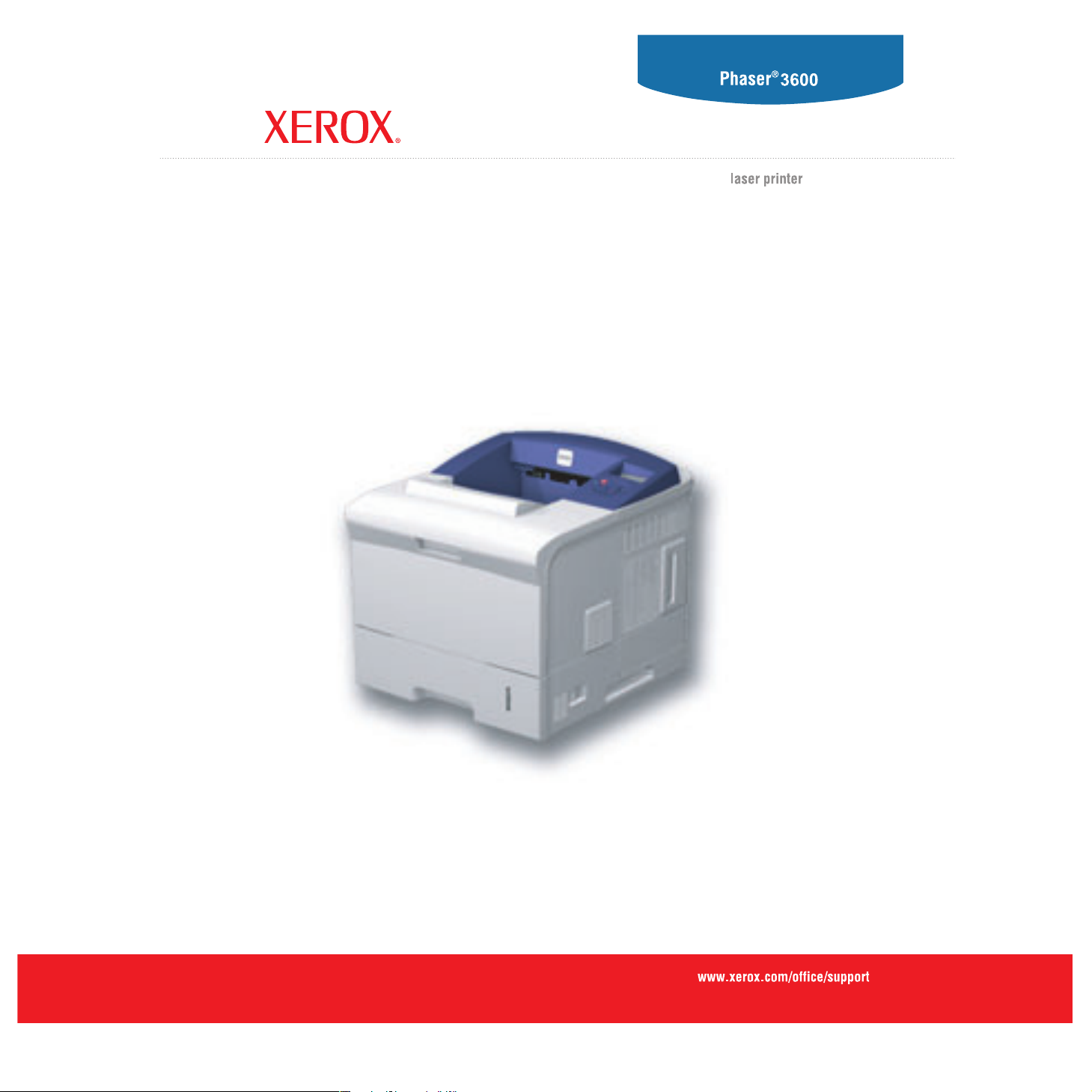
Οδηγός χρήσης
Page 2
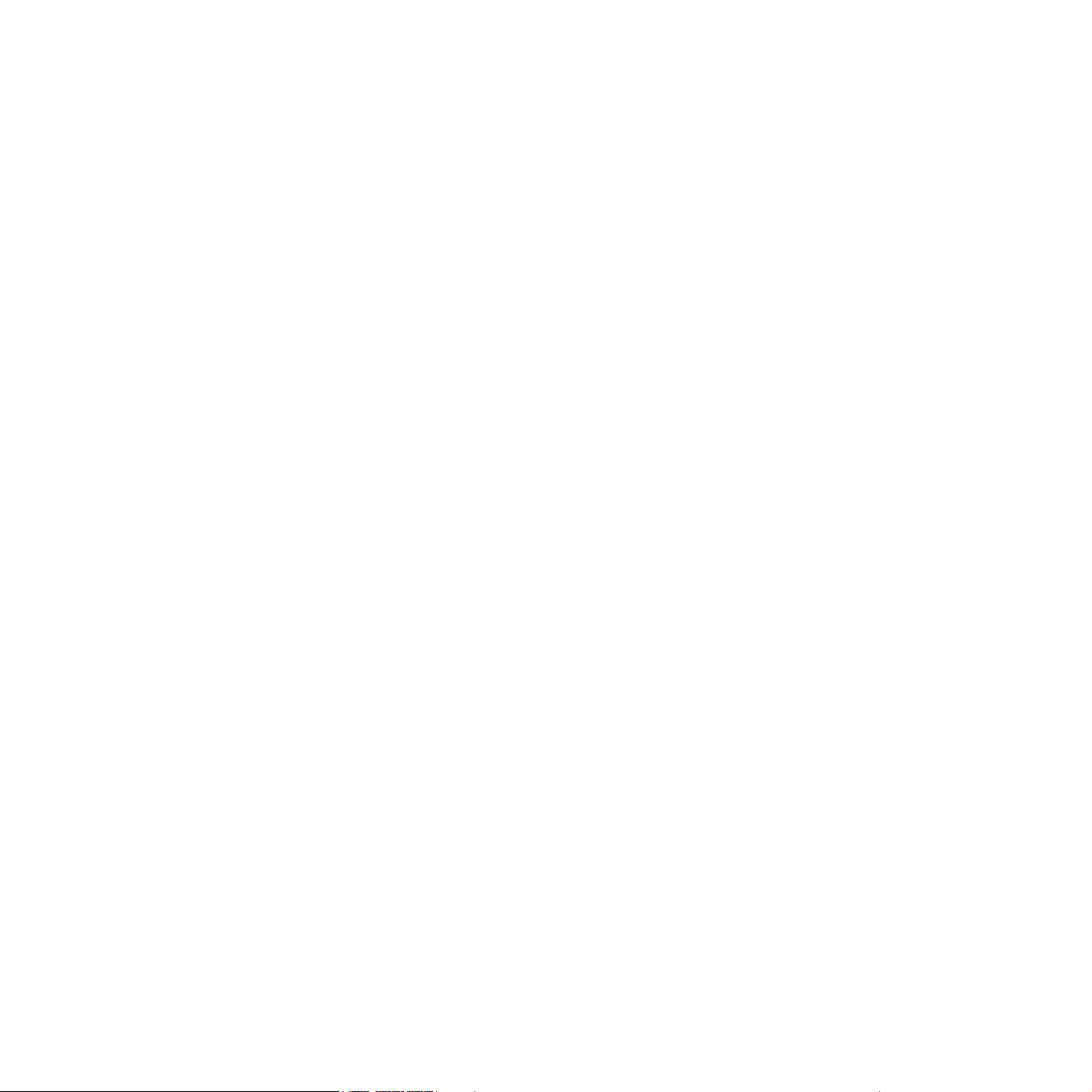
Το παρόν εγχειρίδιο διατίθεται µόνο για ενηµερωτικούς σκοπούς. Όλες οι πληροφορίες που περιλαµβάνονται στο παρόν υπόκεινται σε αλλαγές χωρίς
προειδοποίηση. Η Xerox Corporation δεν ευθύνεται για τυχόν αλλαγές, άµεσες ή έµµεσες, που προέρχονται από ή σχετίζονται µε τη χρήση του παρόντος
εγχειριδίου.
© 2008 από τη Xerox Corporation. Με την επιφύλαξη παντός δικαιώµατος.
• Οι επωνυµίες Phaser 3600, Phaser 3600/B, Phaser 3600/N και Phaser 3600/DN είναι εµπορικά σήµατα της Xerox Corporation.
•Xerox και το λογότυπο Xerox αποτελούν εµπορικά σήµατα της Xerox Corporation.
• Το Centronics αποτελεί εµπορικό σήµα της Centronics Data Computer Corporation.
• Τα IBM και IBM PC αποτελούν εµπορικά σήµατα της International Business Machines Corporation.
• Τα PCL και PCL 6 αποτελούν εµπορικά σήµατα της εταιρείας Hewlett-Packard.
• Οι επωνυµίες Microsoft, Windows, Windows 2000, Windows NT 4.0, Windows XP και Windows 2003 είναι σήµατα κατατεθέντα της Microsoft Corporation.
• Η επωνυµία PostScript 3 αποτελεί εµπορικό σήµα της Adobe System, Inc.
• Οι επωνυµίες UFST® και MicroType™ είναι εµπορικά σήµατα κατατεθέντα του τµήµατος Agfa της Bayer Corp.
• Οι επωνυµίες TrueType, LaserWriter και Macintosh αποτελούν εµπορικά σήµατα της Apple Computer, Inc.
• Όλες οι άλλες επωνυµίες ή τα ονόµατα προϊόντων αποτελούν εµπορικά σήµατα των αντίστοιχων εταιρειών και οργανισµών.
Page 3
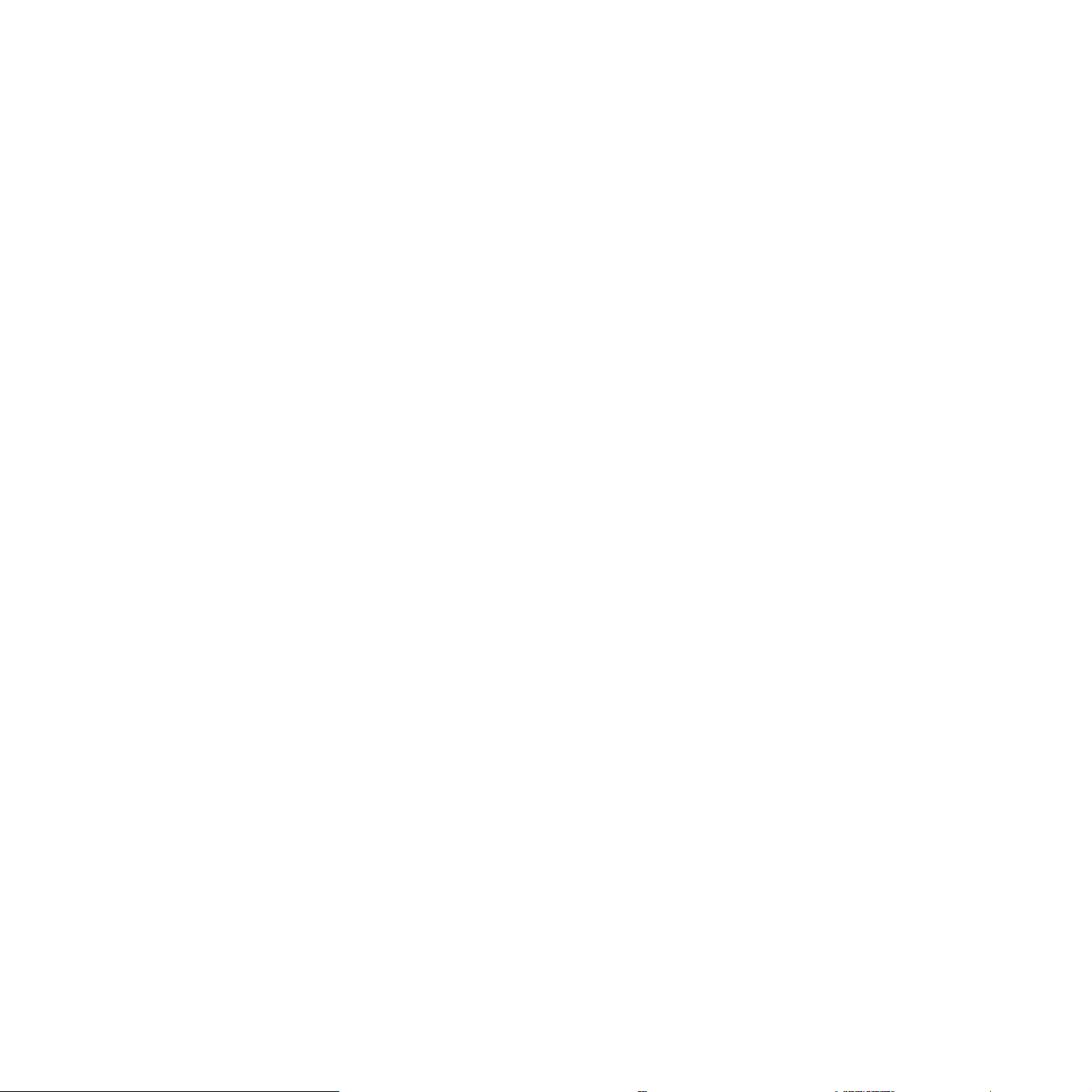
Περιεχόµενα
1. Εισαγωγή
Ειδικές λειτουργίες .................................................................................................................................................. 1.1
Επισκόπηση εκτυπωτή ........................................................................................................................................... 1.2
Εύρεση περισσότερων πληροφοριών .................................................................................................................... 1.4
2. Εγκατάσταση συστήµατος
Χρήση των µενού του πίνακα ελέγχου ................................................................................................................... 2.1
Επισκόπηση µενού ................................................................................................................................................. 2.1
Εκτύπωση δοκιµαστικής σελίδας .......................................................................................................................... 2.10
Αλλαγή της γλώσσας οθόνης ............................................................................................................................... 2.10
3. Επισκόπηση λογισµικού
Παρεχόµενο λογισµικό ............................................................................................................................................ 3.1
∆υνατότητες προγράµµατος οδήγησης εκτυπωτή .................................................................................................. 3.2
Απαιτήσεις συστήµατος .......................................................................................................................................... 3.2
4. Ρύθµιση δικτύου (Phaser 3600/N, Phaser 3600/DN µόνο)
Εισαγωγή ................................................................................................................................................................ 4.1
Υποστηριζόµενα λειτουργικά συστήµατα ................................................................................................................ 4.1
Ρύθµιση παραµέτρων TCP/IP ................................................................................................................................ 4.2
Ρύθµιση παραµέτρων EtherTalk ............................................................................................................................ 4.2
Ρύθµιση παραµέτρων των τύπων πλαισίου IPX .................................................................................................... 4.2
Ρύθµιση ταχύτητας Ethernet ................................................................................................................................... 4.3
Επαναφορά της ρύθµισης παραµέτρων του δικτύου .............................................................................................. 4.3
Εκτύπωση σελίδας ρύθµισης παραµέτρων δικτύου ............................................................................................... 4.3
Ρύθµιση παραµέτρων του 802.1x ........................................................................................................................... 4.3
Ρύθµιση παραµέτρων της θύρας Port 9100 ........................................................................................................... 4.3
Ρύθµιση παραµέτρων της θύρας LPR .................................................................................................................... 4.4
Ρύθµιση παραµέτρων του IPP ................................................................................................................................ 4.4
Ρύθµιση παραµέτρων του SLP ............................................................................................................................... 4.4
Ρύθµιση παραµέτρων του CentreWare IS .............................................................................................................. 4.4
5. Φόρτωση µέσων εκτύπωσης
Επιλογή µέσων εκτύπωσης .................................................................................................................................... 5.1
Φόρτωση χαρτιού ................................................................................................................................................... 5.4
Επιλογή σηµείου εξόδου ......................................................................................................................................... 5.9
6. Βασικές εργασίες εκτύπωσης
Εκτύπωση εγγράφου .............................................................................................................................................. 6.1
Ακύρωση εργασίας εκτύπωσης .............................................................................................................................. 6.1
Page 4
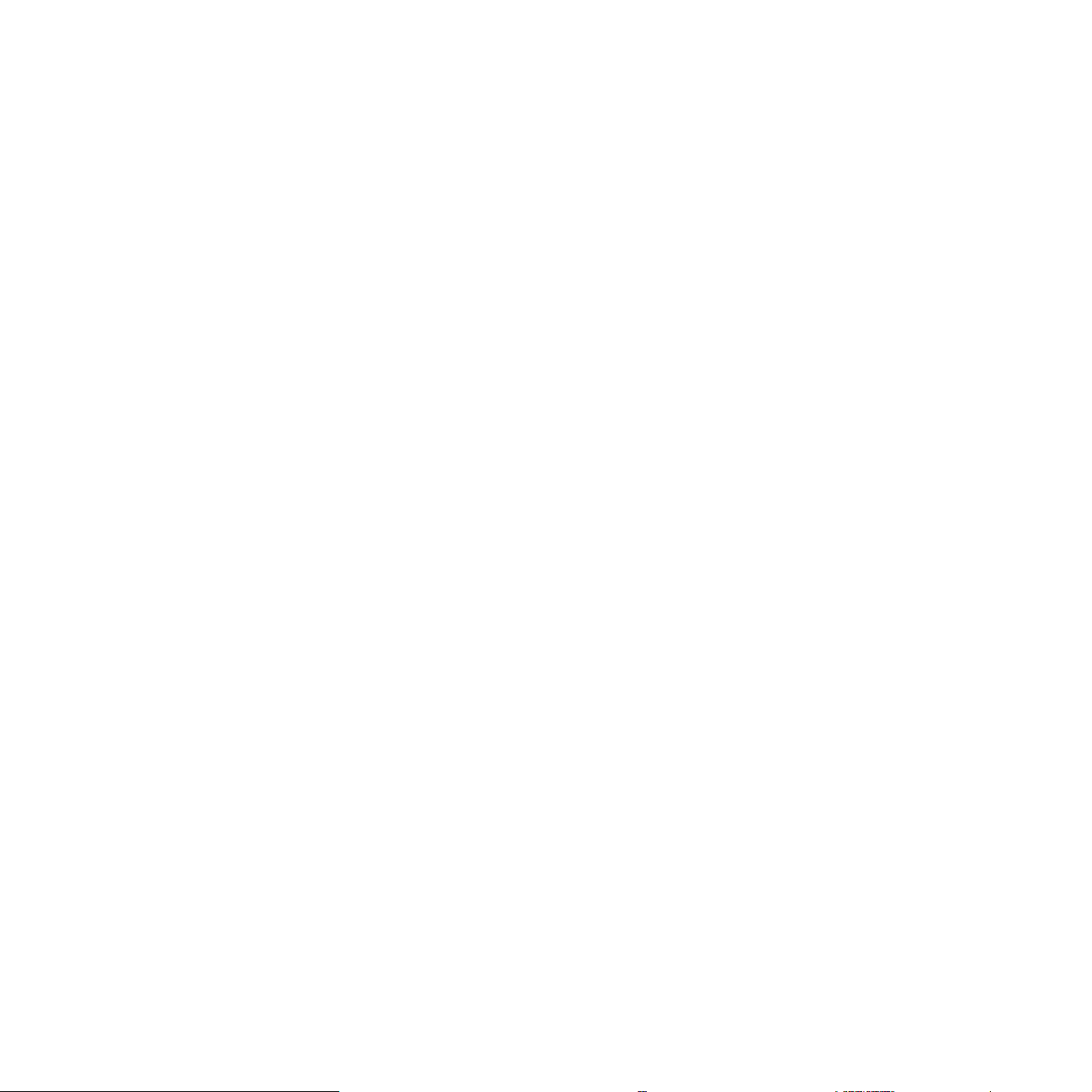
7. Παραγγελία αναλώσιµων και εξαρτηµάτων
Αναλώσιµα .............................................................................................................................................................. 7.1
Αξεσουάρ ................................................................................................................................................................ 7.1
Τρόπος αγοράς ...................................................................................................................................................... 7.1
8. Συντήρηση
Εκτύπωση σελίδας πληροφοριών .......................................................................................................................... 8.1
Καθαρισµός του εκτυπωτή ..................................................................................................................................... 8.1
Συντήρηση της κασέτας εκτύπωσης ....................................................................................................................... 8.3
Ανταλλακτικά .......................................................................................................................................................... 8.6
9. Αντιµετώπιση προβληµάτων
Αντιµετώπιση περιπτώσεων εµπλοκής χαρτιού ..................................................................................................... 9.1
Λίστα ελέγχου αντιµετώπισης προβληµάτων ......................................................................................................... 9.7
Επεξήγηση του LED κατάστασης ........................................................................................................................... 9.8
Επεξήγηση των µηνυµάτων οθόνης ....................................................................................................................... 9.8
Μηνύµατα για την κασέτα γραφίτη ........................................................................................................................ 9.11
Επίλυση γενικών προβληµάτων εκτύπωσης ........................................................................................................ 9.12
Επίλυση προβληµάτων ποιότητας εκτύπωσης .................................................................................................... 9.15
Συνήθη προβλήµατα σε περιβάλλον Windows ..................................................................................................... 9.17
Συνήθη προβλήµατα PostScript ........................................................................................................................... 9.18
Συνήθη προβλήµατα σε περιβάλλον Linux ........................................................................................................... 9.18
Συνήθη προβλήµατα σε περιβάλλον Macintosh ................................................................................................... 9.20
10. Τοποθέτηση εξαρτηµάτων
Προφυλάξεις κατά την εγκατάσταση εξαρτηµάτων ............................................................................................... 10.1
Τοποθέτηση µνήµης DIMM ................................................................................................................................... 10.1
11. Τεχνικά χαρακτηριστικά
Τεχνικά χαρακτηριστικά εκτυπωτή ........................................................................................................................ 11.1
Page 5
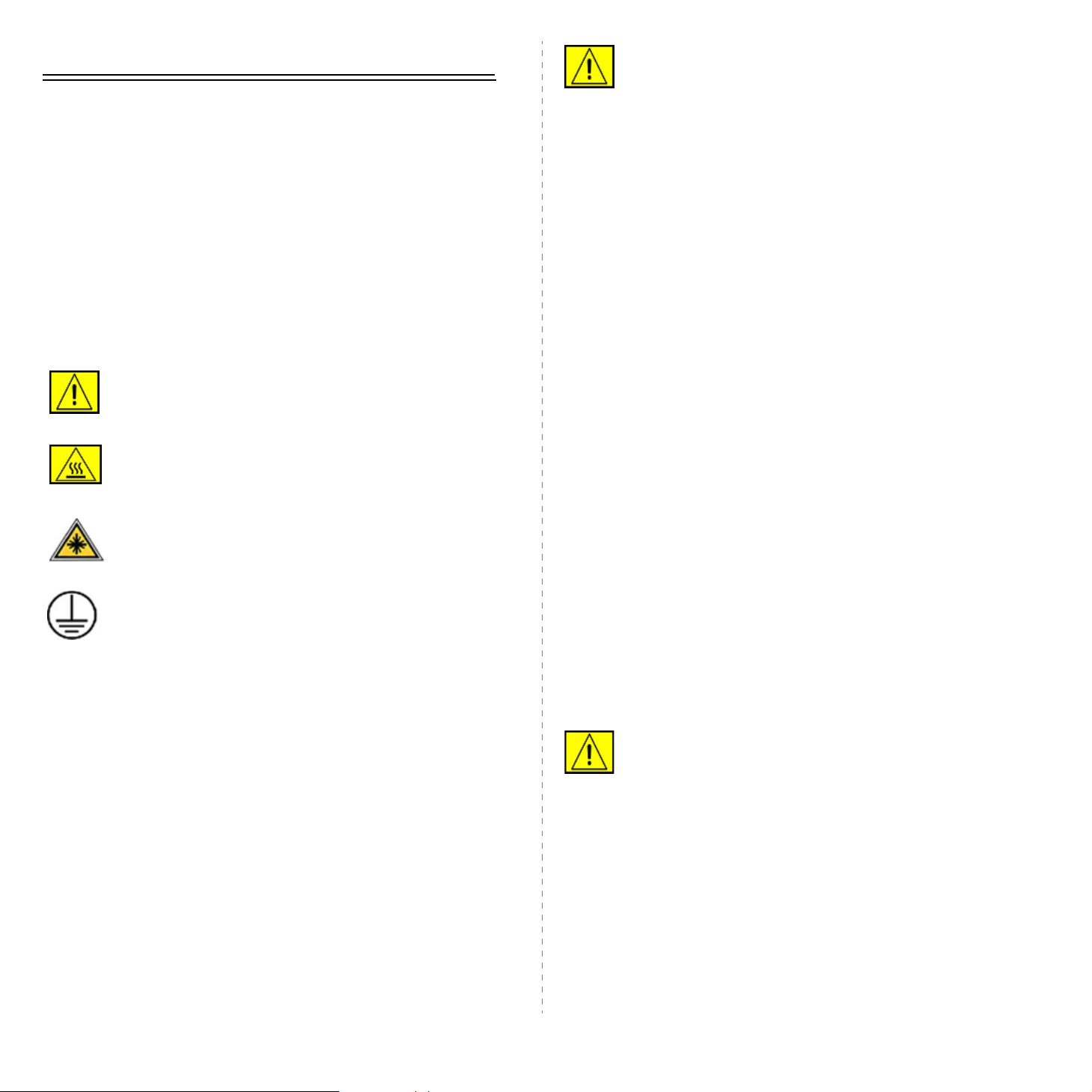
Ασφάλεια
∆ιαβάστε προσεκτικά αυτές τις σηµειώσεις για την ασφάλεια πριν
χρησιµοποιήσετε το προϊόν για να διασφαλίσετε την κατάλληλη
λειτουργία του εξοπλισµού.
Το προϊόν Xerox και τα αναλώσιµα έχουν σχεδιαστεί και δοκιµαστεί
για να πληρούν αυστηρές απαιτήσεις ασφαλείας. Αυτές οι
απαιτήσεις περιλαµβάνουν την έγκριση από φορείς ασφαλείας
και τη συµµόρφωση προς τα θεσπισµένα περιβαλλοντικά πρότυπα.
∆ιαβάστε τις πληροφορίες παρακάτω µε ιδιαίτερη προσοχή πριν
χειριστείτε το προϊόν και ανατρέξτε σε αυτές αναλόγως για να
διασφαλίσετε τη συνεχή, ασφαλή λειτουργία του προϊόντος σας.
ΠΡΟΕΙ∆ΟΠΟΙΗΣΗ: Μην χρησιµοποιείτε σπρέι
καθαρισµού. Τα καθαριστικά σπρέι µπορεί να
προκαλέσουν έκρηξη ή να αναφλεγούν όταν
χρησιµοποιούνται σε ηλεκτροµηχανικό εξοπλισµό.
3. Χρησιµοποιείτε αναλώσιµα και υλικά καθαρισµού µόνο
σύµφωνα µε τις οδηγίες που θα βρείτε στην ενότητα “Χειριστής”
στο παρόν εγχειρίδιο.
4.
∆εν πρέπει να αφαιρείτε ποτέ τα καλύµµατα ή τα προστατευτικά
που είναι στερεωµένα µε βίδες. ∆εν υπάρχουν µέρη πίσω από
αυτά τα καλύµµατα που µπορείτε να συντηρήσετε ή να
επιδιορθώσετε.
Οι δοκιµές για την ασφάλεια και η απόδοση αυτού του προϊόντος
έχουν επαληθευτεί µόνο σε συνδυασµό µε χρήση υλικών της Xerox.
ΠΡΟΕΙ∆ΟΠΟΙΗΣΗ: Η σήµανση ΠΡΟΕΙ∆ΟΠΟΙΗΣΗ
ειδοποιεί τους χρήστες για το ενδεχόµενο
πρόκλησης προσωπικού τραυµατισµού.
ΠΡΟΕΙ∆ΟΠΟΙΗΣΗ: Η σήµανση ΠΡΟΕΙ∆ΟΠΟΙΗΣΗ
ειδοποιεί τους χρήστες για την παρουσία θερµών
επιφανειών.
ΠΡΟΣΟΧΗ:
λέιζερ στον εξοπλισµό και ειδοποιεί το χρήστη για να
αναφερθεί στις κατάλληλες πληροφορίες ασφαλείας.
Αυτό το σύµβολο δηλώνει τη χρήση
ΠΡΟΕΙ∆ΟΠΟΙΗΣΗ: Αυτό το προϊόν πρέπει να
συνδεθεί σε προστατευτικό κύκλωµα γείωσης.
Προσβάσιµες περιοχές για το χειριστή
Αυτός ο εξοπλισµός έχει σχεδιαστεί για να παρέχει στο χειριστή
πρόσβαση µόνο στις ασφαλείς περιοχές. Η πρόσβαση του χειριστή
σε επικίνδυνες περιοχές περιορίζεται από τη χρήση καλυµµάτων
ήπροστατευτικών, για την αφαίρεση των οποίων απαιτείται η χρήση
εργαλείων. ∆εν πρέπει ποτέ να αφαιρείτε τα καλύµµατα ή τα
προστατευτικά.
Πληροφορίες ασφαλείας κατά
τη λειτουργία
Ο εξοπλισµός Xerox και τα αναλώσιµα έχουν σχεδιαστεί και
δοκιµαστεί για να πληρούν αυστηρές απαιτήσεις ασφαλείας. Αυτές
οι απαιτήσεις περιλαµβάνουν την εξέταση κι έγκριση από φορείς
ασφαλείας, καθώς και τη συµµόρφωση προς τα θεσπισµένα
περιβαλλοντικά πρότυπα.
Για να διασφαλίσετε τη συνεχή, ασφαλή λειτουργία του εξοπλισµού
της Xerox, πρέπει να ακολουθείτε πάντα αυτές τις οδηγίες ασφαλείας:
Κάντε τα εξής:
• Πρέπει να ακολουθείτε πάντα τις προειδοποιήσεις και τις
οδηγίες που αναγράφονται ή συνοδεύουν τον εξοπλισµό.
• Πριν καθαρίσετε αυτό το προϊόν, βγάλτε το από τον
ρευµατολήπτη. Πρέπει να χρησιµοποιείτε πάντα υλικά τα οποία
προορίζονται ειδικά για αυτό το προϊόν, καθώς η χρήση άλλων
υλικών µπορεί να έχει ως αποτέλεσµα µειωµένη απόδοση και
πρόκληση επικίνδυνων καταστάσεων.
ΠΡΟΕΙ∆ΟΠΟΙΗΣΗ: Μην χρησιµοποιείτε σπρέι
καθαρισµού. Τα καθαριστικά σπρέι µπορεί να
προκαλέσουν έκρηξη ή να αναφλεγούν όταν
χρησιµοποιούνται σε ηλεκτροµηχανικό εξοπλισµό.
Πληροφορίες για συντήρηση
1. Οι διαδικασίες συντήρησης του προϊόντος από το χειριστή
περιγράφονται στην τεκµηρίωση χρήστη που συνοδεύει το
προϊόν.
2. ∆εν πρέπει να εκτελείτε εργασίες συντήρησης σε αυτό το
προϊόν αν δεν περιγράφονται στην τεκµηρίωση χρήστη.
• Πρέπει να είστε πάντα προσεκτικοί όταν µετακινείτε ή αλλάζετε
τη θέση του εξοπλισµού. Επικοινωνήστε µε το τοπικό τµήµα
σέρβις της Xerox για να κανονίσετε τη µετεγκατάσταση του
φωτοαντιγραφικού εκτός του κτιρίου σας.
• Πρέπει να τοποθετείτε πάντα το µηχάνηµα σε στέρεα βάση
στήριξης (όχι σε παχύ χαλί) που είναι αρκετά ανθεκτική για
να στηρίξει το βάρος του µηχανήµατος.
i
Page 6
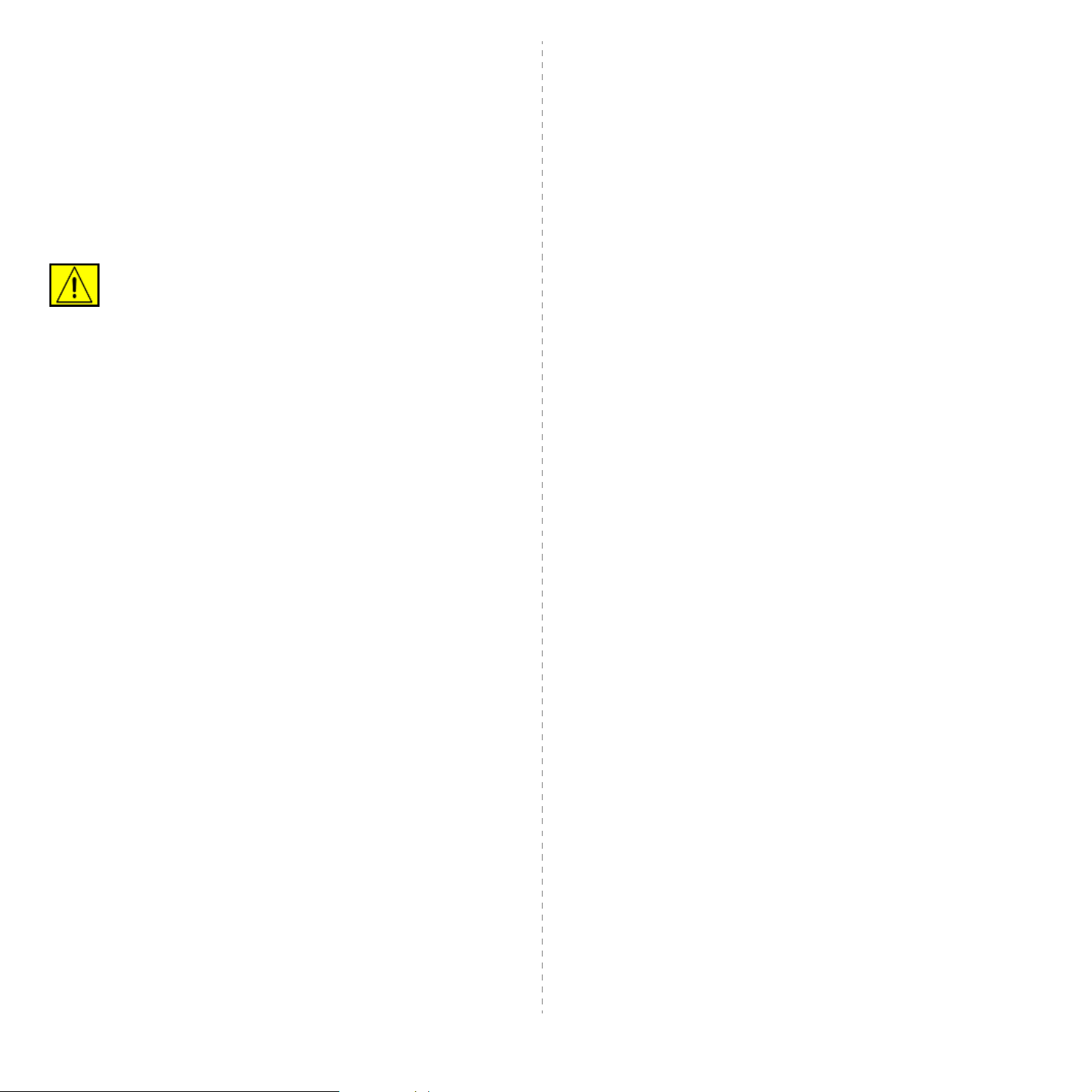
• Πρέπει πάντα να τοποθετείτε το µηχάνηµα σε περιοχή µε
επαρκή αερισµό και σε αίθουσα όπου είναι δυνατή η εκτέλεση
των εργασιών σέρβις.
• Πρέπει να αποσυνδέετε πάντα αυτόν τον εξοπλισµό από τον
ρευµατολήπτη πριν τον καθαρισµό του.
ΣΗΜΕΙΩΣΗ: Το µηχάνηµα Xerox διαθέτει διάταξη εξοικονόµησης
ενέργειας για τη διατήρηση ενέργειας όταν το µηχάνηµα δεν
χρησιµοποιείται. Το µηχάνηµα µπορεί να παραµείνει αναµµένο
συνεχώς.
∆ήλωση ασφάλειας για ηλεκτρικά στοιχεία
1.
Η υποδοχή του καλωδίου τροφοδοσίας για το µηχάνηµα πρέπει
να πληροί τις απαιτήσεις που δηλώνονται στην πινακίδα
δεδοµένων η οποία βρίσκεται στο πίσω µέρος του µηχανήµατος.
Αν δεν είστε σίγουροι ότι η ηλεκτρική τροφοδοσία πληροί τις
απαιτήσεις, συµβουλευθείτε την τοπική εταιρεία ηλεκτρισµού
ή ηλεκτρολόγο για πληροφορίες.
2. Ο ρευµατολήπτης πρέπει να βρίσκεται κοντά στον εξοπλισµό
και η πρόσβαση σε αυτόν να είναι εύκολη.
ΠΡΟΣΟΧΗ: Οι µεταλλικές επιφάνειες στην περιοχή
σύντηξης είναι θερµές. Πρέπει να είστε προσεχτικοί
όταν αφαιρείτε το µπλοκαρισµένο χαρτί από αυτή
την περιοχή και να µην αγγίζετε τις µεταλλικές
επιφάνειες.
Μην κάνετε τα εξής:
• ∆εν πρέπει να χρησιµοποιείτε ποτέ γειωµένο προσαρµογέα
ρευµατοδέκτη για να συνδέσετε τον εξοπλισµό σε ρευµατολήπτη
που δεν διαθέτει γειωµένο τερµατικό.
• ∆εν πρέπει να επιχειρείτε ποτέ συντήρηση που δεν περιγράφεται
ειδικά στην παρούσα τεκµηρίωση.
• ∆εν πρέπει να φράσσετε τα ανοίγµατα αερισµού. Παρέχονται
για την αποτροπή της υπερθέρµανσης.
• ∆εν πρέπει να αφαιρείτε ποτέ τα καλύµµατα ή τα προστατευτικά
που είναι στερεωµένα µε βίδες. Κάτω από τα καλύµµατα
δεν υπάρχουν περιοχές τις οποίες µπορεί να επιδιορθώσει
οχειριστής.
• ∆εν πρέπει να τοποθετείτε ποτέ το µηχάνηµα κοντά
σε θερµαντικό σώµα ή άλλη πηγή θερµότητας.
• Μην σπρώχνετε ποτέ αντικείµενα στα ανοίγµατα αερισµού.
• ∆εν πρέπει ποτέ να παρακάµπτετε τις ηλεκτρικές ή µηχανικές
διατάξεις ασφάλισης.
3. Χρησιµοποιήστε το καλώδιο τροφοδοσίας που παρέχεται
µετοµηχάνηµα. Μην χρησιµοποιείτε καλώδιο επέκτασης
ή µην αφαιρείτε ή µην τροποποιείτε το βύσµα του καλωδίου
τροφοδοσίας.
4. Συνδέστε το καλώδιο τροφοδοσίας απευθείας σε κατάλληλα
γειωµένο ρευµατολήπτη. Σε περίπτωση που δεν είστε βέβαιοι
αν ο ρευµατολήπτης είναι σωστά γειωµένος, συµβουλευθείτε
έναν ηλεκτρολόγο.
5. ∆εν πρέπει να χρησιµοποιείτε µετατροπέα για να συνδέσετε
εξοπλισµό της Xerox σε ρευµατολήπτη που δεν διαθέτει
τερµατικό σύνδεσης.
6. ∆εν πρέπει να τοποθετείτε ποτέ τον εξοπλισµό σε θέση όπου
οι διερχόµενοι µπορεί να πατήσουν ή να µπερδευτούν στο
καλώδιο τροφοδοσίας.
7. Μην τοποθετείτε αντικείµενα πάνω στο καλώδιο τροφοδοσίας.
8. Μην παρακάµπτετε ή µην απενεργοποιείτε τις ηλεκτρικές
ή µηχανικές διατάξεις ασφάλισης.
9. Μην σπρώχνετε αντικείµενα στις υποδοχές ή στα ανοίγµατα
του µηχανήµατος. Μπορεί να προκληθεί ηλεκτροπληξία
ήπυρκαγιά.
10. Μην φράσσετε τα ανοίγµατα αερισµού. Αυτά τα ανοίγµατα
χρησιµοποιούνται για την κατάλληλη ψύξη του µηχανήµατος
Xerox.
• ∆εν πρέπει να τοποθετείτε ποτέ το µηχάνηµα σε θέση όπου οι
διερχόµενοι µπορεί να πατήσουν ή να µπερδευτούν στο καλώδιο
τροφοδοσίας.
• Αυτός ο εξοπλισµός δεν πρέπει να τοποθετηθεί σε δωµάτιο
εκτός και αν υπάρξει πρόβλεψη για κατάλληλο αερισµό.
Επικοινωνήστε µε τον εξουσιοδοτηµένο τοπικό διανοµέα
για περισσότερες πληροφορίες.
ii
Page 7
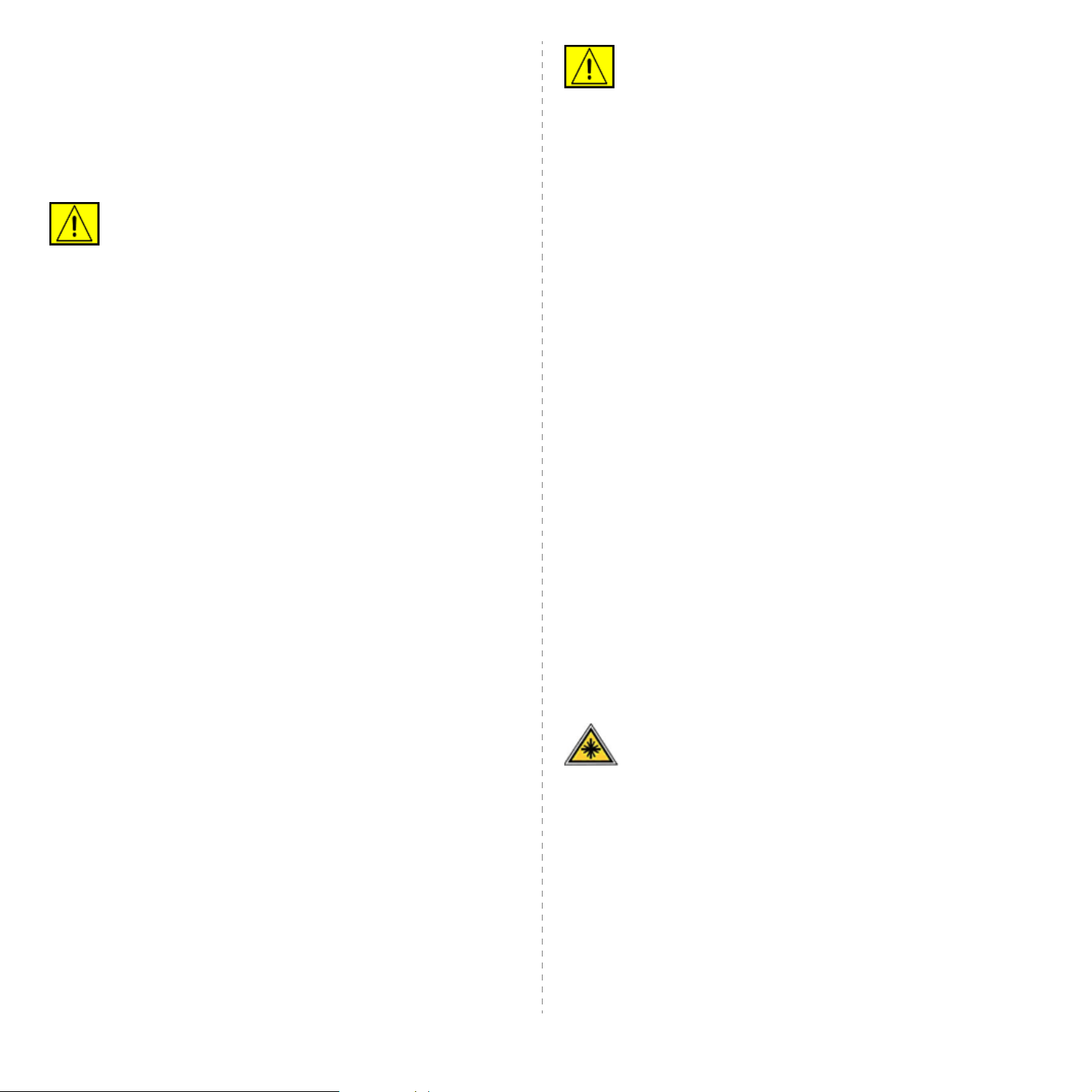
Ηλεκτρική τροφοδοσία
1. Το προϊόν αυτό πρέπει να λειτουργεί µε τον τύπο ηλεκτρικής
τροφοδοσίας που αναγράφεται στην ετικέτα δεδοµένων του
προϊόντος. Αν δεν είστε σίγουροι ότι η ηλεκτρική τροφοδοσία
πληροί τις απαιτήσεις, συµβουλευθείτε επαγγελµατία
ηλεκτρολόγο για πληροφορίες.
ΠΡΟΕΙ∆ΟΠΟΙΗΣΗ:
να συνδεθεί σε προστατευτικό κύκλωµα γείωσης.
Αυτό το προϊόν παρέχεται µε ρευµατολήπτη που
προστατεύεται από ακίδα γείωσης. Αυτός
ορευµατολήπτης ταιριάζει µόνο σε ηλεκτρικό
ρευµατοδότη µε γείωση. Πρόκειται για
χαρακτηριστικό ασφαλείας. Αν δεν µπορείτε
να εισάγετε το ρευµατολήπτη στο ρευµατοδότη,
επικοινωνήστε µε επαγγελµατία ηλεκτρολόγο για
να αντικαταστήσετε το ρευµατοδότη.
2. Συνδέετε πάντα τον εξοπλισµό σε κατάλληλα γειωµένο
ρευµατοδότη. Αν έχετε αµφιβολίες, ζητήστε από ηλεκτρολόγο
να ελέγξει τον ρευµατοδότη.
Αυτό το προϊόν πρέπει
ΠΡΟΕΙ∆ΟΠΟΙΗΣΗ: Υπάρχει κίνδυνος έκρηξης
αν η µπαταρία αντικατασταθεί µε µπαταρία λάθος
τύπου. Απορρίψτε τις χρησιµοποιηµένες µπαταρίες
σύµφωνα µε τις οδηγίες.
Πρότυπα ποιότητας
Το προϊόν κατασκευάστηκε µε σύστηµα ποιότητας που έχει
καταχωρηθεί κατά ISO 9002.
Αν χρειάζεστε πρόσθετες πληροφορίες ασφαλείας για το προϊόν
XEROX ή για υλικά που παρέχει η XEROX, πρέπει να τηλεφωνήσετε
στον παρακάτω αριθµό: ΕΥΡΩΠΗ:
ΗΠΑ/ΚΑΝΑ∆ΑΣ:
1 800 928 6571
+44 (0) 1707 353434
.
Πρότυπα ασφάλειας
ΕΥΡΩΠΗ: Αυτό το προϊόν XEROX έχει πιστοποιηθεί από τους
παρακάτω φορείς χρησιµοποιώντας τα αναφερόµενα πρότυπα
ασφαλείας.
• Φορέας: TUV Rheinland
• Πρότυπο: IEC60950-1, 2001
∆ιάταξη για αποσύνδεση
Το καλώδιο τροφοδοσίας είναι η διάταξη αποσύνδεσης για αυτόν
τον εξοπλισµό. Συνδέεται στο πίσω µέρος του µηχανήµατος ως
βυσµατούµενη διάταξη. Για να διακόψετε κάθε ηλεκτρική τροφοδοσία
στον εξοπλισµό, αποσυνδέστε το καλώδιο τροφοδοσίας από τον
ρευµατοδότη.
Απενεργοποίηση σε περίπτωση έκτακτης
ανάγκης
Αν προκύψει κάποια από τις παρακάτω καταστάσεις,
απενεργοποιήστε αµέσως το µηχάνηµα και αποσυνδέστε
το καλώδιο τροφοδοσίας από τον ρευµατοδότη. Επικοινωνήστε
µεεξουσιοδοτηµένο αντιπρόσωπο σέρβις της Xerox για διόρθωση
του προβλήµατος:
Ο εξοπλισµός αναδύει ασυνήθιστες οσµές ή κάνει ασυνήθιστους
θορύβους. Το καλώδιο τροφοδοσίας είναι κατεστραµµένο
ήφθαρµένο. Έγινε παράκαµψη του αποζεύκτη κυκλώµατος,
της ασφάλειας ή άλλης διάταξης ασφαλείας από τον ηλεκτρικό
πίνακα. Χύθηκε υγρό στο µηχάνηµα. Το µηχάνηµα εκτέθηκε
σε νερό. Κάποιο τµήµα του µηχανήµατος έχει πάθει ζηµιά.
ΗΠΑ/ΚΑΝΑ∆ΑΣ: Αυτό το προϊόν XEROX έχει πιστοποιηθεί από
τους παρακάτω φορείς χρησιµοποιώντας τα αναφερόµενα πρότυπα
ασφαλείας.
• Φορέας: UNDERWRITERS LABORATORIES
• Πρότυπο: UL60950-1, Έκδοση 2003. Η πιστοποίηση βασίζεται
σε διµερείς συµφωνίες, που περιλαµβάνουν απαιτήσεις για τον
Καναδά.
∆ήλωση ασφάλειας για λέιζερ
ΠΡΟΣΟΧΗ: Η εφαρµογή ελέγχων, ρυθµίσεων
ήηπραγµατοποίηση διαδικασιών πέραν αυτών
που καθορίζονται στο παρόν έντυπο ενδέχεται
να προκαλέσουν επικίνδυνη έκθεση σε ακτινοβολία.
Ειδικά όσον αφορά την προστασία από λέιζερ, ο εξοπλισµός
συµµορφώνεται µε τα πρότυπα απόδοσης για προϊόντα λέιζερ,
όπως καθορίζονται από κυβερνητικούς, εθνικούς και διεθνείς
φορείς ως Προϊόν λέιζερ Κατηγορίας 1. ∆εν εκπέµπει επικίνδυνη
ακτινοβολία καθώς η ακτίνα είναι πάντα προστατευµένη σε όλες
τις φάσεις χρήσης και συντήρησης από τον πελάτη.
iii
Page 8
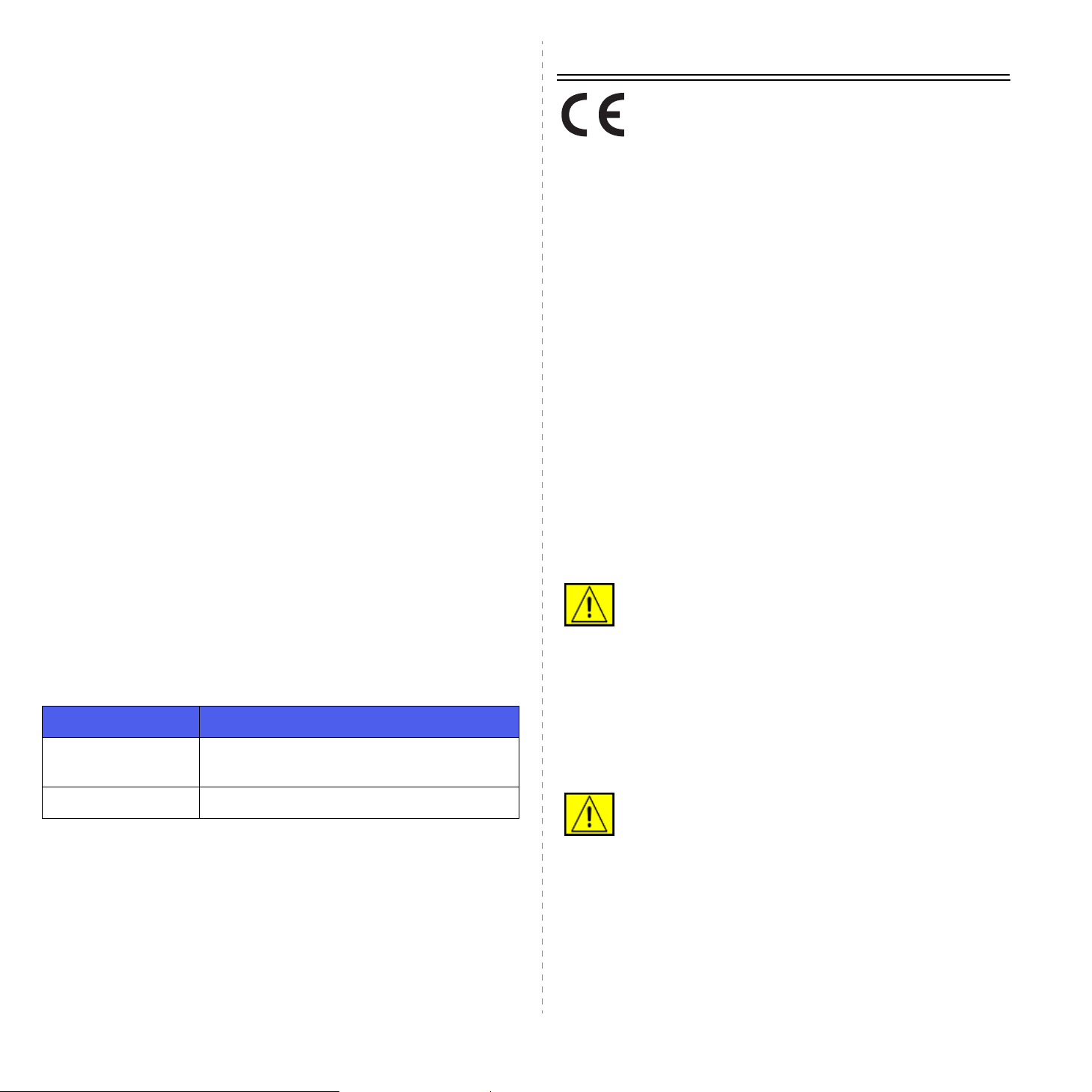
Πληροφορίες ασφαλείας για όζον
Στη διάρκεια της κανονικής λειτουργίας, το παρόν µηχάνηµα
παράγει όζον. Το όζον που παράγεται είναι βαρύτερο από τον αέρα
και ανάλογο µε τον όγκο αντιγραφής. Αν παρέχετε τις κατάλληλες
παραµέτρους περιβάλλοντος που καθορίζονται για τη διαδικασία
εγκατάστασης από τη Xerox, τα επίπεδα συγκέντρωσης
θα διατηρηθούν εντός των ορίων ασφαλείας.
Αν χρειάζεστε επιπλέον πληροφορίες σχετικά µε το όζον, ζητήστε
την έκδοση Ozone της Xerox, τηλεφωνώντας στο 1-800-828-6571
αν βρίσκεστε στις Ηνωµένες Πολιτείες ή τον Καναδά. Για άλλες
αγορές, επικοινωνήστε µε τον εξουσιοδοτηµένο τοπικό διανοµέα
ήτον παροχέα υπηρεσιών σέρβις.
Κανονιστικές πληροφορίες
Σήµανση CE
Η σήµανση CE που εφαρµόζεται στο παρόν προϊόν συµβολίζει
τη δήλωση συµµόρφωσης της XEROX µε τις παρακάτω ισχύουσες
Οδηγίες της Ευρωπαϊκής Ένωσης όπως ισχύουν από τις
συγκεκριµένες ηµεροµηνίες:
12 ∆εκεµβρίου 2006:
Οδηγία 2006/95/ΕΚ του Ευρωπαϊκού Συµβουλίου, όπως
τροποποιήθηκε. Προσέγγιση των νοµοθεσιών των κρατών µελών
σχετικά µε τον εξοπλισµό χαµηλής τάσης.
Για αναλώσιµα
• Αποθηκεύετε όλα τα αναλώσιµα σύµφωνα µε τις οδηγίες που
παρέχονται στη συσκευασία ή το δοχείο.
• Φυλάσσετε τα αναλώσιµα µακριά από παιδιά.
• ∆εν πρέπει ποτέ να πετάτε κασέτες εκτύπωσης ή δοχεία
γραφίτη σε φωτιά.
• Κασέτες: Όταν χειρίζεστε τις κασέτες, π.χ. το µελάνι, τη µονάδα
σύντηξης κ.λπ. πρέπει να αποφύγετε επαφή µε το δέρµα
ήταµάτια. Η επαφή µε τα µ άτια µπορεί να προκαλέσει ερεθισµό
και φλεγµονή. Μην επιχειρήσετε να αποσυναρµολογήσετε την
κασέτα. Αυτό µπορεί να αυξήσει το κίνδυνο επαφής µ ε το δέρµα
ή τα µάτια.
Πιστοποίηση ασφαλείας του προϊόντος
Το προϊόν αυτό έχει πιστοποιηθεί από τους παρακάτω φορείς
χρησιµοποιώντας τα αναφερόµενα πρότυπα ασφαλείας.
Φορέας Πρότυπο
Underwriters
Laboratories Inc.
UL60950-1η Έκδοση (2003) (ΗΠΑ/Καναδάς)
15 ∆εκεµβρίου 2004:
Οδηγία 2004/108/ΕΚ του Ευρωπαϊκού Συµβουλίου, όπως
τροποποιήθηκε. Προσέγγιση των νοµοθεσιών των κρατών µελών
σχετικά µε την ηλεκτροµαγνητική συµβατότητα.
9 Μαρτίου 1999:
Οδηγία 99/5/ΕΚ του Ευρωπαϊκού Συµβουλίου σχετικά µε τον
ραδιοηλεκτρικό εξοπλισµό και τον τηλεπικοινωνιακό τερµατικό
εξοπλισµό και την αµοιβαία αναγνώριση της συµµόρφωσής τους.
Μπορείτε να προµηθευτείτε την πλήρη δήλωση συµµόρφωσης,
στην οποία προσδιορίζονται οι σχετικές Οδηγίες και τα αναφερόµενα
πρότυπα, από τον αντιπρόσωπο της XEROX Limited.
ΠΡΟΕΙ∆ΟΠΟΙΗΣΗ:
του προϊόντος κοντά σε Βιοµηχανικό Επιστηµονικό
και Ιατρικό εξοπλισµό (ISM), η εξωτερική ακτινοβολία
από τον εξοπλισµό ISM πρέπει να περιοριστεί ή να
ληφθούν ειδικά µέτρα περιορισµού.
Για να επιτραπεί η χρήση αυτού
ΣΗΜΕΙΩΣΗ: Οι αλλαγές ή τροποποιήσεις στον εξοπλισµό που
δεν έχουν εγκριθεί συγκεκριµένα από τη Xerox Corporation µπορεί
να συνιστούν λόγο ακύρωσης της άδειας χρήσης του εξοπλισµού
από το χρήστη.
SEMKO IEC60950-1η Έκδοση 1 (2001)
Αυτό το προϊόν κατασκευάστηκε µε σύστηµα ποιότητας που έχει
καταχωρηθεί κατά ISO 9001.
ΠΡΟΕΙ∆ΟΠΟΙΗΣΗ: Με αυτόν τον εξοπλισµό πρέπει
να χρησιµοποιηθούν θωρακισµένα καλώδια, ώστε
να διατηρηθεί η συµµόρφωση µε την Οδηγία
2004/108/ΕΚ του Ευρωπαϊκού Συµβουλίου.
iv
Page 9
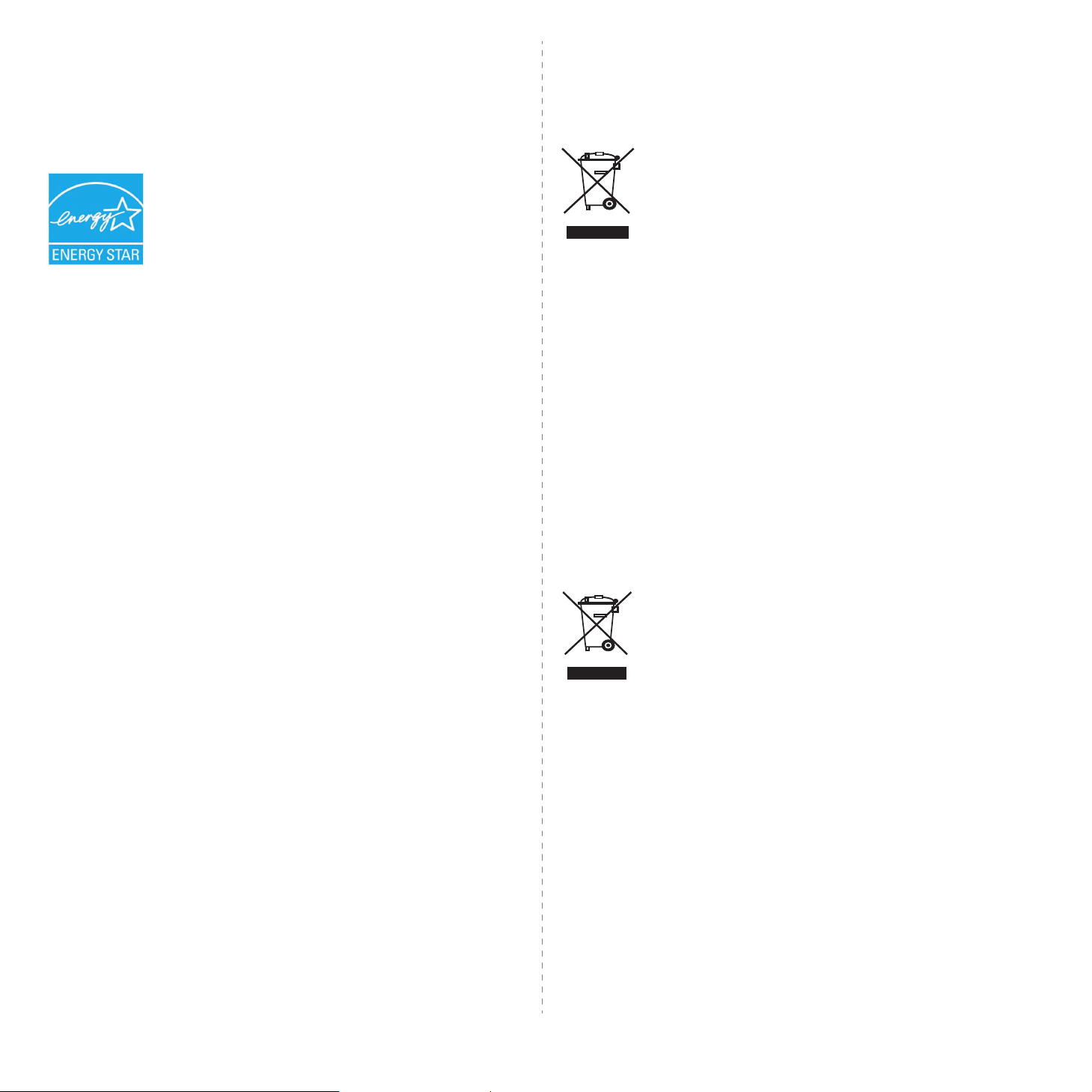
Περιβαλλοντική συµµόρφωση
Ανακύκλωση και απόρριψη προϊόντων
ΗΠΑ
Energy Star
Ως εταίρος ENERGY STAR®, η Xerox Corporation
έχει καθορίσει ότι το προϊόν αυτό (στη βασική του
σύνθεση) πληροί τις κατευθυντήριες οδηγίες
ENERGY STAR σχετικά µε την αποτελεσµατική
διαχείριση ενέργειας.
Το ENERGY STAR και το σήµα ENERGY STAR
είναι σήµατα κατατεθέντα στις Ηνωµένες Πολιτείες.
Το πρόγραµµα εξοπλισµού γραφείου ENERGY
STAR είναι µια κοινή προσπάθεια µεταξύ των
κυβερνήσεων των ΗΠΑ, της Ιαπωνίας, της
Ευρωπαϊκής Ένωσης και της βιοµηχανίας
παραγωγής εξοπλισµού γραφείου µε σκοπό την
προώθηση φωτοαντιγραφικών, εκτυπωτών, φαξ,
πολυλειτουργικών µηχανηµάτων, προσωπικών
υπολογιστών και οθονών που εξοικονοµούν
ενέργεια. Η µείωση της κατανάλωσης ενέργειας
από το προϊόν συµβάλλει στην καταπολέµηση
του νέφους, της όξινης βροχής και των
µακροπρόθεσµων κλιµατολογικών αλλαγών
λόγω µείωσης των εκποµπών που προκαλούνται
από την εκποµπή ηλεκτρικής ενέργειας.
Ο εξοπλισµός της Xerox µε χαρακτηρισµό ENERGY
STAR προρυθµίζεται από το εργοστάσιο.
Το µηχάνηµα διατίθεται µε ένα χρονοδιακόπτη
για τη µετάβαση σε λειτουργία εξοικονόµησης
ενέργειας εντός 30 λεπτών από το τελευταίο
αντίγραφο/αντίτυπο. Μπορείτε να βρείτε
αναλυτικότερη περιγραφή αυτής της δυνατότητας
στην ενότητα “Ρύθµιση µηχανήµατος” αυτού του
οδηγού.
Ευρωπαϊκή Ένωση
Οικιακό περιβάλλον
Η εφαρµογή αυτού του συµβόλου στον εξοπλισµό σας
αποτελεί επιβεβαίωση ότι δεν πρέπει να απορρίψετε
τον εξοπλισµό µε τα υπόλοιπα οικιακά απορρίµµατα.
Σύµφωνα µε την ευρωπαϊκή νοµοθεσία, ο ηλεκτρικός
και ηλεκτρονικός εξοπλισµός για τον οποίο έχει επέλθει
το τέλος λειτουργικής ζωής και πρέπει να απορριφθεί,
πρέπει να διαχωριστεί από τα οικιακά απορρίµµατα.
Τα ιδιωτικά νοικοκυριά σε κράτη-µέλη της ΕΕ µπορούν
να επιστρέψουν τον χρησιµοποιηµένο ηλεκτρικό και
ηλεκτρονικό εξοπλισµό σε καθορισµένες εγκαταστάσεις
συλλογής χωρίς χρέωση. Επικοινωνήστε µε την τοπική
αρχή απόρριψης για πληροφορίες. Σε ορισµένα κράτη-
µέλη, όταν αγοράζετε νέο εξοπλισµό, ο τοπικός
µεταπωλητής µπορεί να επιστρέψει τον παλιό σας
εξοπλισµό χωρίς χρέωση. Ρωτήστε τον µεταπωλητή
για πληροφορίες.
Πριν από την απόρριψη, επικοινωνήστε µε τον τοπικό
διανοµέα ή τον αντιπρόσωπο της Xerox για
πληροφορίες σχετικά µε τη συλλογή κατά το τέλος
λειτουργικής ζωής.
Επαγγελµατικό περιβάλλον
Η εφαρµογή αυτού του συµβόλου στον εξοπλισµό
σας αποτελεί επιβεβαίωση ότι πρέπει να απορρίψετε
αυτόν τον εξοπλισµό σύµφωνα µε τους εθνικούς
κανονισµούς.
Σύµφωνα µε την ευρωπαϊκή νοµοθεσία, ο ηλεκτρικός
και ηλεκτρονικός εξοπλισµός για τον οποίο έχει επέλθει
το τέλος λειτουργικής ζωής και πρέπει να απορριφθεί,
πρέπει να διαχειρίζεται µε τις συµφωνηµένες
διαδικασίες.
v
Page 10
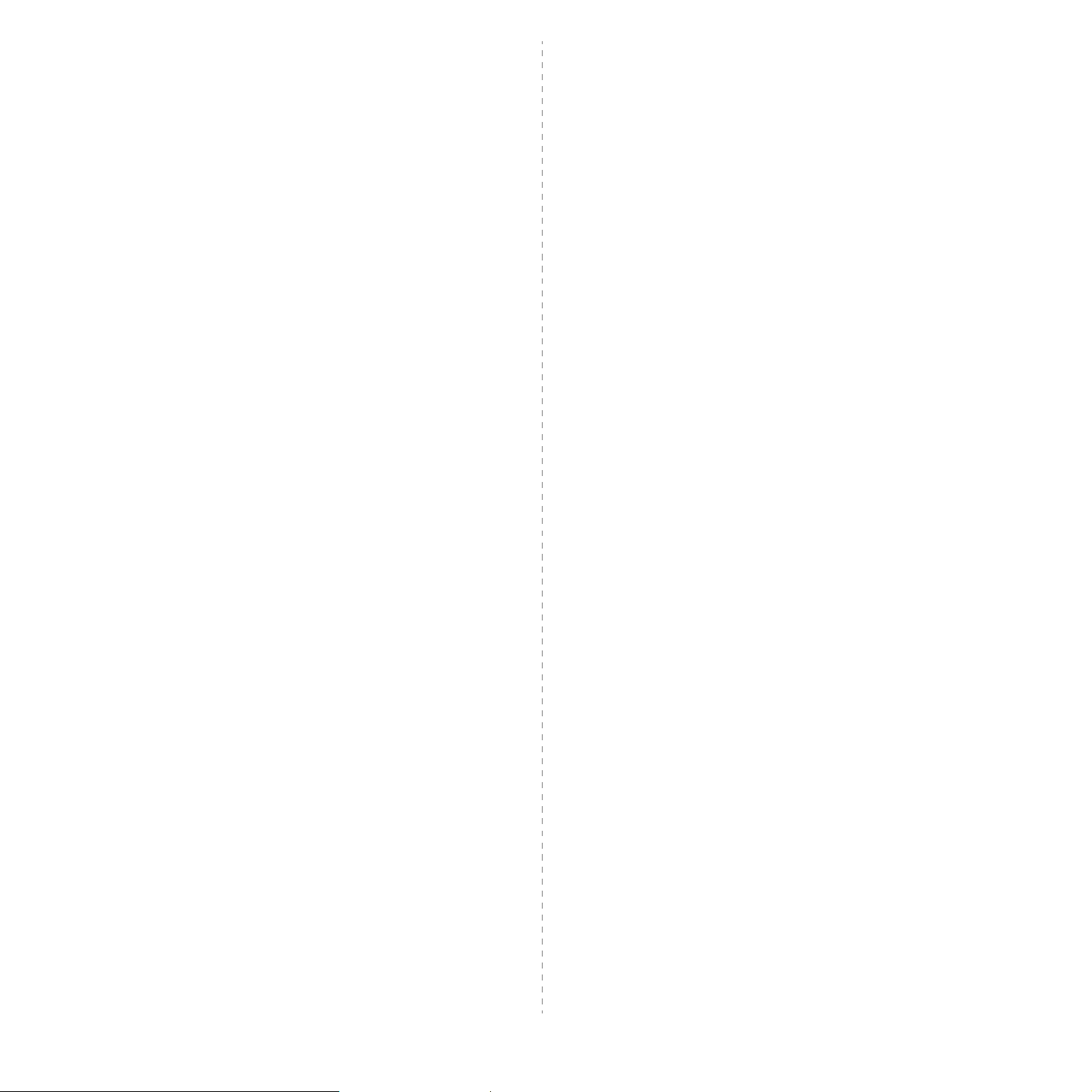
Βόρεια Αµερική
Πληροφορίες επικοινωνίας για ζητήµατα ΠΥ&Α
Η Xerox διαθέτει ένα πρόγραµµα συλλογής και επιστροφής
εξοπλισµού, σε συνδυασµό µε επαναχρησιµοποίηση/ανακύκλωση.
Επικοινωνήστε µε κάποιον πωλητή της (1-800-ASK-XEROX) για
να µάθετε αν αυτό το προϊόν της Xerox συµµετέχει στο πρόγραµµα.
Για περισσότερες πληροφορίες σχετικά µε τα περιβαλλοντικά
προγράµµατα της Xerox, επισκεφτείτε την τοποθεσία
www.xerox.com/environment ή επικοινωνήστε µε τις τοπικές αρχές
για πληροφορίες σχετικά µε την ανακύκλωση και απόρριψη.
Στις Ηνωµένες Πολιτείες, µπορείτε επίσης να επισκεφθείτε την
τοποθεσία του Electronic Industries Alliance στο web: www.eiae.org.
Η Xerox διαθέτει ένα διεθνές πρόγραµµα συλλογής και επιστροφής
εξοπλισµού, σε συνδυασµό µε επαναχρησιµοποίηση/ανακύκλωση.
Επικοινωνήστε µε κάποιον πωλητή της (1-800-ASK-XEROX) για
να µάθετε αν αυτό το προϊόν της Xerox συµµετέχει στο πρόγραµµα.
Για περισσότερες πληροφορίες σχετικά µε τα περιβαλλοντικά
προγράµµατα της Xerox, επισκεφτείτε τη διεύθυνση
www.xerox.com/environment.
Αν διαχειρίζεστε την απόθεση του προϊόντος Xerox που κατέχετε,
σηµειώστε ότι το προϊόν µπορεί να περιέχει µόλυβδο, ψευδάργυρο,
υπερχλώριο και άλλα υλικά των οποίων η απόθεση µπορεί να
επιβλέπεται από κανονιστικούς φορείς λόγω του αντίκτυπου στο
περιβάλλον. Η παρουσία αυτών των υλικών ακολουθούσε τους
κανονισµούς που ίσχυαν όταν το προϊόν διατέθηκε στην αγορά.
Για πληροφορίες ανακύκλωσης και απόθεσης, επικοινωνήστε
µετιςτοπικές αρχές. Στις Ηνωµένες Πολιτείες, µπορείτε επίσης
να επισκεφθείτε την τοποθεσία του Electronic Industries Alliance
στο web: www.eiae.org.
Για περισσότερες πληροφορίες σχετικά µε θέµατα Περιβάλλοντος,
Υγείας και Ασφάλειας αυτού του προϊόντος και των αναλωσίµων της
Xerox, επικοινωνήστε µε τις ακόλουθες γραµµές βοήθειας πελατών:
ΗΠΑ: 1-800 828-6571 Καναδάς: 1-800 828-6571 Ευρώπη:
+44 1707 353 434.
• Πληροφορίες ασφάλειας προϊόντος για ΗΠΑ
www.xerox.com/about-xerox/environment/enus.html
• Πληροφορίες ασφάλειας προϊόντος για ΕΕ
www.xerox.com/about-xerox/environment/eneu.html
Υλικό µε υπερχλώριο - Αυτό το προϊόν µπορεί να περιέχει µία
ήπερισσότερες διατάξεις που περιέχουν υπερχλώριο, όπως
µπαταρίες. Μπορεί να ισχύουν ειδικές απαιτήσεις χειρισµού,
δείτε την τοποθεσία www.dtsc.ca.gov/hazardouswaste/perchlorate/.
Άλλες χώρες
Επικοινωνήστε µε τις τοπικές αρχές απορριµµάτων και ζητήστε
οδηγίες για την απόρριψη.
vi
Page 11
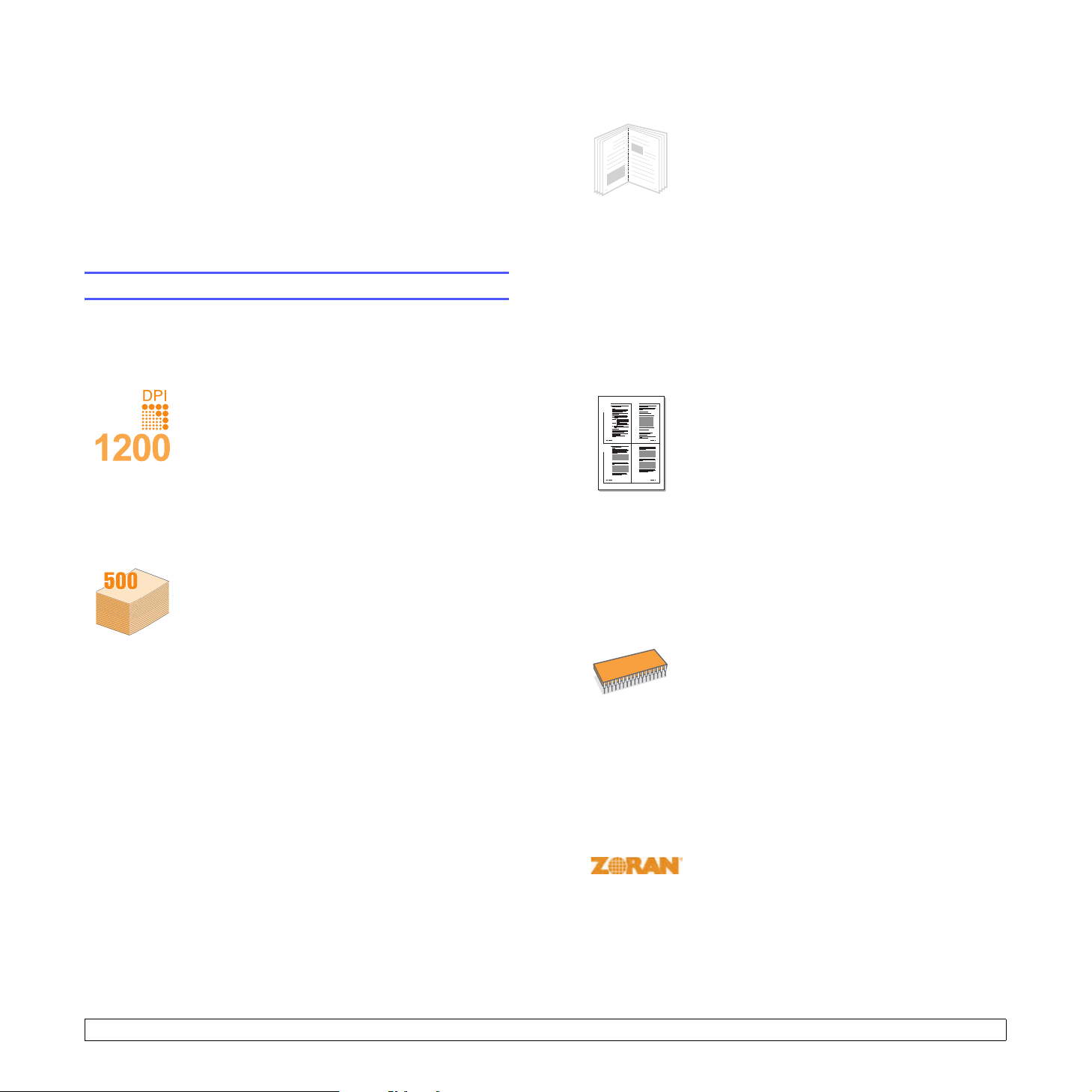
1 Εισαγωγή
Συγχαρητήρια για την αγορά του εκτυπωτή σας!
Αυτό το κεφάλαιο περιλαµβάνει:
• Ειδικές λειτουργίες
• Επισκόπηση εκτυπωτή
• Εύρεση περισσότερων πληροφοριών
Ειδικές λειτουργίες
Ο νέος σας εκτυπωτής διαθέτει διάφορες ειδικές λειτουργίες που
βελτιώνουν την ποιότητα της εκτύπωσης. Έχετε τη δυνατότητα για:
Εκτύπωση µε εξαιρετική ποιότητα και υψηλή ταχύτητα
• Μπορείτε να εκτυπώσετε σε πραγµατική ανάλυση
έως και 1.200 x 1.200 dpi. ∆είτε την Ενότητα
λογισµικού.
• Ο εκτυπωτής σας εκτυπώνει έως και 38 σελ./λεπτό
σε χαρτί µεγέθους A4
χαρτί µεγέθους letter. Για εκτύπωση διπλής όψης,
οεκτυπωτής σας εκτυπώνει έως και 26 εικόνες/
λεπτό σε χαρτί µεγέθους A4
εικόνες/λεπτό σε χαρτί µεγέθους letter.
Ευέλικτο χειρισµό του χαρτιού
• Ο δίσκος 1 (MPT) υποστηρίζει επιστολόχαρτα,
φακέλους, ετικέτες, διαφάνειες, υλικά ειδικού
µεγέθους, κάρτες και χοντρό χαρτί . Ο δίσκος 1
(MPT) µπορεί να χωρέσει µέχρι και 100 φύλλα
χαρτιού.
•
Ο δίσκος 2 500
500 φύλλων
µεγεθών.
• Πολλοί δίσκοι εξόδου. Επιλέξτε το δίσκο εξόδου
(µετην όψη προς τα κάτω) ή το πίσω κάλυµµα
(µε την όψη προς τα επάνω) για πιο άνετη
πρόσβαση αναλόγως.
• ∆υνατότητα για ευθεία δίοδο χαρτιού από το
δίσκο 1 (MPT) στο πίσω κάλυµµα.
υποστηρίζουν απλό χαρτί διάφορων
α
και έως και 40 σελ./λεπτό σε
β
και έως και 27
φύλλων
και ο προαιρετικός δίσκος 3
∆ηµιουργία επαγγελµατικών εγγράφων
• Εκτυπώστε υδατογραφήµατα. Μπορείτε
9
8
Εξοικονόµηση χρόνου και χρήµατος
1 2
3 4
Επέκταση της χωρητικότητας του εκτυπωτή
να προσαρµόσετε τα έγγραφά σας µε λέξεις όπως
“Εµπιστευτικό”. ∆είτε την Ενότητα λογισµικού.
• Εκτυπώστε έντυπα. Αυτή η λειτουργία σάς δίνει τη
δυνατότητα να εκτυπώσετε εύκολα ένα έγγραφο
για να δηµιουργήσετε ένα βιβλίο. Μόλις το
εκτυπώσετε, το µόνο που έχετε να κάνετε είναι να
διπλώσετε και να συρράψετε τις σελίδες. ∆είτε την
Ενότητα λογισµικού.
• Εκτυπώστε
σελίδας του εγγράφου µεγεθύνονται και
εκτυπώνονται κατά µήκος του φύλλου χαρτιού και
µπορούν στη συνέχεια να συρραφούν, για να
δηµιουργήσουν µια αφίσα. ∆είτε την
λογισµικού
• Μπορείτε να εκτυπώσετε και στις δύο πλευρές
του χαρτιού για να εξοικονοµήσετε χαρτί
(εκτύπωση διπλής όψης).
• Μπορείτε να εκτυπώσετε πολλαπλές σελίδες
σε ένα και µόνο φύλλο χαρτιού για να
εξοικονοµήσετε χαρτί (εκτύπωση 2-Up). ∆είτε
την Ενότητα λογισµικού.
• Μπορείτε να χρησιµοποιείτε προτυπωµένες
φόρµες και επιστολόχαρτα σε απλό χαρτί. ∆είτε
την Ενότητα λογισµικού.
• Ο εκτυπωτής αυτός εξοικονοµεί ηλεκτρική
ενέργεια αυτόµατα, µειώνοντας σηµαντικά την
κατανάλωση ρεύµατος όταν δεν χρησιµοποιείται.
• Η σειρά Phaser 3600 series διαθέτει µνήµη
64 MB ή 128 MB η οποία µπορεί να επεκταθεί
στα 512 MB. ∆είτε τη σελίδα 10.1.
• Μια διασύνδεση δικτύου επιτρέπει την εκτύπωση
µέσω δικτύου.
• Η προσοµοίωση PostScript 3* (PS) δίνει τη
δυνατότητα εκτύπωσης PS.
αφίσες
. Το κείµενο και οι εικόνες κάθε
.
Ενότητα
α. σελίδες ανά λεπτό
β. εικόνες ανά λεπτό
1.1 <
* Η προσοµοίωση Zoran IPS είναι συµβατή µε PostScript 3
• © Copyright 1995-2005, Zoran Corporation. Με την
επιφύλαξη παντός δικαιώµατος. Η επωνυµία Zoran,
το λογότυπο Zoran, το IPS/PS3 και το OneImage
είναι εµπορικά σήµατα της Zoran Corporation.
*136 γραµµατοσειρές PS3
• Περιέχει τα UFST και MicroType από την Monotype Imaging Inc.
Εισαγωγή>
Page 12
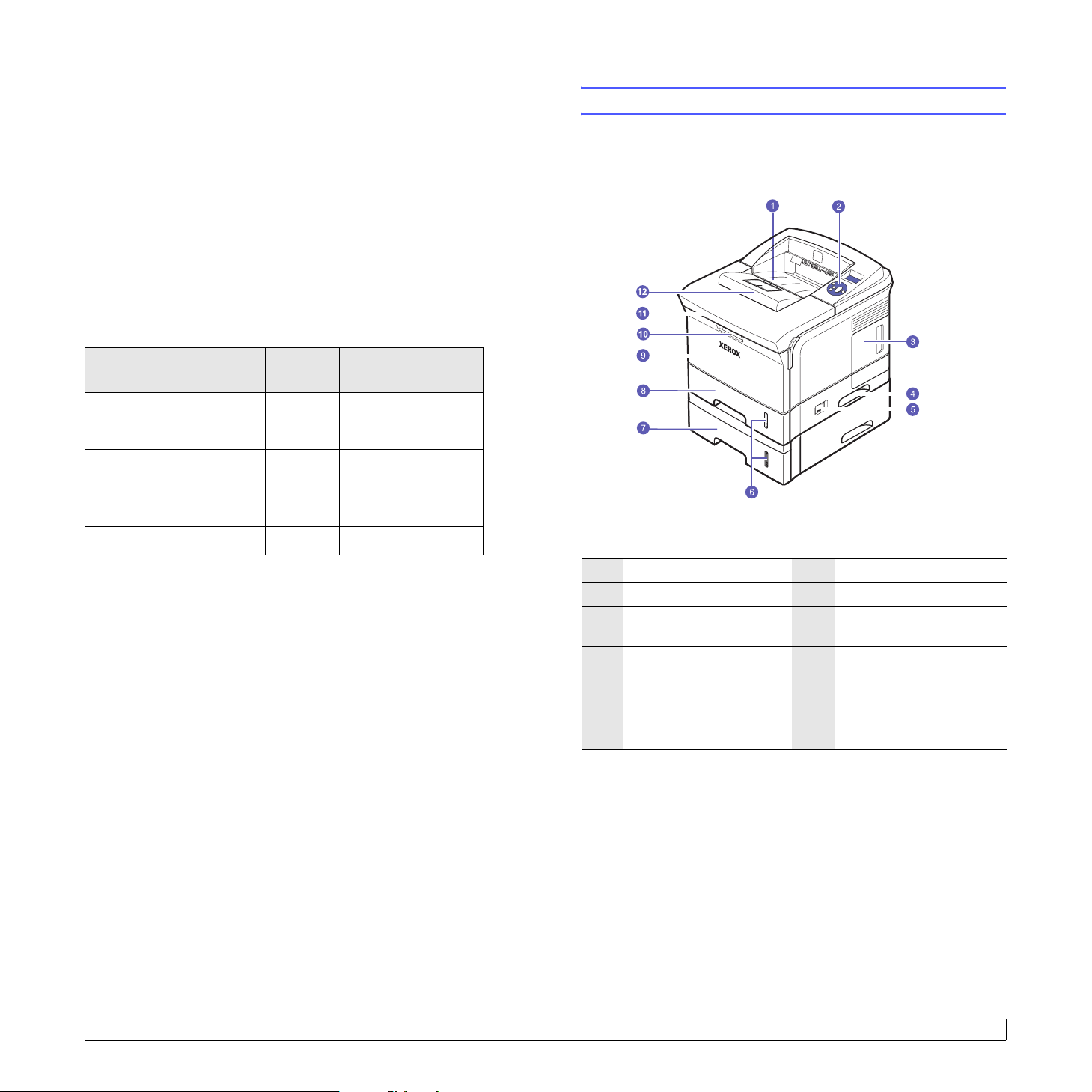
Εκτύπωση σε διάφορα περιβάλλοντα
• Μπορείτε να εκτυπώσετε σε περιβάλλον Windows 2000/XP/
Vista/2003.
• Ο εκτυπωτής σας είναι συµβατός µε Macintosh.
• Ο εκτυπωτής φέρει παράλληλες διασυνδέσεις και
διασυνδέσεις USB.
• Μπορείτε επίσης να χρησιµοποιήσετε µια διασύνδεση δικτύου.
Ο Phaser 3600/N ή ο Phaser 3600/DN διατίθεται µε ενσωµατωµένη
διασύνδεση δικτύου 10/100 Base TX.
Λειτουργίες του εκτυπωτή
Ο παρακάτω πίνακας παραθέτει µια γενική επισκόπηση χαρακτηριστικών
που υποστηρίζονται από τον εκτυπωτή σας.
(Ε: Εγκατεστηµένο, Π: Προαιρετικό, Μ∆: Μη διαθέσιµο)
Επισκόπηση εκτυπωτή
Μπροστινή όψη
Χαρακτηριστικά
Phaser
3600/B
Phaser
3600/N
Phaser
3600/DN
IEEE 1284 παράλληλη Ε Ε Ε
USB 2.0 ΕΕΕ
∆ιασύνδεση δικτύου
Μ∆ Ε Ε
(Ethernet 10/100 Base TX)
Προσοµοίωση PostScript* ΕΕΕ
Εκτύπωση διπλής όψης
α. Εκτύπωση και στις δύο όψεις του χαρτιού.
α
ΠΠΕ
1
δίσκος εξόδου
2
πίνακας ελέγχου
κάλυµµα πλακέτας
3
ελέγχου
4
χειρολαβή
5
διακόπτης λειτουργίας
ένδειξη στάθµης
6
χαρτιού
* Το παραπάνω σχήµα δείχνει έναν εκτυπωτή
Phaser 3600/DN µε όλα τα διαθέσιµα
εξαρτήµατα.
7
προαιρετικός δίσκος 3
8
δίσκος 2
9
δίσκος 1 (MPT)
χειρολαβή δίσκου
10
1 (MPT)
11
επάνω κάλυµµα
12
στήριγµα εξόδου
1.2 <
Εισαγωγή>
Page 13
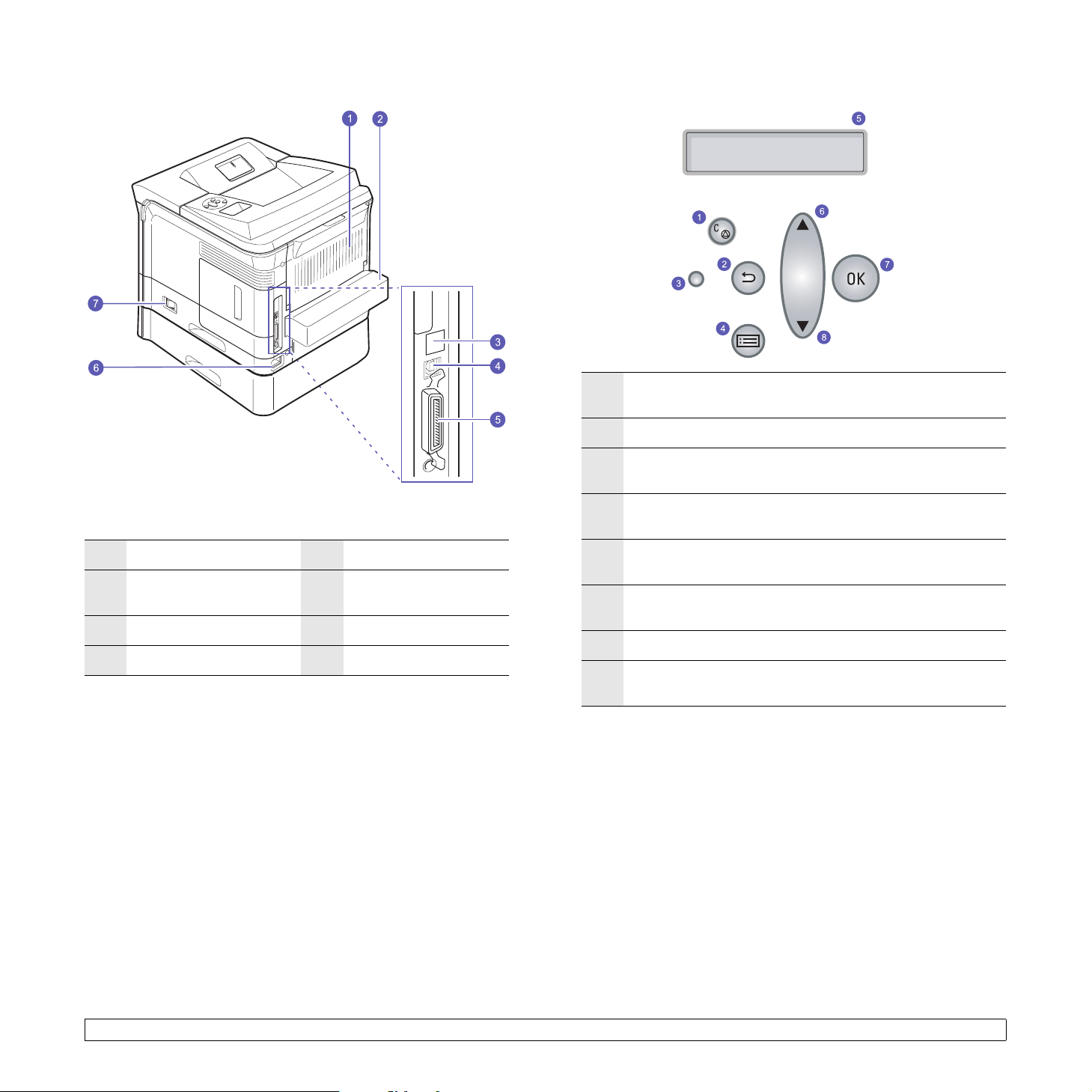
Πίσω όψη
* Το παραπάνω σχήµα δείχνει έναν εκτυπωτή
Phaser 3600/DN µε όλα τα διαθέσιµα
εξαρτήµατα.
Επισκόπηση πίνακα ελέγχου
/
Έναρξη/∆ιακοπή: Ακύρωση µιας λειτουργίας ανά πάσα
1
στιγµή, συνέχιση εκτύπωσης.
2
Πίσω: Επαναφορά στο προηγούµενο επίπεδο µενού.
Κατάσταση: Εµφάνιση της κατάστασης του εκτυπωτή. ∆είτε
3
τη σελίδα 9.8.
Μενού: Μετάβαση στη λειτουργία µενού και µετακίνηση
4
µεβέλη στα διαθέσιµα µενού.
1
πίσω κάλυµµα
2
µονάδα διπλής όψης
3
θύρα δικτύου
4
θύρα USB
5
παράλληλη θύρα
υποδοχή καλωδίου
6
ρεύµατος
7
διακόπτης λειτουργίας
LCD: Εµφάνιση της κατάστασης του εκτυπωτή, µηνυµάτων
5
σφάλµατος και των µενού σε εξέλιξη.
Κουµπί πάνω βέλους: Αύξηση των τιµών για τη διαθέσιµη
6
επιλογή στο επιλεγµένο µενού.
7
OK: Επιβεβαίωση της επιλογής που εµφανίζεται στην οθόνη.
Κουµπί κάτω βέλους: Μείωση των τιµών για τη διαθέσιµη
8
επιλογή στο επιλεγµένο µενού.
1.3 <
Εισαγωγή>
Page 14
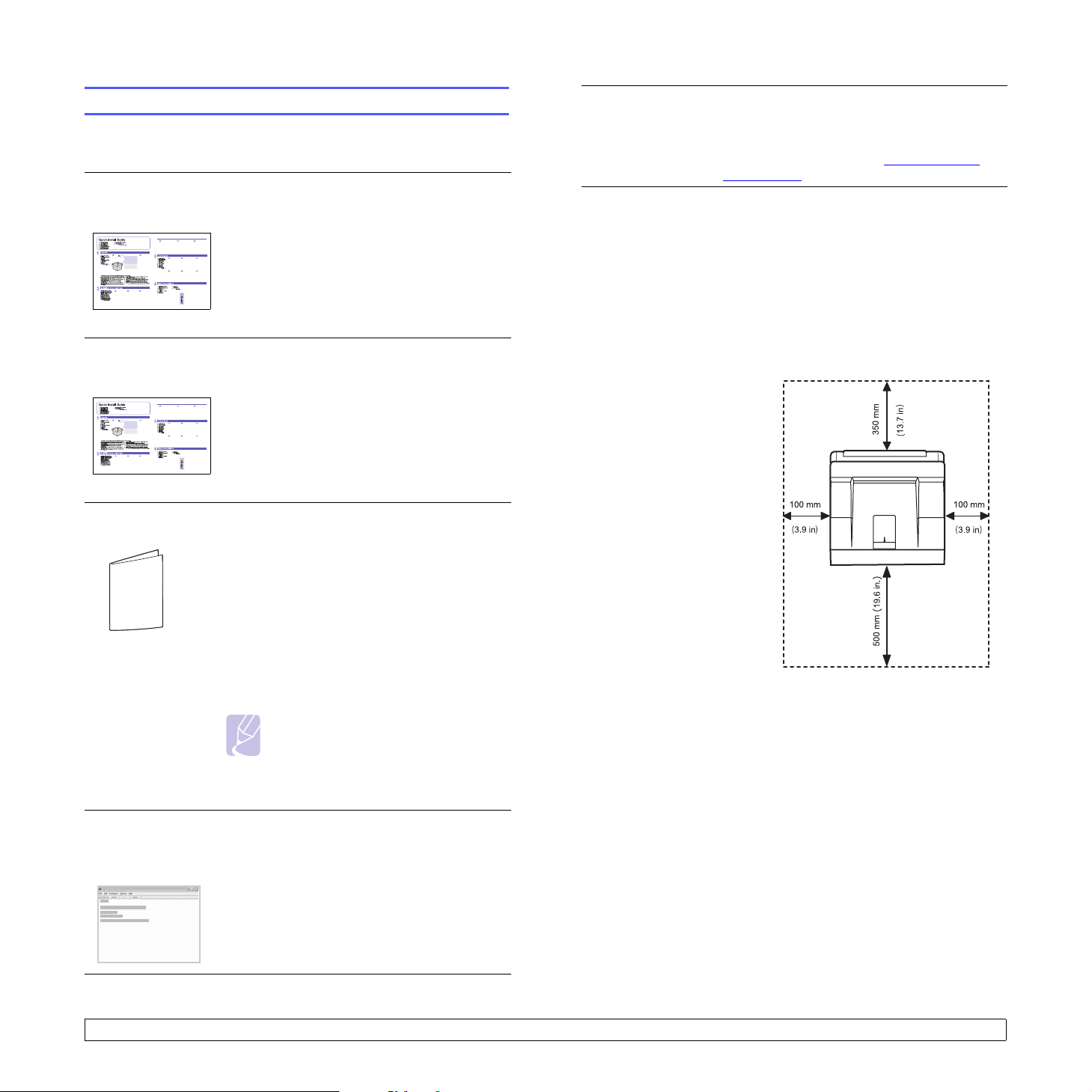
Εύρεση περισσότερων πληροφοριών
Μπορείτε να βρείτε πληροφορίες για τη ρύθµιση και τη χρήση του
εκτυπωτή σας από τις παρακάτω πηγές, έντυπες ή ηλεκτρονικές.
Οδηγός
γρήγορης
εγκατάστασης
Workcentre 3428
Οδηγός
γρήγορης
χρήσης
Workcentre 3428
Ηλεκτρονικός
οδηγός χρήσης
Παρέχει πληροφορίες για την εγκατάσταση
του εκτυπωτή και, για το λόγο αυτό,
βεβαιωθείτε ότι ακολουθήσατε τις οδηγίες
κατά την προετοιµασία του εκτυπωτή.
Παρέχει πληροφορίες για τη χρήση του
εκτυπωτή ή για την απεµπλοκή χαρτιού
και, για το λόγο αυτό, πρέπει να ακολουθείτε
τις οδηγίες του οδηγού κατά τη χρήση του
εκτυπωτή.
Παρέχει οδηγίες βήµα προς βήµα για τη χρήση
όλων των δυνατοτήτων του εκτυπωτή και
περιέχει πληροφορίες σχετικά µε τη συντήρηση
του εκτυπωτή, την επίλυση προβληµάτων και
την τοποθέτηση εξαρτηµάτων.
Αυτός ο οδηγός χρήσης περιλαµβάνει επίσης
την Ενότητα λογισµικού που περιέχει
πληροφορίες σχετικά µε την εκτύπωση
εγγράφων µε τον εκτυπωτή σε διάφορα
λειτουργικά συστήµατα και, επίσης, πώς
να χρησιµοποιήσετε τα παρεχόµενα εργαλεία
λογισµικού.
Τοποθε σία Web
της Xerox
Αν έχετε πρόσβαση στο Internet, µπορείτε
να αναζητήσετε βοήθεια, υποστήριξη,
προγράµµατα οδήγησης εκτυπωτή, εγχειρίδια
και άλλες πληροφορίες παραγγελίας από την
τοποθεσία Web της
Xerox
, www.xerox.com/
office/support.
Επιλογή θέσης τοποθέτησης
Επιλέξτε µια επίπεδη, σταθερή θέση τοποθέτησης µε επαρκή χώρο
για την κυκλοφορία αέρα. ∆ηµιουργήστε πρόσθετο χώρο για το άνοιγµα
των καλυµµάτων και των δίσκων.
Ο χώρος θα πρέπει να αερίζεται καλά και να βρίσκεται µακριά από
άµεση ηλιακή ακτινοβολία ή πηγές θερµότητας, κρύου και υγρασίας.
Μην τοποθετείτε τον εκτυπωτή κοντά στην άκρη του γραφείου ή του
τραπεζιού σας.
Ελεύθερος χώρος
Μπροστά: 500 mm (αρκετός
ώστε να µπορούν να ανοίξουν
ή να αφαιρεθούν οι δίσκοι)
Πίσω: 350 mm (επαρκής
απόσταση για να είναι δυνατό
το άνοιγµα του πίσω
καλύµµατος ή της µονάδας
διπλής όψης)
∆εξιά: 100 mm (επαρκής
χώρος για εξαερισµό)
Αριστερά: 100 mm (επαρκής
απόσταση για να είναι δυνατό
το άνοιγµα του καλύµµατος
πλακέτας ελέγχου)
Βοήθεια του
προγράµµατος
οδήγησης
εκτυπωτή
Σηµείωση
Μπορείτε να δείτε τους οδηγούς
χρήσης σε άλλες γλώσσες
από το φάκελο Manual στο
προγράµµατος οδήγησης
εκτυπωτή.
Παρέχει πληροφορίες βοήθειας για τις ιδιότητες
του προγράµµατος οδήγησης εκτυπωτή,
καθώς και οδηγίες για τη ρύθµιση των
ιδιοτήτων για εκτύπωση. Για να αποκτήσετε
πρόσβαση στην οθόνη βοήθειας του
προγράµµατος οδήγησης εκτυπωτή, κάντε κλικ
στη
Βοήθεια
από το παράθυρο διαλόγου µε τις
ιδιότητες εκτυπωτή.
1.4 <
Εισαγωγή>
Page 15
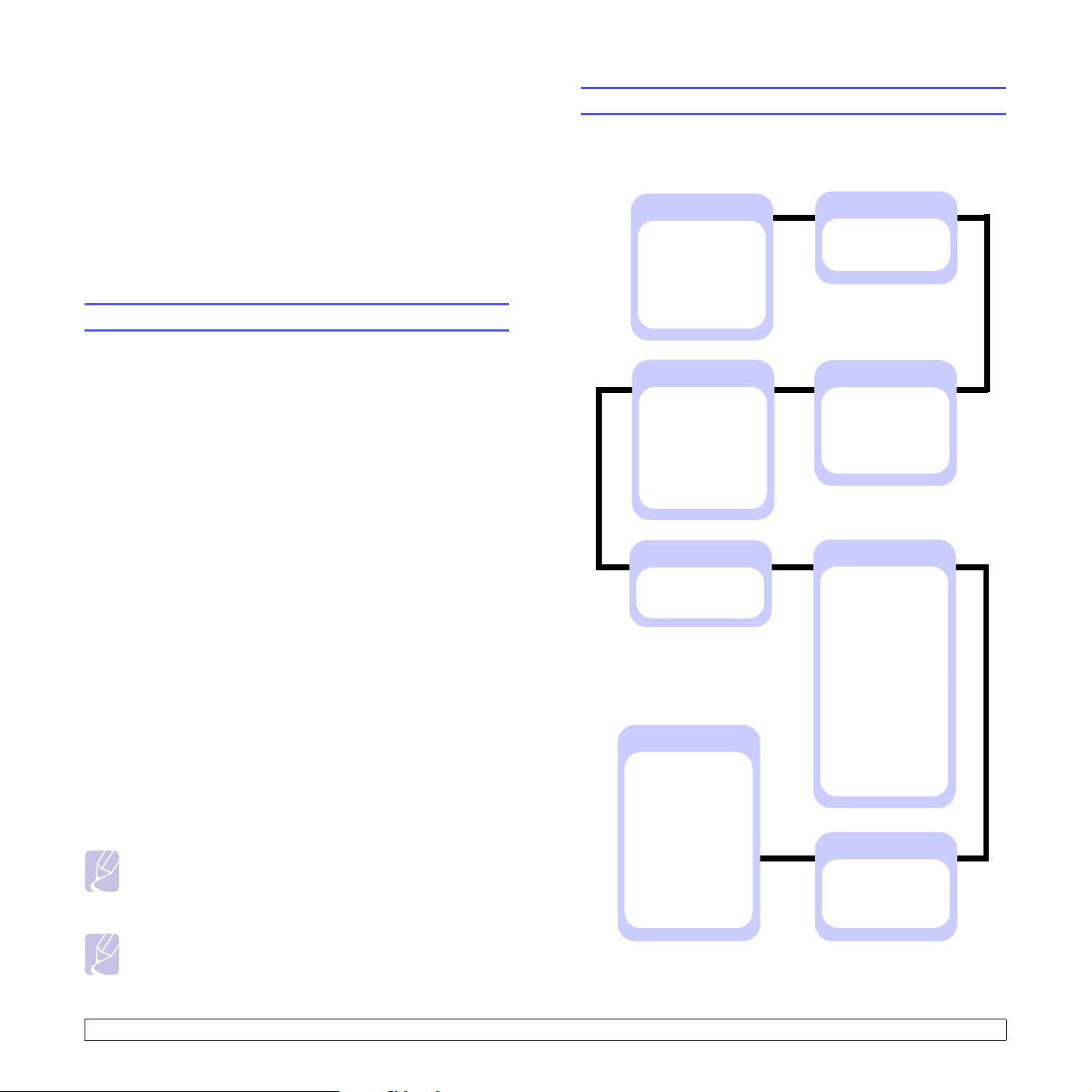
2 Εγκατάσταση συστήµατος
Αυτό το κεφάλαιο παρέχει βήµα προς βήµα πληροφορίες
για τη διαµόρφωση του εκτυπωτή σας.
Αυτό το κεφάλαιο περιλαµβάνει:
• Χρήση των µενού του πίνακα ελέγχου
• Επισκόπηση µενού
• Εκτύπωση δοκιµαστικής σελίδας
• Αλλαγή της γλώσσας οθόνης
Χρήση των µενού του πίνακα ελέγχου
Υπάρχουν διάφορα διαθέσιµα µενού τα οποία διευκολύνουν την αλλαγή
των ρυθµίσεων του εκτυπωτή. Το διάγραµµα στην επόµενη στήλη
εµφανίζει τα µενού και όλα τα διαθέσιµα στοιχεία σε κάθε µενού.
Τα σ τ ο ι χ εί α κάθε µενού και οι επιλογές που µπορείτε να επιλέξετε
περιγράφονται µε περισσότερες λεπτοµέρειες στους πίνακες που
ξεκινούν από τη σελίδα 2.2.
Πρόσβαση στα µενού του πίνακα ελέγχου
Μπορείτε να ελέγξετε τον εκτυπωτή σας από τον πίνακα ελέγχου
του εκτυπωτή. Επίσης, µπορείτε να ρυθµίσετε τα µενού του πίνακα
ελέγχου ενώ ο εκτυπωτής χρησιµοποιείται.
1 Πατήστε Μενού µέχρι να εµφανιστεί το µενού που θέλετε στην
κάτω γραµµή της οθόνης και πατήστε OK.
2 Πατήστε τα κουµπιά Πάνω/κάτω βέλος µέχρι να εµφανιστεί
το στοιχείο µενού που θέλετε και πατήστε OK.
3 Αν το στοιχείο µενού διαθέτει υποµενού, επαναλάβετε το βήµα 2.
4 Πατήστε τα κουµπιά Πάνω/κάτω βέλος για να µεταβείτε στην
επιλογή ρύθµισης ή στην τιµή που θέλετε.
5 Πατήστε OK για να αποθηκεύσετε την επιλογή σας.
Στην οθόνη, δίπλα από την επιλογή σας, εµφανίζεται ένας
αστερίσκος (*), ο οποίος δηλώνει ότι η επιλογή σας έχει οριστεί
ως προεπιλογή.
6
Πατήστε
αναµονής.
Μετά από 30 δευτερόλεπτα αδράνειας (χωρίς να έχει πατηθεί κανένα
κουµπί), ο εκτυπωτής επιστρέφει αυτόµατα σε κατάσταση αναµονής.
Έναρξη/∆ιακοπή
για να επιστρέψετε σε κατάσταση
Σηµείωση
Οι ρυθµίσεις εκτύπωσης που επιλέγονται από το πρόγραµµα
οδήγησης του εκτυπωτή σε συνδεδεµένο υπολογιστή υπερισχύουν
των ρυθµίσεων που ορίζετε από τον
πίνακα ελέγχου
.
Σηµείωση
Ενδέχεται κάποια µενού να µην εµφανιστούν στην οθόνη
ανάλογα µε τις επιλογές ή τα µοντέλα. Σε αυτή την περίπτωση,
δεν ισχύει για το µηχάνηµά σας.
Επισκόπηση µενού
Τα µενού του πίνακα ελέγχου χρησιµοποιούνται για τη ρύθµιση
παραµέτρων του εκτυπωτή. Ο πίνακας ελέγχου παρέχει πρόσβαση
στα ακόλουθα µενού:
Information
(∆είτε τη σελίδα 2.2.)
Menu Map
Configuraton
Demo Page
PCL Font List
PS3 Font List
FlashDirectory
EPSON Font
α
Paper
(∆είτε τη σελίδα 2.4.)
Copies
Tray 1MPT Size
Tray 1MPT Type
Tray 2 Type
Tray 3 Type
Paper Source
Bypass MP Tray
Tray Chaining
γ
Graphic
(∆είτε τη σελίδα 2.5.)
Resolution
Darkness
Network
(∆είτε τη σελίδα 2.9.)
TCP/IP
EtherTalk
NetWare
Ethernet Speed
Clear Setting
Network Info.
802.1x
Port 9100
LPR
IPP
SLP
CentreWare IS
SNMP
α. ∆ιατίθεται όταν η εγκατεστηµένη µνήµη είναι µεγαλύτερη από 128 MB.
β. ∆ιατίθεται αν έχει εγκατασταθεί µονάδα εκτύπωσης διπλής όψης.
γ. ∆ιατίθεται αν έχει εγκατασταθεί ο προαιρετικός δίσκος 3.
α
Secure Print
(∆είτε τη σελίδα 2.3.)
Release
Delete
Layout
(∆είτε τη σελίδα 2.3.)
Orientation
Simplex Margin
Duplex
Duplex Margin
Image Adjust
System Setup
(∆είτε τη σελίδα 2.6.)
Language
Power Save
Auto Continue
Altitude Adj.
Auto CR
Collation
SmartDuplexing
Job Timeout
Job Held Timer
Maintenance
Parallel Setup
USB Setup
Panel Lockout
Secure Print
Low Toner
Cm or inches
Clear Setting
Emulation
(∆είτε τη σελίδα 2.8.)
Emulation Type
Setup
Hex Mode
α
α
α
β
β
α
β
α
2.1 <
Εγκατάσταση συστήµατος>
Page 16
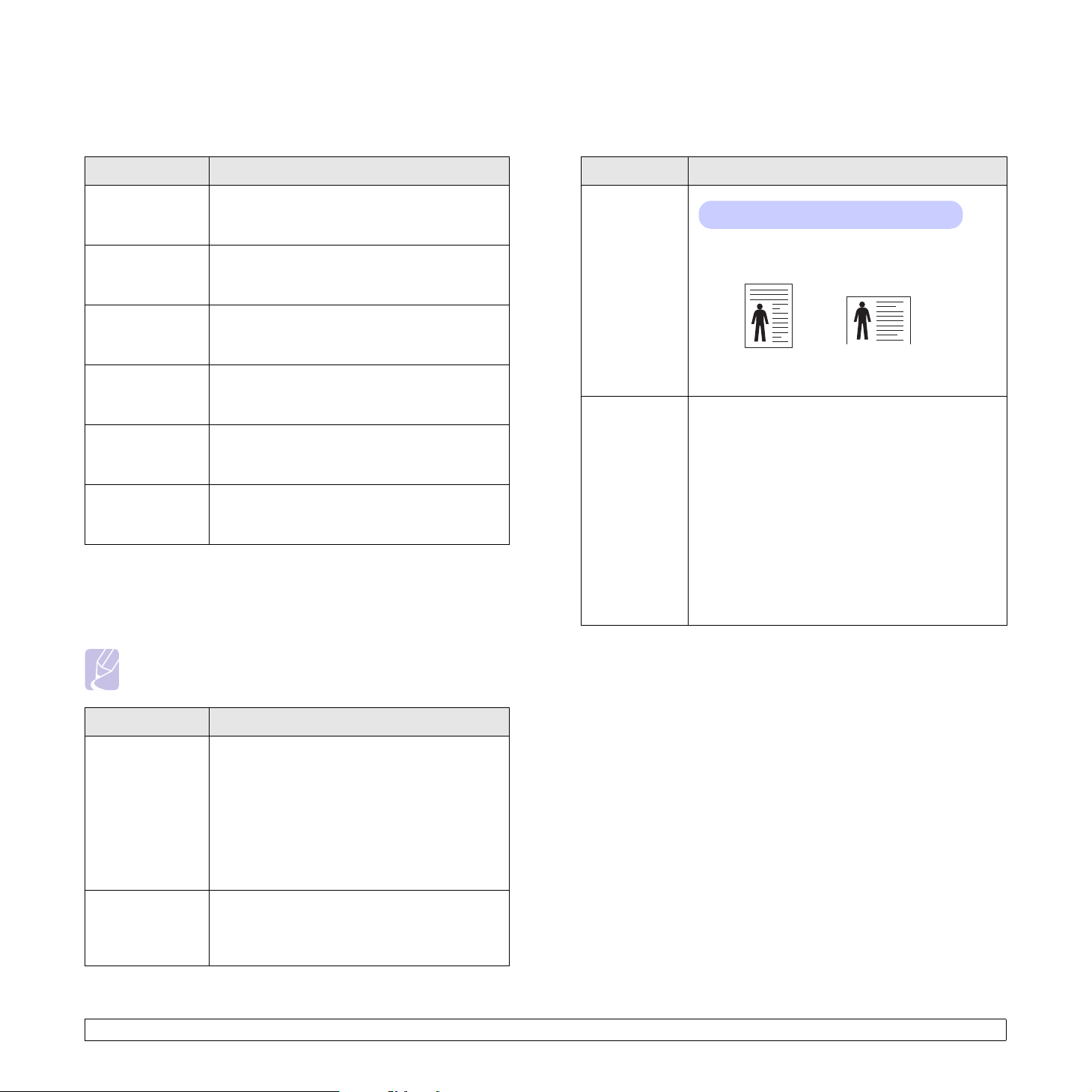
Μενού Information
Μενού Layout
Το µενού αυτό περιέχει σελίδες µε πληροφορίες του εκτυπωτή, οι οποίες
δίνουν λεπτοµέρειες για τον εκτυπωτή και τη ρύθµισή του.
Στοιχείο Εξήγηση
Menu Map Ο χάρτης µενού εµφανίζει τη διάταξη και τις
τρέχουσες ρυθµίσεις των στοιχείων µενού του
πίνακα ελέγχου.
Configuraton Η σελίδα ρύθµισης παραµέτρων εµφανίζει την
τρέχουσα ρύθµιση παραµέτρων του εκτυπωτή.
∆είτε τη σελίδα 8.1.
Demo Page Η δοκιµαστική σελίδα σάς επιτρέπει να ελέγξετε
αν ο εκτυπωτής εκτυπώνει σωστά. ∆είτε τη
σελίδα 2.10.
PCL Font List
PS3 Font List
FlashDirectory
EPSON Font Η λίστα δειγµάτων γραµµατοσειρών εµφανίζει
Η λίστα δειγµάτων γραµµατοσειρών εµφανίζει
όλες τις γραµµατοσειρές που είναι διαθέσιµες
για την επιλεγµένη γλώσσα.
Μπορείτε να εκτυπώσετε τις σελίδες της λίστας
µε όλες τις γραµµατοσειρές και τις µακροεντολές
που µεταφέρατε στο µηχάνηµα.
όλες τις γραµµατοσειρές που είναι διαθέσιµες
για την επιλεγµένη γλώσσα.
Μενού Secure Print
Χρησιµοποιήστε το µενού Secure Print για εκτύπωση ή διαγραφή µιας
σελίδας µε ασφάλεια. Ο κωδικός πρόσβασης ελέγχεται έναντι εκείνου
που υποβλήθηκε µε τη σελίδα.
Σηµείωση
Αυτό το στοιχείο είναι διαθέσιµο όταν η εγκατεστηµένη µνήµη
είναι µεγαλύτερη από 128 MB.
Χρησιµοποιήστε το µενού Layout για να καθορίσετε όλες τις ρυθµίσεις
που είναι σχετικές µε το αποτέλεσµα της εκτύπωσης.
Στοιχείο Εξήγηση
Orientation
Τιµές: Portrait, Landscape
Επιλέξτε τον προεπιλεγµένο προσανατολισµό της
εκτυπωµένης εικόνας στη σελίδα.
Simplex
Margin
Κατακόρυφος
προσανατολισµός
Ορίστε το περιθώριο των υλικών εκτύπωσης
για την εκτύπωση σε µία πλευρά. Μπορείτε να
αυξήσετε ή να µειώσετε την τιµή σε βήµατα του
0,1 mm. Τα περιθώρια ενδέχεται να διαφέρουν
ανάλογα µε το µέγεθος του χαρτιού και τον
προσανατολισµό της εκτύπωσης.
Μπορείτε να επιλέξετε χιλιοστά ή ίντσες ως
µονάδα. ∆είτε το στοιχείο Cm or inches στη
σελίδα 2.7 για ρύθµιση της µονάδας.
• Top M argi n : Ορίστε το επάνω περιθώριο
από 0,0 έως 250 mm.
• Left Margin: Ορίστε το αριστερό περιθώριο
από 0,0 έως 164 mm.
Οριζόντιος
προσανατολισµός
Στοιχείο Εξήγηση
Release Για εκτύπωση της προστατευµένης σελίδας,
πληκτρολογήστε τον κωδικό πρόσβασης για
τη σελίδα. Η σελίδα θα εκτυπωθεί µόνο όταν
επικυρωθούν το όνοµα χρήστη και ο κωδικός
πρόσβασης. Αν το στοιχείο Release All στο
Secure Print του µενού System Setup έχει
οριστεί στην επιλογή On, εκτυπώνονται όλα
τα αρχεία που ταιριάζουν µε το όνοµα χρήστη
και τον κωδικό πρόσβασης.
Delete
Για διαγραφή της προστατευµένης σελίδας,
πληκτρολογήστε τον κωδικό πρόσβασης
για τη σελίδα. Μόνο αν επικυρωθεί ο κωδικός
πρόσβασης είναι δυνατή η διαγραφή της σελίδας.
2.2 <
Εγκατάσταση συστήµατος>
Page 17
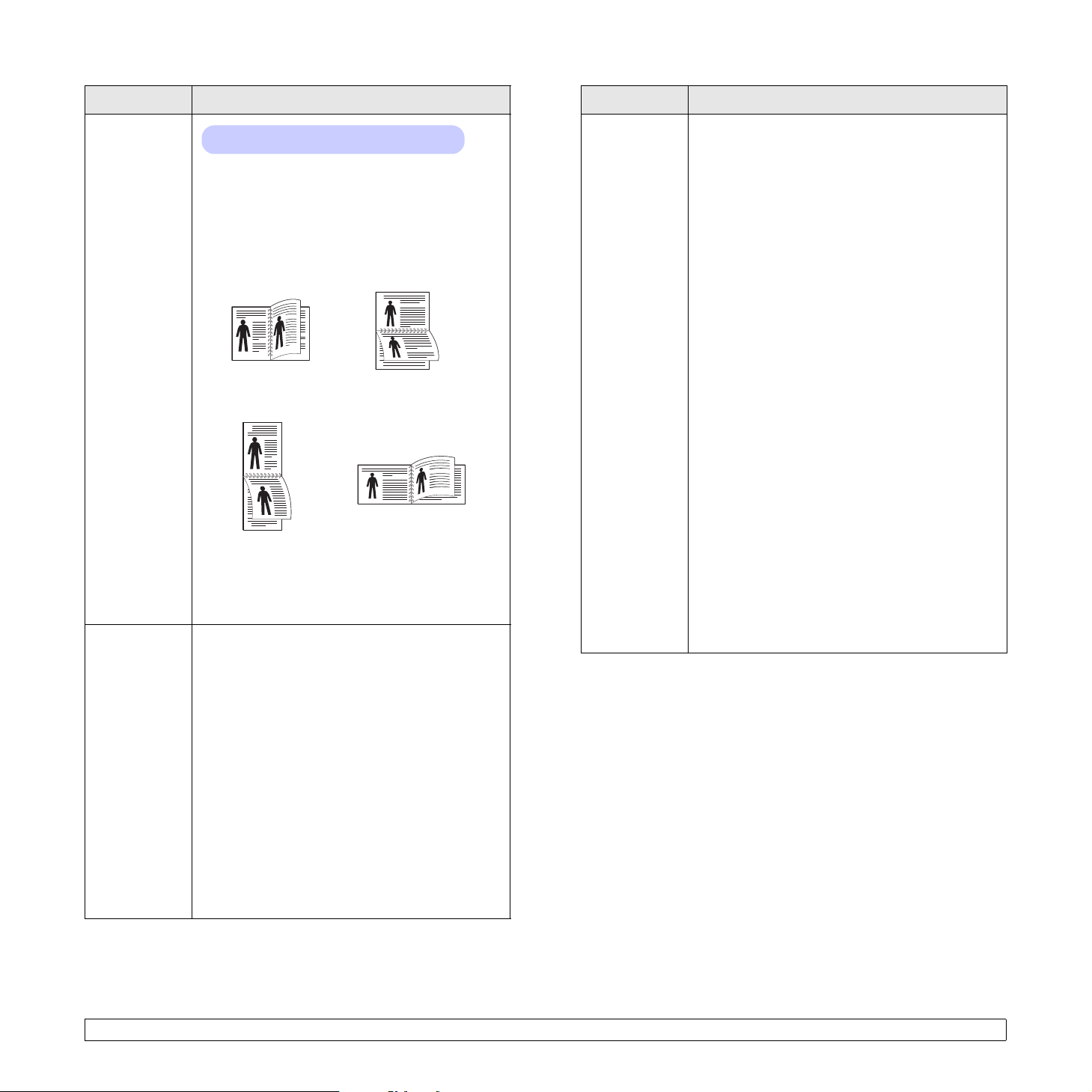
Στοιχείο Εξήγηση
Στοιχείο Εξήγηση
Duplex
Duplex
Margin
Τιµές: Off, Long Edge, Short Edge
Για να εκτυπώσετε και στις δύο πλευρές του
χαρτιού, επιλέξτε την ακµή σύνδεσης ως εξής.
• Long Edge: Με αναστροφή στη µεγάλη ακµή.
Οι σελίδες εκτυπώνονται όπως σε ένα βιβλίο.
• Short Edge: Με αναστροφή στη µικρή ακµή.
Οι σελίδες εκτυπώνονται για να διαβάζονται
όπως ένα σηµειωµατάριο.
2
25
Μεγάλη ακµή
στον κατακόρυφο
προσανατολισµό
2
5
Μικρή ακµή
στον κατακόρυφο
προσανατολισµό
3
3
3
5
Μεγάλη ακµή
στον οριζόντιο
προσανατολισµό
2
Μικρή ακµή
στον οριζόντιο
προσανατολισµό
3
5
Επιλέξτε Off για εκτύπωση στη µία πλευρά του
χαρτιού.
Σε αυτό το µενού, µπορείτε να ορίσετε τα περιθώρια
για εκτύπωση διπλής όψης. Μπορείτε να αυξήσετε
ή να µειώσετε την τιµή σε βήµατα 0,1 mm.
• Top Margin: Ορίστε το επάνω περιθώριο
από 0,0 έως 9,9 mm. Η προεπιλεγµένη ρύθµιση
είναι 5,0 mm.
• Left Margin: Ορίστε το αριστερό περιθώριο
από 0,0 έως 9,9 mm. Η προεπιλεγµένη ρύθµιση
είναι 5,0 mm.
• Short Binding: Ορίστε το κάτω περιθώριο του
πίσω µέρους της σελίδας για µικρή βιβλιοδεσία
από 0,0 έως 22 mm. Η προεπιλεγµένη ρύθµιση
είναι 0 mm.
• Long Binding: Ορίστε το δεξί περιθώριο του
πίσω µέρους της σελίδας για βιβλιοδεσία κατά
µήκος από 0,0 έως 22 mm. Η προεπιλεγµένη
ρύθµιση είναι 0 mm.
Image Adjust
Σε αυτό το µενού, µπορείτε να ορίσετε τα περιθώρια
για κάθε δίσκο χαρτιού. Κάθε δίσκος περιλαµβάνει
9 στοιχεία για ρύθµιση των περιθωρίων. Μπορείτε
να αυξήσετε ή να µειώσετε την τιµή από -3,5 έως
3,5 mm σε διαστήµατα του 0,5 mm.
Οι προεπιλεγµένες ρυθµίσεις είναι 0 mm.
• Simplex Image: Εκτύπωση δοκιµαστικής
σελίδας για ρύθµιση των περιθωρίων σε
εκτύπωση µίας όψης.
• Side1 Top: Ορισµός του επάνω περιθωρίου
σελίδας µίας όψης.
• Side1 Left: Ορισµός του αριστερού περιθωρίου
σελίδας µίας όψης.
• Duplex Long: Εκτύπωση δοκιµαστικής σελίδας
για ρύθµιση των περιθωρίων σε εκτύπωση
διπλής όψης µε συρραφή κατά τη µακριά
πλευρά.
• Long Top: Ορισµός του επάνω περιθωρίου
σελίδας διπλής όψης µε συρραφή κατά τη
µακριά πλευρά.
• Long Left: Ορισµός του αριστερού περιθωρίου
σελίδας διπλής όψης µε συρραφή κατά τη
µακριά πλευρά.
•
Duplex Short
: Εκτύπωση δοκιµαστικής σελίδας
για ρύθµιση των περιθωρίων σε εκτύπωση
διπλής όψης µε συρραφή κατά την κοντή πλευρά.
Short Top
•
: Ορισµός του επάνω περιθωρίου
σελίδας διπλής όψης µε συρραφή κατά την κοντή
πλευρά.
Short Left
•
: Ορισµός του αριστερού περιθωρίου
σελίδας διπλής όψης µε συρραφή κατά την κοντή
πλευρά.
2.3 <
Εγκατάσταση συστήµατος>
Page 18
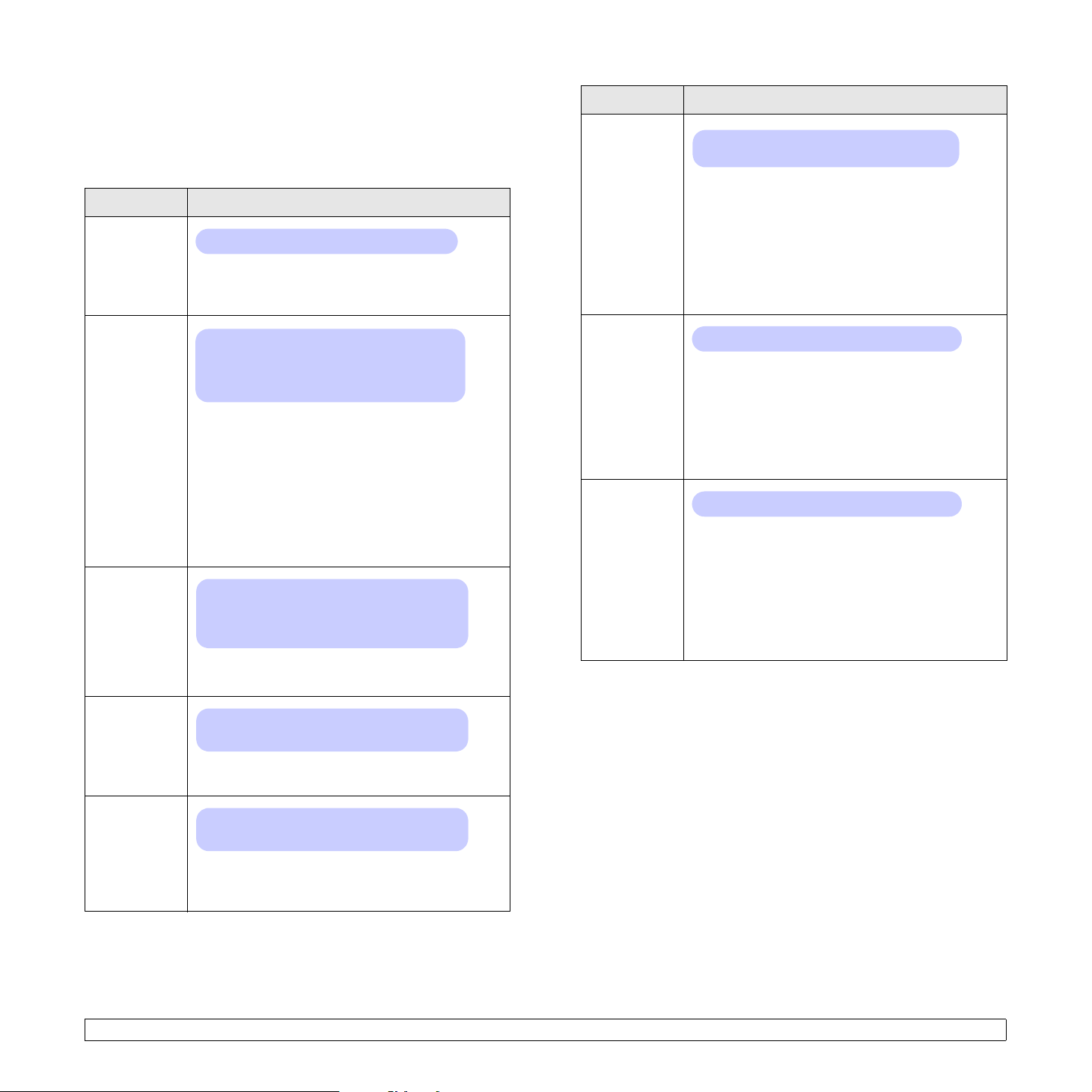
Μενού Paper
Χρησιµοποιήστε το µενού Paper για να ορίσετε όλες τις ρυθµίσεις που
σχετίζονται µε την είσοδο και έξοδο των υλικών εκτύπωσης, καθώς και
τα συγκεκριµένα υλικά εκτύπωσης που χρησιµοποιείτε στον εκτυπωτή
σας.
Στοιχείο Εξήγηση
Copies
Τιµές: 1 ~ 999
Ορίστε τον προεπιλεγµένο αριθµό αντιγράφων
επιλέγοντας τον αριθµό που θέλετε, µεταξύ 1 και
999. Η προεπιλεγµένη ρύθµιση είναι 1.
Στοιχείο Εξήγηση
Paper
Source
Τιµές: Tray 1(MPT), Tray 2, Tray 3,
Manual Feeder, Auto Select
Χρησιµοποιώντας αυτό το στοιχείο µπορείτε να
ορίσετε ποιον δίσκο θέλετε να χρησιµοποιήσετε.
• Auto Select: Ο εκτυπωτής µπορεί να καθορίσει
αυτόµατα την προέλευση.
• Manual Feeder: Ο εκτυπωτής χρησιµοποιεί
το δίσκο 1 (MPT).
• Tray 3: ∆ιατίθεται µόνο αν έχει εγκατασταθεί
ο προαιρετικός δίσκος.
Tray 1MPT
Size
Tray 1MPT
Type
Tray 2 Type
Τιµές: A4, A5, A6, JIS B5, ISO B5, JIS B6,
Letter, Legal, Executive, No.10 Env.,
Monarch Env., DL Env., C5 Env., C6 Env.,
US Folio, Oficio, Statement, US Postcard,
Index Card, Custom Size
Επιλέξτε το µέγεθος χαρτιού που έχει τοποθετηθεί
στο δίσκο.
• Custom Size: Μπορείτε να ρυθµίσετε το µέγεθος
για το δικό σας χαρτί ειδικού µεγέθους. Ορίστε
το πλάτος από 98 έως 216 mm και το ύψος από
148 έως 356 mm.
Μπορείτε να επιλέξετε χιλιοστά ή ίντσες ως
µονάδα. ∆είτε το στοιχείο Cm or inches στη
σελίδα 2.7 για ρύθµιση της µονάδας.
Τιµές: Plain Paper, Bond, Transparency,
Envelope, Labels, Card Stock, Preprinted,
Color, Cotton Paper, Recycled, Thick, Thin,
Custom1, Custom2, Custom3, Custom4,
Custom5
Επιλέξτε τον τύπο χαρτιού που έχετε τοποθετήσει
στο δίσκο.
Τιµές: Plain Paper, Preprinted, Color, Recycled,
Thick, Thin, Custom1, Custom2, Custom3,
Custom4, Custom5
Επιλέξτε τον τύπο χαρτιού που έχετε τοποθετήσει
στο δίσκο.
Bypass MP
Tray
Tray
Chaining
Τιµές: Off, On
Αν το χαρτί δεν ταιριάζει στο δίσκο 1 (MPT),
µπορείτε να ορίσετε αν η εκτύπωση θα διακοπεί
ήαν θα συνεχιστεί παραβλέποντας το σφάλµα.
Αν το στοιχείο µενού έχει οριστεί στο On,
οεκτυπωτής θα συνεχίσει να εκτυπώνει
ανεξάρτητα από το σφάλµα ασυµβατότητας
χαρτιού του
Τιµές: Off, On
δίσκου 1 (MPT)
.
Όταν έχετε επιλέξει οποιαδήποτε άλλη τιµή εκτός
από Auto Select στο στοιχείο Paper Source και
οεπιλεγµένος δίσκος είναι άδειος, ο εκτυπωτής
εκτυπώνει αυτόµατα από άλλους δίσκους.
Αν αυτό το στοιχείο µενού έχει οριστεί σε
Off
,
το LED κατάστασης ανάβει κόκκινο και ο εκτυπωτής
δεν λειτουργεί µέχρι να τοποθετήσετε χαρτί στον
συγκεκριµένο δίσκο.
Tray 3 Type
Τιµές: Plain Paper, Preprinted, Color, Recycled,
Custom1, Custom2, Custom3, Custom4,
Custom5
∆ιατίθεται µόνο αν έχει εγκατασταθεί ο προαιρετικός
δίσκος. ∆είτε τον
Tray 2 Type
για να επιλέξετε τον
τύπο χαρτιού.
2.4 <
Εγκατάσταση συστήµατος>
Page 19
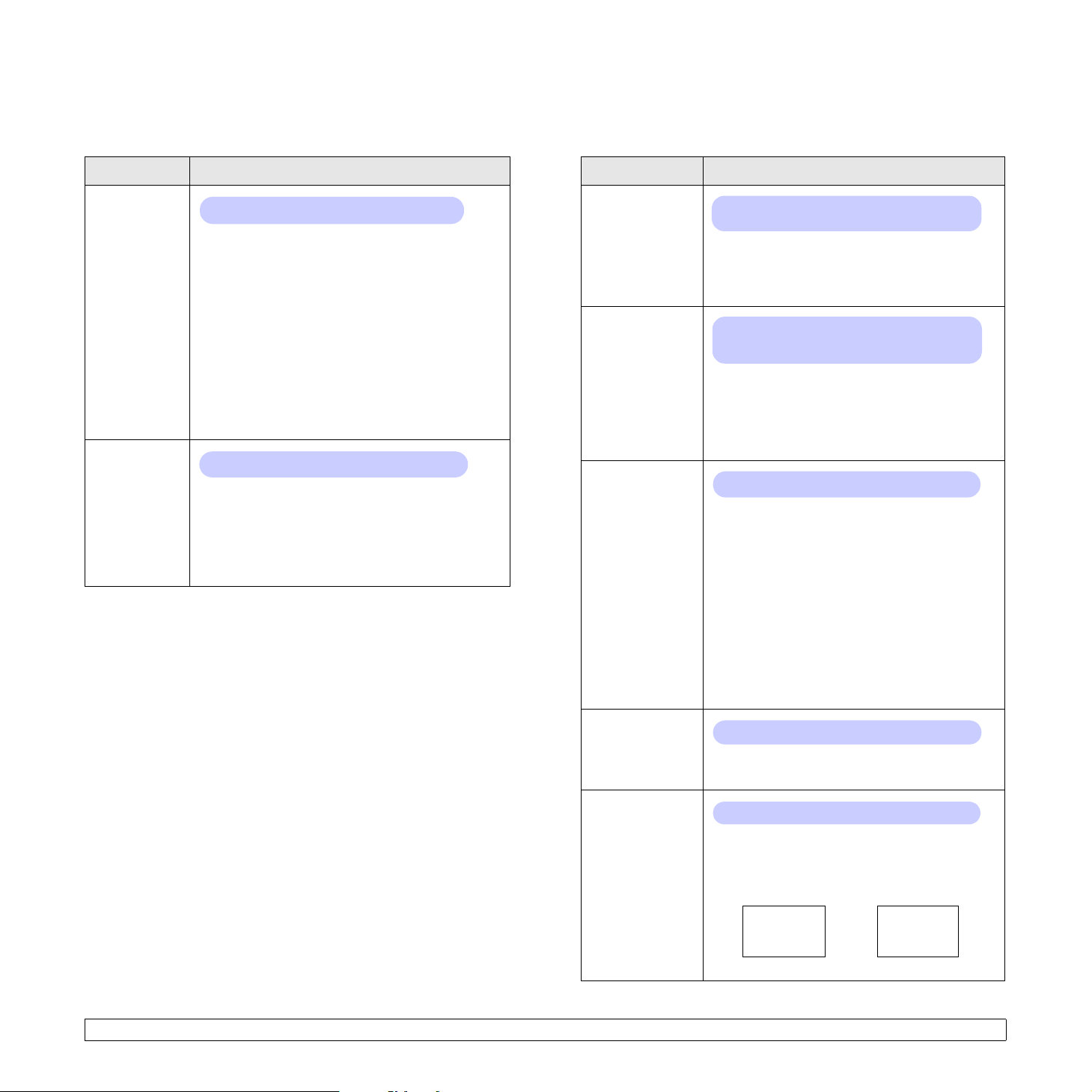
Μενού Graphic
Μενού System Setup
Χρησιµοποιήστε το µενού Graphic για να αλλάξετε τις ρυθµίσεις που
επηρεάζουν την ποιότητα των εκτυπωµένων χαρακτήρων και εικόνων.
Στοιχείο Εξήγηση
Resolution
Τιµές: 600dpi-Normal, 1200dpi-Best
Καθορίζει τον αριθµό κουκκίδων που εκτυπώνονται
ανά ίντσα (dpi). Όσο µεγαλύτερη είναι η ρύθµιση,
τόσο πιο ακριβείς θα είναι οι εκτυπωµένοι
χαρακτήρες και τα γραφικά.
• Αν οι εργασίες εκτύπωσης είναι κυρίως κείµενο,
επιλέξτε
600dpi-Normal
για τη βέλτιστη ποιότητα
εκτύπωσης.
• Επιλέξτε
1200dpi-Best
αν η εργασία εκτύπωσης
περιέχει εικόνες bitmap, όπως σαρωµένες
φωτογραφίες ή κάποια γραφικά, τα οποία
θα ωφεληθούν από τη βελτιωµένη απόδοση
γραµµών.
Darkness
Τιµές: Normal, Light, Dark
Μπορείτε να κάνετε φωτεινότερη ή σκουρότερη
την εκτύπωση στη σελίδα, αλλάζοντας τη ρύθµιση
πυκνότητας γραφίτη. Η ρύθµιση Normal δίνει
συνήθως το βέλτιστο αποτέλεσµα. Χρησιµοποιείτε
τη ρύθµιση πυκνότητας γραφίτη Light για να
εξοικονοµείτε γραφίτη.
Χρησιµοποιήστε το µενού System Setup για να ρυθµίσετε
τις παραµέτρους διαφόρων χαρακτηριστικών του εκτυπωτή.
Στοιχείο Εξήγηση
Language
Τιµές: English, FRANCAIS, Espanol,
Portugues B., Deutsch, Italiano...
Η ρύθµιση αυτή καθορίζει τη γλώσσα του
κειµένου που εµφανίζεται στην οθόνη του
πίνακα ελέγχου και στην εκτύπωση των
πληροφοριών.
Power Save
Τιµές: [ 1 ] Min, [ 5 ] Min, [ 10 ] Min, [ 15 ] Min,
[20] Min, [30 ] Min, [45] Min, [60] Min,
[ 120 ] Min, [ 240 ] Min
Όταν ο εκτυπωτής δεν λαµβάνει δεδοµένα για µια
παρατεταµένη χρονική περίοδο, η κατανάλωση
ρεύµατος µειώνεται αυτόµατα. Μπορείτε να
ορίσετε το χρόνο αναµονής του εκτυπωτή πριν
τεθεί σε λειτουργία εξοικονόµησης ενέργειας.
Auto Continue
Τιµές: Off, On
Αυτό το στοιχείο καθορίζει αν ο εκτυπωτής
θα συνεχίσει να εκτυπώνει όταν εντοπίσει χαρτί
που δεν ταιριάζει µε τη ρύθµιση χαρτιού.
• Off: Αν παρουσιαστεί ασυµφωνία χαρτιού,
το µήνυµα θα παραµείνει στην οθόνη και
οεκτυπωτής θα τεθεί εκτός λειτουργίας έως
ότου εισαγάγετε τον σωστό τύπο χαρτιού.
• On: Αν κάποιο χαρτί δεν ταιριάζει, εµφανίζεται
ένα µήνυµα σφάλµατος. Ο εκτυπωτής
απενεργοποιείται για 30 δευτερόλεπτα και,
στη συνέχεια, το µήνυµα διαγράφεται
αυτόµατα και συνεχίζεται η εκτύπωση.
Altitude Adj.
Auto CR
2.5 <
Εγκατάσταση συστήµατος>
Τιµές: Normal, High1, High2, High3
Μπορείτε να βελτιστοποιήσετε την ποιότητα
εκτύπωσης µε βάση το ύψος.
Τιµές: LF, LF+CR
Αυτό το στοιχείο σάς επιτρέπει να προσαρτάτε
τον απαιτούµενο χαρακτήρα αρχής νέας γραµµής
σε κάθε αλλαγή γραµµής.
Ανατρέξτε στα παρακάτω δείγµατα:
AA
BB
CC
LF LF+CR
AA
BB
CC
Page 20
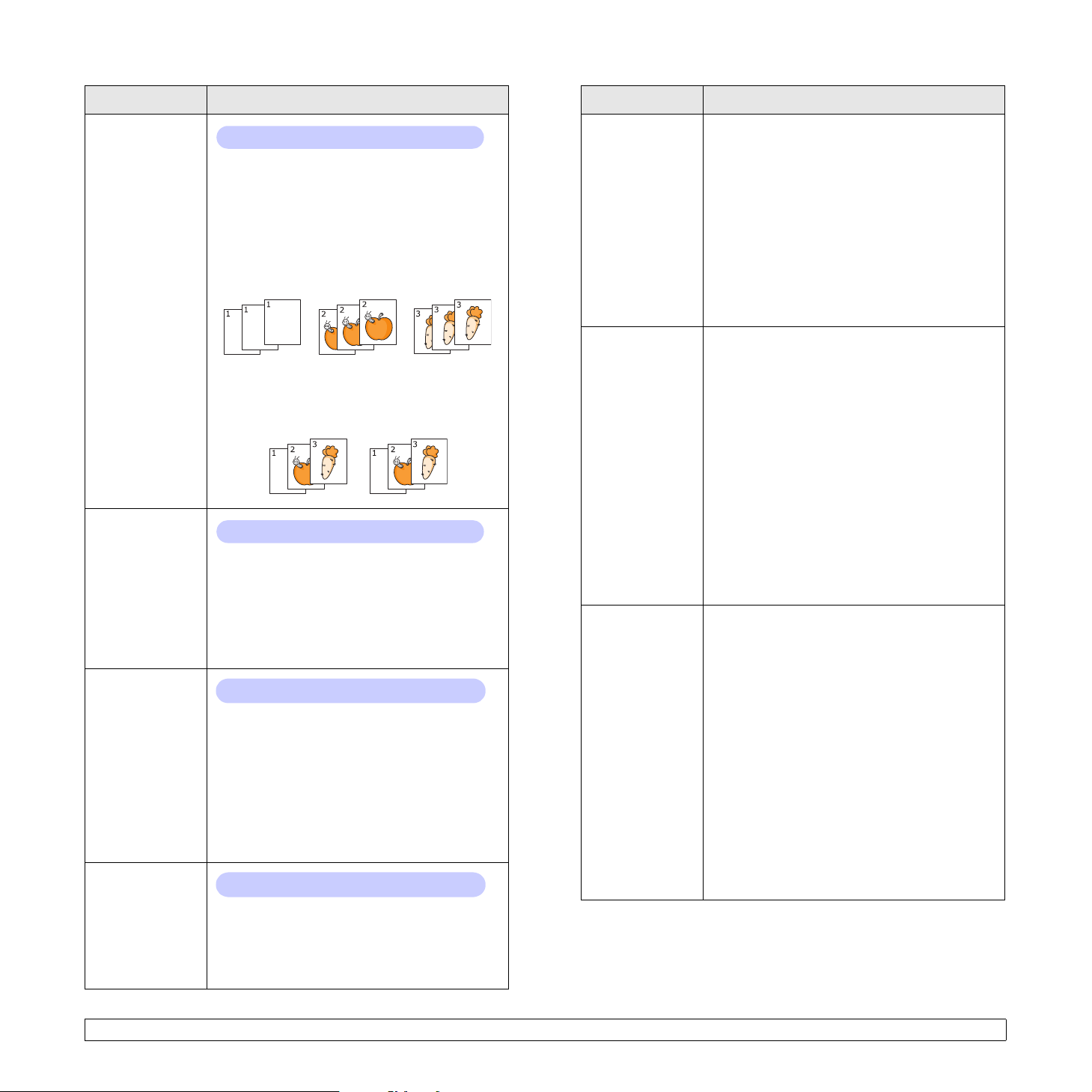
Στοιχείο Εξήγηση
Στοιχείο Εξήγηση
Collation
SmartDuplexing
Job Timeout
Job Held Timer
Τιµές: Off, On
Αυτό το στοιχείο σάς επιτρέπει να κάνετε
σελιδοποίηση των δεδοµένων που λαµβάνονται
µέσω του προγράµµατος οδήγησης εκτύπωσης.
Ο εκτυπωτής θα εκτυπώσει σε σετ σύµφωνα
µετη σειρά των σελίδων στο πρωτότυπο.
•
Off
: Όταν ο εκτυπωτής λαµβάνει δεδοµένα
από το πρόγραµµα οδήγησης του υπολογιστή,
τα εκτυπώνει όπως λαµβάνονται.
On
: Όταν ο εκτυπωτής λαµβάνει δεδοµένα
•
από το πρόγραµµα οδήγησης του υπολογιστή,
τα εκτυπώνει αφού αποθηκεύσει και
σελιδοποιήσει τα δεδοµένα.
Τιµές: Off, On
Αν αυτό το µενού οριστεί στην επιλογή On,
το πρόγραµµα οδήγησης θα εντοπίσει µια
εργασία µίας σελίδας και θα την εκτυπώσει
ως µία σελίδα µίας όψης αν και το πρόγραµµα
οδήγησης του εκτυπωτή στον υπολογιστή έχει
οριστεί από προεπιλογή για εκτύπωση διπλής
όψης.
Τιµές: 0 ~ 1800 δευτερόλεπτα
Μπορείτε να ορίσετε τη διάρκεια αναµονής
του εκτυπωτή πριν από την εκτύπωση της
τελευταίας σελίδας της εργασίας εκτύπωσης
που δεν τελειώνει µε εντολή για εκτύπωση
της σελίδας. Η προεπιλεγµένη ρύθµιση είναι
15 δευτερόλεπτα.
Αν προκύψει χρόνος λήξης της εκτύπωσης,
οεκτυπωτής εκτυπώνει τη σελίδα στην
προσωρινή µνήµη του εκτυπωτή.
Τιµές: 1 ~ 72 ώρες
Maintenance
Το στοιχείο αυτό σάς επιτρέπει να
πραγµατοποιείτε συντήρηση στον εκτυπωτή σας.
• Clean Drum: Καθαρίζει το τύµπανο OPC
της κασέτας και δηµιουργεί µια σελίδα
καθαρισµού µε υπολείµµατα γραφίτη.
• Clean Fuser: Καθαρίζει τη µονάδα σύντηξης
στο εσωτερικό του εκτυπωτή και δηµιουργεί
µια σελίδα καθαρισµού µε υπολείµµατα
γραφίτη.
• Supplies Life: Αυτό το στοιχείο σάς επιτρέπει
να ελέγχετε πόσες σελίδες εκτυπώθηκαν και
πόσος γραφίτης αποµένει στην κασέτα.
Parallel Setup • Parallel Port: Μπορείτε να ενεργοποιήσετε
ήνα απενεργοποιήσετε την παράλληλη θύρα.
•
Port Timeout
: Μπορείτε να ορίσετε τη διάρκεια
αναµονής του εκτυπωτή πριν από την
εκτύπωση της τελευταίας σελίδας της εργασίας
εκτύπωσης που δεν τελειώνει µε εντολή για
εκτύπωση της σελίδας. Αν προκύψει χρόνος
λήξης της εκτύπωσης, ο εκτυπωτής εκτυπώνει
τη σελίδα στην προσωρινή µνήµη του
εκτυπωτή.
• Parallel PDL: Αυτό το στοιχείο ορίζει τη
γλώσσα εκτυπωτή για επικοινωνία µεταξύ
του υπολογιστή και του εκτυπωτή µέσω της
παράλληλης θύρας. Μπορείτε να επιλέξετε
Auto Select, PCL, PostScript, EPSON,
IBM.
USB Setup • USB Port: Μπορείτε να ενεργοποιήσετε
ή να απενεργοποιήσετε τη θύρα USB
ως µέτρο ασφαλείας.
•
Port Timeout
: Μπορείτε να ορίσετε τη διάρκεια
αναµονής του εκτυπωτή πριν από την
εκτύπωση της τελευταίας σελίδας της εργασίας
εκτύπωσης που δεν τελειώνει µε εντολή για
εκτύπωση της σελίδας. Αν προκύψει χρόνος
λήξης της εκτύπωσης, ο εκτυπωτής εκτυπώνει
τη σελίδα στην προσωρινή µνήµη του
εκτυπωτή.
• USB PDL: Αυτό το στοιχείο ορίζει τη
γλώσσα εκτυπωτή για επικοινωνία µεταξύ
του υπολογιστή και του εκτυπωτή µέσω
της θύρας USB. Μπορείτε να επιλέξετε
Auto Select, PCL, PostScript, EPSON,
IBM.
Το µηχάνηµα διατηρεί µια ασφαλή εργασία
εκτύπωσης για ένα συγκεκριµένο χρονικό
διάστηµα. Η προεπιλεγµένη ρύθµιση είναι
24 ώρες. Μπορείτε να ορίσετε το χρονικό
διάστηµα για 72 ώρες το µέγιστο.
2.6 <
Εγκατάσταση συστήµατος>
Page 21
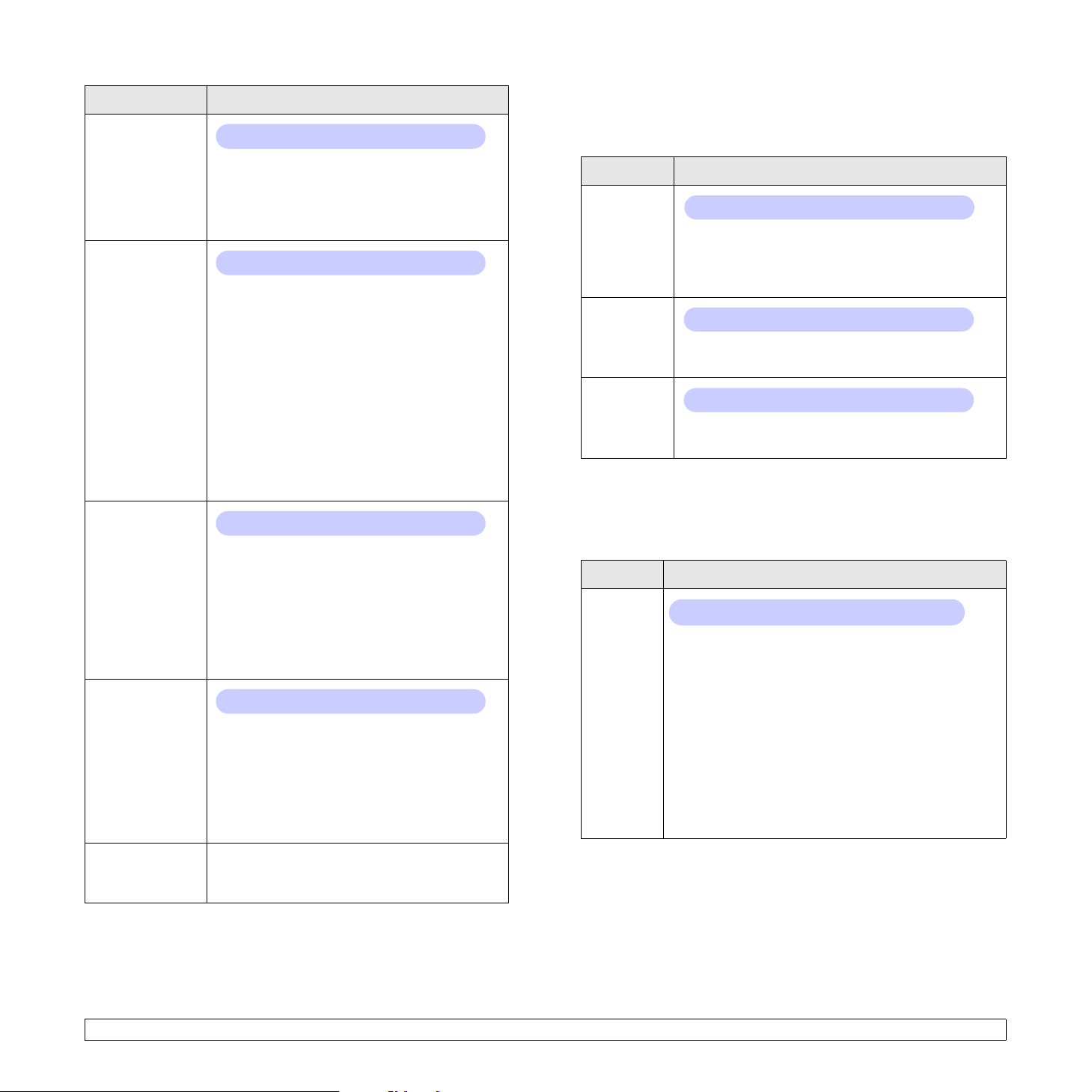
Στοιχείο Εξήγηση
Panel Lockout
Τιµές: Off, On
Μενού Emulation
Χρησιµοποιήστε το µενού
γλώσσας του εκτυπωτή.
Emulation
για να ρυθµίσετε την προσοµοίωση
Secure Print
Low Toner
Cm or inches
Μπορείτε να κλειδώσετε ή να ξεκλειδώσετε.
Αν ορίσετε αυτό το στοιχείο στην επιλογή On,
πρέπει να πληκτρολογήσετε τον κωδικό
πρόσβασης για πρόσβαση σε ορισµένες
επιλογές του πίνακα.
Τιµές: Release All, Delete
• Release All: Αν αυτό το µενού έχει οριστεί
στην επιλογή Off, το στοιχείο Release στο
µενού Secure Print ανοίγει µόνο το αρχείο
που συµφωνεί µε το όνοµα χρήστη και τον
κωδικό πρόσβασης για το αρχείο.
Αν αυτό το µενού έχει οριστεί στην επιλογή
On, το στοιχείο Release στο µενού Secure
Print αποδεσµεύει κάθε αρχείο που ταιριάζει
µε το όνοµα και τον κωδικό πρόσβασης.
Η προεπιλεγµένη ρύθµιση είναι Off.
• Delete: Μπορείτε να διαγράψετε όλες τις
σελίδες ανεξάρτητα από το όνοµα χρήστη
ήτον κωδικό πρόσβασης.
Τιµές: Stop, Continue
•
Stop
: Όταν ο γραφίτης στην κασέτα έχει σχεδόν
εξαντληθεί, το µηχάνηµα δεν θα συνεχίσει
την εκτύπωση µέχρι να εγκαταστήσετε µια
καινούργια γνήσια κασέτα εκτύπωσης της
Xerox.
Continue
•
: Ακόµα και αν η κασέτα είναι σχεδόν
άδεια, το µηχάνηµα θα συνεχίσει την εργασία
εκτύπωσης.
Τιµές: cm, inches
Μπορείτε να ορίσετε τη µονάδα στο µηχάνηµα
ανάλογα µε την προτίµησή σας, σε εκατοστά ή
σε ίντσες. Αυτή η επιλογή επηρεάζει τα ακόλουθα
µενού.
• Simplex Margin στο µενού Layout.
• Custom Size του Tray 1MPT Size στο µενού
Paper.
Στοιχείο Εξήγηση
Emulation
Type
Τιµές: Auto, PCL, PostScript, EPSON, IBM
Η γλώσσα εκτυπωτή καθορίζει τον τρόπο επικοινωνίας
του υπολογιστή µε τον εκτυπωτή.
Αν επιλέξετε
Auto
, ο εκτυπωτής µπορεί να αλλάζει
γλώσσα αυτόµατα.
Setup
Τιµές: PCL, PostScript, EPSON, IBM
Ανατρέξτε στους πίνακες στη σελίδα 2.8 για να
ρυθµίσετε τη γλώσσα του εκτυπωτή.
Hex Mode
Τιµές: Off, On
Όταν ενεργοποιήσετε αυτό το µενού, ο εκτυπωτής θα
εκτυπώνει µη επεξεργασµένα δεκαεξαδικά δεδοµένα.
PCL
Αυτό το µενού ορίζει τη ρύθµιση παραµέτρων για προσοµοίωση PCL.
Μπορείτε να ορίσετε τον τύπο της γραµµατοσειράς, τον τύπο συµβόλου,
τις γραµµές ανά σελίδα και το µέγεθος σε στιγµές.
Στοιχείο Εξήγηση
Typeface
Τιµές: PCL 1 ~ PCL 54
Μπορείτε να επιλέξετε τη βασική γραµµατοσειρά που
θα χρησιµοποιείται στην προσοµοίωση PCL.
• Το διάστηµα των PCL 1-PCL 7 µεταξύ των γραµµάτων
είναι σταθερό, και το διάστηµα των PCL 8-PCL 45
είναι ανάλογο µε τον τύπο της γραµµατοσειράς και
το µέγεθος στιγµών. Μπορείτε να ρυθµίσετε
το µέγεθος της γραµµατοσειράς των PCL 1-PCL 7
Pitch
χρησιµοποιώντας το στοιχείο
, και των
PCL 8-PCL 45 χρησιµοποιώντας το στοιχείο
Point Size
.
• Το διάστηµα των PCL 46-PCL 54 και το µέγεθος
στιγµών είναι σταθερό.
Clear Setting Αυτό το στοιχείο µενού σάς επιτρέπει
να επαναφέρετε τις προεπιλεγµένες
εργοστασιακές ρυθµίσεις του εκτυπωτή.
2.7 <
Εγκατάσταση συστήµατος>
Page 22
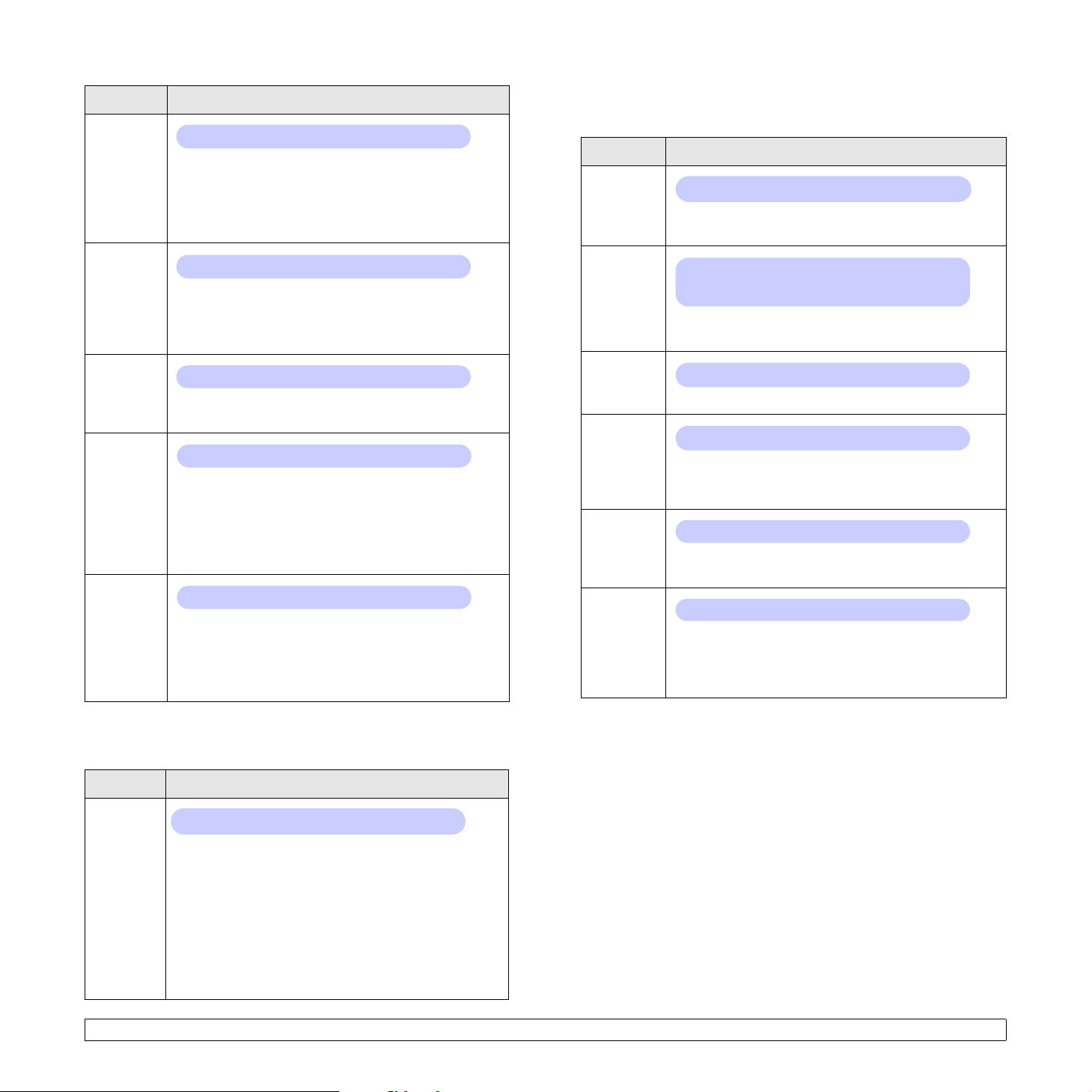
Στοιχείο Εξήγηση
Symbol
Τιµές: ROMAN8 ~ PCYRIL
Αυτό το στοιχείο επιλέγει το σύµβολο που θα
χρησιµοποιηθεί στην προσοµοίωση PCL. Το σύµβολο
είναι η οµάδα των αριθµών, σηµείων και ειδικών
σηµαδιών που χρησιµοποιούνται για την εκτύπωση
γραµµάτων. Η προεπιλεγµένη ρύθµιση είναι PC8.
Point Size
Τιµές: 4.00 ~ 999.75 (µονάδα 0,25)
Όταν επιλέγετε µεταξύ των PCL 8 και PCL 45 από
το µενού
Typef ac e
, µπορείτε να καθορίσετε το µέγεθος
γραµµατοσειράς ορίζοντας το ύψος των χαρακτήρων στη
γραµµατοσειρά. Η προεπιλεγµένη ρύθµιση είναι 12,00.
EPSON
Το µενού αυτό ορίζει τη ρύθµιση προσοµοίωσης EPSON.
Στοιχείο Εξήγηση
Font
Character
Set
Τιµές: SANSERIF, ROMAN
Μπορείτε να επιλέξετε τη βασική γραµµατοσειρά που
θα χρησιµοποιείται σε προσοµοίωση EPSON.
Τιµές: USA, FRANCE, GERMANY, UK,
DENMARK1, SWEDEN, ITALY, SPAIN1, JAPAN,
NORWAY, DENMARK2, SPAIN2, LATIN
Το στοιχείο αυτό σάς επιτρέπει να επιλέξετε ένα
σύνολο χαρακτήρων της επιθυµητής γλώσσας.
Courier
Τιµές: Regular, Dark
Αυτό το στοιχείο σάς επιτρέπει να επιλέγετε την έκδοση
της γραµµατοσειράς Courier που θα χρησιµοποιηθεί.
Pitch
Τιµές: 0.44 ~ 99.99 (µονάδα 0,01)
Όταν επιλέγετε µια γραµµατοσειρά µεταξύ των PCL 1
και PCL 7 από το µενού Typefac e, µπορείτε να
καθορίσετε το µέγεθος της γραµµατοσειράς ορίζοντας
τον αριθµό των χαρακτήρων που θα εµφανίζονται σε
µία οριζόντια ίντσα. Η προεπιλεγµένη τιµή 10 είναι το
καλύτερο µέγεθος.
Lines
Τιµές: 5 ~ 128 (µονάδα 1)
Αυτό το στοιχείο σάς επιτρέπει να ορίσετε κατακόρυφη
απόσταση από 5 έως 128 γραµµές για το
προεπιλεγµένο µέγεθος χαρτιού. Οι γραµµές ενδέχεται
να διαφέρουν ανάλογα µε το µέγεθος του χαρτιού και
τον προσανατολισµό της εκτύπωσης.
PostScript
Αυτό το µενού παρέχει το στοιχείο µενού Print PS Error.
Στοιχείο Εξήγηση
Character
Tab.
Pitch
LPI
Auto
Wrap
Τιµές: ITALIC, PC437US, PC850
Το στοιχείο αυτό επιλέγει το σύνολο χαρακτήρων.
Τιµές: 10, 12, 17.14, 20
Μπορείτε να καθορίσετε το µέγεθος γραµµατοσειράς
ορίζοντας τον αριθµό των χαρακτήρων που θα
εκτυπώνονται σε µία οριζόντια ίντσα.
Τιµές: 6, 8
Μπορείτε να ορίσετε τον αριθµό των σειρών που
θα εκτυπώνονται σε µία κάθετη ίντσα.
Τιµές: Off, On
Το στοιχείο αυτό καθορίζει αν ο εκτυπωτής θα
πραγµατοποιεί αυτόµατα ή όχι αλλαγή γραµµής
όταν τα δεδοµένα ξεπερνούν τα όρια της εκτυπώσιµης
περιοχής του υλικού εκτύπωσης.
Print PS
Error
Τιµές: On, Off
Μπορείτε να επιλέξετε αν ο εκτυπωτής σας θα
εκτυπώνει ή όχι µια λίστα σφαλµάτων όταν
παρουσιαστεί σφάλµα PS.
• Επιλέξτε On για να εκτυπώσετε σφάλµατα
προσοµοίωσης PS3. Αν παρουσιαστεί σφάλµα,
ηεργασία διακόπτεται, εκτυπώνεται το µήνυµα
σφάλµατος και ο εκτυπωτής ακυρώνει την εργασία.
• Αν αυτό το µενού έχει ρυθµιστεί σε Off, η εργασία
ακυρώνεται χωρίς ένδειξη σφάλµατος.
2.8 <
Εγκατάσταση συστήµατος>
Page 23
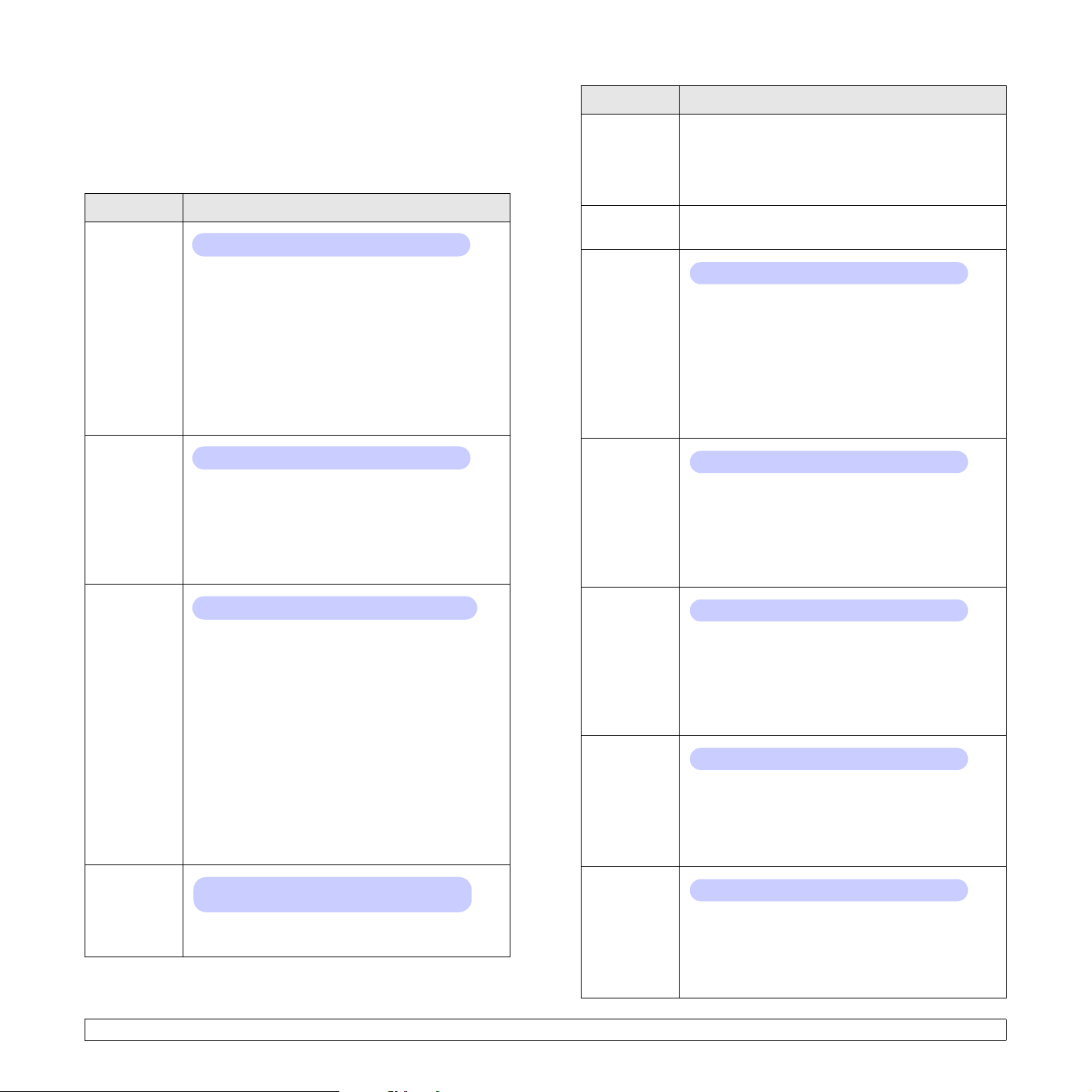
Μενού Network (Phaser 3600/N,
Phaser 3600/DN µόνο)
Το µενού αυτό σάς επιτρέπει να ρυθµίσετε τη διασύνδεση δικτύου
που είναι εγκατεστηµένη στον εκτυπωτή σας. Μπορείτε να επαναφέρετε
τη διασύνδεση δικτύου και να εκτυπώσετε µία σελίδα διαµόρφωσης.
Στοιχείο Εξήγηση
TCP/IP
EtherTalk
Τιµές: DHCP, BOOTP, Static
Το στοιχείο αυτό σάς επιτρέπει να ορίσετε µη
αυτόµατα τις διευθύνσεις TCP/IP ή να τις λάβετε
από το δίκτυο.
• DHCP: Ο διακοµιστής DHCP εκχωρεί αυτόµατα
τη διεύθυνση IP.
•
BOOTP
: Ο διακοµιστής BOOTP εκχωρεί αυτόµατα
τη διεύθυνση IP.
•
Static
: Μπορείτε να εισαγάγετε µια διεύθυνση IP,
µια µάσκα υποδικτύου και µια πύλη µε µη αυτόµατο
τρόπο.
Τιµές: Off, On
Αυτό το στοιχείο σάς επιτρέπει να επιλέξετε αν
θα χρησιµοποιείτε το πρωτόκολλο EtherTalk.
•
Off
: Μπορείτε να απενεργοποιήσετε το πρωτόκολλο
EtherTalk.
• On: Μπορείτε να ενεργοποιήσετε το πρωτόκολλο
EtherTalk.
Στοιχείο Εξήγηση
Clear
Setting
Αυτό το στοιχείο εκτελεί µια απλή επαναφορά
και ανακτά τις προεπιλεγµένες ρυθµίσεις για τη
ρύθµιση παραµέτρων δικτύου. Η ρύθµιση αυτή
θα ενεργοποιηθεί µόνο µετά την επανεκκίνηση
του εκτυπωτή.
Network
Info.
802.1x
Αυτό το στοιχείο εκτυπώνει µια σελίδα η οποία
δείχνει τις παραµέτρους δικτύου που έχετε ορίσει.
Τιµές: Off, On
Αυτό το στοιχείο προορίζεται για σύνδεση µε ένα
διακοµιστή ελέγχου ταυτότητας. Αν χρειαστεί να
συνδέσετε αυτό το προϊόν σε ένα διακοµιστή ελέγχου
ταυτότητας, ορίστε αυτό το στοιχείο σε
επιλέξτε µία από τις παρακάτω µεθόδους ελέγχου
ταυτότητας. Μπορείτε να επιλέξετε οποιοδήποτε
µέθοδο που υποστηρίζει ο διακοµιστής ελέγχου
Port 9100
ταυτότητας από
PEAP
.
Τιµές: Off, On
EAP-MD5, EAP-MSCHAPv2
Αυτό το στοιχείο σάς επιτρέπει να επιλέξετε αν
θα χρησιµοποιείτε τη θύρα 9100.
• Off: Μπορείτε να απενεργοποιήσετε τη θύρα
εκτύπωσης Port 9100.
• On: Μπορείτε να ενεργοποιήσετε τη θύρα
εκτύπωσης Port 9100.
On
και
και
NetWare
Ethernet
Speed
Τιµές: Auto, 802.2, 802.3, Ethernet II, SNAP, Off
Αυτό το στοιχείο σάς επιτρέπει να επιλέξετε τον
τύπο πλαισίου IPX.
• Auto: Μπορείτε να ορίσετε τον τύπο πλαισίου
αυτόµατα.
•
802.2
: Επιλέξτε αυτή την τιµή για να
χρησιµοποιήσετε τον τύπο πλαισίου IEEE 802.2.
• 802.3: Επιλέξτε αυτή την τιµή για να
χρησιµοποιήσετε τον τύπο πλαισίου IEEE 802.3.
• Ethernet II: Επιλέξτε αυτή την τιµή για να
χρησιµοποιήσετε τον τύπο πλαισίου Ethernet 2.
• SNAP: Επιλέξτε αυτή την τιµή για να
χρησιµοποιήσετε τον τύπο πλαισίου SNAP.
•
Off
: Μπορείτε να απενεργοποιήσετε το πρωτόκολλο
NetWare.
Τιµές: Auto, 10M Half, 10M Full, 100M Half,
100M Full
Το στοιχείο αυτό σάς επιτρέπει να επιλέξετε την
ταχύτητα ethernet.
LPR
IPP
SLP
2.9 <
Εγκατάσταση συστήµατος>
Τιµές: Off, On
Αυτό το στοιχείο σάς επιτρέπει να επιλέξετε
αν θα χρησιµοποιείτε τη θύρα LPR.
• Off: Μπορείτε να απενεργοποιήσετε τη θύρα
εκτύπωσης LPR.
• On: Μπορείτε να ενεργοποιήσετε τη θύρα
εκτύπωσης LPR.
Τιµές: Off, On
Αυτό το στοιχείο σάς επιτρέπει να επιλέξετε αν θα
χρησιµοποιείτε τη σύνδεση δικτύου IPP (Internet
Printing Protocol).
• Off: Μπορείτε να απενεργοποιήσετε το IPP.
• On: Μπορείτε να ενεργοποιήσετε το IPP.
Τιµές: Off, On
Αυτό το στοιχείο σάς επιτρέπει να επιλέξετε αν θα
χρησιµοποιείτε τη σύνδεση δικτύου SLP (Service
Location Protocol).
• Off: Μπορείτε να απενεργοποιήσετε το SLP.
• On: Μπορείτε να ενεργοποιήσετε το SLP.
Page 24
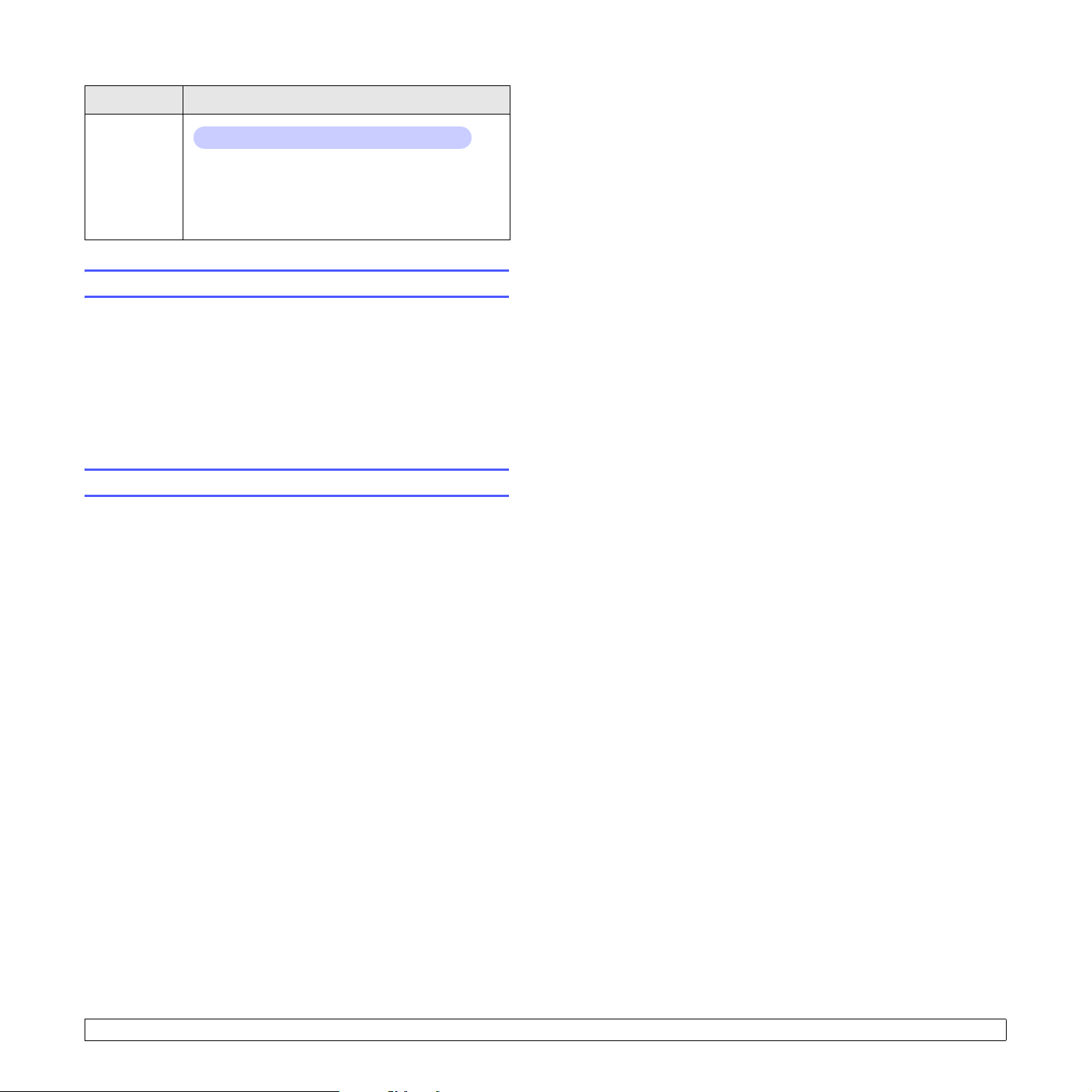
Στοιχείο Εξήγηση
CentreWare
IS
Τιµές: Off, On
Αυτό το στοιχείο σάς επιτρέπει να επιλέξετε αν θα
χρησιµοποιείτε τον ενσωµατωµένο web server που
ονοµάζεται CentreWare IS. Αν ορίσετε αυτό το
στοιχείο στην επιλογή
στον ενσωµατωµένο web server του εκτυπωτή.
Off
, δεν µπορείτε να συνδεθείτε
Εκτύπωση δοκιµαστικής σελίδας
Εκτυπώστε µια δοκιµαστική σελίδα για να βεβαιωθείτε ότι ο εκτυπωτής
λειτουργεί σωστά.
1
Πατήστε
2
Πατήστε τα κουµπιά
Demo Page
Εκτυπώνεται µια δοκιµαστική σελίδα.
Μενού
και µετά OK όταν εµφανιστεί η ένδειξη
Πάνω/κάτω βέλος
και πατήστε OK.
µέχρι να εµφανιστεί η ένδειξη
Information
Αλλαγή της γλώσσας οθόνης
Για να αλλάξετε τη γλώσσα που εµφανίζεται στον πίνακα ελέγχου,
ακολουθήστε αυτά τα βήµατα:
1 Πατήστε Μενού µέχρι να εµφανιστεί System Setup στην κάτω
γραµµή της οθόνης και πατήστε OK.
.
2 Πατήστε OK όταν εµφανιστεί η ένδειξη Language.
3
Πατήστε τα κουµπιά
που θέλετε και πατήστε OK.
4 Πατήστε Έναρξη/∆ιακοπή για να επιστρέψετε σε κατάσταση
αναµονής.
Πάνω/κάτω βέλος
για να επιλέξετε τη γλώσσα
2.10 <
Εγκατάσταση συστήµατος>
Page 25
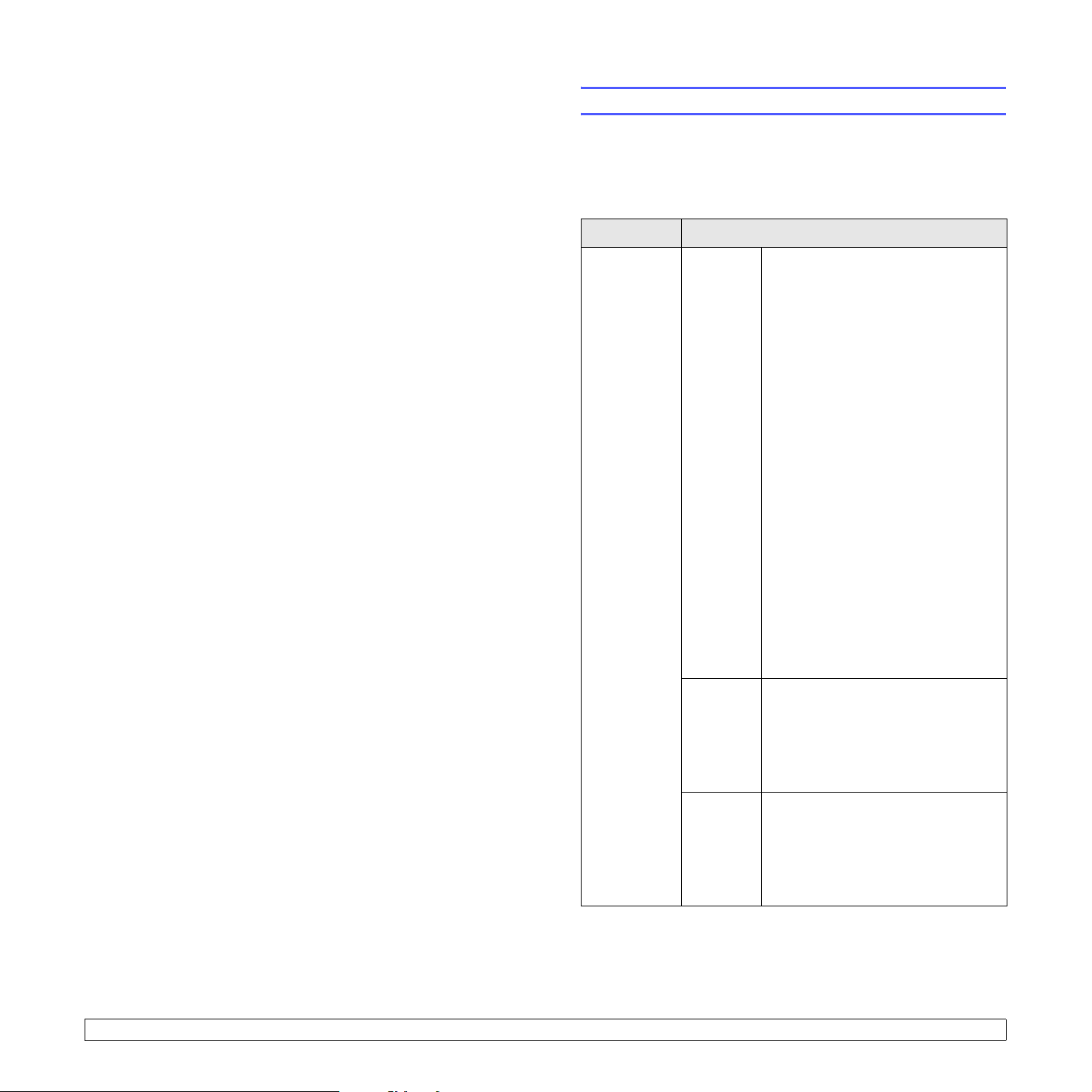
3 Επισκόπηση λογισµικού
Το κεφάλαιο αυτό σάς προσφέρει µια επισκόπηση του λογισµικού
που συνοδεύει τον εκτυπωτή. Περισσότερες λεπτοµέρειες για την
εγκατάσταση και τη χρήση του λογισµικού παρέχονται στην Ενότητα
λογισµικού.
Αυτό το κεφάλαιο περιλαµβάνει:
• Παρεχόµενο λογισµικό
• ∆υνατότητες προγράµµατος οδήγησης εκτυπωτή
• Απαιτήσεις συστήµατος
Παρεχόµενο λογισµικό
Πρέπει να εγκαταστήσετε το λογισµικό εκτυπωτή χρησιµοποιώντας το
παρεχόµενο CD, αφού πρώτα διαµορφώσετε τον εκτυπωτή σας και τον
συνδέσετε στον υπολογιστή.
Το CD σάς παρέχει το ακόλουθο λογισµικό:
CD Περιεχόµενα
CD
λογισµικού
εκτυπωτή
Windows
•
Πρόγραµµα οδήγησης εκτυπωτή
Χρησιµοποιήστε το συγκεκριµένο
πρόγραµµα οδήγησης για να
αξιοποιήσετε πλήρως τις δυνατότητες
του εκτυπωτή σας.
• Πρόγραµµα παρακολούθησης
κατάστασης: Εµφανίζεται όταν
προκύπτουν σφάλµατα εκτύπωσης.
• Βοηθητικό πρόγραµµα ρυθµίσεων
εκτυπωτή: Μπορείτε να ρυθµίσετε τις
παραµέτρους εκτύπωσης.
• Αρχείο PostScript Printer
Description (PPD): Χρησιµοποιήστε
το πρόγραµµα οδήγησης PostScript
για την εκτύπωση εγγράφων µε
περίπλοκες γραµµατοσειρές και
γραφικά σε γλώσσα PostScript.
• SetIP: Χρησιµοποιήστε αυτό
το πρόγραµµα για να ορίσετε τις
διευθύνσεις TCP/IP του εκτυπωτή
(
Phaser 3600/N, Phaser 3600/DN
µόνο).
•
Οδηγός χρήσης
σε PDF.
:
3.1 <
Επισκόπηση λογισµικού>
Linux
Mac OS • Αρχείο PostScript Printer
•
Πρόγραµµα οδήγησης εκτυπωτή
Χρησιµοποιήστε αυτό το πρόγραµµα
οδήγησης για να λειτουργήσετε το
µηχάνηµά σας από έναν υπολογιστή
Linux και για να εκτυπώσετε
έγγραφα.
Description (PPD): Χρησιµοποιήστε
αυτό το αρχείο για να λειτουργήσετε
τον εκτυπωτή από έναν υπολογιστή
Macintosh και να εκτυπώσετε
έγγραφα.
:
Page 26
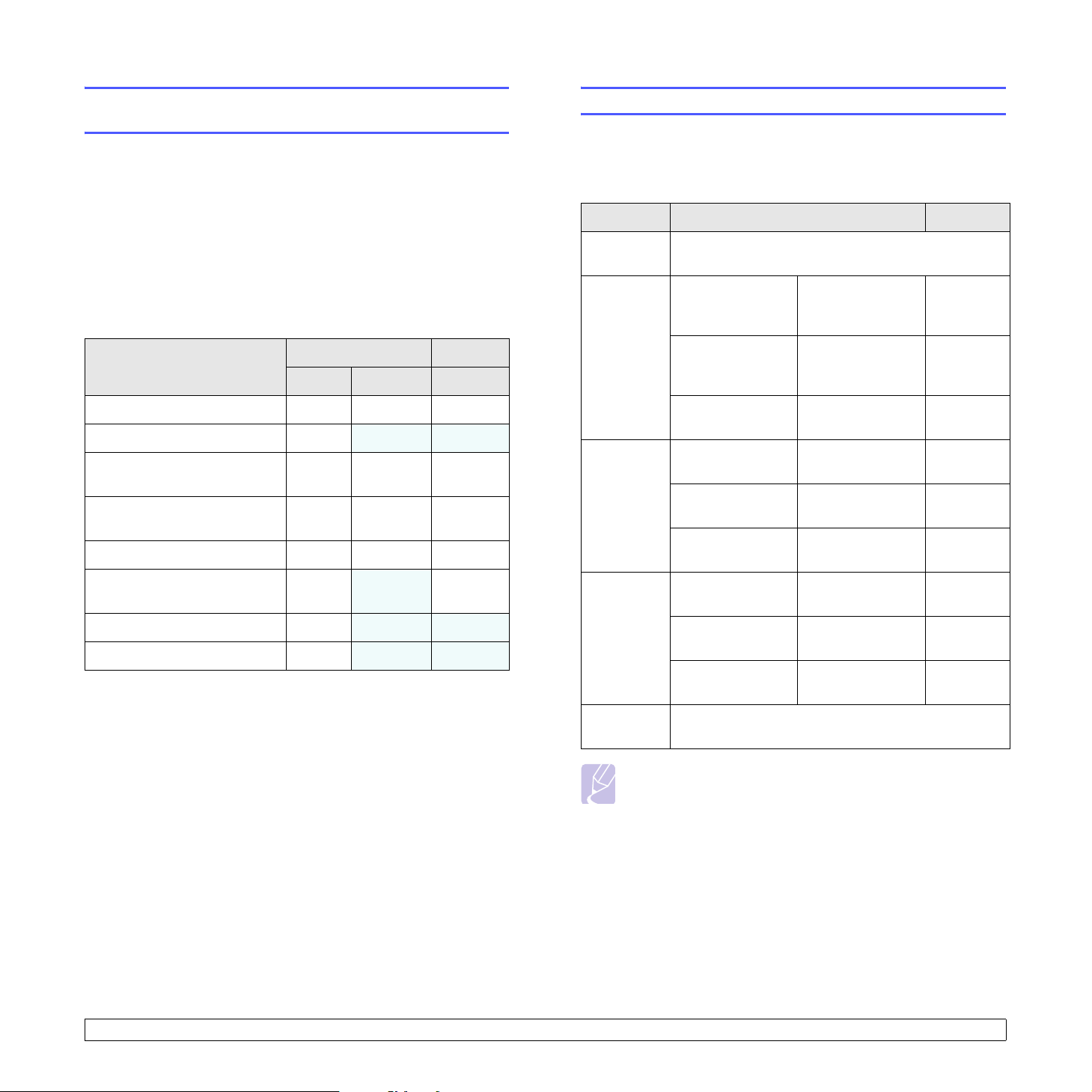
∆υνατότητες προγράµµατος οδήγησης
εκτυπωτή
Τα προγράµµατα οδήγησης εκτυπωτή έχουν τις παρακάτω βασικές
δυνατότητες:
• Επιλογή προέλευσης χαρτιού
• Μέγεθος χαρτιού, προσανατολισµός και τύπος µέσων
• Αριθµός αντιγράφων
Επιπλέον, µπορείτε να χρησιµοποιήσετε διάφορες ειδικές δυνατότητες
εκτύπωσης. Ο ακόλουθος πίνακας προσφέρει µια γενική επισκόπηση
των δυνατοτήτων που υποστηρίζονται από τα προγράµµατα οδήγησης
εκτυπωτή.
Απαιτήσεις συστήµατος
Προτού ξεκινήσετε, βεβαιωθείτε ότι το σύστηµα πληροί τις παρακάτω
προϋποθέσεις:
Windows
Στοιχείο Απαιτήσεις Προτείνεται
Λειτουργικό
σύστηµα
CPU Windows 2000 Pentium II
Windows 2000/XP/Vista/2003
400 MHz
ήταχύτερος
Pentium III
933 MHz
∆υνατότητα
Επιλογή ποιότητας εκτύπωσης OO O
Εκτύπωση αφίσας O
Πολλαπλές σελίδες ανά φύλλο
(N-up)
Εκτύπωση µε προσαρµογή στη
σελίδα
Εκτύπωση σε κλίµακα OO O
∆ιαφορετική προέλευση για την
πρώτη σελίδα
Υδατογράφηµα O X X
Επικάλυψη O
Windows Mac OS
PCL 6 PostScript PostScript
X X
OO O
OO O
O
XO
X X
Windows XP/2003 Pentium III
933 MHz
ήταχύτερος
Windows Vista Pentium IV 3 GHz
ήταχύτερος
RAM Windows 2000 64 MB
ή περισσότερο
Windows XP/2003 128 MB
ή περισσότερο
Windows Vista 512 MB
ή περισσότερο
Ελεύθερος
χώρος στο
δίσκο
Internet
Explorer
Σηµείωση
Οι χρήστες που έχουν δικαίωµα διαχειριστή µπορούν
να εγκαταστήσουν το λογισµικό.
Windows 2000 300 MB
ή περισσότερο
Windows XP/2003 1 GB
ή περισσότερο
Windows Vista 15 GB
ή περισσότερο
5.0 ή νεότερη έκδοση
Pentium IV
1GHz
Pentium IV
3GHz
128 MB
256 MB
1.024 MB
1GB
5GB
15 GB
3.2 <
Επισκόπηση λογισµικού>
Page 27
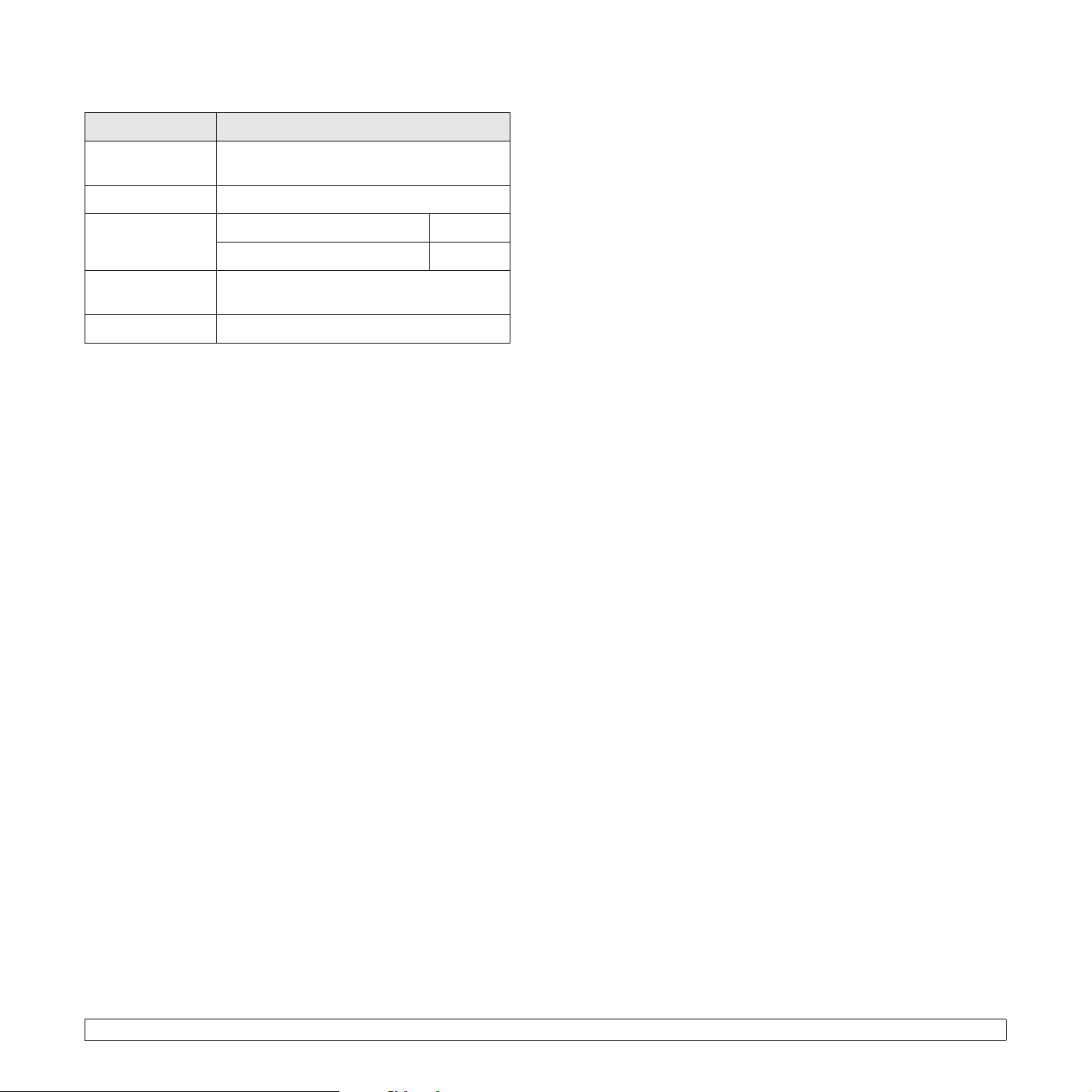
Mac OS
Στοιχείο Απαιτήσεις
Λειτουργικό
σύστηµα
CPU Επεξεργαστής Intel PowerPC G4/G5
RAM Mac που βασίζεται σε Intel 512 MB
Ελεύθερος χώρος
στο σκληρό δίσκο
Σύνδεση ∆ιασύνδεση USB, διασύνδεση δικτύου
Mac OS 10.2-10.5
Mac που βασίζεται σε PowerPC 128 MB
1 GB
3.3 <
Επισκόπηση λογισµικού>
Page 28
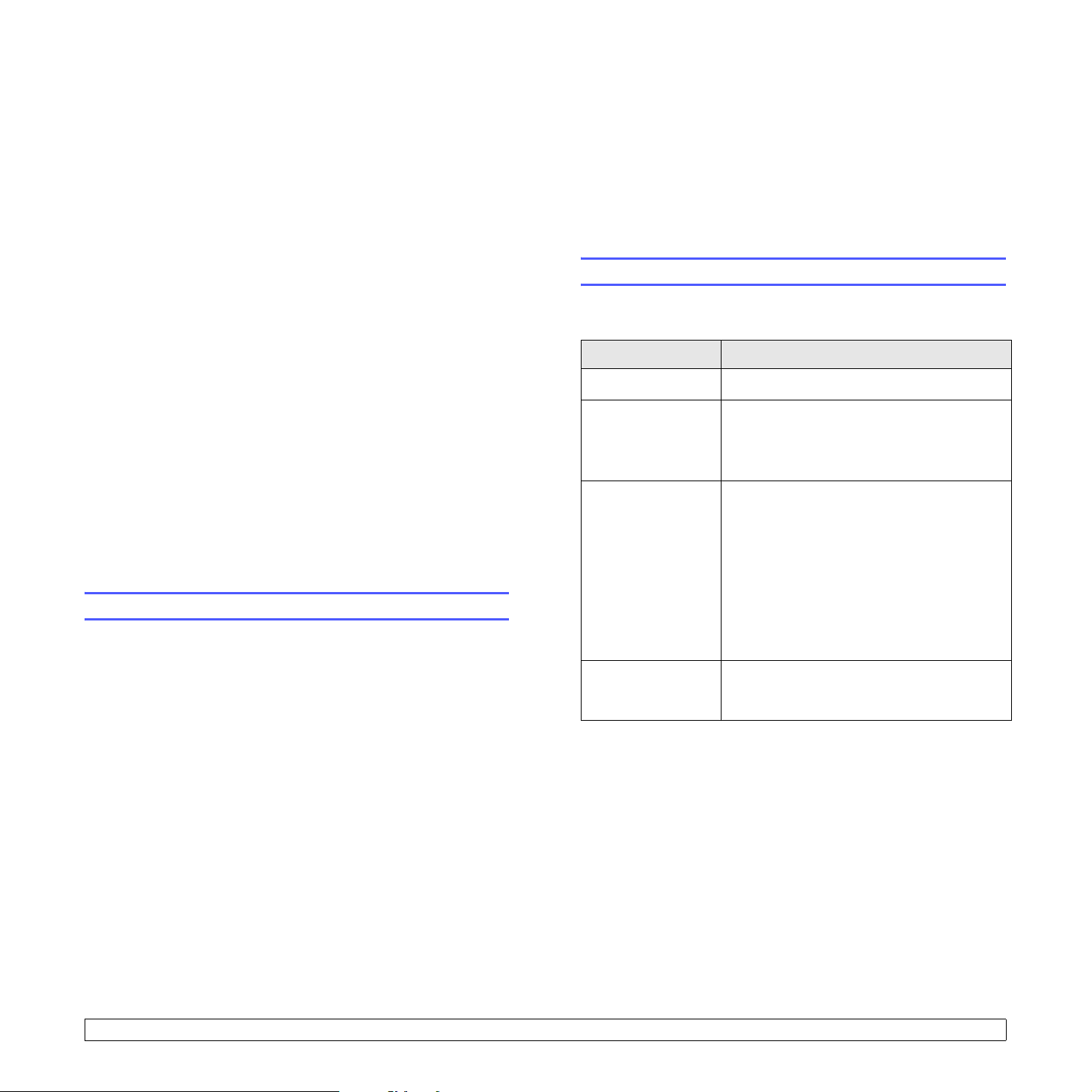
4 Ρύθµιση δικτύου
(Phaser 3600/N,
Phaser 3600/DN µόνο)
Στο κεφάλαιο αυτό δίνονται βήµα προς βήµα οδηγίες για τη διαµόρφωση
του εκτυπωτή σας για σύνδεση σε δίκτυο.
Αυτό το κεφάλαιο περιλαµβάνει:
• Εισαγωγή
• Υποστηριζόµενα λειτουργικά συστήµατα
• Ρύθµιση παραµέτρων TCP/IP
• Ρύθµιση παραµέτρων EtherTalk
• Ρύθµιση παραµέτρων των τύπων πλαισίου IPX
• Ρύθµιση ταχύτητας Ethernet
• Επαναφορά της ρύθµισης παραµέτρων του δικτύου
• Εκτύπωση σελίδας ρύθµισης παραµέτρων δικτύου
• Ρύθµιση παραµέτρων του 802.1x
• Ρύθµιση παραµέτρων της θύρας Port 9100
• Ρύθµιση παραµέτρων της θύρας LPR
• Ρύθµιση παραµέτρων του IPP
• Ρύθµιση παραµέτρων του SLP
• Ρύθµιση παραµέτρων του CentreWare IS
Εισαγωγή
Αφού συνδέσετε τον εκτυπωτή στο δίκτυο µε ένα καλώδιο RJ-45
Ethernet, µπορείτε να κάνετε κοινή χρήση του εκτυπωτή µε άλλους
χρήστες του δικτύου.
Είναι απαραίτητο να ρυθµίσετε τα πρωτόκολλα δικτύου στον εκτυπωτή
σας για να τον χρησιµοποιήσετε ως εκτυπωτή δικτύου.
Μέσω προγραµµάτων διαχείρισης δικτύου
Μπορείτε να διαµορφώσετε τις ρυθµίσεις του διακοµιστή εκτύπωσης του
εκτυπωτή σας και να διαχειριστείτε τον εκτυπωτή µέσω των παρακάτω
προγραµµάτων που τον συνόδευαν:
• CentreWare IS: Ένας ενσωµατωµένος web server στο δικτυακό
εκτυπωτή, ο οποίος σάς επιτρέπει να ρυθµίζετε αποµακρυσµένα
τις ρυθµίσεις εκτυπωτή και τις παραµέτρους δικτύου που χρειάζεται
οεκτυπωτής για να µπορεί να συνδεθεί σε διάφορα περιβάλλοντα
δικτύου.
• SetIP: Ένα βοηθητικό πρόγραµµα που σας επιτρέπει να επιλέγετε
το δικτυακό εκτυπωτή και να ρυθµίζετε µε µη αυτόµατο τρόπο τις
διευθύνσεις TCP/IP του εκτυπωτή.
Μέσω του πίνακα ελέγχου
Μπορείτε να ρυθµίστε τις παρακάτω βασικές παραµέτρους του δικτύου
µέσω του πίνακα ελέγχου του εκτυπωτή:
• Ρύθµιση παραµέτρων TCP/IP
• Ρύθµιση των τύπων πλαισίων IPX για NetWare
• Ρύθµιση EtherTalk, 802.1x, Port 9100, LPR, IPP, SLP, CentreWare IS
και SNMP
Υποστηριζόµενα λειτουργικά συστήµατα
Στον ακόλουθο πίνακα αναφέρονται τα περιβάλλοντα δικτύου που
υποστηρίζονται από τον εκτυπωτή:
Στοιχείο Απαιτήσεις
∆ιασύνδεση δικτύου • 10/100 Base-TX
Λειτουργικό
σύστηµα δικτύου
Πρωτόκολλα
δικτύου
∆ιακοµιστής
δυναµικής
διευθυνσιοδότησης
• IPX/SPX: Internet Packet eXchange/Sequenced Packet eXchange
• TCP/IP: Transmission Control Protocol/Internet Protocol
• LPR: Line Printer Protocol
• IPP: Internet Printing Protocol
• SLP: Service Location Protocol
• SNMP: Simple Network Management Protocol
• DHCP: Dynamic Host Configuration Protocol
• BOOTP: Bootstrap Protocol
• Novell NetWare 4.x, 5.x, 6.x
• Windows 2000/XP/Vista/2003
• Mac OS 10.2-10.4, 10.5
• ∆ιάφορα λειτουργικά συστήµατα Linux
• NetWare IPX/SPX
• TCP/IP σε Windows
•EtherTalk
•802.1x
• Port 9100
•LPR
•IPP
•SLP
• CentreWare IS
•SNMP
•DHCP, BOOTP
4.1 <
Ρύθµιση δικτύου (Phaser 3600/N, Phaser 3600/DN µόνο)>
Page 29
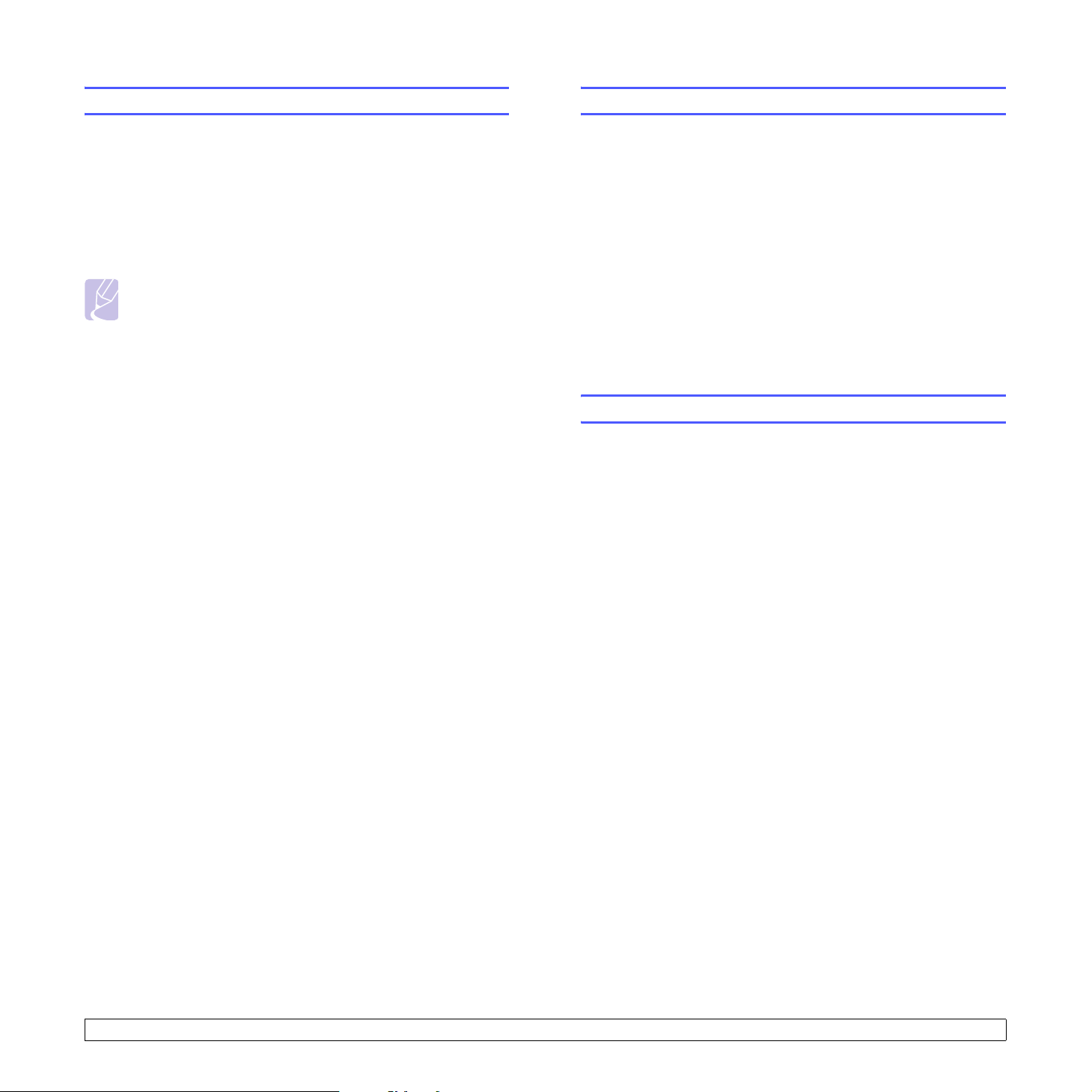
Ρύθµιση παραµέτρων TCP/IP
Ρύθµιση παραµέτρων EtherTalk
Ο εκτυπωτής µπορεί να ρυθµιστεί µε διάφορες πληροφορίες δικτύου
TCP/IP, όπως µια διεύθυνση IP, µια µάσκα υποδικτύου, µια πύλη και
διευθύνσεις DNS. Υπάρχουν διάφοροι τρόποι µε τους οποίους µπορείτε
να αντιστοιχίσετε µια διεύθυνση TCP/IP, ανάλογα µε το δίκτυό σας.
• Στατική διευθυνσιοδότηση: Η διεύθυνση TCP/IP αντιστοιχίζεται µε
µηαυτόµατο τρόπο από το διαχειριστή του συστήµατος.
• ∆υναµική διευθυνσιοδότηση µέσω BOOTP/DHCP (προεπιλογή):
Η διεύθυνση TCP/IP αντιστοιχίζεται αυτόµατα από το διακοµιστή.
Σηµείωση
Πριν ρυθµίσετε τις παραµέτρους TCP/IP, πρέπει να ορίσετε
το πρωτόκολλο δικτύου σε TCP/IP.
Στατική διευθυνσιοδότηση
Για να εισαγάγετε τη διεύθυνση TCP/IP από τον πίνακα ελέγχου του
εκτυπωτή σας, ακολουθήστε τα παρακάτω βήµατα:
1 Πατήστε Μενού µέχρι να εµφανιστεί Network στην κάτω γραµµή
της οθόνης και πατήστε OK.
2 Πατήστε OK όταν εµφανιστεί η ένδειξη TCP/IP.
3 Πατήστε τα κουµπιά Πάνω/κάτω βέλος µέχρι να εµφανιστεί
ηένδειξη Static και πατήστε OK.
4 Πατήστε OK όταν εµφανιστεί η ένδειξη IP Address.
5
Ορίστε το πρώτο byte µεταξύ 0 και 255 χρησιµοποιώντας τα κουµπιά
Πάνω/κάτω βέλος
byte.
Επαναλάβετε αυτό για να συµπληρώσετε τη διεύθυνση από το πρώτο
byte έως το τέταρτο.
6 Όταν ολοκληρώσετε τη διαδικασία, πατήστε OK.
7 Επαναλάβετε τα βήµατα 5 και 6 για να ρυθµίσετε τις άλλες
παραµέτρους TCP/IP: Mάσκα υποδικτύου και διεύθυνση πύλης.
8 Πατήστε Έναρξη/∆ιακοπή για να επιστρέψετε σε κατάσταση
αναµονής.
και πατήστε OK για να µεταβείτε στο επόµενο
∆υναµική διευθυνσιοδότηση (BOOTP/DHCP)
Για να αντιστοιχίσετε τη διεύθυνση TCP/IP αυτόµατα από το διακοµιστή,
ακολουθήστε τα παρακάτω βήµατα:
1 Πατήστε Μενού µέχρι να εµφανιστεί η ένδειξη Network στην κάτω
σειρά της οθόνης.
2 Πατήστε OK όταν εµφανιστεί η ένδειξη TCP/IP.
3 Πατήστε τα κουµπιά Πάνω/κάτω βέλος µέχρι να εµφανιστεί DHCP
ή BOOTP και πατήστε OK.
Το EtherTalk είναι AppleTalk που χρησιµοποιείται σε δίκτυο Ethernet.
Αυτό το πρωτόκολλο είναι διαδεδοµένο σε περιβάλλοντα δικτύου
Macintosh. Για να χρησιµοποιήσετε το EtherTalk, ακολουθήστε τα
παρακάτω βήµατα:
1 Πατήστε Μενού µέχρι να εµφανιστεί Network στην κάτω γραµµή
της οθόνης και πατήστε OK.
2
Πατήστε τα κουµπιά
EtherTalk
3
Πατήστε τα κουµπιά
On
4 Πατήστε Έναρξη/∆ιακοπή για να επιστρέψετε σε κατάσταση
αναµονής.
και πατήστε OK.
και πατήστε OK.
Πάνω/κάτω βέλος
Πάνω/κάτω βέλος
µέχρι να εµφανιστεί η ένδειξη
µέχρι να εµφανιστεί η ένδειξη
Ρύθµιση παραµέτρων των τύπων πλαισίου IPX
Για να χρησιµοποιήσετε δίκτυα µε πρωτόκολλο IPX/SPX (για παράδειγµα,
Novell NetWare), πρέπει να καθοριστεί για τον εκτυπωτή η µορφή των
πλαισίων επικοινωνίας του δικτύου. Στις περισσότερες περιπτώσεις
µπορείτε να διατηρήσετε τη ρύθµιση
αυτόµατο τρόπο να ρυθµίσετε τη µορφή του τύπου πλαισίου, αν απαιτείται.
Ακολουθήστε τα παρακάτω βήµατα για να αλλάξετε τη µορφή του τύπου
πλαισίου:
1 Πατήστε Μενού µέχρι να εµφανιστεί Network στην κάτω γραµµή
της οθόνης και πατήστε OK.
2
Πατήστε τα κουµπιά
NetWare
3
Πατήστε τα κουµπιά
πλαισίου που θέλετε.
•
• 802.2: Περιορίζει τον τύπο πλαισίου σε IPX over IEEE 802.2
• 802.3: Περιορίζει τον τύπο πλαισίου σε IPX over IEEE 802.3. Όλοι
• Ethernet II: Περιορίζει τον τύπο πλαισίου σε IPX over Ethernet.
•
• Off: Το πρωτόκολλο IPX/SPX είναι απενεργοποιηµένο.
4 Πατήστε OK για να αποθηκεύσετε την επιλογή.
5 Πατήστε Έναρξη/∆ιακοπή για να επιστρέψετε σε κατάσταση
αναµονής.
και πατήστε OK.
Auto
: Αναγνωρίζει αυτόµατα και περιορίζει τον τύπο πλαισίου στον
πρώτο τύπο που εντοπίζεται.
µε πλαίσια IEEE 802.3. Όλοι οι άλλοι τύποι θα απορριφθούν.
οι άλλοι τύποι θα απορριφθούν.
Όλοι οι άλλοι τύποι θα απορριφθούν.
SNAP
: Περιορίζει τον τύπο πλαισίου σε IPX over SNAP µε πλαίσια
IEEE 802.3. Όλοι οι άλλοι τύποι θα απορριφθούν.
Πάνω/κάτω βέλος
Πάνω/κάτω βέλος
Auto
. Ωστόσο, µπορείτε µε µη
µέχρι να εµφανιστεί η ένδειξη
µέχρι να εµφανιστεί ο τύπος
4 Πατήστε Έναρξη/∆ιακοπή για να επιστρέψετε σε κατάσταση
αναµονής.
4.2 <
Ρύθµιση δικτύου (Phaser 3600/N, Phaser 3600/DN µόνο)>
Page 30
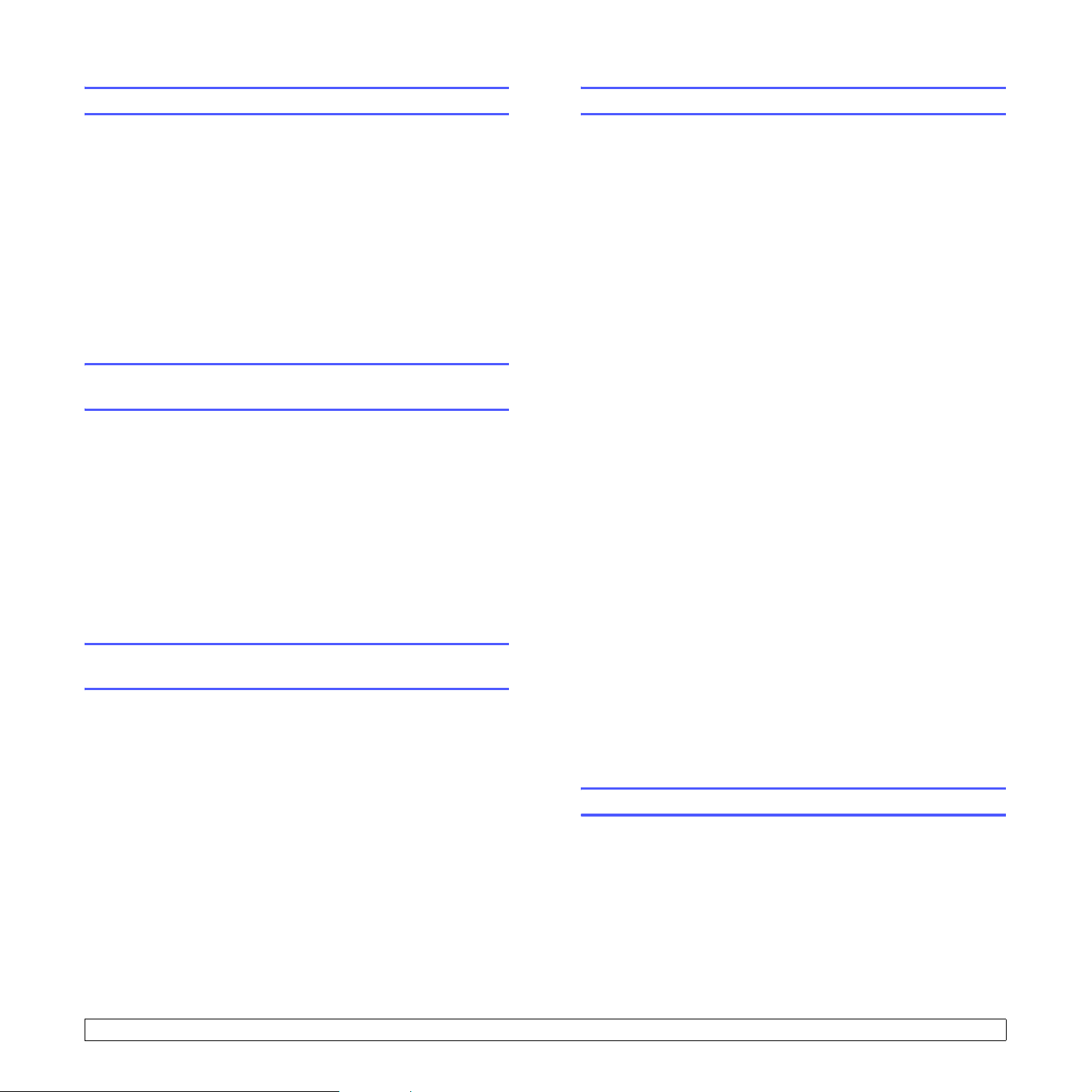
Ρύθµιση ταχύτητας Ethernet
Ρύθµιση παραµέτρων του 802.1x
Μπορείτε να επιλέξετε την ταχύτητα επικοινωνίας για συνδέσεις
Ethernet.
1 Πατήστε Μενού µέχρι να εµφανιστεί Network στην κάτω γραµµή
της οθόνης και πατήστε OK.
2
Πατήστε τα κουµπιά
Ethernet Speed
3
Πατήστε τα κουµπιά
ηταχύτητα που θέλετε και πατήστε OK.
4 Πατήστε Έναρξη/∆ιακοπή για να επιστρέψετε σε κατάσταση
αναµονής.
Πάνω/κάτω βέλος
και πατήστε OK.
Πάνω/κάτω βέλος
µέχρι να εµφανιστεί η ένδειξη
µέχρι να εµφανιστεί
Επαναφορά της ρύθµισης παραµέτρων
του δικτύου
Μπορείτε να επαναφέρετε τις παραµέτρους δικτύου στις προεπιλεγµένες
ρυθµίσεις.
1 Πατήστε Μενού µέχρι να εµφανιστεί Network στην κάτω γραµµή
της οθόνης και πατήστε OK.
2 Πατήστε τα κουµπιά Πάνω/κάτω βέλος µέχρι να εµφανιστεί
ηένδειξη Clear Setting και πατήστε OK.
3 Πατήστε OK όταν εµφανιστεί η ένδειξη Yes για να επαναφέρετε
τη διαµόρφωση των παραµέτρων δικτύου.
4 Απενεργοποιήστε και ενεργοποιήστε ξανά τον εκτυπωτή.
Εκτύπωση σελίδας ρύθµισης παραµέτρων
δικτύου
Ο εκτυπωτής σας διαθέτει το πρωτόκολλο 802.1x στο δίκτυό του. Το 802.1x
είναι ένα πρότυπο ασφάλειας για έλεγχο της πρόσβασης δικτύου που
βασίζεται σε θύρα. Ασφαλίζει το δίκτυο από µη εξουσιοδοτηµένη
πρόσβαση, απαιτώντας έλεγχο ταυτότητας πριν επιτραπεί η πρόσβαση
δικτύου και η µετάδοση δεδοµένων. Υπάρχουν 3 αµοιβαία αποκλειόµενες
επιλογές για τον έλεγχο ταυτότητας 802.1x.
Για να χρησιµοποιήσετε το 802.1x, ακολουθήστε τα παρακάτω βήµατα:
1 Πατήστε Μενού µέχρι να εµφανιστεί Network στην κάτω γραµµή
της οθόνης και πατήστε OK.
2 Πατήστε τα κουµπιά Πάνω/κάτω βέλος µέχρι να εµφανιστεί
ηένδειξη 802.1x και πατήστε OK.
3 Πατήστε τα κουµπιά Πάνω/κάτω βέλος µέχρι να εµφανιστεί
ηένδειξη On και πατήστε OK.
4 Πατήστε τα κουµπιά Πάνω/κάτω βέλος µέχρι να εµφανιστεί
η µέθοδος ελέγχου ταυτότητας που θέλετε.
• EAP-MD5: Το EAP-MD5 (Extensible Authentication Protocol
Message Digest αλγόριθµος 5) είναι ένα σχέδιο κατακερµατισµού
µηνύµατος µεταξύ του πελάτη και του διακοµιστή, ώστε να
επιτρέπεται η µεταφορά δεδοµένων του χρήστη µε ασφάλεια.
• EAP-MSCHAPv2: EAP-MSCHAP (Extensible Authentication
Protocol - Challenge-Handshake Authentication Protocol έκδοσης
Microsoft). Το MSCHAP v2 είναι µια µονόδροµη διαδικασία
αµοιβαίου ελέγχου ταυτότητας µε κρυπτογραφηµένο κωδικό
πρόσβασης. Το MS-CHAPv2 χρησιµοποιεί διαφορετικούς
αλγορίθµους κατακερµατισµού/κρυπτογράφησης για την
κωδικοποίηση των αναγνωριστικών χρήστη και των κωδικών
πρόσβασης.
• PEAP: PEAP (Protected EAP).
5 Καταχωρήστε το όνοµα χρήστη και τον κωδικό πρόσβασης
χρησιµοποιώντας το κουµπί Πάνω/κάτω βέλος.
Η σελίδα ρύθµισης παραµέτρων δικτύου δείχνει τη ρύθµιση των
παραµέτρων της κάρτας δικτύου στον εκτυπωτή σας.
1 Πατήστε Μενού µέχρι να εµφανιστεί Network στην κάτω γραµµή
της οθόνης και πατήστε OK.
2 Πατήστε τα κουµπιά Πάνω/κάτω βέλος µέχρι να εµφανιστεί
ηένδειξη Network Info. και πατήστε OK.
3 Πατήστε OK όταν εµφανιστεί η ένδειξη Yes.
Εκτυπώνεται η σελίδα ρύθµισης παραµέτρων δικτύου.
6 Πατήστε OK για να αποθηκεύσετε την επιλογή.
7 Πατήστε Έναρξη/∆ιακοπή για να επιστρέψετε σε κατάσταση
αναµονής.
Ρύθµιση παραµέτρων της θύρας Port 9100
Ο εκτυπωτής σας µπορεί να χρησιµοποιήσει τη θύρα Port 9100. Για
ενεργοποίηση της θύρας Port 9100, ακολουθήστε τα παρακάτω βήµατα:
1 Πατήστε Μενού µέχρι να εµφανιστεί Network στην κάτω γραµµή
της οθόνης και πατήστε OK.
2 Πατήστε τα κουµπιά Πάνω/κάτω βέλος µέχρι να εµφανιστεί
ηένδειξη Port 9100 και πατήστε OK.
3 Πατήστε τα κουµπιά Πάνω/κάτω βέλος µέχρι να εµφανιστεί
ηένδειξη On και πατήστε OK.
4.3 <
Ρύθµιση δικτύου (Phaser 3600/N, Phaser 3600/DN µόνο)>
Page 31

Ρύθµιση παραµέτρων της θύρας LPR
Ρύθµιση παραµέτρων του CentreWare IS
Ο εκτυπωτής σας µπορεί να χρησιµοποιήσει τη θύρα LPR (Line Printer
Protocol) που µεταδίδει δεδοµένα εκτύπωσης µέσω της θύρας 510.
Για ενεργοποίηση της θύρας LPR, ακολουθήστε τα παρακάτω βήµατα:
1 Πατήστε Μενού µέχρι να εµφανιστεί Network στην κάτω γραµµή
της οθόνης και πατήστε OK.
2 Πατήστε τα κουµπιά Πάνω/κάτω βέλος µέχρι να εµφανιστεί
ηένδειξη LPR και πατήστε OK.
3 Πατήστε τα κουµπιά Πάνω/κάτω βέλος µέχρι να εµφανιστεί
ηένδειξη On και πατήστε OK.
Ρύθµιση παραµέτρων του IPP
Ο εκτυπωτής σας µπορεί να χρησιµοποιήσει το IPP (Internet Printing
Protocol) που µεταδίδει δεδοµένα εκτύπωσης µέσω της θύρας 631.
Για ενεργοποίηση του IPP, ακολουθήστε τα παρακάτω βήµατα:
1 Πατήστε Μενού µέχρι να εµφανιστεί Network στην κάτω γραµµή
της οθόνης και πατήστε OK.
2 Πατήστε τα κουµπιά Πάνω/κάτω βέλος µέχρι να εµφανιστεί
ηένδειξη IPP και πατήστε OK.
3 Πατήστε τα κουµπιά Πάνω/κάτω βέλος µέχρι να εµφανιστεί
ηένδειξη On και πατήστε OK.
Ο εκτυπωτής σας µπορεί να χρησιµοποιήσει το CentreWare IS (Internet
Services). Για να ενεργοποιήσετε το CentreWare IS, ακολουθήστε
τα παρακάτω βήµατα:
1 Πατήστε Μενού µέχρι να εµφανιστεί Network στην κάτω γραµµή
της οθόνης και πατήστε OK.
2 Πατήστε τα κουµπιά Πάνω/κάτω βέλος µέχρι να εµφανιστεί
ηένδειξη CentreWare IS και πατήστε OK.
3 Πατήστε τα κουµπιά Πάνω/κάτω βέλος µέχρι να εµφανιστεί
ηένδειξη On και πατήστε OK.
Ρύθµιση παραµέτρων του SLP
Ο εκτυπωτής σας µπορεί να χρησιµοποιήσει το SLP (Service Location
Protocol) που µεταδίδει πληροφορίες εκτύπωσης µέσω της θύρας 427.
Για ενεργοποίηση του SLP, ακολουθήστε τα παρακάτω βήµατα:
1 Πατήστε Μενού µέχρι να εµφανιστεί Network στην κάτω γραµµή
της οθόνης και πατήστε OK.
2 Πατήστε τα κουµπιά Πάνω/κάτω βέλος µέχρι να εµφανιστεί
ηένδειξη SLP και πατήστε OK.
3 Πατήστε τα κουµπιά Πάνω/κάτω βέλος µέχρι να εµφανιστεί
ηένδειξη On και πατήστε OK.
4.4 <
Ρύθµιση δικτύου (Phaser 3600/N, Phaser 3600/DN µόνο)>
Page 32

5 Φόρτωση µέσων εκτύπωσης
Αυτό το κεφάλαιο θα σας βοηθήσει να κατανοήσετε τους τύπους χαρτιού
που µπορείτε να χρησιµοποιείτε µε τον εκτυπωτή σας και πώς να
τοποθετείτε σωστά χαρτί στους διάφορους δίσκους χαρτιού για να έχετε
την καλύτερη ποιότητα εκτύπωσης.
Αυτό το κεφάλαιο περιλαµβάνει:
• Επιλογή µέσων εκτύπωσης
• Φόρτωση χαρτιού
• Επιλογή σηµείου εξόδου
Επιλογή µέσων εκτύπωσης
Μπορείτε να εκτυπώσετε σε διάφορα µέσα εκτύπωσης, όπως σε απλό
χαρτί, φακέλους, ετικέτες και διαφάνειες. Να χρησιµοποιείτε πάντα µέσα
εκτύπωσης που συµµορφώνονται µε τις οδηγίες χρήσης του εκτυπωτή.
Τα µέσα εκτύπωσης που δεν είναι συµβατά µε τις οδηγίες που
περιγράφονται στον παρόντα οδηγό χρήσης µπορεί να προκαλέσουν
τα ακόλουθα προβλήµατα:
• Κακή ποιότητα εκτύπωσης
• Αυξηµένες εµπλοκές χαρτιού
• Πρόωρη φθορά του εκτυπωτή
Ιδιότητες, όπως το βάρος, η σύνθεση, η επιφάνεια µε κόκκους και
η περιεκτικότητα υγρασίας, αποτελούν σηµαντικούς παράγοντες
που επηρεάζουν την απόδοση του εκτυπωτή και την ποιότητα των
αντιγράφων. Κατά την επιλογή των υλικών εκτύπωσης, πρέπει να
λάβετε υπόψη σας τα εξής:
• Επιθυµητό αποτέλεσµα: Το µέσο εκτύπωσης που επιλέγετε πρέπει
να είναι κατάλληλο για το έργο.
• Μέγεθος: Μπορείτε να χρησιµοποιήσετε µέσο οποιουδήποτε µεγέθους,
που προσαρµόζεται εύκολα στους οδηγούς χαρτιού του δίσκου.
• Βάρος: Ο εκτυπωτής υποστηρίζει µέσα εκτύπωσης µε το εξής βάρος:
-60 έως 105 g/m
-60 έως 105 g/m
-75 έως 90 g/m
- Πάνω από 105 g/m2 για κάρτα ευρετηρίου
• Φωτεινότητα: Ορισµένα µέσα εκτύπωσης είναι περισσότερο λευκά
από άλλα και παράγουν πιο έντονες και ζωηρ ές εικόνες.
• Οµαλότητα επιφάνειας: Η λειότητα του µέσου εκτύπωσης επηρεάζει
την ποιότητα της εκτύπωσης στο χαρτί.
2
για το δίσκο 2 και τον προαιρετικό δίσκο 3
2
για το δίσκο 1 (MPT)
2
για εκτύπωση διπλής όψης
5.1 <
Φόρτωση µέσων εκτύπωσης>
Σηµειώσεις
• Ορισµένα µέσα εκτύπωσης, αν και ίσως πληρούν όλες τις
γενικές οδηγίες αυτής της ενότητας, µπορεί να µην παράγουν
ικανοποιητικά αποτελέσµατα. Αυτό µπορεί να οφείλεται σε
εσφαλµένο χειρισµό, µη αποδεκτά επίπεδα θερµοκρασίας και
υγρασίας ή άλλες µεταβλητές τις οποίες δεν ελέγχει η
• Προτού αγοράσετε µεγάλες ποσότητες του µέσου εκτύπωσης,
βεβαιωθείτε ότι πληροί τις απαιτήσεις που καθορίζονται σε
αυτόν τον οδηγό χρήσης.
Xerox.
Προσοχή
Η χρήση µέσων εκτύπωσης που δεν πληρούν τις συγκεκριµένες
προδιαγραφές µπορεί να προκαλέσει προβλήµατα που
απαιτούν επισκευές. Αυτές οι επισκευές δεν καλύπτονται από
τις συµβάσεις εγγύησης ή σέρβις της Xerox.
Page 33

Υποστηριζόµενα µεγέθη χαρτιού
Τύπος Μέγεθος ∆ιαστάσεις Βάρος
Letter 215,9 x 279 mm
• 60 έως 105 g/m
Legal 215,9 x 355,6 mm
US Folio 216 x 330,2 mm
Oficio 216 x 343 mm
• 60 έως 163 g/m
• 75 έως 90 g/m
A4 210 x 297 mm
JIS B5 182 x 257 mm
• Πάνω από 105 g/m2 για
ISO B5 176 x 250 mm
Απλό χαρτί
JIS B6 128 x 182 mm
Executive 184,2 x 266,7 mm
A5 148,5 x 210 mm
A6 105 x 148,5 mm
Statement 139,7 x 215,9 mm
US Postcard 88,9 x 139,7 mm
Κάρτα ευρετηρίου 76,2 x 127 mm
Φάκελος Monarch 98,4 x 190,5 mm
Φάκελος COM-10 105 x 241 mm
Φάκελος
Φάκελος DL 110 x 220 mm
60 έως 163 g/m
Φάκελος C5 162 x 229 mm
α
2
για
δίσκο 2, προαιρετικό
δίσκο 3
δίσκο 1 (MPT)
2
για
2
για
εκτύπωση διπλής όψης
κάρτα ευρετηρίου
2
Χωρητικότητα
•500 φύλλα χαρτιού
75 g/m
2
για δίσκο 2,
προαιρετικό δίσκο 3
•100φύλλα για
δίσκο 1 (MPT)
10 φύλλα 75 g/m2 σε
δίσκο 1 (MPT)
β
Φάκελος C6 114 x 162 mm
∆ιαφάνεια Letter, A4 Ανατρέξτε στην ενότητα “Απλό χαρτί”60 έως 163 g/m
2
Letter, Legal,
Ετικέτες
US Folio, Oficio, A4,
JIS B5, ISO B5,
Ανατρέξτε στην ενότητα “Απλό χαρτί”60 έως 163 g/m
2
Executive, A5, A6
Letter, Legal,
Χαρτόνι
US Folio, Oficio, A4,
JIS B5, ISO B5,
Ανατρέξτε στην ενότητα “Απλό χαρτί”60 έως 163 g/m
2
Executive, A5, A6
Ελάχιστο µέγεθος (προσαρµοσµένο) 76 x 127 mm
60 έως 163 g/m
2
Μέγιστο µέγεθος (προσαρµοσµένο) 215,9 x 356 mm
α. Αν το βάρος ενός µέσου είναι µεγαλύτερο από 90 g/m2, χρησιµοποιήστε το δίσκο 1 (MPT).
β. Η µέγιστη χωρητικότητα µπορεί να διαφέρει ανάλογα µε το βάρος των µέσων, το πάχος και τις συνθήκες του περιβάλλοντος.
Σηµείωση
Για εκτύπωση διπλής όψης, υποστηρίζονται τα µεγέθη A4, Letter, Oficio, Legal και US Folio.
5.2 <
Φόρτωση µέσων εκτύπωσης>
2
50 φύλλα 75 g/m
σε
δίσκο 1 (MPT)
25 φύλλα 75 g/m
2
σε
δίσκο 1 (MPT)
10 φύλλα 75 g/m2 σε
δίσκο 1 (MPT)
Page 34

Γενικές οδηγίες για την επιλογή και την
αποθήκευση µέσων εκτύπωσης
Όταν πρόκειται να επιλέξετε ή να τοποθετήσετε χαρτί, φακέλους ή άλλα
υλικά εκτύπωσης, λάβετε υπόψη σας τις ακόλουθες γενικές οδηγίες:
• Χρησιµοποιείτε πάντα µέσα εκτύπωσης που πληρούν τις προδιαγραφές
που παρουσιάζονται στη σελίδα 5.3.
• Αν προσπαθήσετε να εκτυπώσετε σε νοτισµένο, καµπυλωµένο,
τσαλακωµένο ή σχισµένο χαρτί µπορεί να προκληθούν εµπλοκές
χαρτιού και εκτύπωση χαµηλής ποιότητας.
• Για βέλτιστη ποιότητα εκτύπωσης, να χρησιµοποιείτε µόνο αντιγραφικό
χαρτί υψηλής ποιότητας, του οποίου η χρήση συνιστάται ειδικά σε
εκτυπωτές λέιζερ.
• Αποφύγετε να χρησιµοποιήσετε τους ακόλουθους τύπους µέσων:
- Χαρτί µε ανάγλυφους χαρακτήρες, οπές, ή υφή είτε πολύ λεία είτε
πολύ σκληρή
- Χαρτί τύπου bond µε δυνατότητα σβησίµατος
- Χαρτί πολλαπλών σελίδων
- Συνθετικό χαρτί και θερµογραφικό χαρτί
- Αυτογραφικό χαρτί και διαφανές χαρτί σχεδίου
• Η χρήση αυτών των τύπων χαρτιού θα µπορούσε να προκαλέσει
εµπλοκές χαρτιού, δυσοσµία λόγω χηµικών ουσιών και ζηµιές στον
εκτυπωτή σας.
• Να αποθηκεύετε τα µέσα εκτύπωσης µαζί µε το εξωτερικό περιτύλιγµα
κάθε πακέτου, έως ότου είστε έτοιµοι να τα χρησιµοποιήσετε.
Τοποθετείτε χαρτόνια στις παλέτες ή τα ράφια, όχι όµως στο δάπεδο.
Μην τοποθετείτε βαριά αντικείµενα επάνω στο χαρτί, είτε είναι
συσκευασµένο είτε όχι. Να διατηρείτε το χαρτί µακριά από υγρασία
ήάλλες συνθήκες, στις οποίες µπορεί να τσαλακωθεί ή να ζαρώσει.
• Να φυλάτε τα µη χρησιµοποιηµένα µέσα εκτύπωσης σε θερµοκρασία
µεταξύ 15 και 30 °C. Η σχετική υγρασία θα πρέπει να κυµαίνεται
µεταξύ 10 και 70%.
• Να αποθηκεύετε τα µη χρησιµοποιηµένα µέσα εκτύπωσης σε
αεροστεγή συσκευασία, όπως είναι ένα πλαστικό κιβώτιο ή µια
τσάντα, για να αποτρέψετε τη φθορά του χαρτιού από τη σκόνη και
την υγρασία.
• Για να αποφύγετε τυχόν προβλήµατα εµπλοκής χαρτιού, τοποθετείτε
τα µέσα χαρτιού ειδικού τύπου ένα-ένα στο δίσκο 1 (MPT).
• Για να µην κολλάνε µεταξύ τους τα µέσα εκτύπωσης, όπως
διαφάνειες και φύλλα ετικετών, θα πρέπει να τα αφαιρείτε καθώς
εκτυπώνονται.
Οδηγίες για ειδικά µέσα εκτύπωσης
Τύπος µέσου Γενικές οδηγίες
Φάκελοι
• Η επιτυχηµένη εκτύπωση σε φακέλους εξαρτάται
από την ποιότητα των φακέλων. Όταν επιλέγετε
φακέλους, να λαµβάνετε υπόψη σας τους εξής
παράγοντες:
- Βάρος: Το βάρος του χαρτιού του φακέλου δεν
θα πρέπει να υπερβαίνει τα 90 g/m2, διαφορετικά
ενδέχεται να υπάρξει εµπλοκή.
- Κατασκευή: Πριν από την εκτύπωση, οι φάκελοι
πρέπει να είναι σε επίπεδη θέση, σχηµατίζοντας
καµπύλη µικρότερη από 10 mm, ενώ δεν θα
πρέπει να περιέχουν αέρα.
- Κατάσταση: Οι φάκελοι δεν πρέπει να είναι
τσαλακωµένοι, κοµµένοι ή να έχουν άλλες φθορές.
- Θερµοκρασία: Να χρησιµοποιείτε φακέλους που
είναι συµβατοί µε τη θερµότητα και την πίεση του
εκτυπωτή κατά τη λειτουργία.
• Να χρησιµοποιείτε µόνο καλοφτιαγµένους φακέλους
µε καλά διπλωµένες πτυχώσεις.
• Να µην χρησιµοποιείτε φακέλους µε γραµµατόσηµα.
• Να µην χρησιµοποιείτε φακέλους µε συνδετήρες,
κουµπώµατα, παραθυράκια, επιστρώσεις,
αυτοκόλλητες ταινίες ή άλλα συνθετικά υλικά.
• Μην χρησιµοποιείτε φθαρµένους ή χαµηλής
ποιότητας φακέλους.
• Βεβαιωθείτε ότι η ραφή και στις δύο πλευρές του
φακέλου εκτείνεται µέχρι τη γωνία του φακέλου.
Αποδεκτό
Μη αποδεκτό
• Φάκελοι µε αποσπώµενη αυτοκόλλητη ταινία
ή µεπερισσότερες από µία γλώσσες που
αναδιπλώνονται για να σφραγίσουν το φάκελο
πρέπει να χρησιµοποιούν κόλλες συµβατές µε
τη θερµοκρασία 200 °C για 0,1 δευτερόλεπτα της
µονάδας σύντηξης του εκτυπωτή. Οι πρόσθετες
γλώσσες και ταινίες µπορεί να προκαλέσουν
τσαλακώµατα, πτυχώσεις ή εµπλοκές, ενώ µπορεί
επίσης να προκαλέσουν ζηµιά στη µονάδα φούρνου.
• Για καλύτερη ποιότητα εκτύπωσης, τα περιθώρια
δεν πρέπει να βρίσκονται σε απόσταση µικρότερη
από 15 mm από τις άκρες του φακέλου.
• Να αποφεύγετε την εκτύπωση πάνω από το σηµείο
στο οποίο ενώνονται οι ραφές του φακέλου.
5.3 <
Φόρτωση µέσων εκτύπωσης>
Page 35

Τύπος µέσου Γενικές οδηγίες
Τύπος µέσου Γενικές οδηγίες
∆ιαφάνειες • Για να µην προκληθεί ζηµιά στον εκτυπωτή,
να χρησιµοποιείτε µόνο διαφάνειες που έχουν
σχεδιαστεί για χρήση σε εκτυπωτές λέιζερ.
• Οι διαφάνειες που χρησιµοποιούνται στον εκτυπωτή
πρέπει να είναι ανθεκτικές σε θερµοκρασία 200 °C,
τη θερµοκρασία της µονάδας σύντηξης του
εκτυπωτή.
• Τοποθετήστε τις διαφάνειες σε µια επίπεδη
επιφάνεια αφού τις αφαιρέσετε από τον εκτυπωτή.
• Μην τις αφήνετε στο δίσκο χαρτιού για µεγάλα
χρονικά διαστήµατα. Μπορεί να συγκεντρώσουν
σκόνη και βροµιά, οι οποίες αφήνουν κηλίδες στην
εκτύπωση.
• Να µεταχειρίζεστε τις διαφάνειες µε προσοχή,
για να αποφύγετε τις κηλίδες από δαχτυλιές.
• Για να µην αλλοιωθούν οι διαφάνειες,
να αποφεύγετε την παρατεταµένη έκθεσή τους
στο φως του ήλιου.
• Βεβαιωθείτε ότι οι διαφάνειες δεν είναι
τσαλακωµένες ή ζαρω µένες και ότι δεν έχουν
σχιστεί οι άκρες τους.
Ετικέτες • Για να µην προκληθεί ζηµιά στον εκτυπωτή,
να χρησιµοποιείτε µόνο ετικέτες που έχουν
σχεδιαστεί για χρήση σε εκτυπωτές λέιζερ.
• Όταν επιλέγετε ετικέτες, να λαµβάνετε υπόψη σας
τους εξής παράγοντες:
- Κόλλες: Η κολλητική ουσία πρέπει να παραµένει
αναλλοίωτη στους 200 °C, δηλαδή στη
θερµοκρασία σύντηξης του εκτυπωτή.
- ∆ιευθέτηση: Χρησιµοποιήστε µόνο ετικέτες
στις οποίες το οπισθόφυλλο είναι καλυµµένο.
Οι ετικέτες µπορεί να ξεκολλήσουν από φύλλα
µεκενά ανάµεσα στις ετικέτες και να προκαλέσουν
σοβαρές εµπλοκές στο µηχάνηµα.
- Καµπύλωση: Πριν την εκτύπωση, οι ετικέτες
πρέπει να είναι σε επίπεδη θέση, σχηµατίζοντας
καµπύλη µικρότερη από 13 mm προς
οποιαδήποτε κατεύθυνση.
- Κατάσταση: Μην χρησιµοποιήσετε ετικέτες
τσαλακωµένες, µε φυσαλίδες ή που φαίνεται
να έχουν ξεκολλήσει.
• Βεβαιωθείτε ότι δεν υπάρχει ακάλυπτη κολλητική
ουσία ανάµεσα στις ετικέτες. Πιθανά ακάλυπτα
σηµεία µπορεί να προκαλέσουν αποκόλληση των
ετικετών κατά τη διάρκεια της εκτύπωσης, άρα και
ενδεχόµενες εµπλοκές χαρτιού. Η εκτεθειµένη
κολλητική ουσία µπορεί να προκαλέσει φθορά
σε στοιχεία του εκτυπωτή.
Ετικέτες
(συνέχεια)
Χαρτόνι
ήυλικά
εξειδικευµένου µεγέθους
Προτυπωµένο
χαρτί
• Να µην τροφοδοτείτε τον εκτυπωτή µε φύλλο
ετικετών πάνω από µία φορά. Το αυτοκόλλητο
οπισθόφυλλο έχει σχεδιαστεί για να περνάει µόνο
µία φορά µέσα από τον εκτυπωτή.
• Μην χρησιµοποιείτε ετικέτες που έχουν διαχωριστεί
από το οπισθόφυλλο ή είναι τσαλακωµένες, έχουν
φυσαλίδες ή έχουν υποστεί άλλου είδους φθορά.
• Μην εκτυπώνετε σε µέσα µικρότερα από 76 mm
σε πλάτος ή µικρότερα από 127 mm σε µήκος.
• Στην εφαρµογή λογισµικού, ορίστε τα περιθώρια
σε απόσταση τουλάχιστον 6,4 mm από τα άκρα
του υλικού.
• Τα επιστολόχαρτα πρέπει να εκτυπώνονται µε
ανθεκτικά στη θερµοκρασία µελάνια που δεν
ξεθωριάζουν, δεν εξατµίζονται ή δεν
απελευθερώνουν επικίνδυνες εκποµπές όταν
εκτίθενται στη θερµοκρασία της µονάδας σύντηξης
του εκτυπωτή στους 200 °C για 0,1 δευτερόλεπτα.
• Το µελάνι στο επιστολόχαρτο πρέπει να είναι
άφλεκτο, ενώ δεν πρέπει να επηρεάζει δυσµενώς
κανέναν κύλινδρο του εκτυπωτή.
• Οι φόρµες και τα επιστολόχαρτα πρέπει
να φυλάσσονται σε αεροστεγή συσκευασία,
γιανααποτρέπονται ενδεχόµενες αλλαγές κατά
την αποθήκευση.
• Πριν τοποθετήσετε προτυπωµένο χαρτί, όπως
φόρµες και επιστολόχαρτα, βεβαιωθείτε ότι το
µελάνι επάνω στο χαρτί είναι στεγνό. Κατά την
επεξεργασία στη µονάδα φούρνου, µπορεί να
τρέξει υγρό µελάνι από το προτυπωµένο χαρτί,
µε συνέπεια να µειωθεί η ποιότητα της εκτύπωσης.
Φόρτωση χαρτιού
Τοποθετήστε το µέσο εκτύπωσης που χρησιµοποιείτε για τις περισσότερες
εκτυπώσεις σας στο
500 φύλλα απλού χαρτιού 75 g/m2.
Μπορείτε να αγοράσετε έναν προαιρετικό δίσκο 3 και να τον
τοποθετήσετε κάτω από τον κανονικό δίσκο για να τοποθετήσετε
επιπλέον 500 φύλλα χαρτιού. Για πληροφορίες σχετικά µε την
παραγγελία ενός προαιρετικού δίσκου, δείτε τη σελίδα 7.1.
δίσκο 2
. Ο
δίσκος 2
έχει µέγιστη χωρητικότητα
5.4 <
Φόρτωση µέσων εκτύπωσης>
Page 36

Η ένδειξη στάθµης χαρτιού στο µπροστινό µέρος του δίσκου 2 και του
προαιρετικού δίσκου 3 εµφανίζει την ποσότητα χαρτιού που αποµένει
στο δίσκο. Όταν ο δίσκος είναι άδειος, η γραµµή ένδειξης είναι στο
χαµηλότερο σηµείο.
Χρήση του δίσκου 2 ή του προαιρετικού δίσκου 3
Τοποθετή σ τ ε το υλικό εκτύπωσης που χρησιµοποιείτε για τις
περισσότερες εργασίες εκτύπωσης στο δίσκο 2. Ο δίσκος 2 έχει
µέγιστη χωρητικότητα 500 φύλλα χαρτιού 75 g/m
Μπορείτε να αγοράσετε έναν προαιρετικό δίσκο 3 και να τον
τοποθετήσετε κάτω από τον δίσκο 2 για να τοποθετήσετε επιπλέον
500 φύλλα χαρτιού.
1 Τραβήξτε το δίσκο προς τα έξω και πιέστε τη µεταλλική πλάκα
µέχρι να ασφαλίσει στη θέση της.
2
.
Γεµάτο ▲
▲ Άδειο
2 Πιέστε τον οδηγό πλάτους χαρτιού και ρυθµίστε τον ώστε µόλις
να αγγίζει τη δεσµίδα χαρτιού.
3 Λυγίστε ή ξεφυλλίστε την άκρη της δεσµίδας του χαρτιού για
να διαχωρίσετε τις σελίδες πριν την τοποθέτηση.
5.5 <
Φόρτωση µέσων εκτύπωσης>
Page 37

4 Το π ο θ ετ ήσ τε το χαρτί µε την πλευρά που πρόκειται να εκτυπωθεί
στραµµένη προς τα κάτω.
Μπορείτε να τοποθετήσετε επιστολόχαρτο µε την πλευρά του
σχεδίου στραµµένη προς τα κάτω. Η επάνω άκρη του φύλλου µε το
λογότυπο πρέπει να τοποθετείται στο µπροστινό µέρος του δίσκου.
Σηµειώσεις
• Αν παρουσιαστούν προβλήµατα µε την τροφοδοσία χαρτιού,
τοποθετήστε ένα φύλλο τη φορά στο δίσκο διαφορετικών
µεγεθών.
• Μπορείτε να τοποθετήσετε προεκτυπωµένο χαρτί.
Ηεκτυπωµένη πλευρά πρέπει να είναι στραµµένη προς τα
πάνω, µε µια µη καµπυλωµένη πλευρά στο µπροστινό µέρος.
Αν αντιµετωπίσετε προβλήµατα µε την τροφοδοσία χαρτιού,
γυρίστε το χαρτί από την άλλη όψη. Σηµειώστε ότι δεν
διασφαλίζεται η καλή ποιότητα της εκτύπωσης.
1 Σπρώξτε την πίσω πλάκα του δίσκου προς τα έξω εντελώς ώστε
να επεκταθεί το µήκος του δίσκου.
2 Αφού τοποθετήσετε χαρτί στο δίσκο, προσαρµόστε τον οδηγό
υποστήριξης, ώστε να αγγίζει ελαφρά τη δεσµίδα χαρτιού.
Αλλαγή του µεγέθους χαρτιού στο δίσκο 2
Για να τοποθετήσετε µακρύτερα µεγέθη χαρτιού, όπως χαρτί µεγέθους
Legal, πρέπει να προσαρµόσετε τους οδηγούς χαρτιού προκειµένου
να επεκταθεί ο δίσκος χαρτιού.
4
3
οδηγός µήκους
1
χαρτιού
οδηγός
2
υποστήριξης
οδηγοί πλάτους
3
χαρτιού
πίσω πλάκα
4
1
2
3
Πιέστε τους οδηγούς πλάτους χαρτιού και ολισθήστε τους έναντι της
δεσµίδας χαρτιού µέχρι να αγγίζουν µόλις την πλευρά της δεσµίδας.
Σηµειώσεις
• Να µην σπρώχνετε πάρα πολύ τον οδηγό πλάτους χαρτιού,
επειδή θα παραµορφωθεί το υλικό.
• Αν δεν προσαρµόσετε τον οδηγό πλάτους χαρτιού, µπορεί
να προκληθούν εµπλοκές χαρτιού.
5.6 <
Φόρτωση µέσων εκτύπωσης>
Page 38

Χρήση του δίσκου 1 (MPT)
Ο δίσκος 1 (MPT) µπορεί να δεχτεί ειδικά µεγέθη και τύπους υλικών
εκτύπωσης, όπως διαφάνειες, καρτ ποστάλ, κάρτες και φακέλους.
Χρησιµεύει για εκτύπωση µονής σελίδας σε επιστολόχαρτο
ήέγχρωµοχαρτί.
Για να τοποθετήσετε χαρτί στο δίσκο πολλαπλών χρήσεων:
1 Τραβήξτε το δίσκο 1 (MPT) προς τα κάτω, προς το µέρος σας,
και τραβήξτε την προέκταση του δίσκου 1 (MPT) για τοποθέτηση
χαρτιού µεγαλύτερου µήκους.
• ∆ιαφάνειες: Με την πλευρά εκτύπωσης προς τα πάνω και την
κορυφή µε την κολλητική ταινία να εισέρχεται πρώτη στον εκτυπωτή.
• Ετικέτες: Με την πλευρά εκτύπωσης προς τα πάνω και την πάνω
στενή άκρη να εισέρχεται πρώτη στον εκτυπωτή.
• Προεκτυπωµένο χαρτί: Πλευρά µε το σχέδιο επάνω και την επάνω
άκρη στραµµένη προς τον εκτυπωτή.
• Κάρτες: Με την πλευρά εκτύπωσης προς τα πάνω και τη στενή
άκρη να εισέρχεται πρώτη στον εκτυπωτή.
• Χαρτί που έχει εκτυπωθεί προηγουµένως: Η εκτυπωµένη πλευρά
στραµµένη προς τα κάτω µε µία µη ζαρωµένη άκρη προς τον
εκτυπωτή.
Σηµείωση
Βεβαιωθείτε ότι δεν έχετε τοποθετήσει υπερβολικά πολύ υλικό
εκτύπωσης. Το υλικό εκτύπωσης τσαλακώνεται αν
τοποθετήσετε µια δεσµίδα υπερβολικού πάχους ή αν την
πιέσετε πολύ µέσα.
Προσοχή
Όταν εκτυπώνετε σε ειδικά υλικά, όπως φακέλους, ετικέτες,
διαφάνειες ή κάρτες, η θέση εξόδου πρέπει να είναι το πίσω
κάλυµµα. Ανοίξτε το πίσω κάλυµµα για να το χρησιµοποιήσετε.
∆είτε τη σελίδα 5.9.
2 Αν χρησιµοποιείτε χαρτί, ξεφυλλίστε το άκρο της δεσµίδας για
να ξεχωρίσετε τα φύλλα πριν τα τοποθετήσετε.
Για διαφάνειες, κρατήστε τις από τις άκρες και αποφύγετε να τις
αγγίξετε στην πλευρά εκτύπωσης. Τα λαδωµένα δάχτυλα µπορεί
να προκαλέσουν προβλήµατα στην ποιότητα της εκτύπωσης.
3
Τοποθετήστε το χαρτί
στραµµένη προς τα επάνω
Ανάλογα µε τον τύπο των µέσων που χρησιµοποιείτε, τηρήστε
τις ακόλουθες γενικές οδηγίες τοποθέτησης:
• Φάκελοι: Με την πλευρά της γλώσσας προς τα κάτω και την
περιοχή του γραµµατοσήµου επάνω αριστερά.
µε την πλευρά που πρόκειται να εκτυπωθεί
.
4 Πιέστε τους οδηγούς πλάτους χαρτιού του δίσκου 1 (MPT)
και ρυθµίστε τους στο πλάτος του χαρτιού. Μην τους πιέσετε
υπερβολικά, αλλιώς θα δηµιουργηθεί καµπύλωση µε αποτέλεσµα
τυχόν εµπλοκή χαρτιού ή ασύµµετρη εκτύπωση.
5 Όταν εκτυπώνετε κάποιο έγγραφο, επιλέξτε την προέλευση και
τον τύπο χαρτιού στην εφαρµογή λογισµικού. ∆είτε την Ενότητα
λογισµικού.
Για πληροφορίες σχετικά µε τη ρύθµιση της προέλευσης και του
τύπου χαρτιού στον πίνακα ελέγχου, δείτε τη σελίδα 2.4.
6 Μετά την εκτύπωση, σπρώξτε την προέκταση πίσω στη θέση της
και κλείστε το δίσκο διαφορετικών µεγεθών.
5.7 <
Φόρτωση µέσων εκτύπωσης>
Page 39

Συµβουλές για τη χρήση του δίσκου 1 (MPT)
• Τοποθετή σ τ ε µόνο ένα µέγεθος µέσων εκτύπωσης κάθε φορά στο
δίσκο 1 (MPT).
• Για να αποφύγετε τις εµπλοκές χαρτιού, µην προσθέτετε χαρτί όταν
υπάρχει ακόµα χαρτί στο δίσκο 1 (MPT). Αυτό ισχύει και για τους
άλλους τύπους µέσων εκτύπωσης.
• Τα µέσα εκτύπωσης πρέπει να τοποθετούνται µε την όψη προς τα
πάνω, µε την επάνω πλευρά να εισέρχεται πρώτη στο δίσκο 1 (MPT),
καθώς και να τοποθετούνται στο κέντρο του δίσκου.
• Τοποθετε ί τ ε µόνο τα µέσα εκτύπωσης που καθορίζονται στη
σελίδα 5.1 για να αποφεύγετε τις εµπλοκές χαρτιού και τα
προβλήµατα στην ποιότητα εκτύπωσης.
• Ισιώστε οποιαδήποτε καµπύλη υπάρχει σε καρτ ποστάλ, φακέλους
και ετικέτες πριν την τοποθέτησή τους στο δίσκο 1 (MPT).
• Κατά την εκτύπωση µέσων µεγέθους 76 x 127 mm από το δίσκο 1
(MPT), ανοίγετε το πίσω κάλυµµα για να υπάρχει ευθεία διαδροµή
του χαρτιού και να αποφευχθούν οι εµπλοκές.
• Κατά την εκτύπωση διαφανειών, βεβαιωθείτε ότι έχετε ανοίξει
το πίσω κάλυµµα. Αν δεν το κάνετε, ενδέχεται να σχιστούν κατά
την έξοδό τους από τον εκτυπωτή.
Χρήση του τρόπου χειροκίνητης τροφοδότησης
Μπορείτε να τοποθετήσετε ένα φύλλο υλικού εκτύπωσης µη αυτόµατα
στο δίσκο 1 (MPT) αν επιλέξετε Χειροκίνητος τροφοδότης στην
επιλογή Προέλευση από την καρτέλα Χαρτί όταν αλλάζετε τις ρυθµίσεις
εκτύπωσης για να εκτυπώσετε ένα έγγραφο. ∆είτε την Ενότητα
λογισµικού. Η τοποθέτηση χαρτιού µε το χέρι µπορεί να είναι χρήσιµη
όταν θέλετε να ελέγξετε την ποιότητα εκτύπωσης µετά την εκτύπωση
κάθε σελίδας.
Αυτή η διαδικασία τροφοδότησης είναι σχεδόν ίδια µε τη διαδικασία
τροφοδότησης σε δίσκο 1 (MPT), µόνο που σε αυτή την περίπτωση
τοποθετείτε το χαρτί φύλλο-φύλλο στο δίσκο, στέλνετε τα δεδοµένα
εκτύπωσης να εκτυπώσουν την πρώτη σελίδα και πατάτε Έναρξη/
∆ιακοπή στον πίνακα ελέγχου για να εκτυπώσετε κάθε επόµενη
σελίδα.
1 Φορτώστε το χαρτί µε την πλευρά εκτύπωσης προς τα πάνω.
2
Πιέστε τους
ρυθµίστε τους στο πλάτος του χαρτιού. Μην τους πιέσετε υπερβολικά,
αλλιώς θα δηµιουργηθεί καµπύλωση µε αποτέλεσµα τυχόν εµπλοκή
χαρτιού ή ασύµµετρη εκτύπωση.
3 Όταν εκτυπώνετε ένα έγγραφο, ορίστε την προέλευση χαρτιού σε
Χειροκίνητος τροφοδότης και επιλέξτε το κατάλληλο µέγεθος και
τον κατάλληλο τύπο χαρτιού στην εφαρµογή λογισµικού. ∆είτε την
Ενότητα λογισµικού.
4 Εκτυπώστε ένα έγγραφο.
Στην οθόνη εµφανίζεται ένα µήνυµα που σας προτρέπει να
τοποθετήσετε χαρτί και να πατήσετε Έναρξη/∆ιακοπή.
5 Πατήστε Έναρξη/∆ιακοπή.
Ο εκτυπωτής τροφοδοτεί το φύλλο και εκτυπώνει. Αφού εκτυπωθεί
µία σελίδα, το µήνυµα εµφανίζεται ξανά.
6 Εισάγετε το επόµενο φύλλο στο δίσκο 1 (MPT) και πατήστε
Έναρξη/∆ιακοπή.
Επαναλάβετε αυτό το βήµα για κάθε σελίδα που θέλετε να
εκτυπώσετε.
οδηγούς πλάτους χαρτιού του δίσκου 1 (MPT)
Σηµείωση
Αν δεν πατήσετε το κουµπί, έπειτα από µια παύση ο εκτυπωτής
θα τροφοδοτήσει αυτόµατα το επόµενο φύλλο.
και
5.8 <
Φόρτωση µέσων εκτύπωσης>
Page 40

Επιλογή σηµείου εξόδου
Ο εκτυπωτής διαθέτει δύο θέσεις εξόδου. Το πίσω κάλυµµα (µε την όψη
προς τα επάνω) και το δίσκο εξόδου (µε την όψη προς τα κάτω).
1
2
πίσω κάλυµµα
1
δίσκος εξόδου
2
Εκτύπωση στο πίσω κάλυµµα
Χρησιµοποιώντας το πίσω κάλυµµα, το χαρτί εξέρχεται από τον
εκτυπωτή µε την όψη προς τα πάνω.
Η εκτύπωση από το
ευθεία δίοδο χαρτιού. Η χρήση του
βελτιώσει την ποιότητα εκτύπωσης για ειδικά µέσα εκτύπωσης.
Για να χρησιµοποιήσετε το πίσω κάλυµµα, ανοίξτε τραβώντας το προς
τα κάτω.
δίσκο 1 (MPT)
στο
πίσω καλύµµατος
(µε την όψη προς τα επάνω)
πίσω κάλυµµα
παρέχει µια
ενδέχεται να
Προσοχή
Η περιοχή της µονάδας σύντηξης στο εσωτερικό του πίσω
καλύµµατος είναι πολύ καυτή όταν χρησιµοποιείται. Να είστε
προσεκτικοί κατά την πρόσβαση σε αυτήν την περιοχή.
Ο εκτυπωτής στέλνει από προεπιλογή τις εκτυπωµένες σελίδες
στο ∆ίσκος εξόδου. Για να χρησιµοποιήσετε το δίσκο εξόδου,
βεβαιωθείτε ότι το πίσω κάλυµµα είναι κλειστό.
Σηµειώσεις
• Αν το χαρτί που εξέρχεται από το ∆ίσκος εξόδου έχει
προβλήµατα, π.χ. είναι καµπυλωµένο υπερβολικά,
προσπαθήστε να εκτυπώσετε στο πίσω κάλυµµα.
• Γι α να αποφύγετε τις εµπλοκές χαρτιού, µην ανοίγετε ή µην
κλείνετε το πίσω κάλυµµα κατά τη διάρκεια της εκτύπωσης.
Εκτύπωση στο δίσκο εξόδου (µε την όψη προς τα κάτω)
Ο δίσκο εξόδου συλλέγει το εκτυπωµένο χαρτί µε την όψη προς τα κάτω
και µε τη σειρά κατά την οποία εκτυπώθηκαν τα φύλλα. Ο δίσκος θα
πρέπει να χρησιµοποιείται για τις περισσότερες εργασίες εκτύπωσης.
5.9 <
Φόρτωση µέσων εκτύπωσης>
Page 41

6 Βασικές εργασίες εκτύπωσης
Σε αυτό το κεφάλαιο επεξηγούνται οι συνήθεις εργασίες εκτύπωσης.
Αυτό το κεφάλαιο περιλαµβάνει:
• Εκτύπωση εγγράφου
• Ακύρωση εργασίας εκτύπωσης
Εκτύπωση εγγράφου
Ο παρών εκτυπωτής σάς επιτρέπει να εκτυπώνεται από διάφορες
εφαρµογές Windows ή Mac OS. Τα ακριβή βήµατα για την εκτύπωση ενός
εγγράφου διαφέρουν ανάλογα µε την εφαρµογή που χρησιµοποιείτε.
Για λεπτοµέρειες σχετικά µε την εκτύπωση, δείτε την Ενότητα
λογισµικού.
Ακύρωση εργασίας εκτύπωσης
Αν η εργασία εκτύπωσης αναµένει σε ουρά εκτύπωσης, όπως η οµάδα
εκτυπωτών σε Windows, διαγράψτε την εργασία ως εξής:
1 Πατήστε το κουµπί Έναρξη των Windows.
2 Στα Windows 2000, επιλέξτε Ρυθµίσεις και µετά Εκτυπωτές.
Στα Windows XP/2003, επιλέξτε Εκτυπωτές και φαξ.
Στα Windows Vista, επιλέξτε Πίνακας Ελέγχου > Υλικό και Ήχος >
Εκτυπωτές.
3 Κάντε διπλό κλικ στο εικονίδιο Xerox Phaser 3600 PCL 6 ή Xerox
Phaser 3600 PS.
4
Από το µενού Document, επιλέξτε Άκυρο (Windows 2000/XP/2003).
Σηµείωση
Μπορείτε να αποκτήσετε πρόσβαση σε αυτό το παράθυρο µε
διπλό κλικ στο εικονίδιο του εκτυπωτή, το οποίο βρίσκεται στην
κάτω δεξιά γωνία της επιφάνειας εργασίας των Windows.
Μπορείτε επίσης να ακυρώσετε την τρέχουσα εργασία πατώντας
το κουµπί Έναρξη/∆ιακοπή στον πίνακα ελέγχου του εκτυπωτή.
6.1 <
Βασικές εργασίες εκτύπωσης>
Page 42

7 Παραγγελία αναλώσιµων
και εξαρτηµάτων
Σε αυτό το κεφάλαιο παρουσιάζονται πληροφορίες για την αγορά
κασετών γραφίτη και διαθέσιµων εξαρτηµάτων για τον εκτυπωτή.
Αυτό το κεφάλαιο περιλαµβάνει:
• Αναλώσιµα
• Αξεσουάρ
• Τρόπος αγοράς
Αναλώσιµα
Όταν εξαντληθεί ο γραφίτης, µπορείτε να παραγγείλετε τα παρακάτω
είδη κασετών γραφίτη για τον εκτυπωτή σας:
Τύπος Απόδοση
Τυπι κή απόδοση Περίπου 7.000 σελίδες 106R01370
Υψηλή απόδοση Περίπου 14.000 σελίδες 106R01371
α. ∆ηλωθείσα τιµή απόδοσης σύµφωνα µε το πρότυπο ISO/IEC 19752.
Αξεσουάρ
α
Κωδικός προϊόντος
Τρόπος αγοράς
Για να παραγγείλετε αναλώσιµα και εξαρτήµατα εγκεκριµένα από τη
Xerox, επικοινωνήστε µε τον τοπικό Xerox αντιπρόσωπο ή µεταπωλητή
από όπου αγοράσατε τον εκτυπωτή, ή επισκεφτείτε τη σελίδα
www.xerox.com/office/support
για πληροφορίες σχετικά µε την κλήση για υποστήριξη.
και επιλέξτε τη χώρα/περιοχή σας
Μπορείτε να αγοράσετε και να εγκαταστήσετε εξαρτήµατα για να
βελτιώσετε την απόδοση και τη χωρητικότητα του εκτυπωτή σας.
∆ιατίθενται τα παρακάτω εξαρτήµατα για τον εκτυπωτή σας:
Εξάρτηµα Περιγραφή Κωδικός προϊόντος
Προαιρετικός
δίσκος
Προαιρετικό
εξάρτηµα
εκτύπωσης
διπλής όψης
Μνήµη
DIMM
Επικοινωνήστε µε τον τοπικό µεταπωλητή για τη διαθεσιµότητα
πρόσθετης µνήµης και εξαρτηµάτων.
Αν αντιµετωπίζετε συχνά
προβλήµατα τροφοδοσίας
χαρτιού, µπορείτε
να τοποθετήσετε
έναν πρόσθετο δίσκο
500 φύλλων. Μπορείτε
να εκτυπώνεται έγγραφα
σε διάφορα µεγέθη και
είδη υλικών εκτύπωσης.
Αν θέλετε να εκτυπώνετε
αυτόµατα στις δύο όψεις
του χαρτιού, µπορείτε να
συνδέσετε µια πρόσθετη
µονάδα εκτύπωσης διπλής
όψης.
Επεκτείνει τη χωρητικότητα
της µνήµης του εκτυπωτή.
097N01673
097S03756
• 097S03759: 64 MB
• 097S03760: 128 MB
• 097S03761: 256 MB
7.1 <
Παραγγελία αναλώσιµων και εξαρτηµάτων>
Page 43

8 Συντήρηση
Το κεφάλαιο αυτό δίνει πληροφορίες σχετικά µε τη συντήρηση του
εκτυπωτή και της κασέτας εκτύπωσης, καθώς και προτάσεις για
οικονοµικές εκτυπώσεις υψηλής ποιότητας.
Αυτό το κεφάλαιο περιλαµβάνει:
• Εκτύπωση σελίδας πληροφοριών
• Καθαρισµός του εκτυπωτή
• Συντήρηση της κασέτας εκτύπωσης
• Ανταλλακτικά
Εκτύπωση σελίδας πληροφοριών
Από τον πίνακα ελέγχου του εκτυπωτή µπορείτε να εκτυπώσετε
σελίδες που περιέχουν λεπτοµερείς πληροφορίες για τον εκτυπωτή.
Αυτές µπορεί να σας βοηθήσουν στη συντήρηση του εκτυπωτή.
1 Πατήστε Μενού µέχρι να εµφανιστεί Information στην κάτω
γραµµή της οθόνης και πατήστε OK.
2 Πατήστε τα κουµπιά Πάνω/κάτω βέλος µέχρι να εµφανιστεί
ησελίδα πληροφοριών που θέλετε και πατήστε OK.
Εκτυπώνεται η σελίδα πληροφοριών.
Καθαρισµός του εσωτερικού του εκτυπωτή
Υπάρχουν δύο µέθοδοι καθαρισµού του εσωτερικού του εκτυπωτή:
• Καθαρίστε το εσωτερικό µη αυτόµατα.
• Εκτυπώστε µια σελίδα καθαρισµού, κάτι που µπορείτε να κάνετε από
τον πίνακα ελέγχου.
Μη αυτόµατος καθαρισµός του εσωτερικού του εκτυπωτή
1 Απενεργοποιήστε τον εκτυπωτή και αποσυνδέστε το καλώδιο
τροφοδοσίας. Περιµένετε να κρυώσει ο εκτυπωτής.
2 Ανοίξτε το επάνω κάλυµµα και τραβήξτε την κασέτα εκτύπωσης
προς τα έξω. Ακουµπήστε τη σε µια καθαρή επίπεδη επιφάνεια.
Καθαρισµός του εκτυπωτή
Κατά τη διάρκεια της διαδικασίας εκτύπωσης, µπορεί να συσσωρευτούν
σωµατίδια χαρτιού, γραφίτη και σκόνης στο εσωτερικό του εκτυπωτή.
Η συγκέντρωση αυτών των σωµατιδίων µπορεί να προκαλέσει
προβλήµατα στην ποιότητα της εκτύπωσης, όπως στίγµατα ή λεκέδες
από γραφίτη. Ο εκτυπωτής σας διαθέτει µια διαδικασία καθαρισµού
που µπορεί να αντιµετωπίσει και να εµποδίσει αυτού του είδους τα
προβλήµατα.
Καθαρισµός της εξωτερικής επιφάνειας του
εκτυπωτή
Καθαρίστε την καµπίνα του εκτυπωτή µε ένα µαλακό πανί χωρίς
χνούδια. Μπορείτε να υγράνετε ελαφρώς το πανί µε νερό, αλλά
προσέξτε να µην στάξει νερό πάνω ή µέσα στον εκτυπωτή.
Προσοχή
Ο καθαρισµός της καµπίνας του εκτυπωτή µε υλικά
καθαρισµού που περιέχουν µεγάλες ποσότητες οινοπνεύµατος,
διαλύτη ή άλλων ισχυρών ουσιών µπορεί να προκαλέσει
αποχρωµατισµό ή ράγισµα της καµπίνας.
Προσοχή
• Για να µην προκληθεί ζηµιά στην κασέτα εκτύπωσης,
µην την εκθέτετε σε φως παρά µόνο για µερικά λεπτά.
Αν χρειάζεται, καλύψτε τη µε ένα κοµµάτι χαρτιού.
• Μην αγγίζετε την πράσινη επιφάνεια στο κάτω µέρος της
κασέτας εκτύπωσης. Χρησιµοποιήστε τη χειρολαβή της
κασέτας για να αποφύγετε την επαφή µε τη συγκεκριµένη
περιοχή.
8.1 <
Συντήρηση>
Page 44

3 Με ένα στεγνό ύφασµα χωρίς χνούδια, σκουπίστε όλη τη σκόνη
και τα κατάλοιπα γραφίτη από την περιοχή της κασέτας
εκτύπωσης και την κοιλότητα της κασέτας εκτύπωσης.
Προσοχή
Κατά τον καθαρισµό του εσωτερικού του εκτυπωτή,
µην αγγίζετε τον κύλινδρο µεταφοράς που βρίσκεται κάτω
από την κασέτα εκτύπωσης. Τα λαδωµένα δάχτυλα µπορεί
να προκαλέσουν προβλήµατα στην ποιότητα της εκτύπωσης.
Εκτύπωση φύλλου καθαρισµού
Αν οι εκτυπώσεις σας είναι θαµπές, ξεθωριασµένες ή µουτζουρωµένες,
µπορείτε να εξαλείψετε το πρόβληµα εκτυπώνοντας ένα φύλλο
καθαρισµού που παρέχεται από τον εκτυπωτή σας. Έχετε τη δυνατότητα
να εκτυπώσετε:
• Φύλλο καθαρισµού OPC (Organic Photo Conductor): Καθαρίζει
το τύµπανο OPC της κασέτας εκτύπωσης.
• Φύλλο καθαρισµού µονάδας σύντηξης: Καθαρίζει τη µονάδα
σύντηξης στο εσωτερικό του εκτυπωτή.
1 Βεβαιωθείτε ότι ο εκτυπωτής είναι ενεργοποιηµένος και έχετε
τοποθετήσει χαρτί στο δίσκο.
2 Πατήστε Μενού µέχρι να εµφανιστεί System Setup στην κάτω
γραµµή της οθόνης και πατήστε OK.
3 Πατήστε τα κουµπιά Πάνω/κάτω βέλος µέχρι να εµφανιστεί
ηένδειξη Maintenance και πατήστε OK.
4 Όταν εµφανιστεί η ένδειξη Clean Drum, πατήστε OK.
Εναλλακτικά, πατήστε τα κουµπιά Πάνω/κάτω βέλος µέχρι
να εµφανιστεί Clean Drum ή Clean Fuser και πατήστε OK.
Ο εκτυπωτής σας τραβάει αυτόµατα ένα φύλλο χαρτιού από
το δίσκο και εκτυπώνει ένα φύλλο καθαρισµού µε σωµατίδια
σκόνης ή γραφίτη επάνω σε αυτό.
4 Εντοπίστε τη µακριά γυάλινη λωρίδα (LSU - Laser Scanning Unit)
εντός του πάνω µέρους του εξαρτήµατος της κασέτας και
σκουπίστε ελαφρά το γυαλί για να δείτε αν η σκόνη µαυρίζει
το λευκό πανί.
5 Επανατοποθετήστε την κασέτας εκτύπωσης και κλείστε το επάνω
κάλυµµα.
6 Βάλτε το καλώδιο τροφοδοσίας στην πρίζα και ενεργοποιήστε τον
εκτυπωτή.
8.2 <
Συντήρηση>
Page 45

Συντήρηση της κασέτας εκτύπωσης
Αποθήκευση της κασέτας εκτύπωσης
Για την καλύτερη απόδοση της κασέτας εκτύπωσης, λάβετε υπόψη σας
τις παρακάτω οδηγίες:
• Μην αφαιρείτε την κασέτα εκτύπωσης από τη συσκευασία της, έως
ότου είστε έτοιµοι να τη χρησιµοποιήσετε.
• Μην αναπληρώνετε την κασέτα εκτύπωσης. Η εγγύηση του
εκτυπωτή δεν καλύπτει φθορές που προκλήθηκαν από κασέτα
γραφίτη που έχει ξαναγεµιστεί.
• Αποθηκεύστε την κασέτα εκτύπωσης στο ίδιο περιβάλλον όπως
και τον εκτυπωτή.
• Για να µην προκληθεί ζηµιά στην κασέτα εκτύπωσης, µην την
εκθέτετε σε φως παρά µόνο για µερικά λεπτά.
Αναµενόµενη διάρκεια ζωής της κασέτας
Η απόδοση της κασέτας εκτύπωσης εξαρτάται από την ποσότητα
γραφίτη που απαιτείται για τις εργασίες εκτύπωσης. Η µέση απόδοση για
καινούργια κασέτα εκτύπωσης είναι 7.000 ή 14.000 τυπικές σελίδες
σύµφωνα µε το πρότυπο ISO/IEC 19752. (Η µέση απόδοση για την
αρχική κασέτα εκτύπωσης που παρέχεται µε το µηχάνηµα είναι 7.000
τυπικές σελίδες.) Εξάλλου, ο ακριβής αριθµός µπορεί να διαφέρει
ανάλογα µε την πυκνότητα εκτύπωσης των σελίδων που εκτυπώνετε,
ενώ ο αριθµός των σελίδων µπορεί να επηρεαστεί από το λειτουργικό
περιβάλλον, τα διαστήµατα εκτύπωσης, τον τύπο και το µέγεθος των
µέσων. Αν εκτυπώνετε πολλά γραφικά, ίσως χρειαστεί να αλλάζετε πιο
συχνά κασέτα γραφίτη.
Αναδιανοµή του γραφίτη στην κασέτα
Όταν η κασέτα εκτύπωσης πλησιάζει στο τέλος της:
• Εµφανίζονται λευκές λωρίδες ή πολύ φωτεινές εκτυπώσεις.
• Εµφανίζεται η ένδειξη Toner Low στην οθόνη.
• Η ένδειξη κατάστασης αναβοσβήνει µε κόκκινο χρώµα.
Αν συµβεί κάτι τέτοιο, µπορείτε προσωρινά να αποκαταστήσετε την
ποιότητα της εκτύπωσης ανακατανέµοντας το γραφίτη που έχει
αποµείνει µέσα στην κασέτα. Ορισµένες φορές, ακόµα και µετά την
ανακατανοµή γραφίτη, συνεχίζουν να εµφανίζονται λευκές λωρίδες
ήοιεκτυπώσεις συνεχίζουν να είναι πολύ αχνές.
1 Ανοίξτε το επάνω κάλυµµα.
2 Τραβήξτε την κασέτα εκτύπωσης προς τα έξω.
Έλεγχος εναποµείναντα γραφίτη
Μπορείτε να ελέγξετε το επίπεδο του γραφίτη που αποµένει στην κασέτα.
Αν αντιµετωπίζετε προβλήµατα στην ποιότητα εκτύπωσης, αυτή
ηλειτουργία µπορεί να σας βοηθήσει να διαπιστώσετε αν το πρόβληµα
οφείλεται στη µικρή ποσότητα γραφίτη.
1 Πατήστε Μενού µέχρι να εµφανιστεί η ένδειξη System Setup στην
κάτω σειρά της οθόνης και πατήστε OK.
2 Πατήστε τα κουµπιά Πάνω/κάτω βέλος µέχρι να εµφανιστεί
ηένδειξη Maintenance και πατήστε OK.
3 Πατήστε τα κουµπιά Πάνω/κάτω βέλος µέχρι να εµφανιστεί
ηένδειξη Supplies Life και πατήστε OK.
4 Πατήστε τα κουµπιά Πάνω/κάτω βέλος για πρόσβαση στο Toner
Remains και πατήστε OK.
Στην οθόνη εµφανίζεται το ποσοστό γραφίτη που αποµένει.
Σηµείωση
Ενόσω τα ακόλουθα µηνύµατα εµφανίζονται στην οθόνη,
τα υποµενού του Supplies Life ενδέχεται να αλλάζουν:
- Invalid Toner, NonGenuine Toner, Replace Toner,
Toner Exhausted
8.3 <
Προσοχή
• Να µη βάζετε το χέρι σας πολύ βαθιά µέσα στον εκτυπωτή.
Η περιοχή της µονάδας σύντηξης µπορεί να είναι ζεστή.
• Για να µην προκληθεί ζηµιά στην κασέτα εκτύπωσης, µην
την εκθέτετε σε φως παρά µόνο για µερικά λεπτά. Αν
χρειάζεται, καλύψτε τη µε ένα κοµµάτι χαρτιού.
• Μην αγγίζετε την πράσινη επιφάνεια στο κάτω µέρος της
κασέτας εκτύπωσης. Χρησιµοποιήστε τη χειρολαβή της
κασέτας για να αποφύγετε την επαφή µε τη συγκεκριµένη
περιοχή.
Συντήρηση>
Page 46

3 Κυλήστε προσεκτικά την κασέτα 5 ή 6 φορές για να κατανεµηθεί
ογραφίτης οµοιόµορφα στο εσωτερικό της κασέτας.
Σηµείωση
Αν πέσει γραφίτης στα ρούχα σας, σκουπίστε το µε ένα στεγνό
πανί και πλύντε τα ρούχα µε κρύο νερό. Το ζεστό νερό αφήνει
το γραφίτη στο ύφασµα.
4 Κρατήστε την κασέτα εκτύπωσης από τη λαβή και τοποθετήστε
τη αργά στο άνοιγµα του εκτυπωτή.
1 Ανοίξτε το επάνω κάλυµµα.
2 Τραβήξτε την κασέτα εκτύπωσης προς τα έξω.
5 Οι προεξοχές στις πλευρές της κασέτας και τα αντίστοιχα αυλάκια
στο εσωτερικό του εκτυπωτή θα οδηγήσουν την κασέτα στη σωστή
θέση, µέχρι να ασφαλίσει.
6 Κλείστε το επάνω κάλυµµα. Βεβαιωθείτε ότι το κάλυµµα έκλεισε
καλά.
Αντικατάσταση της κασέτας εκτύπωσης
Όταν η κασέτα εκτύπωσης αδειάσει εντελώς:
• Εµφανίζεται η ένδειξη Toner Low Replace Toner στην οθόνη.
• Το LED κατάστασης ανάβει κόκκινο.
Σε αυτό το στάδιο, η κασέτα εκτύπωσης πρέπει να αντικατασταθεί.
Για πληροφορίες σχετικά µε την παραγγελία κασετών εκτύπωσης
ανατρέξτε στη σελίδα 7.1.
Αφαιρέστε την καινούρια κασέτα εκτύπωσης από τη συσκευασία της.
3
Προσοχή
Να µην χρησιµοποιείτε αιχµηρά αντικείµενα, όπως µαχαίρια
ήψαλίδια, για να ανοίξετε τη συσκευασία της κασέτας
εκτύπωσης. Μπορεί να χαράξουν το τύµπανο της κασέτας.
4 Κλυδωνίστε την κασέτα 5 ή 6 φορές για κατανοµή του γραφίτη.
Ανακινήστε καλά την κασέτα για να διασφαλιστεί ο µέγιστος
αριθµός αντιγράφων ανά κασέτα. Φυλάξτε το κουτί και την
πλαστική σακούλα για µελλοντική χρήση.
8.4 <
Συντήρηση>
Page 47

Προσοχή
• Αν πέσει γραφίτης στα ρούχα σας, σκουπίστε το µε ένα
στεγνό πανί και πλύντε τα ρούχα µε κρύο νερό. Το ζεστό
νερό αφήνει το γραφίτη στο ύφασµα.
• Για να αποφευχθεί η πρόκληση ζηµιάς στην κασέτα γραφίτη,
µην την εκθέτετε στο φως για περισσότερο από µερικά
λεπτά. Αν χρειάζεται, καλύψτε τη µε ένα κοµµάτι χαρτιού.
• Μην αγγίζετε την πράσινη επιφάνεια στο κάτω µέρος της
κασέτας εκτύπωσης. Χρησιµοποιήστε τη χειρολαβή της
κασέτας για να αποφύγετε την επαφή µε τη συγκεκριµένη
περιοχή.
5
Στο άκρο της κασέτας εκτύπωσης, θα βρείτε την ταινία σφράγισης.
Αφαιρέστε προσεχτικά την ταινία από την κασέτα και απορρίψτε την.
8 Οι προεξοχές στις πλευρές της κασέτας και τα αντίστοιχα αυλάκια
στο εσωτερικό του εκτυπωτή θα οδηγήσουν την κασέτα στη σωστή
θέση, µέχρι να ασφαλίσει.
9 Κλείστε το επάνω κάλυµµα. Βεβαιωθείτε ότι το κάλυµµα έκλεισε
καλά.
Επίλυση του µηνύµατος Toner Low Replace Toner
Σηµειώσεις
• Η ταινία σφράγισης πρέπει να έχει µήκος πάνω από 60 cm
αν αφαιρεθεί σωστά.
• Κρατώντας την κασέτα εκτύπωσης, τραβήξτε την ταινία
σφράγισης και αφαιρέστε την από την κασέτα. Προσέξτε να
µην κόψετε την ταινία. Σε περίπτωση που συµβεί κάτι τέτοιο,
δεν µπορείτε να χρησιµοποιήσετε την κασέτα εκτύπωσης.
• Ανατρέξτε στις χρήσιµες εικόνες που υπάρχουν στο χαρτί
συσκευασίας της κασέτας.
6 Υπάρχει µια εύκαµπτη πλαστική υποδοχή. Αφαιρέστε την υποδοχή
από την κασέτα εκτύπωσης.
7 Κρατήστε την κασέτα εκτύπωσης από τη λαβή και τοποθετήστε
τη αργά στο άνοιγµα του εκτυπωτή.
Όταν εµφανιστεί το µήνυµα Toner Low Replace Toner, µπορείτε να
ρυθµίσετε τις παραµέτρους του µηχανήµατος ώστε να µην εµφανίζεται
το µήνυµα.
1 Πατήστε Μενού µέχρι να εµφανιστεί System Setup στην κάτω
γραµµή της οθόνης και πατήστε OK.
2 Πατήστε τα κουµπιά κύλισης µέχρι να εµφανιστεί η ένδειξη
Maintenance και στη συνέχεια πατήστε OK.
3 Πατήστε τα κουµπιά κύλισης µέχρι να εµφανιστεί η ένδειξη
CLR Empty Msg. και στη συνέχεια πατήστε OK.
4 Επιλέξτε On και πατήστε OK.
5 Το µήνυµα Toner Low Replace Toner δεν εµφανίζεται πλέον αλλά
το µήνυµα Replace Toner θα εξακολουθεί να εµφανίζεται ώστε
να σας υπενθυµίζει ότι για λόγους ποιότητας απαιτείται τοποθέτηση
καινούριας κασέτας.
Προσοχή
Αφού επιλέξετε On, αυτή η ρύθµιση θα εγγραφεί µόνιµα στη
µνήµη της κασέτας και αυτό το στοιχείο µενού θα καταργηθεί
από το µενού Maintenance.
8.5 <
Συντήρηση>
Page 48

Ανταλλακτικά
Για να αποφύγετε τυχόν προβλήµατα ποιότητας εκτύπωσης και
τροφοδοσίας χαρτιού, που προκαλούνται από φθαρµένα εξαρτήµατα,
και για να διατηρήσετε τον εκτυπωτή σας σε άψογη κατάσταση
λειτουργίας, πρέπει τα ακόλουθα εξαρτήµατα να αντικαθίστανται
σε καθορισµένο αριθµό σελίδων ή όταν λήξει η διάρκεια ζωής κάθε
εξαρτήµατος.
Εξαρτήµατα Απόδοση (κατά µέσο όρο)
Μονάδα φούρνου Περίπου 150.000 σελίδες
Κύλινδρος-συλλέκτης Περίπου 150.000 σελίδες
Κύλινδρος µεταφοράς
α
Περίπου 150.000 σελίδες
Μονάδα κυλίνδρου-αδρανούς
τροχαλίας (Roller-Idle unit)
Pad µονάδας-υποδοχής
(Unit-holder pad)
α. Η Xerox συνιστά αυτή η συντήρηση να γίνεται από εξουσιοδοτηµένη εταιρεία
συντήρησης, από τον αντιπρόσωπο ή το µεταπωλητή από όπου αγοράσατε
τον εκτυπωτή.
α
α
Περίπου 150.000 σελίδες
Περίπου 150.000 σελίδες
8.6 <
Συντήρηση>
Page 49

9 Αντιµετώπιση προβληµάτων
Το παρόν κεφάλαιο παρέχει χρήσιµες πληροφορίες για τι πρέπει να
κάνετε αν αντιµετωπίσετε κάποιο σφάλµα κατά τη χρήση του εκτυπωτή
σας.
Αυτό το κεφάλαιο περιλαµβάνει:
• Αντιµετώπιση περιπτώσεων εµπλοκής χαρτιού
• Λίστα ελέγχου αντιµετώπισης προβληµάτων
• Επεξήγηση του LED κατάστασης
• Επεξήγηση των µηνυµάτων οθόνης
• Μηνύµατα για την κασέτα γραφίτη
• Επίλυση γενικών προβληµάτων εκτύπωσης
• Επίλυση προβληµάτων ποιότητας εκτύπωσης
• Συνήθη προβλήµατα σε περιβάλλον Windows
• Συνήθη προβλήµατα PostScript
• Συνήθη προβλήµατα σε περιβάλλον Linux
• Συνήθη προβλήµατα σε περιβάλλον Macintosh
Αντιµετώπιση περιπτώσεων εµπλοκής χαρτιού
Σηµείωση
Όταν αφαιρείτε µπλοκαρισµένο χαρτί στο εκτυπωτή, τραβάτε
πάντοτε, αν είναι δυνατόν, το χαρτί προς την κατεύθυνση που
συνήθως κινείται για να µην προκαλέσετε ζηµιά σε εσωτερικά
εξαρτήµατα. Να τραβάτε πάντοτε το χαρτί σταθερά και οµαλά,
και όχι απότοµα. Αν το χαρτί σχιστεί, βεβαιωθείτε ότι αφαιρέσατε
όλα του τα κοµµάτια, διαφορετικά µπορεί να προκληθεί και νέα
εµπλοκή.
Όταν προκύψει εµπλοκή χαρτιού, η ένδειξη κατάστασης γίνεται κόκκινη.
Ανοίξτε και κλείστε το
η εµπλοκή βγαίνει αυτόµατα από τον εκτυπωτή.
Αν δεν βγει το χαρτί, ελέγξτε την οθόνη στον πίνακα ελέγχου. Εµφανίζεται
µήνυµα που υποδεικνύει τη θέση της εµπλοκής χαρτιού. Ανατρέξτε στον
παρακάτω πίνακα για να εντοπίσετε την εµπλοκή χαρτού και να τη
διορθώσετε:
Μήνυµα Θέση της εµπλοκής Ανατρέξτε
Paper Jam 0
Open/Close Door
επάνω κάλυµµα
Στην περιοχή τροφοδοσίας χαρτιού
(δίσκος 1 (MPT), δίσκος 2)
. Το χαρτί όπου έχει παρουσιαστεί
παρακάτω
Paper Jam 1
Open/Close Door
Paper Jam 2
Check Inside
Duplex Jam 0
Check Inside
Duplex Jam 1
Open/Close Door
Γύρω από την print cartridge 9.3
Στην περιοχή εξόδου χαρτιού 9.4
Στην περιοχή εκτύπωσης
διπλής όψης
Στην περιοχή εκτύπωσης
διπλής όψης
Στην περιοχή τροφοδοσίας χαρτιού
Στο δίσκο 2
1 Τραβήξτε και ανοίξτε το δίσκο 2.
9.4
9.5
9.1 <
Αντιµετώπιση προβληµάτων>
Page 50

2 Αφαιρέστε το µπλοκαρισµένο χαρτί τραβώντας το απαλά προς
τα έξω. Βεβαιωθείτε ότι ολόκληρο το χαρτί είναι ευθυγραµµισµένο
σωστά στο δίσκο 2.
4 Αφαιρέστε το µπλοκαρισµένο χαρτί από το δίσκο.
Σε περίπτωση που το χαρτί δεν κινείται όταν το τραβάτε ή αν δεν
µπορείτε να δείτε το χαρτί σε αυτή την περιοχή, ελέγξτε την περιοχή
σύντηξης γύρω από την κασέτα εκτύπωσης. ∆είτε 9.3.
3 Το π ο θ ετ ήσ τε την δίσκο 2 στον εκτυπωτή µέχρι να ασφαλίσει στη
θέση της. Η διαδικασία εκτύπωσης συνεχίζεται αυτόµατα.
Στον προαιρετικό δίσκο 3
1 Τραβήξτε και ανοίξτε τον προαιρετικό δίσκο 3.
2 Αφαιρέστε το µπλοκαρισµένο χαρτί από τον εκτυπωτή.
5 Το π ο θ ετ ήσ τε τους δίσκους πάλι στον εκτυπωτή. Η διαδικασία
εκτύπωσης συνεχίζεται αυτόµατα.
Στο δίσκο 1 (MPT)
1 Αν το χαρτί δεν τροφοδοτείται σωστά, τραβήξτε το έξω από τον
εκτυπωτή.
2 Ανοίξτε και κλείστε το επάνω κάλυµµα για να ξαναρχίσει
ηεκτύπωση.
Σε περίπτωση που το χαρτί δεν κινείται όταν το τραβάτε ή αν δεν
µπορείτε να δείτε το χαρτί σε αυτή την περιοχή, σταµατήστε και
πηγαίνετε στο βήµα 3.
3 Αφαιρέστε το δίσκο 2 και τραβήξτε τον προαιρετικό δίσκο 3 έξω
από τον εκτυπωτή.
9.2 <
Αντιµετώπιση προβληµάτων>
Page 51

Γύρω από την κασέτα εκτύπωσης
Σηµείωση
Η περιοχή της µονάδας φούρνου είναι θερµή. Αφαιρέστε
µεπροσοχή το χαρτί από τον εκτυπωτή.
1 Ανοίξτε το επάνω κάλυµµα και τραβήξτε την κασέτα εκτύπωσης
προς τα έξω.
3
Αφαιρέστε το µπλοκαρισµένο χαρτί τραβώντας το απαλά προς
τα έξω.
Αν δεν µπορείτε να εντοπίσετε το µπλοκαρισµένο χαρτί ή αν υπάρχει
οποιαδήποτε αντίσταση κατά την αφαίρεση του χαρτιού, σταµατήστε
να τραβάτε και µεταβείτε στην ενότητα για την περιοχή εξόδου
χαρτιού, στη 9.4.
4 Αναποδογυρίστε τον οδηγό τροφοδότησης και επανατοποθετήστε
την κασέτα εκτύπωσης.
2 Σηκώστε προσεχτικά τον οδηγό τροφοδοσίας.
5 Επανατοποθετήστε την κασέτα εκτύπωσης και κλείστε το επάνω
κάλυµµα. Η διαδικασία εκτύπωσης συνεχίζεται αυτόµατα.
9.3 <
Αντιµετώπιση προβληµάτων>
Page 52

Στην περιοχή εξόδου χαρτιού
1 Ανοίξτε και κλείστε το επάνω κάλυµµα. Το µπλοκαρισµένο χαρτί
εξάγεται αυτόµατα από τον εκτυπωτή.
2 Τραβήξτε προσεχτικά το χαρτί από το δίσκο εξόδου.
Αν δεν βλέπετε το µπλοκαρισµένο χαρτί ή αν υπάρχει οποιαδήποτε
αντίσταση όταν το τραβάτε, σταµατήστε και πηγαίνετε στο επόµενο
βήµα.
3 Ανοίξτε το πίσω κάλυµµα.
5 Κλείστε το πίσω κάλυµµα.
6 Ανοίξτε και κλείστε το επάνω κάλυµµα. Ο εκτυπωτής θα ξαναρχίσει
την εκτύπωση.
Στην περιοχή της µονάδα διπλής όψης
Αν η
µονάδα διπλής όψης
εµπλοκή χαρτιού. Βεβαιωθείτε ότι η
σωστά.
Εµπλοκή στη µονάδα εκτύπωσης διπλής όψης 0
1 Ανοίξτε το επάνω κάλυµµα και τραβήξτε τη µονάδα διπλής όψης
έξω από τον εκτυπωτή.
δεν τοποθετηθεί σωστά, µπορεί να σηµειωθεί
µονάδα διπλής όψης
έχει τοποθετηθεί
4
Χαλαρώστε το µπλοκαρισµένο χαρτί αν έχει πιαστεί στους κυλίνδρους
τροφοδοσίας. Στη συνέχεια, τραβήξτε το χαρτί µαλακά προς τα έξω.
1
2 Αφαιρέστε το µπλοκαρισµένο χαρτί από το µονάδα διπλής όψης.
1
µονάδα
διπλής όψης
9.4 <
Αντιµετώπιση προβληµάτων>
Page 53

3 Εισάγετε τη µονάδα διπλής όψης στην υποδοχή.
4 Κλείστε το επάνω κάλυµµα και ο εκτυπωτής θα ξαναρχίσει την
εκτύπωση.
Εµπλοκή στη µονάδα εκτύπωσης διπλής όψης 1
1 Ανοίξτε το επάνω κάλυµµα και τραβήξτε τη µονάδα διπλής όψης
έξω από τον εκτυπωτή.
3 Απελευθερώστε τη λωρίδα που συγκρατεί το πίσω κάλυµµα και
ανοίξτε εντελώς το πίσω κάλυµµα όπως φαίνεται στην εικόνα.
1
ιµάντας
συγκράτησης
1
πίσω
καλύµµατος
4 Πιέστε τους µοχλούς προς τα επάνω.
2 Ανοίξτε το πίσω κάλυµµα.
1
µοχλό ς πίεσης
1
5 Ενώ σπρώχνετε το µοχλό της µονάδας σύντηξης δεξιά, ανοίξτε
τη θύρα της µονάδας σύντηξης.
2
1
µοχλός µονάδας
1
σύντηξης
πορτάκι της
2
µονάδας φούρνου
9.5 <
Αντιµετώπιση προβληµάτων>
Page 54

6 Τραβήξτε έξω το µπλοκαρισµένο χαρτί.
9 Το π ο θ ετ ήσ τε τη λωρίδα συγκράτησης του πίσω καλύµµατος
στην εγκοπή και κλείστε το πίσω κάλυµµα.
Σηµείωση
Η περιοχή της µονάδας φούρνου είναι θερµή. Αφαιρέστε
µεπροσοχή το χαρτί από τον εκτυπωτή.
7 Επαναφέρετε τη θύρα της µονάδας σύντηξης στην αρχική
της θέση.
8 Πιέστε τους µοχλούς προς τα κάτω.
10 Εισάγετε τη µονάδα διπλής όψης στην υποδοχή.
11 Κλείστε το επάνω κάλυµµα και ο εκτυπωτής θα ξαναρχίσει
την εκτύπωση.
9.6 <
Αντιµετώπιση προβληµάτων>
Page 55

Συµβουλές για την αποφυγή εµπλοκών χαρτιού
Οι περισσότερες εµπλοκές χαρτιού µπορούν να αποφευχθούν,
αν επιλέξετε τους σωστούς τύπους µέσων. Σε περίπτωση εµπλοκής
χαρτιού, ακολουθήστε τα βήµατα που περιγράφονται στη 9.1.
• Ακολουθήστε τις διαδικασίες στη 5.5. Βεβαιωθείτε ότι έχουν
τοποθετηθεί σωστά οι ρυθµιζόµενοι οδηγοί.
• Μην τοποθετείτε υπερβολική ποσότητα χαρτιού στο δίσκο.
Βεβαιωθείτε ότι το χαρτί βρίσκεται κάτω από την ένδειξη µέγιστης
χωρητικότητας χαρτιού στην εσωτερική πλευρά του δίσκου.
• Μην αφαιρείτε το χαρτί από το δίσκο την ώρα που ο εκτυπωτής
εκτυπώνει.
• Λυγίστε, ξεφυλλίστε και ευθυγραµµίστε το χαρτί πριν το τοποθετήσετε.
• Μην χρησιµοποιείτε τσακισµένο, νωπό ή πολύ τσαλακωµένο χαρτί.
• Μην ανακατεύετε διαφορετικούς τύπους χαρτιού στο δίσκο.
• Χρησιµοποιείτε µόνο τα ενδεδειγµένα µέσα εκτύπωσης. ∆είτε
• Βεβαιωθείτε ότι η ενδεδειγµένη πλευρά εκτύπωσης των µέσων
εκτύπωσης είναι στραµµένη προς τα κάτω στο δίσκο 2 ή στο
Προαιρετικός δίσκος 3 ή προς τα πάνω στο δίσκο 1 (MPT).
• Αν κατά την εκτύπωση σε χαρτί A5 συµβαίνουν συχνά εµπλοκές:
Φορτώστε το χαρτί στο δίσκο µε τη µεγαλύτερη πλευρά στραµµένη
στο µπροστινό µέρος του δίσκου.
5.1
.
Λίστα ελέγχου αντιµετώπισης προβληµάτων
Αν ο εκτυπωτής δεν λειτουργεί σωστά, συµβουλευτείτε την ακόλουθη
λίστα ελέγχου. Αν ο εκτυπωτής δεν εκτελεί µια διαδικασία, ακολουθήστε
τις παρακάτω συµβουλές αντιµετώπισης προβληµάτων.
Κατάσταση Προτεινόµενες λύσεις
Βεβαιωθείτε ότι
το LED κατάστασης
στον πίνακα ελέγχου
ανάβει πράσινο και
στην οθόνη
εµφανίζεται
ηένδειξη Ready.
Εκτυπώστε µια
δοκιµαστική σελίδα
για να βεβαιωθείτε
ότι ο εκτυπωτής
τροφοδοτεί χαρτί
σωστά. ∆είτε 2.10.
Ελέγξτε
τη δοκιµαστική
σελίδα για να δείτε
αν εκτυπώθηκε
σωστά.
• Αν το LED κατάστασης είναι σβηστό,
ελέγξτε τη σύνδεση του καλώδιο
τροφοδοσίας. Ελέγξτε το διακόπτη
λειτουργίας. Ελέγξτε την πηγή ηλεκτρικής
ισχύος συνδέοντας το καλώδιο
τροφοδοσίας σε άλλη πρίζα.
• Αν το LED κατάστασης ανάβει κόκκινο,
ελέγξτε το µήνυµα της οθόνης. ∆είτε 9.8.
• Αν η δοκιµαστική σελίδα δεν εκτυπώνεται,
ελέγξτε την τροφοδοσία χαρτιού στο δίσκο.
• Αν υπάρχει εµπλοκή χαρτιού στον
εκτυπωτή, δείτε τη 9.1.
• Αν εµφανιστεί µήνυµα σφάλµατος στην
οθόνη, δείτε τη 9.8.
Αν υπάρχει πρόβληµα µε την ποιότητα
εκτύπωσης, δείτε τη 9.15.
Στο παράθυρο ιδιοτήτων του εκτυπωτή, καθορίστε τον
προσανατολισµό του χαρτιού σε περιστροφή 90 µοιρών.
∆είτε την Ενότητα λογισµικού.
Εκτυπώστε ένα
µικρό έγγραφο
από µια εφαρµογή
λογισµικού για να
βεβαιωθείτε ότι
ουπολογιστής και
οεκτυπωτής έχουν
συνδεθεί και
επικοινωνούν
σωστά.
Αν δεν επιλυθεί
το πρόβληµα του
εκτυπωτή αφού
ολοκληρώσετε
τη λίστα ελέγχου,
ελέγξτε τις
παρακάτω ενότητες
σχετικά µε την
αντιµετώπιση
προβληµάτων.
• Αν η σελίδα δεν εκτυπώνεται, ελέγξτε τη
σύνδεση των καλωδίων του εκτυπωτή και
του υπολογιστή.
• Ελέγξτε την ουρά εκτύπωσης για να δείτε
αν έχει γίνει προσωρινή διακοπή της
λειτουργίας του εκτυπωτή.
• Ελέγξτε την εφαρµογή λογισµικού για να
βεβαιωθείτε ότι χρησιµοποιείτε το σωστό
πρόγραµµα οδήγησης εκτυπωτή και τη
σωστή θύρα επικοινωνίας. Αν διακοπεί
ηεκτύπωση της σελίδας, δείτε τη 9.12.
•“Επεξήγηση των µηνυµάτων οθόνης”
στη σελίδα 9.8.
•“Επίλυση γενικών προβληµάτων
εκτύπωσης” στη σελίδα 9.12.
•“Συνήθη προβλήµατα σε περιβάλλον
Windows” στη σελίδα 9.17.
•“Συνήθη προβλήµατα σε περιβάλλον Linux”
στη σελίδα 9.18
•“Συνήθη προβλήµατα σε περιβάλλον
Macintosh” στη σελίδα 9.20.
9.7 <
Αντιµετώπιση προβληµάτων>
Page 56

Επεξήγηση του LED κατάστασης
Επεξήγηση των µηνυµάτων οθόνης
Κατάσταση Περιγραφή
• Ο εκτυπωτής είναι απενεργοποιηµένος
και δεν µπορεί να εκτυπώσει.
Απενεργοποιηµένο
Ενεργοποίηση
Πράσινο
Αναβοσβήνει
Ενεργοποίηση
Κόκκινο
Αναβοσβήνει
• Ο εκτυπωτής βρίσκεται σε κατάσταση
εξοικονόµησης ενέργειας. Όταν
λαµβάνονται δεδοµένα, ενεργοποιείται
αυτόµατα.
Ο εκτυπωτής είναι ενεργοποιηµένος
και µπορεί να λάβει δεδοµένα από τον
υπολογιστή.
• Όταν η λυχνία αναβοσβήνει αργά,
οεκτυπωτής λαµβάνει δεδοµένα από
τον υπολογιστή.
• Όταν η λυχνία αναβοσβήνει γρήγορα,
ο εκτυπωτής λαµβάνει και εκτυπώνει
δεδοµένα.
• Ο εκτυπωτής προετοιµάζεται όταν
ενεργοποιηθεί.
• Υπάρχει εµπλοκή χαρτιού. Για να
επιλύσετε το πρόβληµα, δείτε τη 9.1.
• Το επάνω κάλυµµα είναι ανοιχτό.
Κλείστε το επάνω κάλυµµα.
• ∆εν υπάρχει χαρτί στο δίσκο.
Τοποθετή σ τ ε χαρτί στο δίσκο.
• Ο εκτυπωτής σταµάτησε να εκτυπώνει
λόγω σοβαρού σφάλµατος.
• Παρουσιάστηκε ένα µικρό σφάλµα
και ο εκτυπωτής αναµένει την επίλυσή
του. Όταν επιλυθεί το πρόβληµα,
οεκτυπωτής συνεχίζει την εκτύπωση.
• Η στάθµη της κασέτας εκτύπωσης
είναι χαµηλή. Παραγγείλετε νέα
κασέτα εκτύπωσης. Μπορείτε να
βελτιώσετε προσωρινά την ποιότητα
εκτύπωσης ανακατανέµοντας το
γραφίτη. ∆είτε 8.3.
Στην οθόνη του πίνακα ελέγχου εµφανίζονται µηνύµατα που υποδεικνύουν
την κατάσταση του µηχανήµατος ή τυχόν σφάλµατα. Ανατρέξτε στους
παρακάτω πίνακες για να κατανοήσετε τη σηµασία των µηνυµάτων και να
διορθώσετε το πρόβληµα, αν χρειάζεται. Τα µηνύµατα και η σηµασία τους
εµφανίζονται µε αλφαβητική σειρά.
Σηµείωση
Όταν καλέσετε για σέρβις, είναι πολύ σηµαντικό να ενηµερώσετε
την Τεχν ι κ ή Υπηρεσία σχετικά µε το µήνυµα της οθόνης.
• Το xxx υποδηλώνει τον τύπο του µέσου.
• Το yyy υποδηλώνει τον τύπο του δίσκου.
• Το zzz υποδηλώνει το µέγεθος του µέσου.
Μήνυµα Σηµασία Προτεινόµενες λύσεις
[yyy]
Cassette Out
[yyy]
Paper Empty
ADC Not
Confirm Error
Deve Motor
Locked
Door Open Το επάνω κάλυµµα
Η κασέτα του δίσκου
δεν έχει κλείσει
σωστά.
∆εν υπάρχει χαρτί στο
δίσκο.
Υπάρχει πρόβληµα
στον ADC
(µετατροπέας από
αναλογικό σε
ψηφιακό) του
µηχανήµατός σας.
Υπάρχει πρόβληµα µε
το µηχανισµό
εξαρτήµατος, ο οποίος
θέτει σε κίνηση το
εξάρτηµα τροφοδοσίας
του γραφίτη.
ήτο πίσω κάλυµµα
δεν έχει ασφαλίσει
καλά.
Για να κλείσετε
το δίσκο, χαµηλώστε
το πίσω µέρος,
ευθυγραµµίστε
το µετην υποδοχή
και σύρετέ το στον
εκτυπωτή.
Τοπ ο θ ε τή στ ε χαρτί στο
δίσκο.
Αποσυνδέστε το
καλώδιο του ρεύµατος
και συνδέστε το ξανά.
Αν το πρόβληµα
δεν επιλυθεί,
επικοινωνήστε µε την
Τε χ ν ικ ή Υπηρεσία.
Αποσυνδέστε το
καλώδιο του ρεύµατος
και συνδέστε το ξανά.
Αν το πρόβληµα
δεν επιλυθεί,
επικοινωνήστε µε την
Τε χ ν ικ ή Υπηρεσία.
Κλείστε το κάλυµµα
µέχρι να ασφαλίσει
στη θέση του.
Duplex Jam 0
Check Inside
9.8 <
Αντιµετώπιση προβληµάτων>
Παρουσιάστηκε
εµπλοκή χαρτιού κατά
τη διάρκεια της
εκτύπωσης διπλής
όψης.
Αφαιρέστε το χαρτί που
προκαλεί την εµπλοκή.
∆είτε 9.4.
Page 57

Μήνυµα Σηµασία Προτεινόµενες λύσεις
Μήνυµα Σηµασία Προτεινόµενες λύσεις
Duplex Jam 1
Open/Close Door
Fuser Fan
Locked
Fuser
Door Open
Inner Temp. Error
Cycle Power
Inner Temp. Open
Cycle Power
Load [yyy] with
[zzz] [xxx]
Load Manually
Press Stop Key
Παρουσιάστηκε
εµπλοκή χαρτιού
κατά τη διάρκεια της
εκτύπωσης διπλής
όψης.
Υπάρχει πρόβληµα
στον ανεµιστήρα της
µονάδας φούρνου.
Το πορτάκι της
µονάδας φούρνου
δεν έχει ασφαλίσει
καλά.
Η εσωτερική
θερµοκρασία του
µηχανήµατος είναι
εκτός των κανονικών
ορίων.
Η εσωτερική
θερµοκρασία του
µηχανήµατος είναι
πάνω από τα
κανονικά όρια.
Το µέγεθος χαρτιού
που έχει καθοριστεί
στις ιδιότητες του
εκτυπωτή δεν
ταιριάζει µε το χαρτί
που τοποθετήσατε.
Ο δίσκος 1 (MPT)
είναι άδειας
σε λειτουργία
χειροκίνητης
τροφοδοσίας.
Αφαιρέστε το χαρτί
που προκαλεί την
εµπλοκή. ∆είτε 9.5.
Αποσυνδέστε το
καλώδιο του ρεύµατος
και συνδέστε το ξανά.
Αν το πρόβληµα
δεν επιλυθεί,
επικοινωνήστε µε την
Τεχνικ ή Υπηρεσία.
Ανοίξτε το πίσω
κάλυµµα και κλείστε
το πορτάκι της
µονάδας φούρνου
µέχρι να ασφαλίσει
στη θέση της.
Για τη θέση της
πόρτας της µονάδας
φούρνου
Αποσυνδέστε το
καλώδιο του ρεύµατος
και συνδέστε το ξανά.
Αν το πρόβληµα
δεν επιλυθεί,
επικοινωνήστε µε την
Τεχνικ ή Υπηρεσία.
Αποσυνδέστε το
καλώδιο του ρεύµατος
και συνδέστε το ξανά.
Αν το πρόβληµα
δεν επιλυθεί,
επικοινωνήστε µε την
Τεχνικ ή Υπηρεσία.
Τοποθετή σ τ ε το σωστό
χαρτί στο δίσκο.
Τοποθετήστε ένα φύλλο
υλικού εκτύπωσης και
πατήστε το κουµπί
Έναρξη/∆ιακοπή
, δείτε 9.4.
.
Low Heat Error
Cycle Power
LSU Hsync Error
Cycle Power
LSU Motor Error
Cycle Power
Main Motor
Locked
Open Heat Error
Cycle Power
Out-Bin Full Ο δίσκος εξόδου του
Overheat Error
Cycle Power
Paper Jam 0
Open/Close Door
Paper Jam 1
Open/Close Door
Υπάρχει πρόβληµα
στη µονάδα φούρνου.
Παρουσιάστηκε
πρόβληµα µε
τη µονάδα LSU
(σαρωτής λέιζερ).
Παρουσιάστηκε
πρόβληµα µε
τη µονάδα LSU
(σαρωτής λέιζερ).
Υπάρχει πρόβληµα
µετο κύριο µοτέρ του
µηχανήµατος.
Υπάρχει πρόβληµα
στη µονάδα φούρνου.
µηχανήµατος είναι
γεµάτος χαρτί.
Υπάρχει πρόβληµα
στη µονάδα φούρνου.
Παρουσιάστηκε
εµπλοκή χαρτιού στην
περιοχή τροφοδοσίας
του δίσκου.
Παρουσιάστηκε
εµπλοκή χαρτιού στην
περιοχή της µονάδας
φούρνου.
Αποσυνδέστε
το
καλώδιο
τροφοδοσίας
συνδέστε το ξανά.
Αν το πρόβληµα δεν
επιλυθεί, καλέστε για
σέρβις.
Αποσυνδέστε
και συνδέστε ξανά
το καλώδιο
τροφοδοσίας. Αν το
πρόβληµα παραµένει,
καλέστε για σέρβις.
Αποσυνδέστε
και συνδέστε ξανά
το καλώδιο
τροφοδοσίας. Αν το
πρόβληµα παραµένει,
καλέστε για σέρβις.
Ανοίξτε και κλείστε
το επάνω κάλυµµα.
Αποσυνδέστε
το καλώδιο
τροφοδοσίας και
συνδέστε το ξανά.
Αν το πρόβληµα δεν
επιλυθεί, καλέστε για
σέρβις.
Αφαιρέστε το χαρτί.
Αποσυνδέστε
το καλώδιο
τροφοδοσίας και
συνδέστε το ξανά.
Αν το πρόβληµα δεν
επιλυθεί, καλέστε για
σέρβις.
Αφαιρέστε το χαρτί
που προκαλεί την
εµπλοκή. ∆είτε 9.1.
Αφαιρέστε το χαρτί
που προκαλεί την
εµπλοκή. ∆είτε 9.3.
και
9.9 <
Αντιµετώπιση προβληµάτων>
Page 58

Μήνυµα Σηµασία Προτεινόµενες λύσεις
Paper Jam 2
Check Inside
Printing... Ο εκτυπωτής
Ready Ο εκτυπωτής είναι
Remove Jam
Open/Close Door
Self Diagnostics
LSU
Self Diagnostics
Temperature
Παρουσιάστηκε
εµπλοκή χαρτιού στην
περιοχή εξόδου.
εκτυπώνει τις εργασίες
χρησιµοποιώντας τη
γλώσσα που
εµφανίζεται.
συνδεδεµένος και
έτοιµος για εκτύπωση.
Παρουσιάστηκε
εµπλοκή χαρτιού στην
περιοχή της µονάδας
φούρνου.
Η µηχανή του
εκτυπωτή ελέγχει
κάποια προβλήµατα
που εντοπίστηκαν.
Η µηχανή του
εκτυπωτή ελέγχει
κάποια προβλήµατα
που εντοπίστηκαν.
Αφαιρέστε το χαρτί
που προκαλεί την
εµπλοκή. ∆είτε 9.4.
Ολοκληρώστε την
εκτύπωση.
Χρησιµοποιήστε
τον εκτυπωτή.
Αφαιρέστε το χαρτί
που προκαλεί την
εµπλοκή. (Σελίδα 9.3)
Παρακαλούµε
περιµένετε µερικά
λεπτά.
Παρακαλούµε
περιµένετε µερικά
λεπτά.
Sleeping...
SMPS Fan
Locked
Tray 1
Paper Jam 0
Tray 2
Paper Jam 0
Tray 3
Paper Jam 0
Ο εκτυπωτής βρίσκεται
σε κατάσταση
εξοικονόµησης
ενέργειας.
Υπάρχει πρόβληµα µε
τον ανεµιστήρα SMPS
(Switch Mode Power
Supply - παροχή
ρεύµατος σε λειτουργία
µεταγωγής).
Υπάρχει εµπλοκή
χαρτιού στο δίσκο 1.
Υπάρχει εµπλοκή
χαρτιού στο δίσκο 2.
Υπάρχει εµπλοκή
χαρτιού στο δίσκο 3.
Όταν λαµβάνονται
δεδοµένα,
ενεργοποιείται
αυτόµατα.
Αποσυνδέστε και
συνδέστε ξανά το
καλώδιο ρεύµατος.
Αν το πρόβληµα δεν
επιλυθεί, καλέστε για
σέρβις.
Αφαιρέστε το χαρτί
που προκαλεί την
εµπλοκή. (Σελίδα 9.2)
Αφαιρέστε το χαρτί
που προκαλεί την
εµπλοκή. (Σελίδα 9.1)
Αφαιρέστε το χαρτί
που προκαλεί την
εµπλοκή. (Σελίδα 9.2)
9.10 <
Αντιµετώπιση προβληµάτων>
Page 59

Μηνύµατα για την κασέτα γραφίτη
Μήνυµα Σηµασία Προτεινόµενες λύσεις
Install Toner ∆εν τοποθετήθηκε κασέτα
εκτύπωσης.
Invalid Toner Η κασέτα εκτύπωσης που
τοποθετήσατε δεν είναι
κατάλληλη για τον εκτυπωτή σας.
Replace Toner Εξαντλήθηκε ο γραφίτης στην
κασέτα.
Toner Low Η κασέτα εκτύπωσης είναι
σχεδόν άδεια.
Toner Low
Replace Toner
Εξαντλήθηκε ο γραφίτης στην
κασέτα.
Τοποθετή σ τ ε µια κασέτα εκτύπωσης.
Τοποθετή σ τ ε µια γνήσια κασέτα εκτύπωσης της Xerox, κατάλληλη για τον εκτυπωτή σας.
Αυτό το µήνυµα εµφανίζεται αφού απενεργοποιήσετε την εµφάνιση του µηνύµατος Toner Low
Replace Toner. ∆είτε τη σελίδα 8.5.
Τοποθετή σ τ ε µια καινούρια γνήσια κασέτα εκτύπωσης.
Μπορείτε να συνεχίσετε να εκτυπώνετε αλλά χωρίς διασφάλιση της ποιότητας και υποστήριξη
του προϊόντος.
Αφαιρέστε την κασέτα εκτύπωσης και ανακινήστε την καλά. Κατ’ αυτόν τον τρόπο, µπορείτε
να αποκαταστήσετε προσωρινά τις λειτουργίες εκτύπωσης.
Τοποθετή σ τ ε µια καινούρια γνήσια κασέτα εκτύπωσης.
Μπορείτε να συνεχίσετε να εκτυπώνετε αλλά χωρίς διασφάλιση της ποιότητας και υποστήριξη
του προϊόντος.
Μπορείτε να ρυθµίσετε τις παραµέτρους του µηχανήµατος ώστε να εµφανίζεται το µήνυµα
Ton er Low Replace Toner. ∆είτε τη σελίδα 8.5.
9.11 <
Αντιµετώπιση προβληµάτων>
Page 60

Επίλυση γενικών προβληµάτων εκτύπωσης
Για προβλήµατα µε τη λειτουργία του εκτυπωτή, ανατρέξτε στον πίνακα
για προτεινόµενες λύσεις.
Κατάσταση Πιθανή αιτία Προτεινόµενες λύσεις
Ο εκτυπωτής
δεν εκτυπώνει.
Ο εκτυπωτής δεν
έχει ρεύµα.
Ο εκτυπωτής δεν
έχει επιλεγεί ως
προεπιλεγµένος
εκτυπωτής.
Το κάλυµµα του
εκτυπωτή δεν έχει
κλείσει.
Υπάρχει εµπλοκή
χαρτιού.
∆εν έχει
τοποθετηθεί χαρτί.
∆εν τοποθετήθηκε
η κασέτα
εκτύπωσης.
Ο εκτυπωτής
ενδέχεται να
βρίσκεται σε
λειτουργία
µηαυτόµατης
τροφοδοσίας και
να µην έχει χαρτί.
Το καλώδιο
σύνδεσης του
υπολογιστή µε τον
εκτυπωτή δεν έχει
συνδεθεί σωστά.
Το καλώδιο
σύνδεσης του
υπολογιστή µετον
εκτυπωτή είναι
ελαττωµατικό.
Η ρύθµιση της
θύρας είναι
λανθασµένη.
Ελέγξτε τις συνδέσεις του
καλώδιο τροφοδοσίας. Ελέγξτε
το διακόπτη λειτουργίας και την
πηγή ρεύµατος.
Επιλέξτε
PCL 6 ή Xerox Phaser 3600
PS
εκτυπωτή.
Κλείστε το κάλυµµα του
εκτυπωτή.
Ξεµπλοκάρετε το χαρτί.
∆είτε 9.1.
Τοπ ο θ ε τή στ ε χαρτί. ∆είτε 5.4.
Τοπ ο θ ε τή στ ε την κασέτα
εκτύπωσης.
Ελέγξτε το µήνυµα στην
οθόνη, προσθέστε χαρτί στο
δίσκο 1 (MPT) και πατήστε
OK στον πίνακα ελέγχου του
εκτυπωτή.
Αποσυνδέστε το καλώδιο του
εκτυπωτή και συνδέστε το
ξανά.
Αν είναι δυνατόν, συνδέστε το
καλώδιο σε άλλον υπολογιστή
που λειτουργεί σωστά και
δοκιµάστε να εκτυπώσετε
ένα έγγραφο. Μπορείτε επίσης
να δοκιµάσετε διαφορετικό
καλώδιο εκτυπωτή.
Ελέγξτε τη ρύθµιση εκτυπωτή
των Windows για να
βεβαιωθείτε ότι η εργασία
εκτύπωσης έχει σταλεί στη
σωστή θύρα. Αν ο υπολογιστής
διαθέτει παραπάνω από µία
θύρες, βεβαιωθείτε ότι είναι
συνδεδεµένος στη σωστή θύρα.
Xerox Phaser 3600
ως τον προεπιλεγµένο
Κατάσταση Πιθανή αιτία Προτεινόµενες λύσεις
Ο εκτυπωτής
δεν εκτυπώνει.
(συνέχεια)
Ο εκτυπωτής
επιλέγει υλικά
εκτύπωσης από
λάθος
προέλευση
χαρτιού.
Ο εκτυπωτής
δεν
τροφοδοτείται
µε χαρτί.
Οι παράµετροι
του εκτυπωτή
ενδέχεται να
έχουν ρυθµιστεί
εσφαλµένα.
Το πρόγραµµα
οδήγησης του
εκτυπωτή
ενδέχεται να µην
έχει εγκατασταθεί
σωστά.
Ο εκτυπωτής
δεν λειτουργεί
κανονικά.
Το µέγεθος του
εγγράφου είναι
πολύ µεγάλο και
οχώρος στο
δίσκο δεν επαρκεί
για πρόσβαση
στην εργασία
εκτύπωσης.
Η επιλογή
προέλευσης
χαρτιού στις
ιδιότητες
εκτυπωτή
ενδέχεται να είναι
εσφαλµένη.
Το χαρτί δεν έχει
τοποθετηθεί
σωστά.
Υπάρχει πάρα
πολύ χαρτί στο
δίσκο.
Το χαρτί είναι
υπερβολικά παχύ.
Ελέγξτε τις ιδιότητες του
εκτυπωτή για να βεβαιωθείτε
ότι όλες οι ρυθµίσεις
εκτύπωσης είναι σωστές.
Εγκαταστήστε εκ νέου το
πρόγραµµα οδήγησης του
εκτυπωτή. ∆είτε την Ενότητα
λογισµικού. Προσπαθήστε
να εκτυπώσετε µια
δοκιµαστική σελίδα.
Ελέγξτε το µήνυµα οθόνης
στον πίνακα ελέγχου για να
εξακριβώσετε αν ο εκτυπωτής
εµφανίζει σφάλµα
συστήµατος.
Αυξήστε το χώρο στο σκληρό
δίσκο και εκτυπώστε ξανά το
έγγραφο.
Σε πολλές εφαρµογές
λογισµικού, η επιλογή
προέλευσης χαρτιού
περιλαµβάνεται στην καρτέλα
Paper, στις ιδιότητες εκτυπωτή.
Επιλέξτε τη σωστή προέλευση
χαρτιού. ∆είτε την
λογισµικού
Αφαιρέστε το χαρτί από το
δίσκο και τοποθετήστε το εκ
νέου σωστά.
Ελέγξτε αν οι οδηγοί µεγέθους
χαρτιού έχουν ρυθµιστεί
σωστά.
Αφαιρέστε το επιπλέον χαρτί
από το δίσκο.
Να χρησιµοποιείτε µόνο χαρτί
που πληροί τις προδιαγραφές
του εκτυπωτή.
Ενότητα
.
9.12 <
Αντιµετώπιση προβληµάτων>
Page 61

Κατάσταση Πιθανή αιτία Προτεινόµενες λύσεις
Κατάσταση Πιθανή αιτία Προτεινόµενες λύσεις
Η εργασία
εκτύπωσης
είναι
υπερβολικά
αργή.
Η εργασία
ενδέχεται να
είναι εξαιρετικά
περίπλοκη.
Ενδέχεται να µην
επαρκεί η µνήµη
τυχαίας
προσπέλασης
(RAM) του
εκτυπωτή.
Περιορίστε την περιπλοκότητα
της/των σελίδας/ων
ήπροσπαθήστε να
προσαρµόσετε τις ρυθµίσεις
ποιότητας εκτύπωσης.
Για να προσαρµόσετε τις
ρυθµίσεις ποιότητας
εκτύπωσης, µειώστε την
ανάλυση. Αν έχετε ορίσει την
ανάλυση σε
αλλάξτε την σε
(
Normal
λογισµικού
Αλλάξτε τη ρύθµιση θύρας σε
USB ή σε Θύρα δικτύου για
να βελτιωθεί η ταχύτητα
εκτύπωσης.
Ο εκτυπωτής σας εκτυπώνει
38 σελ./λεπτό σε χαρτί
µεγέθους A4 και 40 σελ./λεπτό
σε χαρτί µεγέθους letter,
καθώς επίσης και 26 εικόνες/
λεπτό σε χαρτί µεγέθους A4
και 27 εικόνες/λεπτό σε χαρτί
µεγέθους letter στη λειτουργία
εκτύπωσης διπλής όψης.
Τοπ ο θ ε τή στ ε περισσότερη
µνήµη στον εκτυπωτή. ∆είτε
10.1.
1200 dpi(Best
600 dpi
). ∆είτε την
.
),
Ενότητα
Η µισή σελίδα
είναι κενή.
Συνεχίζει να
παρουσιάζεται
εµπλοκή του
χαρτιού.
Η διάταξη της
σελίδας είναι
εξαιρετικά
πολύπλοκη.
Ενδέχεται να
µην είναι σωστή
ηρύθµιση
προσανατολισµού
της σελίδας.
Το µέγεθος
του χαρτιού και
οι ρυθµίσεις
µεγέθους χαρτιού
δεν ταιριάζουν.
Υπάρχει πάρα
πολύ χαρτί στο
δίσκο.
Χρησιµοποιείται
ακατάλληλος
τύπος χαρτιού.
Απλοποιήστε τη διάταξη της
σελίδας και αφαιρέστε τα
περιττά γραφικά από το
έγγραφο.
Τοπ ο θ ε τή στ ε περισσότερη
µνήµη στον εκτυπωτή. ∆είτε
10.1.
Αλλάξτε τον προσανατολισµό
της σελίδας στην εφαρµογή
σας. ∆είτε την Ενότητα
λογισµικού.
Βεβαιωθείτε ότι το µέγεθος
του χαρτιού στις ρυθµίσεις του
προγράµµατος οδήγησης του
εκτυπωτή ταιριάζει µε το χαρτί
που υπάρχει στο δίσκο.
Εναλλακτικά, βεβαιωθείτε ότι
το µέγεθος του χαρτιού στις
ρυθµίσεις του προγράµµατος
οδήγησης του εκτυπωτή
ταιριάζει µε τις ρυθµίσεις της
εφαρµογής λογισµικού που
χρησιµοποιείτε.
Αφαιρέστε το επιπλέον χαρτί
από το δίσκο.
Αν εκτυπώνετε σε ειδικά
υλικά, χρησιµοποιήστε
το
δίσκο 1 (MPT)
Να χρησιµοποιείτε µόνο χαρτί
που πληροί τις προδιαγραφές
του εκτυπωτή.
Αν εκτυπώνετε σε ειδικά
υλικά, χρησιµοποιήστε
το δίσκο 1 (MPT).
.
9.13 <
Χρησιµοποιείται
εσφαλµένη
µέθοδος
αντιτύπου.
Ενδέχεται
να υπάρχουν
υπολείµµατα στο
εσωτερικό του
εκτυπωτή.
Αντιµετώπιση προβληµάτων>
Ειδικά υλικά εκτύπωσης, όπως
χοντρό χαρτί, δεν θα πρέπει
να εκτυπώνονται
χρησιµοποιώντας το δίσκο
εξόδου (µε την όψη προς τα
κάτω). Αντ' αυτού,
χρησιµοποιείτε το πίσω
κάλυµµα (µε την όψη προς
τα επάνω).
Ανοίξτε το επάνω κάλυµµα
και αφαιρέστε τα υπολείµµατα.
Page 62

Κατάσταση Πιθανή αιτία Προτεινόµενες λύσεις
Κατάσταση Πιθανή αιτία Προτεινόµενες λύσεις
Ο εκτυπωτής
εκτυπώνει,
αλλά το κείµενο
είναι
λανθασµένο,
αλλοιωµένο
ήατελές.
Το καλώδιο
του εκτυπωτή
είναι χαλαρό
ή ελαττωµατικό.
Έχει επιλεγεί
εσφαλµένο
πρόγραµµα
οδήγησης του
εκτυπωτή.
Η εφαρµογή
λογισµικού δεν
λειτουργεί
κανονικά.
Το λειτουργικό
σύστηµα δεν
λειτουργεί σωστά.
Αποσυνδέστε και
επανασυνδέστε το καλώδιο του
εκτυπωτή. ∆οκιµάστε µια
εργασία εκτύπωσης που έχετε
ήδη εκτυπώσει επιτυχώς. Αν
είναι δυνατόν, συνδέστε το
καλώδιο και τον εκτυπωτή σε
κάποιον άλλο υπολογιστή και
δοκιµάστε µια εργασία
εκτύπωσης που γνωρίζετε ότι
λειτουργεί. Τέλ ο ς , δοκιµάστε ένα
νέο καλώδιο εκτυπωτή.
Ελέγξτε το µενού επιλογής
εκτυπωτή της εφαρµογής,
για να βεβαιωθείτε ότι έχει
επιλεγεί ο εκτυπωτής σας.
∆οκιµάστε να εκτυπώσετε
µια εργασία από κάποια άλλη
εφαρµογή.
Αν εκτυπώνετε από Windows
(οποιαδήποτε έκδοση),
πραγµατοποιήστε έξοδο σε
µια προτροπή DOS και
εξακριβώστε τη
λειτουργικότητα µε την
ακόλουθη εντολή: Στην
προτροπή C:\,
πληκτρολογήστε Dir LPT1, και
πατήστε Εισαγωγή. (Αυτό
προϋποθέτει ότι είστε
συνδεδεµένοι στο LPT1.)
Πραγµατοποιήστε έξοδο από
τα Windows και εκκινήστε πάλι
τον υπολογιστή.
Απενεργοποιήστε τον
εκτυπωτή και, στη συνέχεια,
ενεργοποιήστε τον ξανά.
Οι σελίδες
εκτυπώνονται,
αλλά είναι κενές.
Η κασέτα
εκτύπωσης είναι
ελαττωµατική ή ο
γραφίτης έχει
εξαντληθεί.
Το αρχείο
ενδέχεται να
περιέχει κενές
σελίδες.
Ορισµένα
εξαρτήµατα,
όπως ο ελεγκτής
ή η µητρική
πλακέτα,
µπορεί να είναι
ελαττωµατικά.
Αναδιανείµετε την κασέτα
εκτύπωσης. ∆είτε 8.3.
Αν χρειάζεται, αντικαταστήστε
την κασέτα εκτύπωσης.
∆είτε 8.4.
Ελέγξτε το αρχείο για να
βεβαιωθείτε ότι δεν περιέχει
κενές σελίδες.
Επικοινωνήστε µε έναν
εκπρόσωπο του σέρβις.
9.14 <
Αντιµετώπιση προβληµάτων>
Page 63

Επίλυση προβληµάτων ποιότητας εκτύπωσης
Cc
Cc
Cc
Cc
Cc
AaBbCc
AaBbCc
AaBbCc
AaBbCc
AaBbCc
Ενδεχόµενη βροµιά στο εσωτερικό του εκτυπωτή ή ακατάλληλη
φόρτωση του χαρτιού µπορεί να µειώσει την ποιότητα εκτύπωσης.
Συµβουλευτείτε τον ακόλουθο πίνακα για να αντιµετωπίσετε πιθανά
προβλήµατα.
Κατάσταση Προτεινόµενες λύσεις
Αχνή ή θολή
εκτύπωση
AaAaBbBbCc
AaAaBbBbCc
AaAaBbBbCc
AaAaBbBbCc
AaAaBbBbCc
Κηλίδες
γραφίτη
AaBbCc
AaBbCc
Σε περίπτωση που εµφανιστεί στη σελίδα µια
λευκή γραµµή ή κάποια ξεθωριασµένη περιοχή:
• Η παροχή γραφίτη είναι χαµηλή. Ίσως µπορείτε
να παρατείνετε προσωρινά τη διάρκεια ζωής
της
κασέτας εκτύπωσης
τον τρόπο αυτό δεν βελτιώνεται η ποιότητα
εκτύπωσης, τοποθετήστε µια καινούργια
κασέτα εκτύπωσης
• Το χαρτί ενδέχεται να µην πληροί τις
προδιαγραφές (για παράδειγµα, είναι πολύ
νωπό ή πολύ τραχύ). ∆είτε 5.3.
• Αν ολόκληρη η σελίδα είναι αχνή, τότε
ή η ανάλυση της εκτύπωσης είναι πολύ
ανοιχτόχρωµη ή είναι ενεργοποιηµένη
ηλειτουργία εξοικονόµησης γραφίτη.
Προσαρµόστε την ανάλυση εκτύπωσης και τη
λειτουργία εξοικονόµησης γραφίτη στις Ιδιότητες
εκτυπωτή. ∆είτε την
• Ενδεχόµενος συνδυασµός θολών περιοχών
και κηλίδων µπορεί να αποτελεί ένδειξη ότι
οεκτυπωτής χρειάζεται καθαρισµό. ∆είτε 8.1.
• Η επιφάνεια του LSU ενδέχεται να είναι
βρόµικη. Καθαρίστε το LSU. ∆είτε 8.1.
• Το χαρτί ενδέχεται να µην πληροί τις
προδιαγραφές (για παράδειγµα, είναι πολύ
νωπό ή πολύ τραχύ). ∆είτε 5.3.
• Ο κύλινδρος µεταφοράς ή η διαδροµή χαρτιού
ενδέχεται να είναι βρόµικα. ∆είτε 8.1.
. ∆είτε 8.3. Αν µε
.
Ενότητα λογισµικού
.
AaBbCc
AaBbCc
AaBbCc
Κατάσταση Προτεινόµενες λύσεις
Απώλειες
δεδοµένων
AaBbCc
AaBbCc
AaBbCc
AaBbCc
AaBbCc
Κάθετες
γραµµές
AaBbCc
AaBbCc
Αν γενικά υπάρχουν στρογγυλεµένες, θολές
περιοχές τυχαία διασκορπισµένες στη σελίδα:
• Ένα φύλλο χαρτιού µπορεί να ήταν
ελαττωµατικό. ∆οκιµάστε να εκτυπώσετε
ξανά την εργασία.
• Η υγρασία στο χαρτί είναι ανοµοιόµορφη
ήυπάρχουν υγροί λεκέδες στην επιφάνεια
του χαρτιού. ∆οκιµάστε µια διαφορετική µάρκα
χαρτιού. ∆είτε 5.3.
• Η παρτίδα χαρτιού είναι κακή. Οι διαδικασίες
παραγωγής µπορεί να προκαλέσουν την
απόρριψη του γραφίτη σε ορισµένα σηµεία.
∆οκιµάστε διαφορετικό είδος ή µάρκα χαρτιού.
• Η κασέτα εκτύπωσης µπορεί να είναι
ελαττωµατική. ∆είτε την ενότητα “Κατακόρυφα
επαναλαµ-βανόµενα σηµάδια” στην επόµενη
σελίδα.
• Αν αυτά τα βήµατα δεν διορθώσουν
τα προβλήµατα, επικοινωνήστε µε την
Τεχν ι κ ή Υ π η ρ ε σ ία .
Αν στη σελίδα εµφανίζονται µαύρες κάθετες
γραµµές:
• Το τύµπανο στο εσωτερικό της κασέτας
εκτύπωσης έχει πιθανώς γρατσουνιστεί.
Τοπ ο θ ε τή σ τε καινούρια κασέτα εκτύπωσης.
AaBbCc
AaBbCc
AaBbCc
Γκρίζο φόντο Αν η ποσότητα σκίασης του φόντου δεν είναι
αποδεκτή, οι παρακάτω διαδικασίες ενδέχεται
AaBbCc
AaBbCc
AaBbCc
AaBbCc
AaBbCc
Λεκέδες από
γραφίτη
να διορθώσουν το πρόβληµα.
• Χρησιµοποιήστε λεπτότερο χαρτί. ∆είτε 5.3.
• Ελέγξτε το περιβάλλον του εκτυπωτή.
Συνθήκες πολύ ξηρές (χαµηλή υγρασία)
ήυψηλής υγρασίας (υψηλότερη από 80%
σχετική υγρασία) µπορεί να αυξήσουν την
ποσότητα σκίασης φόντου.
• Αφαιρέστε την παλιά κασέτα εκτύπωσης και
τοποθετήστε καινούρια. ∆είτε 8.4.
• Καθαρίστε το εσωτερικό του εκτυπωτή.
∆είτε 8.1.
• Ελέγξτε τον τύπο χαρτιού και την ποιότητα.
∆είτε 5.2.
• Αφαιρέστε την κασέτα εκτύπωσης και
τοποθετήστε καινούρια. ∆είτε 8.4.
9.15 <
Αντιµετώπιση προβληµάτων>
Page 64

Κατάσταση Προτεινόµενες λύσεις
Κατακόρυφα
επαναλαµβανόµενα
σηµάδια
AaBbCc
AaBbCc
AaBbCc
AaBbCc
AaBbCc
Κηλίδες στο
φόντο
A
Παραµορφωµένοι
χαρακτήρες
Αν εµφανίζονται κατ’ επανάληψη σηµάδια στην
εκτυπωµένη πλευρά της σελίδας σε σταθερά
διαστήµατα:
• Η κασέτα εκτύπωσης µπορεί να έχει
καταστραφεί. Αν ένα επαναλαµβανόµενο
σηµάδι εµφανίζεται στη σελίδα, εκτυπώστε
αρκετές φορές ένα φύλλο καθαρισµού για να
καθαρίσει η κασέτα. ∆είτε τη 8.2. Μετά την
εκτύπωση, αν εξακολουθείτε να
αντιµετωπίζετε τα ίδια προβλήµατα,
τοποθετήστε καινούργια κασέτα εκτύπωσης.
∆είτε 8.4.
• Σε τµήµατα του εκτυπωτή ενδέχεται να υπάρχει
γραφίτης. Αν οι ατέλειες εµφανίζονται στο πίσω
µέρος της σελίδας, το πρόβληµα µάλλον θα
διορθωθεί από µόνο του µετά από µερικές
σελίδες.
• Η µονάδα φούρνου ενδέχεται να έχει υποστεί
ζηµιά. Επικοινωνήστε µε έναν εκπρόσωπο του
σέρβις.
Οι κηλίδες στο φόντο προέρχονται από τρίµµατα
γραφίτη που έχουν διασκορπιστεί στην
εκτυπωµένη σελίδα.
• Ενδέχεται να είναι πολύ νωπό το χαρτί.
∆οκιµάστε να εκτυπώσετε µε µια διαφορετική
παρτίδα χαρτιού. Μην ανοίγετε τις συσκευασίες
χαρτιού προτού το χρειαστείτε για να µην
απορροφήσει πολύ υγρασία.
• Αν οι µουντζούρες στο φόντο εµφανιστούν σε
κάποιο φάκελο, αλλάξτε τη διάταξη εκτύπωσης
για να αποφύγετε την εκτύπωση σε περιοχές
όπου υπάρχουν επικαλυπτόµενες ενώσεις στην
πίσω πλευρά. Η εκτύπωση στις ενώσεις µπορεί
να προκαλέσει προβλήµατα.
• Αν οι κηλίδες στο φόντο καλύπτουν ολόκληρη
την επιφάνεια της εκτυπωµένης σελίδας,
ρυθµίστε την ανάλυση εκτύπωσης από την
εφαρµογή λογισµικού σας ή από το παράθυρο
των ιδιοτήτων εκτυπωτή.
• Αν οι χαρακτήρες είναι παραµορφωµένοι και
δηµιουργούν κοιλότητες, ενδέχεται το υλικό
εκτύπωσης να είναι πολύ λείο. ∆οκιµάστε
διαφορετικό χαρτί. ∆είτε 5.3.
• Αν οι χαρακτήρες είναι παραµορφωµένοι και
έχουν κυµατοειδή µορφή, η µονάδα σάρωσης
ενδέχεται να χρειάζεται σέρβις. Βεβαιωθείτε ότι
το ίδιο συµβαίνει και µε τη δοκιµαστική σελίδα
(δείτε τη 2.10). Για την επισκευή,
επικοινωνήστε µε έναν εκπρόσωπο του
σέρβις.
Κατάσταση Προτεινόµενες λύσεις
Λοξή σελίδα
AaBbCc
AaBbCc
AaBbCc
AaBbCc
AaBbCc
Καµπυλωτό
ήκυµατοειδές
Τσαλάκωµα
ήπτυχώσεις
Η πίσω πλευρά
των
εκτυπώσεων
είναι βρώµικη
Συµπαγείς
έγχρωµες ή
µαύρες σελίδες
A
• Βεβαιωθείτε ότι έχετε τοποθετήσει σωστά
το χαρτί.
• Ελέγξτε τον τύπο και την ποιότητα του χαρτιού.
∆είτε 5.2.
• Βεβαιωθείτε ότι το χαρτί ή άλλο υλικό έχουν
τοποθετηθεί σωστά και ότι οι οδηγοί δεν είναι
ούτε πολύ σφιχτοί ούτε πολύ χαλαροί όταν
ακουµπάνε το χαρτί.
• Βεβαιωθείτε ότι έχετε τοποθετήσει σωστά
το χαρτί.
• Ελέγξτε τον τύπο χαρτιού και την ποιότητα.
Τό σ ο η υψηλή θερµοκρασία όσο και η υγρασία
µπορεί να προκαλέσουν τσαλάκωµα του
χαρτιού. ∆είτε 5.2.
• Γυρίστε ανάποδα τη δεσµίδα χαρτιού στο
δίσκο. Επίσης δοκιµάστε να περιστρέψετε
το χαρτί κατά 180° στο δίσκο.
• ∆οκιµάστε να εκτυπώσετε στο πίσω κάλυµµα
(µε την όψη προς τα πάνω).
• Βεβαιωθείτε ότι έχετε τοποθετήσει σωστά
το χαρτί.
• Ελέγξτε τον τύπο και την ποιότητα του χαρτιού.
∆είτε 5.2.
• Ανοίξτε το πίσω κάλυµµα και προσπαθήστε να
εκτυπώσετε στο πίσω κάλυµµα (µε την όψη
προς τα επάνω).
• Γυρίστε ανάποδα τη δεσµίδα χαρτιού στο
δίσκο. Επίσης δοκιµάστε να περιστρέψετε
το χαρτί κατά 180° στο δίσκο.
• Ο κύλινδρος µεταφοράς ενδέχεται να είναι
βρόµικος. ∆είτε 8.1.
• Ελέγξτε για τυχόν διαρροή γραφίτη. Καθαρίστε
το εσωτερικό του εκτυπωτή.
• Η κασέτα εκτύπωσης ενδέχεται να µην έχει
τοποθετηθεί σωστά. Αφαιρέστε την κασέτα
και τοποθετήστε τη ξανά στη θέση της.
• Η κασέτα εκτύπωσης ενδέχεται να είναι
ελαττωµατική και να χρειάζεται αντικατάσταση.
Τοπ ο θ ε τή σ τε καινούρια κασέτα εκτύπωσης.
• Ο εκτυπωτής ενδέχεται να χρειάζεται επισκευή.
Επικοινωνήστε µε έναν εκπρόσωπο του
σέρβις.
9.16 <
Αντιµετώπιση προβληµάτων>
Page 65

Κατάσταση Προτεινόµενες λύσεις
Αραιός
γραφίτης
Κενά στους
χαρακτήρες
A
Οριζόντιες
ραβδώσεις
AaBbCc
AaBbCc
AaBbCc
AaBbCc
AaBbCc
Καµπύλωση Αν το εκτυπωµένο χαρτί είναι ζαρω µένο ή αν
• Καθαρίστε το εσωτερικό του εκτυπωτή.
• Ελέγξτε τον τύπο και την ποιότητα του χαρτιού.
∆είτε 5.2.
• Τοπ ο θ ε τή στ ε καινούρια κασέτα εκτύπωσης.
∆είτε 8.4.
• Αν το πρόβληµα επιµένει, ο εκτυπωτής
ενδέχεται να χρειάζεται επισκευή.
Επικοινωνήστε µε έναν εκπρόσωπο του
σέρβις.
Τα κενά στους χαρακτήρες είναι λευκές περιοχές
µέσα σε χαρακτήρες που κανονικά θα έπρεπε
να είναι συµπαγείς µαύροι:
• Αν χρησιµοποιείτε διαφάνειες, δοκιµάστε άλλο
τύπο διαφάνειας. Λόγω της σύνθεσης της
διαφάνειας, ορισµένα κενά στους χαρακτήρες
είναι φυσιολογικά.
• Ενδέχεται να µην εκτυπώνετε στη σωστή
επιφάνεια του χαρτιού. Αφαιρέστε το χαρτί
και αναποδογυρίστε το.
• Το χαρτί ενδέχεται να µην πληροί τις
προδιαγραφές χαρτιού. ∆είτε 5.3.
Αν εµφανίζονται οριζόντια ευθυγραµµισµένες
µαύρες γραµµές ή κηλίδες:
• Η κασέτα εκτύπωσης ενδέχεται να έχει
τοποθετηθεί εσφαλµένα. Αφαιρέστε την
κασέτα και τοποθετήστε τη ξανά στη θέση της.
• Η
κασέτα εκτύπωσης
ελαττωµατική. Τοπο θ ε τ ήσ τ ε καινούρια
εκτύπωσης
• Αν το πρόβληµα επιµένει, ο εκτυπωτής
ενδέχεται να χρειάζεται επισκευή.
Επικοινωνήστε µε έναν εκπρόσωπο του
σέρβις.
δεν γίνεται τροφοδοσία χαρτιού στον εκτυπωτή:
• Γυρίστε ανάποδα τη δεσµίδα χαρτιού στο
δίσκο. Επίσης δοκιµάστε να περιστρέψετε
το χαρτί κατά 180° στο δίσκο.
• ∆οκιµάστε να εκτυπώσετε στο πίσω κάλυµµα.
. ∆είτε 8.4.
µπορεί να είναι
κασέτα
Συνήθη προβλήµατα σε περιβάλλον Windows
Κατάσταση Προτεινόµενες λύσεις
Κατά την εγκατάσταση
εµφανίζεται το µήνυµα
“Το αρχείο
χρησιµοποιείται”.
Εµφανίζεται το µήνυµα
“Σφάλµα εγγραφής
στο LPTx”.
Εµφανίζονται τα
µηνύµατα “Γενικό
σφάλµα προστασίας”,
“Εξαίρεση OE”,
“Spool32” ή “Μη
έγκυρη λειτουργία”.
Εµφανίζονται
τα µηνύµατα
σφαλµάτων “Αποτυχία
εκτύπωσης”,
“Παρουσιάστηκε
σφάλµα χρονικού
ορίου του εκτυπωτή”.
Σηµείωση
Ανατρέξτε στον οδηγό χρήσης των Microsoft Windows 2000/
XP/Vista/2003, ο οποίος συνοδεύει τον υπολογιστή σας,
για περισσότερες πληροφορίες σχετικά µε τα µηνύµατα
σφαλµάτων των Windows.
Πραγµατοποιήστε έξοδο από όλες τις
εφαρµογές λογισµικού. Καταργήστε
κάθε λογισµικό από την οµάδα εκκίνησης
και µετά επανεκκινήστε τα Windows.
Επανεγκαταστήστε το πρόγραµµα
οδήγησης του εκτυπωτή.
• Βεβαιωθείτε ότι τα καλώδια είναι
συνδεδεµένα σωστά και ο εκτυπωτής
ενεργοποιηµένος.
• Αν στο πρόγραµµα οδήγησης δεν είναι
ενεργοποιηµένη η δυνατότητα
αµφίδροµης επικοινωνίας, θα εµφανιστεί
αυτό το µήνυµα.
Κλείστε όλες τις εφαρµογές, επανεκκινήστε
τα Windows και προσπαθήστε να
εκτυπώσετε εκ νέου.
Αυτά τα µηνύµατα µπορεί να εµφανιστούν
κατά τη διάρκεια της εκτύπωσης. Απλώς
περιµένετε µέχρι ο εκτυπωτής να
ολοκληρώσει την εκτύπωση. Αν το µήνυµα
εµφανίζεται στην κατάσταση αναµονής
ή µετά την ολοκλήρωση της εκτύπωσης,
ελέγξτε τη σύνδεση ή/και αν
παρουσιάστηκε κάποιο σφάλµα.
Σε µερικές
επόµενες σελίδες
επαναλαµβάνεται
µια άγνωστη
εικόνα ή υπάρχει
διαφυγή γραφίτη,
η εκτύπωση
είναι αχνή
ήσηµειώθηκε
µόλυνση.
Ο εκτυπωτής πιθανώς χρησιµοποιείται
σε υψόµετρο 2.500 µέτρων ή παραπάνω.
Το µεγάλο υψόµετρο µπορεί να επηρεάζει
την ποιότητα εκτύπωσης, για παράδειγµα
µπορεί να υπάρξει διαφυγή γραφίτη ή αχνή
απεικόνιση. Μπορείτε να ρυθµίσετε την επιλογή
από το Βοηθητικό πρόγραµµα ρυθµίσεων
εκτυπωτή ή από την περιοχή Altitude Adj. στο
µενού System setup. ∆είτε τη σελίδα 2.6.
9.17 <
Αντιµετώπιση προβληµάτων>
Page 66

Συνήθη προβλήµατα PostScript
Συνήθη προβλήµατα σε περιβάλλον Linux
Οι παρακάτω περιπτώσεις αφορούν συγκεκριµένα τη γλώσσα
PostScript και ενδέχεται να προκύψουν όταν χρησιµοποιούνται πολλές
γλώσσες εκτυπωτή.
Σηµείωση
Για να λαµβάνετε εκτυπωµένο µήνυµα ή µήνυµα στην οθόνη
όταν προκύπτει σφάλµα PostScript, ανοίξτε το παράθυρο
“Επιλογές εκτύπωσης” και κάντε κλικ στην επιλογή που θέλετε
δίπλα στην ενότητα σφαλµάτων PostScript.
Κατάσταση Πιθανή αιτία Προτεινόµενες λύσεις
∆εν µπορεί
να εκτυπωθεί
αρχείο
PostScript.
Εµφανίζεται
το µήνυµα
“Σφάλµα
ελέγχου ορίου”.
Εκτυπώνεται
µια σελίδα
σφάλµατος
PostScript.
Ο προαιρετικός
δίσκος 3 δεν
έχει επιλεγεί
στο πρόγραµµα
οδήγησης.
Το πρόγραµµα
οδήγησης
PostScript
ενδέχεται
να µην έχει
εγκατασταθεί
σωστά.
Η εργασία
εκτύπωσης
ήταν
υπερβολικά
περίπλοκη.
Η εργασία
εκτύπωσης
ενδέχεται
να µην είναι
PostScript.
Το πρόγραµµα
οδήγησης
εκτυπωτή
δεν έχει
ρυθµιστεί ώστε
να αναγνωρίζει
τον
προαιρετικό
δίσκο 3.
• Εκτυπώστε µια σελίδα
ρύθµισης παραµέτρων
και επιβεβαιώστε ότι το
πρόγραµµα οδήγησης
PostScript έχει εγκατασταθεί.
• Εγκαταστήστε το πρόγραµµα
οδήγησης PostScript.
• Αν το πρόβληµα επιµένει,
επικοινωνήστε µε τον
αντιπρόσωπο εξυπηρέτησης.
Ίσως χρειαστεί να µειώσετε
την περιπλοκότητα της σελίδας
ή να εγκαταστήσετε
περισσότερη µνήµη.
Βεβαιωθείτε ότι η εργασία
εκτύπωσης είναι εργασία
PostScript. Ελέγξτε αν
ηεφαρµογή λογισµικού περίµενε
αρχείο ρύθµισης ή κεφαλίδας
PostScript να σταλεί στον
εκτυπωτή.
Ανοίξτε τις ιδιότητες του
προγράµµατος οδήγησης
PostScript, επιλέξτε την καρτέλα
Ρυθµίσεις συσκευής και ορίστε
την επιλογή ∆ίσκος 3 της
ενότητας Αξεσουάρ για εγκατ.
σε Εγκατεστηµένος.
Κατάσταση Προτεινόµενες λύσεις
Το µηχάνηµα δεν
εκτυπώνει.
• Ελέγξτε αν το πρόγραµµα οδήγησης του
εκτυπωτή έχει εγκατασταθεί στο σύστηµα.
Ανοίξτε το Unified Driver configurator και από
την καρτέλα Printers στο παράθυρο Printers
configuration και αναζητήστε τη λίστα µε τους
διαθέσιµους εκτυπωτές. Βεβαιωθείτε ότι το
µηχάνηµά σας εµφανίζεται στη λίστα. Αν όχι,
παρακαλούµε ενεργοποιήστε τον οδηγό Add
new printer για να ρυθµίσετε τη συσκευή σας.
• Ελέγξτε αν ο εκτυπωτής βρίσκεται σε
κατάσταση παύσης. Ανοίξτε το παράθυρο
Printers configuration και επιλέξτε το µηχάνηµα
που χρησιµοποιείτε στη λίστα µε τους
εκτυπωτές. ∆ιαβάστε την περιγραφή στο
πλαίσιο Selected printer. Αν η κατάστασή του
περιέχει τη συµβολοσειρά “(stopped)”, πατήστε
το κουµπί Start. Μετά από αυτό, ο εκτυπωτής
θα λειτουργεί κανονικά. Η κατάσταση “stopped”
µπορεί να προκύψει, αν παρουσιαστούν
κάποια προβλήµατα κατά την εκτύπωση. Για
παράδειγµα, απόπειρα εκτύπωσης εγγράφου
όταν η θύρα ζητείται από µια εφαρµογή
σάρωσης.
• Ελέγξτε αν η θύρα είναι κατειληµµένη. Εφόσον
τα λειτουργικά στοιχεία του MFP (εκτυπωτής
και σαρωτής) χρησιµοποιούν από κοινού την
ίδια θύρα εισόδου/εξόδου (θύρα), η ταυτόχρονη
πρόσβαση διαφορετικών εφαρµογών
“consumer” στην ίδια θύρα είναι δυνατή. Για
αποφυγή πιθανών διενέξεων, µόνο ένα από
τα λειτουργικά στοιχεία επιτρέπεται να έχει τον
έλεγχο της συσκευής. Σε οποιαδήποτε άλλη
εφαρµογή “consumer” θα αποστέλλεται µήνυµα
“device busy”. Πρέπει να ανοίξετε το παράθυρο
ρύθµισης παραµέτρων θυρών και να επιλέξετε
τη θύρα που έχει αντιστοιχιστεί στον εκτυπωτή.
Στο πλαίσιο Selected port µπορείτε να δείτε αν
η θύρα είναι κατειληµµένη από κάποια άλλη
εφαρµογή. Σε αυτή την περίπτωση, πρέπει να
περιµένετε µέχρι να ολοκληρωθεί η τρέχουσα
εργασία ή πατήστε το κουµπί Release port αν
είστε βέβαιοι ότι η ενεργός εφαρµογή-κάτοχος
δεν λειτουργεί σωστά τη δεδοµένη στιγµή.
• Ελέγξτε αν η εφαρµογή υποστηρίζει κάποια
ειδική επιλογή εκτύπωσης, όπως “-oraw”.
Αν η επιλογή “-oraw” έχει καθοριστεί στην
παράµετρο γραµµής εντολών, τότε καταργήστε
την για να εκτελεστεί σωστά η εκτύπωση. Στο
Gimp front-end επιλέξτε “print” -> “Setup
printer” και επεξεργαστείτε την παράµετρο
γραµµής εντολών στο στοιχείο εντολών.
9.18 <
Αντιµετώπιση προβληµάτων>
Page 67

Κατάσταση Προτεινόµενες λύσεις
Κατάσταση Προτεινόµενες λύσεις
Το µηχάνηµα δεν
εκτυπώνει.
(συνέχεια)
Ορισµένες
έγχρωµες
εικόνες
τυπώνονται
κατάµαυρες.
Ορισµένες
έγχρωµες
εικόνες
τυπώνονται µε
µη αναµενόµενο
χρώµα.
Η έκδοση του CUPS (Κοινό σύστηµα εκτύπωσης
Unix) που διανέµεται µε το SuSE Linux 9.2
(cups-1.1.21) αντιµετωπίζει πρόβληµα µε την
εκτύπωση ipp (Πρωτόκολλο εκτύπωσης Internet).
Επιλέξτε την εκτύπωση µε Socket αντί για IPP
ή εγκαταστήστε νεότερη έκδοση του CUPS
(cups-1.1.22 ή µεγαλύτερη).
Αυτό είναι ένα γνωστό σφάλµα στο Ghostscript
(µέχρι την έκδοση GNU Ghostscript 7.05) όταν
οι βασικές τιµές χρωµάτων του εγγράφου είναι
καταχωρηµένες τιµές χρωµάτων και µετατρέπονται
µέσω των τιµών χρωµάτων CIE. Επειδή το
Postscript χρησιµοποιεί τιµές χρωµάτων CIE για
το Σύστηµα Ταύτισ η ς Χρωµάτων, πρέπει να
αναβαθµίσετε το Ghostscript στο σύστηµά σας
µέχρι τουλάχιστον την έκδοση 7.06 GNU
Ghostscript ή πιο πρόσφατη. Πρόσφατες εκδόσεις
Ghostscript µπορείτε να βρείτε στην ιστοσελίδα
www.ghostscript.com
Πρόκειται για γνωστό σφάλµα στο Ghostscript
(µέχρι την έκδοση GNU Ghostscript 7.xx) όταν
οι βασικές τιµές χρωµάτων του εγγράφου είναι
καταχωρηµένες τιµές χρωµάτων και
µετατρέπονται µέσω των τιµών χρωµάτων CIE.
Επειδή το PostScript χρησιµοποιεί τιµές
χρωµάτων CIE για το Σύστηµα Τα ύ τ ι σ η ς
Χρωµάτων, πρέπει να αναβαθµίσετε το
Ghostscript στο σύστηµά σας µέχρι τουλάχιστον
την έκδοση 8.xx GNU Ghostscript ή πιο
πρόσφατη. Πρόσφατες εκδόσεις Ghostscript
µπορείτε να βρείτε στην ιστοσελίδα
www.ghostscript.com
.
.
Κατά την
εκτύπωση
προέκυψε το
σφάλµα “Cannot
open port device
file”.
Ο εκτυπωτής
δεν εκτυπώνει
σωστά το αρχείο
PDF. Λείπουν
τµήµατα των
γραφικών, του
κειµένου ή των
εικόνων.
Μην αλλάζετε τις παραµέτρους εργασιών
εκτύπωσης (για παράδειγµα, µέσω LPR GUI)
ενώ βρίσκεται σε εξέλιξη µια εργασία εκτύπωσης.
Γνωστές εκδόσεις του διακοµιστή CUPS
διακόπτουν την εκτύπωση κάθε φορά που
αλλάζουν οι επιλογές εκτύπωσης. Στη συνέχεια
προσπαθήστε να επανεκκινήσετε την εργασία
από την αρχή. Εφόσον το Unified Linux Driver
κλειδώνει τη θύρα κατά τη διάρκεια της
εκτύπωσης, αν η λειτουργία του προγράµµατος
οδήγησης δεν τερµατιστεί κανονικά, τότε η θύρα
διατηρείται κλειδωµένη και καθίσταται συνεπώς
µη διαθέσιµη για επόµενες εργασίες εκτύπωσης.
Σε αυτήν την περίπτωση, επιχειρήστε να
αποδεσµεύσετε τη θύρα.
Υπάρχει ασυµβατότητα µεταξύ του αρχείου PDF
και των προϊόντων Acrobat:
Η εκτύπωση του αρχείου PDF ως εικόνας µπορεί
να επιλύσει το πρόβληµα. Ενεργοποιήστε
τη δυνατότητα Εκτύπωση ως εικόνα από
τις επιλογές εκτύπωσης Acrobat.
ΣΗΜΕΙΩΣΗ: Η διάρκεια της εκτύπωσης είναι
µεγαλύτερη όταν εκτυπώνετε το αρχείο PDF
ως εικόνα.
Το µηχάνηµα
δεν εκτυπώνει
ολόκληρες
σελίδες και το
αποτέλεσµα
είναι
µισοεκτυπωµένη
σελίδα.
Πρόκειται για γνωστό πρόβληµα που συµβαίνει
όταν ένας έγχρωµος εκτυπωτής χρησιµοποιείται
µε έκδοση 8.51 ή νεότερη του Ghostscript,
64-bit Linux OS, και έχει αναφερθεί στο
bugs.ghostscript.com ως σφάλµα κώδικα
Ghostscript Bug 688252. Το πρόβληµα επιλύεται
µε το AFPL Ghostscript v. 8.52 ή νεότερη έκδοση.
Η λήψη της νεότερης έκδοσης του AFPL
Ghostscript από την http://sourceforge.net/
projects/ghostscript/ και η εγκατάστασή του
θα επιλύσει αυτό το πρόβληµα.
9.19 <
Αντιµετώπιση προβληµάτων>
Page 68

Συνήθη προβλήµατα σε περιβάλλον Macintosh
Κατάσταση Προτεινόµενες λύσεις
Ο εκτυπωτής δεν
εκτυπώνει κάποιο
έγγραφο από το
Acrobat Reader.
Το έγγραφο εκτυπώθηκε,
αλλά η εργασία
εκτύπωσης δεν
εξαφανίστηκε από την
ουρά εκτύπωσης στο
Mac OS 10.3.2.
Κάποια γράµµατα δεν
εµφανίζονται σωστά
κατά την εκτύπωση
του εξώφυλλου.
Όταν εκτυπώνετε ένα
έγγραφο σε Mac OS
µε Acrobat Reader 6.0
ήνεότερη έκδοση,
τα χρώµατα ενδέχεται
να εκτυπώνονται
εσφαλµένα.
Πρέπει να αλλάξετε την επιλογή Print
Method σε Εκτύπωση ως εικόνα όταν
εκτυπώνετε από Acrobat Reader.
Αναβαθµίστε το λειτουργικό σας σύστηµα
Mac OS σε OS 10.3.3 ή νεότερη έκδοση.
Αυτό το πρόβληµα προκαλείται επειδή
το Mac OS δεν µπορεί να δηµιουργήσει
τη γραµµατοσειρά κατά την εκτύπωση
του εξώφυλλου. Το αγγλικό αλφάβητο
και οι αριθµοί εµφανίζονται κανονικά στο
εξώφυλλο.
Το πρόβληµα προκαλείται επειδή
ηρύθµιση ανάλυσης στο πρόγραµµα
οδήγησης εκτυπωτή ενδέχεται να µην
είναι ίδια µε τη ρύθµιση στο Acrobat
Reader.
Βεβαιωθείτε ότι η ρύθµιση ανάλυσης
στο πρόγραµµα οδήγησης εκτυπωτή είναι
ίδια µε τη ρύθµιση στο Acrobat Reader.
9.20 <
Αντιµετώπιση προβληµάτων>
Page 69

10 Τοποθέτηση εξαρτηµάτων
Ο εκτυπωτής σας είναι ένας εκτυπωτής λέιζερ µε πολλές δυνατότητες,
οοποίος έχει βελτιστοποιηθεί για να ανταποκρίνεται στις περισσότερες
από τις ανάγκες εκτύπωσης που έχετε. Η Xerox, αναγνωρίζοντας
το γεγονός ότι κάθε χρήστης µπορεί να έχει διαφορετικές απαιτήσεις,
καθιστά διαθέσιµα διάφορα προαιρετικά εξαρτήµατα για τη βελτίωση
των δυνατοτήτων του εκτυπωτή.
Αυτό το κεφάλαιο περιλαµβάνει:
• Προφυλάξεις κατά την εγκατάσταση εξαρτηµάτων
• Τοπο θέτ ηση µνήµης DIMM
Προφυλάξεις κατά την εγκατάσταση
εξαρτηµάτων
Αποσυνδέστε το καλώδιο τροφοδοσίας:
Μην αφαιρείτε ποτέ το κάλυµµα πλακέτας ελέγχου ενώ υπάρχει
τροφοδοσία ρεύµατος.
Για να αποφύγετε την πιθανότητα ηλεκτροπληξίας, να αποσυνδέετε
πάντοτε το καλώδιο τροφοδοσίας όταν εγκαθιστάτε ή αφαιρείτε
ΟΠΟΙΟ∆ΗΠΟΤΕ εσωτερικό ή εξωτερικό εξάρτηµα.
2
Αφαιρέστε το κάλυµµα της υποδοχής για τη µονάδα εκτύπωσης
διπλής όψης στο πίσω µέρος του εκτυπωτή. Αν τοποθετήσατε
προαιρετική µονάδα διπλής όψης, αφαιρέστε την από τον εκτυπωτή.
3
Πιάστε το
σας για να το ανοίξετε.
κάλυµµα πλακέτας ελέγχου
και σύρετέ το προς το µέρος
Αποφορτίστε το στατικό ηλεκτρισµό:
Ο πίνακας ελέγχου, τα εσωτερικά εξαρτήµατα (κάρτες δικτύου και µνήµη
DIMM) είναι ευαίσθητα στο στατικό ηλεκτρισµό. Πριν εγκαταστήσετε
ή αφαιρέσετε ένα εσωτερικό εξάρτηµα, αποφορτίστε τον στατικό
ηλεκτρισµό από το σώµα σας αγγίζοντας κάτι µεταλλικό, όπως
το µεταλλικό πλαίσιο µιας συσκευής που είναι συνδεδεµένη σε γειωµένη
πηγή τροφοδοσίας. Αποφορτίστε ξανά το στατικό ηλεκτρισµό,
αν µετακινηθείτε στο χώρο πριν ολοκληρωθεί η εγκατάσταση.
Τοποθέτηση µνήµης DIMM
Ο εκτυπωτής σας διαθέτει υποδοχή για εξάρτηµα µνήµης διπλής σειράς
επαφών (DIMM). Χρησιµοποιήστε την υποδοχή DIMM για να
τοποθετήσετε πρόσθετη µνήµη.
Ο
Phaser 3600/B
Phaser 3600/DN
στα 512 MB.
Για πληροφορίες σχετικά µε την παραγγελία της προαιρετικής µνήµης
DIMM, ανατρέξτε στη σελίδα 7.1.
1 Απενεργοποιήστε τον εκτυπωτή και αποσυνδέστε όλα τα καλώδια
από τον εκτυπωτή.
έχει µνήµη 64 MB και ο
έχει µνήµη 128 MB. Η µνήµη µπορεί να επεκταθεί
Phaser 3600N
ή ο
1
κάλυµµα πλακέτας ελέγχου
1
4
Ανοίξτε εντελώς τις ασφάλειες σε κάθε πλευρά της υποδοχής DIMM.
5 Αφαιρέστε τη µνήµη DIMM από την αντιστατική συσκευασία της.
Εντοπίστε τις εγκοπές ευθυγράµµισης στο κάτω µέρος της DIMM.
1
εγκοπή
1
10.1 <
Τοποθέτηση εξαρτηµάτων>
Page 70

6 Κρατώντας την κάρτα µνήµης DIMM από τις άκρες, ευθυγραµµίστε
τις εγκοπές της κάρτας µνήµης DIMM µε τα αυλάκια της υποδοχής
DIMM.
1
2
εγκοπή
1
εγκοπή
2
7 Σπρώξτε την κάρτα DIMM απευθείας στην υποδοχή DIMM µέχρι να
ασφαλίσει στη θέση της. Βεβαιωθείτε ότι οι ασφάλειες εφαρµόζουν
στις εγκοπές που βρίσκονται σε κάθε πλευρά του εξαρτήµατος
µνήµης DIMM.
8 Επανατοποθετήστε το κάλυµµα πλακέτας ελέγχου.
9 Επανατοποθετήστε το κάλυµµα υποδοχής της µονάδας εκτύπωσης
διπλής όψης ή την προαιρετική µονάδα διπλής όψης.
10 Επανασυνδέστε το καλώδιο τροφοδοσίας και το καλώδιο
εκτυπωτή. Ενεργοποιήστε τον εκτυπωτή.
Ρύθµιση της µνήµης στις ιδιότητες εκτυπωτή
PostScript
Αφού τοποθετήσετε την κάρτα µνήµης DIMM, θα πρέπει να την επιλέξετε
στις ιδιότητες του εκτυπωτή του προγράµµατος οδήγησης εκτυπωτή
PostScript για να µπορέσετε να την χρησιµοποιήσετε.
1
1 Βεβαιωθείτε ότι έχετε εγκαταστήσει στον υπολογιστή σας το
πρόγραµµα οδήγησης εκτυπωτή PostScript. Για να εγκαταστήσετε
το πρόγραµµα οδήγησης εκτυπωτή PostScript, θα χρειαστεί
να επιλέξετε Προσαρµογή και να βάλετε σηµάδι ελέγχου στο
πρόγραµµα οδήγησης εκτυπωτή PostScript. ∆είτε την Ενότητα
λογισµικού.
1
ασφάλεια
2 Κάντε κλικ στο µενού Έναρξη των Windows.
3 Στα Windows 2000, επιλέξτε Ρυθµίσεις και µετά Εκτυπωτές.
Στα Windows XP/2003, επιλέξτε Εκτυπωτές και φαξ.
Στα Windows Vista, επιλέξτε Πίνακας Ελέγχου > Υλικό και Ήχος >
Εκτυπωτές.
4 Επιλέξτε τον εκτυπωτή Xerox Phaser 3600 PS.
5 Κάντε κλικ µε το δεξιό κουµπί του ποντικιού στο εικονίδιο του
εκτυπωτή και επιλέξτε Ιδιότητες.
6 Για Windows 2000/XP/Vista/2003, επιλέξτε την καρτέλα Ρυθµίσεις
συσκευής.
7 Επιλέξτε την ποσότητα της µνήµης που εγκαταστήσατε από Μνήµη
εκτυπωτή στην Αξεσουάρ για εγκατ. ενότητα.
10.2 <
8 Κάντε κλικ στο OK.
Τοποθέτηση εξαρτηµάτων>
Page 71

Αφαίρεση της µνήµης DIMM
1 Ακολουθήστε τα βήµατα 1 και 3 στη σελίδα 10.1 για πρόσβαση
στον πίνακα ελέγχου.
2 Σπρώξτε τις ασφάλειες στα δύο άκρα της υποδοχής DIMM προς
τα έξω. Τραβήξτε για να βγάλετε την DIMM.
3
Τοποθετήστε την DIMM στην αρχική συσκευασία της ή τυλίξτε την µε
ένα φύλλο λεπτό αλουµινόφυλλο και φυλάξτε την στη συσκευασία.
4 Ακολουθήστε τα βήµατα από το 8 στη σελίδα 10.2.
10.3 <
Τοποθέτηση εξαρτηµάτων>
Page 72

11 Τεχνικά χαρακτηριστικά
Αυτό το κεφάλαιο περιλαµβάνει:
• Τεχ νικά χαρακτηριστικά εκτυπωτή
Στοιχείο Τεχν ικά χαρακτηριστικά και περιγραφή
Εξωτερικές
διαστάσεις
(Π x Β x Υ)
Phaser 3600/B,
Phaser 3600/N
Phaser 3600/DN 396 x 509 x 375 mm
396 x 476 x 375 mm
Τεχνικά χαρακτηριστικά εκτυπωτή
Στοιχείο Τεχν ικά χαρακτηριστικά και περιγραφή
Ταχύτ η τ α
εκτύπωσης
Ανάλυση
Χρόνος
προθέρµανσης
Χρόνος
εµφάνισης
πρώτου
αντιτύπου
Ονοµαστική ισχύς
Κατανάλωση
ενέργειας
Επίπεδο
θορύβου
∆ιάρκεια ζωής
κασέτας γραφίτη
Κύκλος
λειτουργίας
Βάρος Phaser 3600/B,
Βάρος
συσκευασίας
α
β
Μέχρι 38 σελ./λεπτό (A4), µέχρι 40 σελ./
λεπτό (Letter)
∆ιπλή όψη: Μέχρι 26 εικόνες/λεπτό (A4),
µέχρι 27 εικόνες/λεπτό (Letter)
Πραγµατική ανάλυση έως και 1.200 x 1.200 dpi
Λιγότερο από 45 δευτερόλεπτα
Κατάσταση αναµονής: 9 δευτερόλεπτα
Κατάσταση αδράνειας: 40 δευτερόλεπτα
AC 110-127 V ή AC 220-240 V
∆είτε την ετικέτα χαρακτηριστικών για τις
σωστές τιµές τάσης, συχνότητας (hertz) και
τύπου ρεύµατος για το µηχάνηµά σας.
Κατά µέσο όρο: 700 W
Λειτουργία εξοικονόµησης ενέργειας: Λιγότερο
από 13 W
Κατάσταση αναµονής: Λιγότερο από 35 dBA
Λειτουργία εκτύπωσης: Λιγότερο από 56 dBA
• Αρχική κασέτα γραφίτη: Περίπου
γ
7.000 σελίδες
• Τυπική: Περίπου 7.000 σελίδες
• Υψηλή απόδοση: Περίπου 14.000 σελίδες
Μηνιαίως: Μέχρι 200.000 σελίδες
Μεικτό: 23,5 Kg
Phaser 3600/N
Phaser 3600/DN Μεικτό: 25,4 Kg
Χαρτί: 2,71 Kg, Πλαστικό: 0,79 Kg
Καθαρό: 19,7 Kg
Καθαρό: 21,0 Kg
Περιβάλλον
λειτουργίας
Γλώσσα
εκτυπωτή
Μνήµη 64 MB για Phaser 3600/B
Γραµµατοσειρές 1 bitmap, 45 κλιµακούµενες,
∆ιασύνδεση • IEEE 1284 βασική παράλληλη διπλής
Συµβατότητα
λειτουργικού
συστήµατος
Επιλογές • ∆ίσκος 500 φύλλων
α. Η ταχύτητα εκτύπωσης επηρεάζεται από το χρησιµοποιούµενο λειτουργικό
σύστηµα, την απόδοση του υπολογιστή, το λογισµικό εφαρµογών, τη µέθοδο
σύνδεσης, τον τύπο του µέσου, το µέγεθος του µέσου και την πολυπλοκότητα
της εργασίας.
β. Επίπεδο πίεσης θορύβου, ISO 7779.
γ. Η µέση απόδοση της κασέτας ορίζεται σύµφωνα µε το πρότυπο
ISO/IEC 19752. Ο αριθµός των σελίδων µπορεί να επηρεαστεί από το
λειτουργικό περιβάλλον, το διάστηµα εκτύπωσης, τον τύπο και το µέγεθος
του µέσου.
δ. Συµβατό µε PCL 6 Έκδοση 2.1.
ε. Επισκεφτείτε την τοποθεσία Web www.xerox.com/office/support
λήψη της νεότερης έκδοσης λογισµικού.
ε
Θερµοκρασία: 10-30 °C
Υγρασ ία : 20-80% σχετική υγρασία
PCL 6δ, PostScript 3, IBM ProPrinter, EPSON
128 MB για Phaser 3600/N, Phaser 3600/DN
∆ιατίθεται προαιρετική µνήµη 64 MB, 128 MB
ή 256 MB.
136 γραµµατοσειρές PostScript 3
κατεύθυνσης
- Υποστηριζόµενες λειτουργίες: Συµβατή,
Nibble, Byte, ECP
• Βασική διασύνδεση USB
- Συµβατότητα µε USB 2.0
- 480 Mbps, 1 θύρα
• ∆ιασύνδεση δικτύου (Phaser 3600/N,
Phaser 3600/DN µόνο)
-10/100 Base TX
• Windows 2000/XP/Vista/2003
• ∆ιάφορα λειτουργικά συστήµατα Linux
• Mac OS 10.2-10.5
• Μονάδα διπλής όψης για Phaser 3600/B
ή Phaser 3600/N
για να κάνετε
11.1 <
Τεχνικά χαρακτηριστικά>
Page 73

Ευρετήριο
D
DIMM, εγκατάσταση 10.1
L
LED κατάστασης 9.8
Α
αναλώσιµα
έλεγχος διάρκειας 8.3
πληροφορίες παραγγελίας 7.1
ανταλλακτικά 8.6
αντικατάσταση, κασέτα εκτύπωσης 8.4, 8.5
απαιτήσεις συστήµατος
Mac OS 3.3
Windows 3.2
Γ
γλώσσα οθόνης, αλλαγή
πίνακας ελέγχου 2.10
∆
δίσκος εξόδου 5.9
δοκιµαστική σελίδα, εκτύπωση 2.10
Ε
εγκατάσταση εξαρτηµάτων
µνήµη 10.1
ειδικά µέσα εκτύπωσης, οδηγίες 5.3
εκτύπωση
δοκιµαστική σελίδα 2.10
εµπλοκή χαρτιού, εκκαθάριση
γύρω από την κασέτα εκτύπωσης 9.3
δίσκος 1 (MPT) 9.2
περιοχή εξόδου χαρτιού 9.4
περιοχή µονάδας διπλής όψης 9.4
προαιρετικός δίσκος 39.2
Στην περιοχή τροφοδοσίας χαρτιού 9.1
εµπλοκή, επίλυση 9.1
εξαρτήµατα
εγκατάσταση
µνήµη DIMM 10.1
πληροφορίες παραγγελίας 7.1
ένδειξη στάθµης χαρτιού 5.5
Θ
θέση εξαρτηµάτων 1.2
Κ
καθαρισµός
εξωτερικό 8.1
εσωτερικό 8.1
τύµπανο 8.2
κασέτα εκτύπωσης
αναδιανοµή 8.3
αντικατάσταση 8.4, 8.5
έλεγχος στάθµης γραφίτη 8.3
καθαρισµός 8.2
συντήρηση 8.3
Λ
λειτουργία χειροκίνητης τροφοδότησης 5.8
Μ
µεγάλο υψόµετρο 9.17
µέγεθος χαρτιού
προδιαγραφές 5.2
ρύθµιση 2.4
µηνύµατα σφαλµάτων 9.8
µνήµη DIMM, εγκατάσταση 10.1
Ο
οδηγίες για το χαρτί 5.3
Π
πίνακας ελέγχου
LED κατάστασης 9.8
µενού 2.1
πίσω κάλυµµα, χρήση 5.9
προβλήµατα Windows 9.17
προβλήµατα ποιότητας 9.15
προβλήµατα ποιότητας εκτύπωσης,
λύση 9.15
προβλήµατα σε περιβάλλον Macintosh 9.20
προδιαγραφές, εκτυπωτής 11.1
πρόβληµα, επίλυση
Windows 9.17
εµπλοκές χαρτιού 9.1
λίστα ελέγχου 9.7
πρόβληµα, λύση
Macintosh 9.20
εκτύπωση 9.12
µηνύµατα σφάλµατος 9.8
ποιότητα εκτύπωσης 9.15
Ρ
ρύθµιση δικτύου
802.1x 4.3
CentreWare IS 4.4
EtherTalk 4.2
IPP 4.4
LPR 4.4
Port 9100 4.3
SLP 4.4
TCP/IP 4.2
λειτουργικά συστήµατα 4.1
τύποι πλαισίων IPX 4.2
1
Page 74

Σ
σηµείο εξόδου, επιλογή 5.9
Τ
τοποθέτηση χαρτιού
δίσκος 2/προαιρετικός δίσκος 35.5
δίσκος τροφοδότησης διαφορετικών
µεγεθών 5.7
τύµπανο, καθαρισµός 8.2
τύπος χαρτιού
προδιαγραφές 5.2
ρύθµιση 2.4
Φ
φύλλο καθαρισµού, εκτύπωση 8.2
2
Page 75

Page 76

Ενότητα λογισµικού
Π
ΕΡΙΕΧΟΜΕΝΑ
Κεφάλαιο 1:
Κεφάλαιο 2:
Κεφάλαιο 3:
Εγκατάσταση λογισµικού εκτυπωτή στα Windows
Εγκατάσταση λογισµικού εκτυπωτή .................................................................................................................................. 4
Εγκατάσταση λογισµικού για εκτύπωση σε τοπικό εκτυπωτή .................................................................................... 4
Εγκατάσταση λογισµικού για εκτύπωση µέσω δικτύου .............................................................................................. 7
Επανεγκατάσταση λογισµικού εκτυπωτή ........................................................................................................................ 10
Κατάργηση λογισµικού εκτυπωτή .................................................................................................................................... 11
Χρήση του SetIP (µόνο Phaser 3600/N, Phaser 3600/DN)
Εγκατάσταση του SetIP ................................................................................................................................................... 12
Χρήση του SetIP ............................................................................................................................................................. 12
Βασικές ρυθµίσεις εκτύπωσης
Εκτύπωση εγγράφου ....................................................................................................................................................... 13
Εκτύπωση σε αρχείο (PRN) ............................................................................................................................................ 14
Ρυθµίσεις εκτυπωτή ........................................................................................................................................................ 14
Καρτέλα ∆ιάταξη ....................................................................................................................................................... 15
Καρτέλα Χαρτί ........................................................................................................................................................... 15
Καρτέλα Γραφικά ...................................................................................................................................................... 16
Καρτέλα Πρόσθετα ................................................................................................................................................... 17
Καρτέλα Αντιµετώπιση προβλ. ................................................................................................................................. 18
Καρτέλα Εκτυπωτή ................................................................................................................................................... 18
Χρήση αγαπηµένης ρύθµισης ................................................................................................................................... 19
Χρήση της βοήθειας .................................................................................................................................................. 19
1
Page 77

Κεφάλαιο 4:
Σύνθετες εργασίες εκτύπωσης
Εκτύπωση πολλών σελίδων σε ένα φύλλο χαρτιού (Εκτύπωση N-Up) .......................................................................... 20
Εκτύπωση αφισών .......................................................................................................................................................... 21
Εκτύπωση εντύπων ........................................................................................................................................................ 21
Εκτύπωση και στις δύο πλευρές του χαρτιού .................................................................................................................. 22
Εκτύπωση εγγράφου σε σµίκρυνση ή µεγέθυνση ........................................................................................................... 22
Προσαρµογή εγγράφου σε επιλεγµένο µέγεθος σελίδας ................................................................................................. 22
Χρήση υδατογραφηµάτων ............................................................................................................................................... 23
Χρήση υπάρχοντος υδατογραφήµατος ..................................................................................................................... 23
∆ηµιουργία υδατογραφήµατος .................................................................................................................................. 23
Επεξεργασία υδατογραφήµατος ............................................................................................................................... 23
∆ιαγραφή υδατογραφήµατος .................................................................................................................................... 23
Χρήση περιεχοµένου επικάλυψης ................................................................................................................................... 24
Τι είναι το περιεχόµενο επικάλυψης .......................................................................................................................... 24
∆ηµιουργία νέου περιεχοµένου επικάλυψης ............................................................................................................. 24
Χρήση περιεχοµένου επικάλυψης ............................................................................................................................. 24
∆ιαγραφή περιεχοµένου επικάλυψης ........................................................................................................................ 24
Κεφάλαιο 5:
Κεφάλαιο 6:
Κεφάλαιο 7:
Χρήση του προγράµµατος οδήγησης PostScript για Windows
Ρυθµίσεις εκτυπωτή ........................................................................................................................................................ 25
Για προχωρηµένους .................................................................................................................................................. 25
Χρήση της βοήθειας .................................................................................................................................................. 25
Χρήση των βοηθητικών εφαρµογών
Χρήση του βοηθητικού προγράµµατος ρυθµίσεων εκτυπωτή ......................................................................................... 26
Χρήση αρχείου βοήθειας ........................................................................................................................................... 26
Χρήση του οδηγού αντιµετώπισης προβληµάτων ........................................................................................................... 26
Αλλαγή των ρυθµίσεων του προγράµµατος παρακολούθησης κατάστασης ................................................................... 26
Κοινή χρήση του εκτυπωτή τοπικά
Ρύθµιση κεντρικού υπολογιστή ....................................................................................................................................... 27
Ρύθµιση υπολογιστή-πελάτη ........................................................................................................................................... 27
2
Page 78

Κεφάλαιο 8:
Χρήση του εκτυπωτή σας σε Linux
Πρώτα βήµατα ................................................................................................................................................................. 28
Εγκατάσταση του Unified Linux Driver ............................................................................................................................ 28
Εγκατάσταση του Unified Linux Driver ...................................................................................................................... 28
Κατάργηση εγκατάστασης του Unified Linux Driver .................................................................................................. 29
Χρήστη του Unified Driver Configurator .......................................................................................................................... 30
Άνοιγµα του Unified Driver Configurator ................................................................................................................... 30
Printers Configuration ............................................................................................................................................... 30
Ports Configuration ................................................................................................................................................... 31
Ρύθµιση ιδιοτήτων εκτυπωτή .......................................................................................................................................... 31
Εκτύπωση εγγράφου ....................................................................................................................................................... 32
Εκτύπωση από εφαρµογές ....................................................................................................................................... 32
Εκτύπωση αρχείων ................................................................................................................................................... 32
Κεφάλαιο 9:
Χρήση του εκτυπωτή µε υπολογιστή Macintosh
Εγκατάσταση λογισµικού για Macintosh .......................................................................................................................... 33
Πρόγραµµα οδήγησης εκτυπωτή .............................................................................................................................. 33
Ρύθµιση εκτυπωτή ........................................................................................................................................................... 34
Για σύνδεση µε τον υπολογιστή Macintosh µεκαλώδιο δικτύου ............................................................................... 34
Για σύνδεση µε τον υπολογιστή Macintosh µεκαλώδιο δικτύου ............................................................................... 34
Installable Options ........................................................................................................................................................... 35
Εκτύπωση ....................................................................................................................................................................... 35
Εκτύπωση εγγράφου ................................................................................................................................................ 35
Αλλαγή των ρυθµίσεων του εκτυπωτή ...................................................................................................................... 36
Εκτύπωση πολλών σελίδων σε ένα φύλλο χαρτιού .................................................................................................. 37
Εκτύπωση διπλής όψης (µόνο Phaser 3600/DN) ..................................................................................................... 38
3
Page 79

Τυπι κή εγκατάσταση
1 Εγκατάσταση λογισµικού
εκτυπωτή στα Windows
Το κεφάλαιο αυτό περιλαµβάνει τις παρακάτω ενότητες:
• Εγκατάσταση λογισµικού εκτυπωτή
• Επανεγκατάσταση λογισµικού εκτυπωτή
• Κατάργηση λογισµικού εκτυπωτή
Εγκατάσταση λογισµικού εκτυπωτή
Μπορείτε να εγκαταστήσετε το λογισµικό εκτυπωτή για εκτύπωση σε
τοπικό εκτυπωτή ή εκτύπωση µέσω δικτύου. Για να εγκαταστήσετε το
λογισµικό εκτυπωτή στον υπολογιστή, πραγµατοποιήστε την κατάλληλη
διαδικασία εγκατάστασης ανάλογα µε τον εκτυπωτή που
χρησιµοποιείται.
Το πρόγραµµα οδήγησης του εκτυπωτή είναι το λογισµικό που επιτρέπει
στον υπολογιστή να επικοινωνεί µε τον εκτυπωτή. Η διαδικασία
εγκατάστασης των προγραµµάτων οδήγησης µπορεί να διαφέρει
ανάλογα µε το λειτουργικό σύστηµα που χρησιµοποιείται.
Θα πρέπει να κλείσετε όλες τις εφαρµογές στον υπολογιστή σας προτού
ξεκινήσετε την εγκατάσταση.
Προτείνεται για τους περισσότερους χρήστες. Θα εγκατασταθούν όλα
τα συστατικά στοιχεία που είναι απαραίτητα για τις λειτουργίες του
εκτυπωτή.
1
Βεβαιωθείτε ότι ο εκτυπωτής είναι συνδεδεµένος µε τον υπολογιστή
και είναι ενεργοποιηµένος.
2
Τοποθετήστε το CD-ROM στη µονάδα CD-ROM.
Πρέπει να γίνει αυτόµατη εκτέλεση του CD-ROM, και να εµφανιστεί
ένα παράθυρο εγκατάστασης.
Εάν δεν εµφανιστεί το παράθυρο της εγκατάστασης, πατήστε
Έναρξη
X:\Setup.exe
για το δίσκο σας και πατήστε OK.
Εάν χρησιµοποιείτε Windows Vista, κάντε κλικ στο κουµπί
→ Όλα τα προγράµµατα →
πληκτρολογήστε
Εάν εµφανιστεί το παράθυρο
Vista, κάντε κλικ στο
Εγκατάσταση ή εκτέλεση προγράµµατος
στο κουµπί
χρήστη
και στη συνέχεια
, αντικαθιστώντας το “X” µε το αντίστοιχο γράµµα
X:\Setup.exe
Συνέχεια
.
Εκτέλεση
Εκτέλεση Setup.exe
από το παράθυρο
. Πληκτρολογήστε
Βοηθήµατα → Εκτέλεση
.
Αυτόµατη εκτέλεση
Έλεγχος λογαριασµού
στα Windows
από το πεδίο
και έπειτα κάντε κλικ
Έναρξη
και
Εγκατάσταση λογισµικού για εκτύπωση σε τοπικό εκτυπωτή
Ο τοπικός εκτυπωτής είναι ο εκτυπωτής που είναι άµεσα συνδεδεµένος
στον υπολογιστή µε το καλώδιο εκτυπωτή που παρέχεται µε τον εκτυπωτή,
όπως ένα καλώδιο USB ή ένα παράλληλο καλώδιο. Αν ο εκτυπωτής είναι
συνδεδεµένος σε δίκτυο, παραλείψτε αυτό το βήµα και µεταβείτε στην
ενότητα “Εγκατάσταση λογισµικού για εκτύπωση µέσω δικτύου” στη
σελίδα 7.
Μπορείτε να εγκαταστήσετε το λογισµικό εκτυπωτή χρησιµοποιώντας
την τυπική ή προσαρµοσµένη µέθοδο.
Σηµειωση
υλικού” κατά τη διαδικασία της εγκατάστασης, πατήστε το κουµπί που
εµφανίζεται στην επάνω δεξιά γωνία του πλαισίου για να κλείσετε το
παράθυρο ή πατήστε
: Εάν εµφανιστεί το παράθυρο “Οδηγός εύρεσης νέου
Άκυρο
.
3
4
Πατήστε
Επιλέξτε
Επόµενο
Εγκατάσταση λογισµικού
Τυπ ική εγκατάσταση για τοπικό εκτυπωτή
.
.
. Πατήστε
4
Εγκατάσταση λογισµικού εκτυπωτή στα Windows
Page 80

Σηµειωση
υπολογιστή, θα εµφανιστεί το παρακάτω παράθυρο.
•
Μετά τη σύνδεση του εκτυπωτή, πατήστε
•
Εάν δεν θέλετε να συνδέσετε ακόµη τον εκτυπωτή, πατήστε
Επόµενο
εγκατάσταση χωρίς να τυπωθεί δοκιµαστική σελίδα εκτύπωσης στο
τέλος της εγκατάστασης.
• Το παράθυρο εγκατάστασης που εµφανίζεται σε αυτό το
εγχειρίδιο χρήσης µπορεί να παρουσιάσει διαφορές ανάλογα
µετον εκτυπωτή και το περιβάλλον εργασίας.
: Εάν ο εκτυπωτής δεν είναι συνδεδεµένος µε τον
και
Επόµενο
Ναι
στην επόµενη οθόνη. Τότε θα ξεκινήσει η
.
Προσαρµοσµένη εγκατάσταση
Μπορείτε να επιλέξετε µεµονωµένα συστατικά στοιχεία για εγκατάσταση.
1
Βεβαιωθείτε ότι ο εκτυπωτής είναι συνδεδεµένος µε τον υπολογιστή
και είναι ενεργοποιηµένος.
2
Τοποθετήστε το CD-ROM στη µονάδα CD-ROM.
Πρέπει να γίνει αυτόµατη εκτέλεση του CD-ROM, και να εµφανιστεί
ένα παράθυρο εγκατάστασης.
Εάν δεν εµφανιστεί το παράθυρο της εγκατάστασης, πατήστε
Έναρξη
X:\Setup.exe
το δίσκο σας και πατήστε OK.
Εάν χρησιµοποιείτε Windows Vista, κάντε κλικ στο κουµπί
→ Όλα τα προγράµµατα →
πληκτρολογήστε
Εάν εµφανιστεί το παράθυρο
Vista, κάντε κλικ στο
Εγκατάσταση ή εκτέλεση προγράµµατος
στο κουµπί
χρήστη
και στη συνέχεια
, αντικαθιστώντας το “X” µε το αντίστοιχο γράµµα για
X:\Setup.exe
Συνέχεια
.
Εκτέλεση
Εκτέλεση Setup.exe
από το παράθυρο
. Πληκτρολογήστε
Βοηθήµατα → Εκτέλεση
.
Αυτόµατη εκτέλεση
Έλεγχος λογαριασµού
στα Windows
από το πεδίο
και έπειτα κάντε κλικ
Έναρξη
και
5
Μετά την ολοκλήρωση της εγκατάστασης, θα εµφανιστεί ένα
παράθυρο για να επιλέξετε εάν θα εκτυπωθεί δοκιµαστική
σελίδα. Εάν επιλέξετε να γίνει εκτύπωση δοκιµαστικής σελίδας,
ενεργοποιήστε το πλαίσιο επιλογής και πατήστε
∆ιαφορετικά, πατήστε
6
Εάν η δοκιµαστική σελίδα εκτυπωθεί σωστά, πατήστε
Εάν όχι, πατήστε
7
Πατήστε
Σηµειωση
σωστά µετά την ολοκλήρωση της εγκατάστασης, κάντε επανεγκατάσταση
του προγράµµατος οδήγησης του εκτυπωτή. Ανατρέξτε στην ενότητα
“Επανεγκατάσταση λογισµικού εκτυπωτή” στη σελίδα 10.
Τέλο ς
: Εάν το πρόγραµµα οδήγησης του εκτυπωτή δε λειτουργεί
Επόµενο
Ναι
για επανεκτύπωση.
.
για να µεταβείτε στο βήµα 7.
Επόµενο
Όχι
.
.
3
4
Πατήστε
Επιλέξτε
Εγκατάσταση λογισµικού
Τυπ ική εγκατάσταση
. Πατήστε
.
Επόµενο
.
5
Εγκατάσταση λογισµικού εκτυπωτή στα Windows
Page 81

5
Επιλέξτε τον εκτυπωτή σας και πατήστε
Επόµενο
.
6
Επιλέξτε τα στοιχεία που θέλετε να εγκαταστήσετε και πατήστε
Επόµενο
.
Σηµειωση
υπολογιστή, θα εµφανιστεί το παρακάτω παράθυρο.
•
Μετά τη σύνδεση του εκτυπωτή, πατήστε
•
Εάν δεν θέλετε να συνδέσετε ακόµη τον εκτυπωτή, πατήστε
Επόµενο
εγκατάσταση χωρίς να τυπωθεί δοκιµαστική σελίδα εκτύπωσης στο
τέλος της εγκατάστασης.
• Το παράθυρο εγκατάστασης που εµφανίζεται σε αυτό το
εγχειρίδιο χρήσης µπορεί να παρουσιάσει διαφορές ανάλογα
µετον εκτυπωτή και το περιβάλλον εργασίας.
: Εάν ο εκτυπωτής δεν είναι συνδεδεµένος µε τον
και
Επόµενο
Ναι
στην επόµενη οθόνη. Τότε θα ξεκινήσει η
.
Σηµειωση
στο κουµπί [
7
8
9
:
Μπορείτε να αλλάξετε το φάκελο εγκατάστασης µε κλικ
Αναζήτηση
Μετά την ολοκλήρωση της εγκατάστασης, θα εµφανιστεί ένα
παράθυρο για να επιλέξετε εάν θα εκτυπωθεί δοκιµαστική
σελίδα. Εάν επιλέξετε να γίνει εκτύπωση δοκιµαστικής σελίδας,
ενεργοποιήστε το πλαίσιο επιλογής και πατήστε
∆ιαφορετικά, πατήστε
Εάν η δοκιµαστική σελίδα εκτυπωθεί σωστά, πατήστε
Εάν όχι, πατήστε
Πατήστε
Τέλο ς
].
Επόµενο
Ναι
για επανεκτύπωση.
.
Επόµενο
για να µεταβείτε στο βήµα 9.
Όχι
.
.
6
Εγκατάσταση λογισµικού εκτυπωτή στα Windows
Page 82

Εγκατάσταση λογισµικού για εκτύπωση µέσω δικτύου
Όταν συνδέετε τον εκτυπωτή σε δίκτυο, πρέπει πρώτα να διαµορφώσετε
τις ρυθµίσεις TCP/IP για τον εκτυπωτή. Αφού ορίσετε και επαληθεύσετε
τις ρυθµίσεις TCP/IP, µπορείτε να εγκαταστήσετε το λογισµικό σε κάθε
υπολογιστή στο δίκτυο.
Μπορείτε να εγκαταστήσετε το λογισµικό εκτυπωτή χρησιµοποιώντας
την τυπική ή προσαρµοσµένη µέθοδο.
Τυπικ ή εγκατάσταση
Προτείνεται για τους περισσότερους χρήστες. Θα εγκατασταθούν όλα
τα συστατικά στοιχεία που είναι απαραίτητα για τις λειτουργίες του
εκτυπωτή.
1
Βεβαιωθείτε ότι ο εκτυπωτής είναι συνδεδεµένος στο δίκτυο και
είναι ενεργοποιηµένος. Για λεπτοµέρειες σχετικά µε τη σύνδεση
στο δίκτυο, ανατρέξτε στο εγχειρίδιο χρήσης του εκτυπωτή.
2
Τοποθετήστε το CD-ROM στη µονάδα CD-ROM.
Πρέπει να γίνει αυτόµατη εκτέλεση του CD-ROM, και να εµφανιστεί
ένα παράθυρο εγκατάστασης.
Εάν δεν εµφανιστεί το παράθυρο της εγκατάστασης, πατήστε
Έναρξη
X:\Setup.exe
το δίσκο σας και πατήστε OK.
Εάν χρησιµοποιείτε Windows Vista, κάντε κλικ στο κουµπί
→ Όλα τα προγράµµατα →
πληκτρολογήστε
Εάν εµφανιστεί το παράθυρο
Vista, κάντε κλικ στο
Εγκατάσταση ή εκτέλεση προγράµµατος
στο κουµπί
χρήστη
και στη συνέχεια
, αντικαθιστώντας το “X” µε το αντίστοιχο γράµµα για
X:\Setup.exe
Συνέχεια
.
Εκτέλεση
Εκτέλεση Setup.exe
από το παράθυρο
. Πληκτρολογήστε
Βοηθήµατα → Εκτέλεση
.
Αυτόµατη εκτέλεση
Έλεγχος λογαριασµού
στα Windows
από το πεδίο
και έπειτα κάντε κλικ
Έναρξη
και
4
Επιλέξτε
Επόµενο
5
Εµφανίζεται η λίστα διαθέσιµων εκτυπωτών στο δίκτυο. Επιλέξτε
τον εκτυπωτή που θέλετε να εγκαταστήσετε από τη λίστα και
πατήστε
• Αν ο εκτυπωτής σας δεν εµφανίζεται στη λίστα, πατήστε
Τυπική εγκατάσταση για δικτυακό εκτυπωτή
.
Επόµενο
Ενηµέρωση
θύρας TCP/IP
Για να προσθέσετε τον εκτυπωτή στο δίκτυο, εισαγάγετε το όνοµα
θύρας και τη διεύθυνση IP του εκτυπωτή.
.
για ανανέωση της λίστας, ή επιλέξτε
για να προσθέστε τον εκτυπωτή σας στο δίκτυο.
. Πατήστε
Προσθήκη
Για να επαληθεύσετε τη διεύθυνση IP του εκτυπωτή ή
τη διεύθυνση MAC, εκτυπώστε µια σελίδα ρύθµισης
παραµέτρων δικτύου.
• Για να βρείτε έναν κοινόχρηστο εκτυπωτή δικτύου (διαδροµή
UNC), επιλέξτε
το κοινόχρηστο όνοµα µη αυτόµατα ή βρείτε έναν κοινόχρηστο
εκτυπωτή πατώντας το κουµπί
Κοινόχρηστος εκτυπωτής (UNC)
Αναζήτηση
και εισαγάγετε
.
3
Πατήστε
Εγκατάσταση λογισµικού
.
7
Εγκατάσταση λογισµικού εκτυπωτή στα Windows
Σηµειωση
απενεργοποιήσετε το τείχος προστασίας.
Για το λειτουργικό σύστηµα Windows, κάντε κλικ στο
Πίνακας ελέγχου
απενεργοποιήστε την επιλογή αυτή. Για άλλο λειτουργικό σύστηµα,
ανατρέξτε στον ηλεκτρονικό οδηγό του.
: Για να αναζητήσετε τον εκτυπωτή δικτύου, πρέπει να
Έναρξη →
και εκκινήστε το τείχος προστασίας των Windows και
Page 83

6
Μετά την ολοκλήρωση της εγκατάστασης, θα εµφανιστεί ένα
παράθυρο για να επιλέξετε εάν θα εκτυπωθεί δοκιµαστική
σελίδα. Εάν επιλέξετε να γίνει εκτύπωση δοκιµαστικής σελίδας,
ενεργοποιήστε το πλαίσιο επιλογής και πατήστε
∆ιαφορετικά, πατήστε
7
Εάν η δοκιµαστική σελίδα εκτυπωθεί σωστά, πατήστε
Εάν όχι, πατήστε
8
Πατήστε
Τέλο ς
Επόµενο
Ναι
για επανεκτύπωση.
.
για να µεταβείτε στο βήµα 8.
Επόµενο
Όχι
4
Επιλέξτε
.
.
Τυπ ική εγκατάσταση
. Πατήστε
Επόµενο
.
Σηµειωση
σωστά µετά την ολοκλήρωση της εγκατάστασης, κάντε επανεγκατάσταση
του προγράµµατος οδήγησης του εκτυπωτή. Ανατρέξτε στην ενότητα
“Επανεγκατάσταση λογισµικού εκτυπωτή” στη σελίδα 10.
: Εάν το πρόγραµµα οδήγησης του εκτυπωτή δε λειτουργεί
Προσαρµοσµένη εγκατάσταση
Μπορείτε να επιλέξετε µεµονωµένα συστατικά στοιχεία για εγκατάσταση
και να ορίσετε συγκεκριµένη διεύθυνση IP.
1
Βεβαιωθείτε ότι ο εκτυπωτής είναι συνδεδεµένος στο δίκτυο και
είναι ενεργοποιηµένος. Για λεπτοµέρειες σχετικά µε τη σύνδεση
στο δίκτυο, ανατρέξτε στο εγχειρίδιο χρήσης του εκτυπωτή.
2
Τοποθετήστε το CD-ROM στη µονάδα CD-ROM.
Πρέπει να γίνει αυτόµατη εκτέλεση του CD-ROM, και να εµφανιστεί
ένα παράθυρο εγκατάστασης.
Εάν δεν εµφανιστεί το παράθυρο της εγκατάστασης, πατήστε
Έναρξη
X:\Setup.exe
το δίσκο σας και πατήστε OK.
Εάν χρησιµοποιείτε Windows Vista, κάντε κλικ στο κουµπί
→ Όλα τα προγράµµατα →
πληκτρολογήστε
Εάν εµφανιστεί το παράθυρο
Vista, κάντε κλικ στο
Εγκατάσταση ή εκτέλεση προγράµµατος
στο κουµπί
χρήστη
και στη συνέχεια
, αντικαθιστώντας το “X” µε το αντίστοιχο γράµµα για
X:\Setup.exe
Συνέχεια
.
Εκτέλεση
Εκτέλεση Setup.exe
από το παράθυρο
. Πληκτρολογήστε
Βοηθήµατα → Εκτέλεση
.
Αυτόµατη εκτέλεση
Έλεγχος λογαριασµού
στα Windows
από το πεδίο
και έπειτα κάντε κλικ
Έναρξη
και
5
Εµφανίζεται η λίστα διαθέσιµων εκτυπωτών στο δίκτυο. Επιλέξτε
τον εκτυπωτή που θέλετε να εγκαταστήσετε από τη λίστα και
πατήστε
• Αν ο εκτυπωτής σας δεν εµφανίζεται στη λίστα, πατήστε
Επόµενο
Ενηµέρωση
θύρας TCP/IP
Για να προσθέσετε τον εκτυπωτή στο δίκτυο, εισαγάγετε το όνοµα
θύρας και τη διεύθυνση IP του εκτυπωτή.
.
για ανανέωση της λίστας, ή επιλέξτε
για να προσθέστε τον εκτυπωτή σας στο δίκτυο.
Προσθήκη
Για να επαληθεύσετε τη διεύθυνση IP του εκτυπωτή ή τη
διεύθυνση MAC, εκτυπώστε µια σελίδα ρύθµισης
παραµέτρων δικτύου.
• Για να βρείτε έναν κοινόχρηστο εκτυπωτή δικτύου (διαδροµή
UNC), επιλέξτε
το κοινόχρηστο όνοµα µη αυτόµατα ή βρείτε έναν κοινόχρηστο
εκτυπωτή πατώντας το κουµπί
Κοινόχρηστος εκτυπωτής (UNC)
Αναζήτηση
.
και εισαγάγετε
3
Πατήστε
Εγκατάσταση λογισµικού
.
8
Εγκατάσταση λογισµικού εκτυπωτή στα Windows
Σηµειωση
απενεργοποιήσετε το τείχος προστασίας.
Για το λειτουργικό σύστηµα Windows, κάντε κλικ στο
Πίνακας ελέγχου
απενεργοποιήστε την επιλογή αυτή. Για άλλο λειτουργικό σύστηµα,
ανατρέξτε στον ηλεκτρονικό οδηγό του.
: Για να αναζητήσετε τον εκτυπωτή δικτύου, πρέπει να
Έναρξη →
και εκκινήστε το τείχος προστασίας των Windows και
Page 84

Συµβουλη
συγκεκριµένο εκτυπωτή δικτύου, πατήστε το κουµπί
διεύθυνσης IP
Ακολουθήστε την εξής διαδικασία:
: Αν θέλετε να ορίσετε συγκεκριµένη διεύθυνση IP σε
. Εµφανίζεται το παράθυρο ορισµού διεύθυνσης IP.
Ρύθµιση
7
Μπορείτε να αλλάξετε επίσης το όνοµα του εκτυπωτή, να ρυθµίσετε
τον εκτυπωτή να είναι κοινόχρηστος στο δίκτυο, να ορίσετε τον
εκτυπωτή ως τον προεπιλεγµένο εκτυπωτή και να αλλάξετε το
όνοµα θύρας κάθε εκτυπωτή. Πατήστε
Επόµενο
.
α. Επιλέξτε τον εκτυπωτή για τον οποίο θα ορίσετε συγκεκριµένη
διεύθυνση IP από τη λίστα.
β. ∆ιαµορφώστε µη αυτόµατα µια διεύθυνση IP, µάσκα subnet, και
πύλη για τον εκτυπωτή και πατήστε
ορίσετε τη συγκεκριµένη διεύθυνση IP για τον εκτυπωτή δικτύου.
γ. Πατήστε
6
Επόµενο
Επιλέξτε τα συστατικά στοιχεία που θα εγκατασταθούν και πατήστε
Επόµενο
.
.
Ρύθµιση παραµέτρων
για να
Για να εγκαταστήσετε αυτό το λογισµικό σε διακοµιστή, επιλέξτε το
πλαίσιο ελέγχου
8
Μετά την ολοκλήρωση της εγκατάστασης, θα εµφανιστεί ένα
παράθυρο για να επιλέξετε εάν θα εκτυπωθεί δοκιµαστική
σελίδα. Εάν επιλέξετε να γίνει εκτύπωση δοκιµαστικής σελίδας,
ενεργοποιήστε το πλαίσιο επιλογής και πατήστε
∆ιαφορετικά, πατήστε
9
Εάν η δοκιµαστική σελίδα εκτυπωθεί σωστά, πατήστε
Εάν όχι, πατήστε
10
Πατήστε
Σηµειωση
σωστά µετά την ολοκλήρωση της εγκατάστασης, κάντε επανεγκατάσταση
του προγράµµατος οδήγησης του εκτυπωτή. Ανατρέξτε στην ενότητα
“Επανεγκατάσταση λογισµικού εκτυπωτή” στη σελίδα 10.
: Εάν το πρόγραµµα οδήγησης του εκτυπωτή δε λειτουργεί
Ρύθµιση του εκτυπωτή σε διακοµιστή
Τέλο ς
Επόµενο
Ναι
για επανεκτύπωση.
.
για να µεταβείτε στο βήµα 10.
Επόµενο
Όχι
.
.
.
9
Εγκατάσταση λογισµικού εκτυπωτή στα Windows
Page 85

Επανεγκατάσταση λογισµικού εκτυπωτή
Εάν δεν πετύχει η εγκατάσταση του λογισµικού µπορείτε να κάνετε
επανεγκατάσταση.
1
Εκκινήστε τα Windows.
2
Στο µενού
προγράµµατα →
του εκτυπωτή →
3
Επιλέξτε
4
Εµφανίζεται η λίστα διαθέσιµων εκτυπωτών στο δίκτυο. Επιλέξτε
τον εκτυπωτή που θέλετε να εγκαταστήσετε από τη λίστα και
πατήστε
• Αν ο εκτυπωτής σας δεν εµφανίζεται στη λίστα, πατήστε
Ενηµέρωση
θύρας TCP/IP
Για να προσθέσετε τον εκτυπωτή στο δίκτυο, εισαγάγετε το όνοµα
θύρας και τη διεύθυνση IP του εκτυπωτή.
• Για να βρείτε έναν κοινόχρηστο εκτυπωτή δικτύου (διαδροµή
UNC), επιλέξτε
το κοινόχρηστο όνοµα µη αυτόµατα ή βρείτε έναν κοινόχρηστο
εκτυπωτή πατώντας το κουµπί
Θα εµφανιστεί µια λίστα µε τα συστατικά στοιχεία που µπορείτε
µεµονωµένα να εγκαταστήσετε ξανά.
Έναρξη
Επιδιόρθωση
Επόµενο
επιλέξτε
το εικονίδιο του προγράµµατος οδήγησης
Συντήρηση
.
για ανανέωση της λίστας, ή επιλέξτε
για να προσθέστε τον εκτυπωτή σας στο δίκτυο.
Κοινόχρηστος εκτυπωτής (UNC)
Προγράµµατα
.
και πατήστε
Αναζήτηση
ή
Επόµενο
Όλα τα
.
.
Προσθήκη
και εισαγάγετε
Σηµειωση
υπολογιστή, θα εµφανιστεί το παρακάτω παράθυρο.
•
Αφού συνδέσετε τον εκτυπωτή, πατήστε
•
Εάν δεν θέλετε να συνδέσετε ακόµη τον εκτυπωτή, πατήστε
και
να τυπωθεί δοκιµαστική σελίδα εκτύπωσης στο τέλος της εγκατάστασης.
• Το παράθυρο εγκατάστασης που εµφανίζεται σε αυτό το
εγχειρίδιο χρήσης µπορεί να παρουσιάσει διαφορές ανάλογα
µετον εκτυπωτή και το περιβάλλον εργασίας.
5
: Εάν ο εκτυπωτής δεν είναι συνδεδεµένος µε τον
Επόµενο
Ναι
στην παρακάτω οθόνη. Τό τ ε θα ξεκινήσει η εγκατάσταση χωρίς
Επιλέξτε τα στοιχεία που θέλετε να εγκαταστήσετε ξανά
και πατήστε
Επόµενο
.
.
Επόµενο
Εάν εγκαταστήσατε το λογισµικό εκτυπωτή για εκτύπωση σε
τοπικό εκτυπωτή και
οδήγησης του εκτυπωτή
δοκιµαστικής σελίδας. Ακολουθήστε την εξής διαδικασία:
α. Για να εκτυπώσετε δοκιµαστική σελίδα, ενεργοποιήστε
το πλαίσιο επιλογής και πατήστε
β. Εάν η δοκιµαστική σελίδα εκτυπωθεί σωστά, πατήστε
Εάν δεν εκτυπωθεί, πατήστε
6
Όταν ολοκληρωθεί η επανεγκατάσταση, πατήστε
επιλέξετε
το εικονίδιο του προγράµµατος
, εµφανίζεται το παράθυρο εκτύπωσης
Επόµενο
Ναι
για επανεκτύπωση.
.
Τέλο ς
Όχι
.
.
10
Εγκατάσταση λογισµικού εκτυπωτή στα Windows
Page 86

Κατάργηση λογισµικού εκτυπωτή
1
Εκκινήστε τα Windows.
2
Στο µενού
προγράµµατα
του εκτυπωτή →
3
Επιλέξτε
Θα εµφανιστεί µια λίστα µε τα συστατικά στοιχεία που µπορείτε
µεµονωµένα να καταργήσετε.
4
Επιλέξτε τα στοιχεία που θέλετε να επανεγκαταστήσετε
και πατήστε
5
Όταν σας ζητήσει ο υπολογιστής να επιβεβαιώσετε την επιλογή
σας, πατήστε
Το επιλεγµένο πρόγραµµα οδήγησης και όλα τα συστατικά στοιχεία
του έχουν αφαιρεθεί από τον υπολογιστή σας.
6
Μετά την κατάργηση του λογισµικού, πατήστε
Έναρξη
Κατάργηση
επιλέξτε
→
το εικονίδιο του προγράµµατος οδήγησης
Επόµενο
Όχι
.
Προγράµµατα
Συντήρηση
και πατήστε
.
.
Επόµενο
ή
Όλα τα
.
Τέλο ς
.
11
Εγκατάσταση λογισµικού εκτυπωτή στα Windows
Page 87

2 Χρήση του SetIP
(µόνο Phaser 3600/N,
Phaser 3600/DN)
• Εγκατάσταση του SetIP
• Χρήση του SetIP
5
Πατήστε
Επόµενο
.
Εγκατάσταση του SetIP
1
Βεβαιωθείτε ότι ο εκτυπωτής είναι συνδεδεµένος µε τον υπολογιστή
και είναι ενεργοποιηµένος.
2
Τοποθετήστε το CD-ROM στη µονάδα CD-ROM.
Πρέπει να γίνει αυτόµατη εκτέλεση του CD-ROM, και να εµφανιστεί
ένα παράθυρο εγκατάστασης.
Εάν δεν εµφανιστεί το παράθυρο της εγκατάστασης, πατήστε
Έναρξη
X:\Setup.exe
για το δίσκο σας και πατήστε OK.
και στη συνέχεια
, αντικαθιστώντας το “X” µε το αντίστοιχο γράµµα
Εκτέλεση
. Πληκτρολογήστε
6
Πατήστε
Τέλο ς
.
Χρήση του SetIP
1
Στο µενού
προγράµµατα
του εκτυπωτή →
Αυτό το πρόγραµµα εντοπίζει αυτόµατα και εµφανίζει τους
νέους και διαµορφωµένους διακοµιστές εκτύπωσης στο
δίκτυό σας.
Έναρξη
→
επιλέξτε
το εικονίδιο του προγράµµατος οδήγησης
SetIP → SetIP
Προγράµµατα
.
ή
Όλα τα
3
Πατήστε
(προαιρετικά)
4
Πατήστε
Εγκατάσταση του βοηθητικού προγράµµατος SetIP
.
Επόµενο
.
Χρήση του SetIP (µόνο Phaser 3600/N, Phaser 3600/DN)
12
2
Επιλέξτε το όνοµα του εκτυπωτή σας και κάντε κλικ στο .
Αν δεν µπορείτε να βρείτε το όνοµα του εκτυπωτή σας,
κάντε κλικ στο για να ανανεώσετε τη λίστα.
ΣΗΜΕΙΩΣΕΙΣ
•
Για να επιβεβαιώσετε τη διεύθυνση MAC, δείτε τη ∆ΟΚΙΜΑΣΤΙΚΗ
ΣΕΛΙ∆Α ΚΑΡΤΑΣ ΕΚΤΥΠΩΤΗ ∆ΙΚΤΥΟΥ. Η ∆ΟΚΙΜΑΣΤΙΚΗ
ΣΕΛΙ∆Α ΚΑΡΤΑΣ ΕΚΤΥΠΩΤΗ ∆ΙΚΤΥΟΥ θα εκτυπωθεί µετά από
τη σελίδα ρύθµισης παραµέτρων.
• Αν στην ανανεωµένη λίστα δεν εµφανίζεται ο εκτυπωτής σας, κάντε
κλικ στο , πληκτρολογήστε τη διεύθυνση IP της κάρτας εκτυπωτή
δικτύου, τη µάσκα υποδικτύου, την προεπιλεγµένη πύλη και έπειτα
κάντε κλικ στο κουµπί
3
Πατήστε το κουµπί OK για να επαληθεύσετε τις ρυθµίσεις.
4
Κάντε κλικ στο κουµπί
SetIP.
Εφαρµογή
Έξοδος
.
για να κλείσετε το πρόγραµµα
Page 88

3 Βασικές ρυθµίσεις
εκτύπωσης
Το κεφάλαιο αυτό εξηγεί τις επιλογές εκτύπωσης και τις κοινές διεργασίες
εκτύπωσης στα Windows.
Το κεφάλαιο αυτό περιλαµβάνει τις παρακάτω ενότητες:
• Εκτύπωση εγγράφου
• Εκτύπωση σε αρχείο (PRN)
• Ρυθµίσεις εκτυπωτή
- Καρτέλα ∆ιάταξη
- Καρτέλα Χαρτί
- Καρτέλα Γραφικά
- Καρτέλα Πρόσθετα
- Καρτέλα Αντιµετώπιση προβλ.
- Καρτέλα Εκτυπωτή
- Χρήση αγαπηµένης ρύθµισης
- Χρήση της βοήθειας
Εκτύπωση εγγράφου
Σηµειώσεις
• Το παράθυρο
που εµφανίζεται σε αυτό το εγχειρίδιο χρήσης µπορεί να εµφανιστεί
διαφορετικό ανάλογα µε τον εκτυπωτή που χρησιµοποιείται. Ωστόσο,
η µορφή του παραθύρου ιδιοτήτων του εκτύπωτή παραµένει σχεδόν
η ίδια.
•
Ελέγξτε ποια λειτουργικά συστήµατα είναι συµβατά µε τον
εκτυπωτή. Ανατρέξτε στο εγχειρίδιο χρήσης του εκτυπωτή, στην
ενότητα για τη συµβατότητα των λειτουργικών συστηµάτων στο
κεφάλαιο για τις προδιαγραφές των εκτυπωτών.
• Αν πρέπει να γνωρίζετε το ακριβές όνοµα του εκτυπωτή, ελέγξτε το
συµπεριλαµβανόµενο CD-ROM.
:
Ιδιότητες
του προγράµµατος οδήγησης του εκτυπωτή
Στο παράθυρο Εκτύπωση είναι επιλεγµένες οι βασικές ρυθµίσεις
εκτύπωσης. Οι ρυθµίσεις αυτές περιλαµβάνουν τον αριθµό αντιτύπων
και την περιοχή εκτύπωσης.
Βεβαιωθείτε ότι είναι επιλεγµένος
οεκτυπωτής σας.
3
Επιλέξτε
αναπτυσσόµενη λίστα
Για να εκµεταλλευθείτε τις δυνατότητες του προγράµµατος οδήγησης
του εκτυπωτή σας, πατήστε
“Εκτύπωση” της εφαρµογής. Για περισσότερες πληροφορίες,
ανατρέξτε στην ενότητα “Ρυθµίσεις εκτυπωτή” στη σελίδα 14.
Εάν εµφανιστεί το κουµπί
στο παράθυρο “Εκτύπωση”, πατήστε το. Και στην επόµενη οθόνη
πατήστε
Πατήστε OK για να κλείσετε το παράθυρο ιδιοτήτων του εκτυπωτή.
4
Για να αρχίσει η εκτύπωση, πατήστε OK ή
στο παράθυρο “Εκτύπωση”.
το πρόγραµµα οδήγησης του εκτυπωτή σας
Όνοµα
.
Ιδιότητες
Ιδιότητες
Εγκατάσταση, Εκτυπωτής
.
ή
Προτιµήσεις
Εκτύπωση
στο παράθυρο
, ή
από την
Επιλογές
Η παρακάτω διαδικασία περιλαµβάνει τα γενικά βήµατα που πρέπει
να γίνουν για την εκτύπωση από διάφορες εφαρµογές των Windows.
Τα συγκεκριµένα βήµατα που πρέπει να γίνουν για την εκτύπωση ενός
εγγράφου διαφέρουν ανάλογα µε την εφαρµογή που χρησιµοποιείτε.
Για πληροφορίες σχετικά µε την ακριβή διαδικασία εκτύπωσης,
ανατρέξτε στο εγχειρίδιο χρήσης της εφαρµογής λογισµικού.
1
Ανοίξτε το έγγραφο που θέλετε να εκτυπώσετε.
2
Επιλέξτε
“Εκτύπωση”. Μπορεί να είναι λίγο διαφορετικό, ανάλογα µε την
εφαρµογή που χρησιµοποιείτε.
Εκτύπωση
στο µενού
Αρχείο
. Εµφανίζεται το παράθυρο
Βασικές ρυθµίσεις εκτύπωσης
13
Page 89

Εκτύπωση σε αρχείο (PRN)
Ρυθµίσεις εκτυπωτή
Ορισµένες φορές προκύπτει η ανάγκη να αποθηκεύσετε τα δεδοµένα
της εκτύπωσης σε ένα αρχείο για µελλοντική χρήση.
Για να δηµιουργήσετε το αρχείο:
1
Ενεργοποιήστε το πλαίσιο επιλογής
παράθυρο
2
Επιλέξτε το φάκελο και καθορίστε ένα όνοµα για το αρχείο. Στη
συνέχεια επιλέξτε
Εκτύπωση
OK
.
.
Εκτύπωση σε αρχείο
στο
Μπορείτε να χρησιµοποιήσετε το παράθυρο ιδιοτήτων του εκτυπωτή, που
σας δίνει πρόσβαση σε όλες τις επιλογές που χρειάζεστε κατά τη χρήση
του εκτυπωτή. Όταν προβάλετε στην οθόνη τις ιδιότητες του εκτυπωτή,
µπορείτε να αναθεωρήσετε και να αλλάξετε τις ρυθµίσεις που απαιτούνται
για την εκτύπωση.
Το παράθυρο ιδιοτήτων του εκτυπωτή µπορεί να εµφανιστεί διαφορετικό,
ανάλογα µε το λειτουργικό σας σύστηµα. Στο παρόν εγχειρίδιο χρήσης
λογισµικού δείχνει το παράθυρο “Ιδιότητες” των Windows XP.
Το παράθυρο
που εµφανίζεται σε αυτό το εγχειρίδιο “Ιδιότητες” µπορεί να εµφανιστεί
διαφορετικό ανάλογα µε τον εκτυπωτή που χρησιµοποιείται.
Εάν προβάλετε τις ιδιότητες του εκτυπωτή από το φάκελο “Εκτυπωτές”,
θα µπορείτε να δείτε περισσότερες καρτέλες των Windows (ανατρέξτε
στο εγχειρίδιο χρήστη των Windows) καθώς και την καρτέλα Εκτυπωτής
(ανατρέξτε στην ενότητα “Καρτέλα Εκτυπωτή” στη σελίδα 18).
Σηµειώσεις
• Οι ρυθµίσεις των περισσότερων εφαρµογών των Windows
υπερισχύουν των ρυθµίσεων που ορίζετε εσείς στο πρόγραµµα
οδήγησης του εκτυπωτή. Αλλάξτε πρώτα όλες τις ρυθµίσεις
εκτύπωσης που είναι διαθέσιµες στην εφαρµογή λογισµικού και
ορίστε τις υπόλοιπες ρυθµίσεις χρησιµοποιώντας το πρόγραµµα
οδήγησης του εκτυπωτή.
• Οι ρυθµίσεις που αλλάζετε παραµένουν σε ισχύ µόνο εφόσον
χρησιµοποιείτε το τρέχον πρόγραµµα.
οι αλλαγές σας
• Η παρακάτω διαδικασία είναι για τα Windows XP. Για άλλα
λειτουργικά συστήµατα Windows, ανατρέξτε στο αντίστοιχο εγχειρίδιο
χρήσης Windows ή στην ηλεκτρονική βοήθεια.
1. Κάντε κλικ στο κουµπί
2. Επιλέξτε Εκτυπωτές και φαξ.
3. Επιλέξτε το εικονίδιο του προγράµµατος οδήγησης του
4. Κάντε δεξί κλικ στο εικονίδιο του προγράµµατος οδήγησης
5. Αλλάξτε τις ρυθµίσεις σε κάθε καρτέλα και πατήστε OK.
Ιδιότητες
:
εκτυπωτή.
του εκτυπωτή και επιλέξτε Προτιµήσεις εκτύπωσης.
του προγράµµατος οδήγησης του εκτυπωτή
, θα πρέπει να γίνουν στο φάκελο “Εκτυπωτές”.
Έναρξη
Για να είναι µόνιµες
των Windows.
14
Βασικές ρυθµίσεις εκτύπωσης
Page 90

Καρτέλα ∆ιάταξη
Η καρτέλα
το έγγραφο στην εκτυπωµένη σελίδα. Η ρύθµιση
περιλαµβάνει τις επιλογές
αφίσας
για περισσότερες πληροφορίες σχετικά µε την πρόσβαση στις ιδιότητες
του εκτυπωτή.
∆ιάταξη
. Ανατρέξτε στην ενότητα “Εκτύπωση εγγράφου” στη σελίδα 13
παρέχει επιλογές για να ρυθµίσετε πώς θα εµφανίζεται
Επιλογές διάταξης
Πολλαπλές σελίδες ανά όψη
και
Εκτύπωση
Εκτύπωση διπλής όψης
Η επιλογή
δύο πλευρές του χαρτιού.
εκτυπωτής δεν διαθέτει αυτή τη δυνατότητα.
•
Εκτύπωση διπλής όψης
Αν αυτή η επιλογή δεν εµφανιστεί, ο
Για περισσότερες πληροφορίες, ανατρέξτε στην ενότητα
και στις δύο πλευρές του χαρτιού” στη σελίδα 22.
σάς επιτρέπει να εκτυπώνετε και στις
“Εκτύπωση
Καρτέλα Χαρτί
Χρησιµοποιήστε τις παρακάτω επιλογές για να ορίσετε τις βασικές ρυθµίσεις
χειρισµού χαρτιού κατά τη ρύθµιση των ιδιοτήτων του εκτυπωτή. Ανατρέξτε
στην ενότητα “Εκτύπωση εγγράφου” στη σελίδα 13 για περισσότερες
πληροφορίες σχετικά µε την πρόσβαση στις ιδιότητες του εκτυπωτή.
Χαρτί
Επιλέξτε την καρτέλα
ιδιότητες χαρτιού.
για να αποκτήσετε πρόσβαση σε διάφορες
Προσανατολισµός χαρτιού
Η ρύθµιση
κατεύθυνση που θα έχουν οι πληροφορίες που θα εκτυπωθούν στη σελίδα.
• Με την επιλογή
σελίδας, µε µορφή επιστολής.
• Με την επιλογή
µε µορφή υπολογιστικού φύλλου.
• Η επιλογή
περιστρέφετε τη σελίδα κατά 180 µοίρες.
Επιλογές διάταξης
Η ρύθµιση
επιλογές εκτύπωσης για προχωρηµένους. Μπορείτε να επιλέξετε
Πολλαπλές σελίδες ανά όψη
•
Για περισσότερες πληροφορίες, ανατρέξτε στην ενότητα
πολλών σελίδων σε ένα φύλλο χαρτιού (Εκτύπωση N-Up)” στη σελίδα 20.
Για περισσότερες πληροφορίες, ανατρέξτε στην ενότητα
•
αφισών” στη σελίδα 21.
Για περισσότερες πληροφορίες, ανατρέξτε στην ενότητα
•
εντύπων” στη σελίδα 21.
Προσανατολισµός χαρτιού
Κατακόρυφος
Οριζόντιος
Περιστροφή κατά 180 µοίρες
Κατακόρυφος
(Κατακόρυφος προσανατολισµός)
Επιλογές διάταξης
σας επιτρέπει να επιλέξετε την
η εκτύπωση γίνεται στο πλάτος της
η εκτύπωση γίνεται κατά µήκος της σελίδας,
σας επιτρέπει vα
Οριζόντιος
(Οριζόντιος προσανατολισµός)
σας επιτρέπει να ορίσετε σύνθετες
και
Εκτύπωση αφίσας
.
“Εκτύπωση
“Εκτύπωση
“Εκτύπωση
Αντίτυπα
Η επιλογή
που θα εκτυπωθούν. Μπορείτε να επιλέξετε από 1 έως 999 αντίτυπα.
Αντίτυπα
σας επιτρέπει να επιλέξετε τον αριθµό των αντιτύπων
Μέγεθος
Η επιλογή
που τοποθετήσατε στο δίσκο.
Εάν το επιθυµητό µέγεθος δεν περιλαµβάνεται στη λίστα που εµφανίζεται
στο πλαίσιο
παράθυρο
του χαρτιού και πατήστε
ώστε να την επιλέξετε.
Μέγεθος
Όνοµα προσαρµοσµένου χαρτιού
σας επιτρέπει να ορίσετε το µέγεθος του χαρτιού
Μέγεθος
, πατήστε
Προσαρµογή
OK
. Εµφανίζεται στη λίστα η ρύθµιση που θέλετε,
. Όταν εµφανιστεί το
, ορίστε το µέγεθος
15
Βασικές ρυθµίσεις εκτύπωσης
Page 91

Προέλευση
Βεβαιωθείτε ότι στην επιλογή
χαρτιού.
Χρησιµοποιήστε την επιλογή
ειδικών υλικών, όπως φακέλων και διαφανειών. Πρέπει να τοποθετήσετε ένα
φύλλο τη φορά στο δίσκο µη αυτόµατης τροφοδότησης ή στο δίσκο
πολλαπλών χρήσεων.
Αν η προέλευση χαρτιού είναι
το υλικό εκτύπωσης µε την εξής σειρά: ∆ίσκος µη αυτόµατης τροφοδότησης ή
δίσκος πολλαπλών χρήσεων, ∆ίσκος 1, Προαιρετικός δίσκος 2.
Προέλευση
Χειροκίνητος τροφοδότης
Αυτόµατη Επιλογή
έχετε ορίσει το σωστό δίσκο
, ο εκτυπωτής τροφοδοτεί
κατά την εκτύπωση
Τύπος
Εδώ καθορίζεται ο
τοποθετηµένο στο δίσκο, από τον οποίο θέλετε να εκτυπώσετε. Έτσι θα
µπορέσετε να επιτύχετε την καλύτερη δυνατή ποιότητα εκτύπωσης. Εάν
αυτό δεν συµβεί, µπορεί να µην επιτευχθεί η επιθυµητή ποιότητα
εκτύπωσης.
Xοντρό χαρτί
Λεπτό χαρτί
Βαµβάκι
100%.
Απλό χαρτί
εκτυπωτής σας είναι µονόχρωµος και εκτυπώνει σε βαµβακερό χαρτί
60 g/m
Ανακυκλωµένο χαρτί
Χρωµατιστό χαρτί
χαρτί Archive
µεγάλο χρονικό διάστηµα, όπως στην περίπτωση αρχείων, κάντε αυτή την
επιλογή.
Πρώτη σελίδα
Η ιδιότητα αυτή σας επιτρέπει να εκτυπώσετε την πρώτη σελίδα
χρησιµοποιώντας διαφορετικό τύπο χαρτιού από το υπόλοιπο έγγραφο.
Μπορείτε να επιλέξετε την προέλευση χαρτιού για την πρώτη σελίδα.
Για παράδειγµα, τοποθετήστε χοντρό χαρτί για την πρώτη σελίδα στο δίσκο
πολλαπλών χρήσεων και απλό χαρτί στο δίσκο 1. Στη συνέχεια, επιλέξτε
Tray1
στην επιλογή
εκτυπωτής δεν διαθέτει αυτή τη δυνατότητα.
: Βαµβακερό χαρτί 75~90 g/m2, όπως Gilbert 25% και Gilbert
2
.
στην επιλογή
Τύπος
που αντιστοιχεί στο χαρτί που είναι
: 90~105 g/m2 χοντρό χαρτί.
: 60~70 g/m2 λεπτό χαρτί.
: Συνηθισµένο απλό χαρτί. Επιλέξτε αυτόν τον τύπο, εάν ο
: 75~90 g/m2 ανακυκλωµένο χαρτί.
: 75~90 g/m2 χαρτί µε έγχρωµο φόντο.
: Όταν θέλετε να διατηρήσετε τις εκτυπωµένες σελίδες για
Προέλευση
Πρώτη σελίδα. Αν αυτή η επιλογή δεν εµφανιστεί, ο
και
∆ίσκος πολλαπλών λειτουργιών
Εκτύπωση µε κλίµάκωση
Η επιλογή
ή µη, την αλλαγή κλίµακας της εκτύπωσης στη σελίδα. Μπορείτε να επιλέξετε
Kανένα, Σµίκρυνση/Μεγέθυνση
•
•
Εκτύπωση µε κλίµάκωση
Για περισσότερες πληροφορίες, ανατρέξτε στην ενότητα
“Εκτύπωση εγγράφου σε σµίκρυνση ή µεγέθυνση” στη σελίδα 22.
Για περισσότερες πληροφορίες, ανατρέξτε στην ενότητα
“Προσαρµογή εγγράφου σε επιλεγµένο µέγεθος σελίδας” στη
σελίδα 22.
σας επιτρέπει να ορίσετε, αυτόµατα
ή
Προσαρµογή στη σελίδα
.
Καρτέλα Γραφικά
Επιλέξτε τις παρακάτω επιλογές γραφικών για να προσαρµόσετε την
ποιότητα της εκτύπωσης στις ανάγκες σας. Ανατρέξτε στην ενότητα
“Εκτύπωση εγγράφου” στη σελίδα 13 για περισσότερες πληροφορίες
σχετικά µε την πρόσβαση στις ιδιότητες του εκτυπωτή.
Επιλέξτε την καρτέλα
που εµφανίζονται παρακάτω.
Ανάλυση
Οι επιλογές ανάλυσης που µπορείτε να επιλέξετε ενδέχεται να
διαφέρουν ανάλογα µε το µοντέλο του εκτυπωτή.
ρύθµιση ορίσετε, τόσο µεγαλύτερη θα είναι η ευκρίνεια των χαρακτήρων και
των γραφικών. Εάν ορίσετε µεγαλύτερη ρύθµιση µπορεί να αυξηθεί ο
χρόνος εκτύπωσης.
Λειτουργία εξοικονόµησης γραφίτη
Εάν ορίσετε τη συγκεκριµένη επιλογή, η κασέτα γραφίτη θα έχει µεγαλύτερη
διάρκεια ζωής και έτσι µειώνεται το κόστος της εκτύπωσης ανά σελίδα,
Ορισµένοι εκτυπωτές δεν υποστηρίζουν τη συγκεκριµένη
λειτουργία.
•
Ρύθµιση Εκτυπωτή
αυτή καθορίζεται από τη ρύθµιση στον πίνακα ελέγχου του εκτυπωτή.
Ορισµένοι εκτυπωτές δεν υποστηρίζουν τη συγκεκριµένη λειτουργία.
Ενεργοποίηση
•
µικρότερη ποσότητα γραφίτη ο εκτυπωτής σε κάθε σελίδα.
•
Απενεργοποίηση
κατά την εκτύπωση κάποιου εγγράφου, ορίστε αυτή την επιλογή.
Γραφικά
: Εάν ορίσετε τη συγκεκριµένη επιλογή, η λειτουργία
: Ορίστε αυτή την επιλογή ώστε να χρησιµοποιεί
: Εάν δεν χρειάζεται να κάνετε εξοικονόµηση γραφίτη
για να εµφανιστούν οι ιδιότητες
Όσο µεγαλύτερη
16
Βασικές ρυθµίσεις εκτύπωσης
Page 92

Προηγµένες επιλογές
Μπορείτε να ορίσετε σύνθετες ρυθµίσεις πατώντας το κουµπί
Προηγµένες επιλογές
•
Επιλογές TrueType:
πρόγραµµα οδήγησης στον εκτυπωτή σχετικά µε τον τρόπο απεικόνισης
του κειµένου στο έγγραφο. Ορίστε την κατάλληλη ρύθµιση σύµφωνα µε
την κατάσταση του εγγράφου.
Λήψη ως outline
-
οδήγησης πραγµατοποιεί λήψη όλων των γραµµατοσειρών TrueType
του εγγράφου σας που δεν είναι ήδη αποθηκευµένες (µόνιµες) στον
εκτυπωτή σας. Αν, µετά την εκτύπωση ενός εγγράφου, δείτε ότι οι
γραµµατοσειρές δεν έχουν εκτυπωθεί σωστά, επιλέξτε “Download as
bit image” και στείλτε ξανά για εκτύπωση την εργασία σας. Η ρύθµιση
“Download as bit image” είναι συχνά χρήσιµη κατά την εκτύπωση
προγραµµάτων Adobe.
όταν χρησιµοποιείτε το πρόγραµµα εκτύπωσης PCL.
-
Λήψη ως εικόνας bitmap
το πρόγραµµα οδήγησης πραγµατοποιεί λήψη των δεδοµένων
γραµµατοσειράς ως εικόνων bitmap. Έγγραφα µε περίπλοκες
γραµµατοσειρές, όπως τα κορεάτικα, τα κινέζικα και διάφορες άλλες
γραµµατοσειρές, εκτυπώνονται πιο γρήγορα στη ρύθµιση αυτή.
Εκτύπωση µε µορφή γραφικών
-
πρόγραµµα οδήγησης πραγµατοποιεί λήψη όλων των γραµµατοσειρών
ως γραφικών. Όταν εκτυπώνετε έγγραφα που είναι εµπλουτισµένα µε
γραφικά και κάνουν σχετικά περιορισµένη χρήση γραµµατοσειρών
TrueType, η απόδοση της εκτύπωσης (ταχύτητα) µπορεί να βελτιωθεί
µε αυτή την επιλογή.
•
Εκτύπωση όλων ως µαύρο κείµενο:
Εκτύπωση όλων ως µαύρο κείµενο
εκτυπωθεί σε συµπαγές µαύρο χρώµα, ανεξάρτητα από το χρώµα που
εµφανίζεται στην οθόνη.
.
Η επιλογή καθορίζει τις οδηγίες που διαβιβάζει το
: Αν ορίσετε αυτήν την επιλογή, το πρόγραµµα
Αυτή η λειτουργία είναι διαθέσιµη µόνο
: Εάν ορίσετε αυτή την επιλογή,
: Εάν ορίσετε αυτή την επιλογή, το
Εάν επιλέξετε το πλαίσιο
, όλο το κείµενο στο έγγραφο θα
Καρτέλα Πρόσθετα
Μπορείτε να ενεργοποιήσετε επιλογές εξόδου για το έγγραφο. Ανατρέξτε
στην ενότητα “Εκτύπωση εγγράφου” στη σελίδα 13 για περισσότερες
πληροφορίες σχετικά µε την πρόσβαση στις ιδιότητες του εκτυπωτή.
Επιλέξτε την καρτέλα
εξής δυνατότητα:
Υδατογράφηµα
Μπορείτε να δηµιουργήσετε µια εικόνα φόντου µε κείµενο, που θα
εκτυπωθεί σε κάθε σελίδα του εγγράφου.
ανατρέξτε στην ενότητα
Επικάλυψη
Τα περιεχόµενα επικάλυψης χρησιµοποιούνται συχνά στη θέση των
προτυπωµένων φορµών και επιστολόχαρτων.
πληροφορίες, ανατρέξτε στην ενότητα
στη σελίδα 24.
Πρόσθετα
“Χρήση υδατογραφηµάτων” στη σελίδα 23.
για να αποκτήσετε πρόσβαση στην
Για περισσότερες πληροφορίες,
Για περισσότερες
“Χρήση περιεχοµένου επικάλυψης”
17
Βασικές ρυθµίσεις εκτύπωσης
Επιλογές εξόδου
•
Υποσύνολο εκτύπωσης
θα εκτυπωθούν οι σελίδες. Επιλέξτε τη σειρά εκτύπωσης από την
αναπτυσσόµενη λίστα.
Κανονική (1,2,3)
πρώτη στην τελευταία.
-
Αναστρ. σελίδων (3,2,1)
από την τελευταία στην πρώτη.
Εκτύπωση µονών σελίδων
µε µονό αριθµό σελίδας.
Εκτύπωση ζυγών σελίδων
µεζυγόαριθµό σελίδας.
Χρήση γραµµατοσειρών εκτυπωτή
•
“Use Printer Fonts”, οεκτυπωτής χρησιµοποιεί τις γραµµατοσειρές που
είναι αποθηκευµένες στη µνήµη του (µόνιµες γραµµατοσειρές) για να
εκτυπώσει το έγγραφό σας, αντί να λάβει τις γραµµατοσειρές που
χρησιµοποιούνται στο έγγραφό σας. Επειδή για τη λήψη
γραµµατοσειρών απαιτείται χρόνος, µεαυτή την επιλογή µπορείτε να
επιταχύνετε το χρόνο εκτύπωσής σας. Όταν χρησιµοποιείτε τις
γραµµατοσειρές του εκτυπωτή, ο εκτυπωτής θα προσπαθήσει να
ταιριάζουν οι γραµµατοσειρές του εγγράφου σας µεαυτές που είναι
: Μπορείτε να ορίσετε τη σειρά µε την οποία
: Ο εκτυπωτής τυπώνει όλες τις σελίδες, από την
: Ο εκτυπωτής τυπώνει όλες τις σελίδες,
: Ο εκτυπωτής τυπώνει µόνο τις σελίδες
: Ο εκτυπωτής τυπώνει µόνο τις σελίδες
: Όταν έχετε ορίσει την επιλογή
Page 93

αποθηκευµένες στη µνήµη του. Ωστόσο, αν οι γραµµατοσειρές του
εγγράφου σας είναι πολύ διαφορετικές από τις µόνιµες γραµµατοσειρές
στον εκτυπωτή σας, η εκτύπωσή σας θα είναι πολύ διαφορετική από την
προεπισκόπησή της στην οθόνη.
µόνο όταν χρησιµοποιείτε το πρόγραµµα εκτύπωσης PCL.
Αυτή η λειτουργία είναι διαθέσιµη
Ρύθµιση εργασίας
Το παράθυρο διαλόγου Job Setting σας επιτρέπει να επιλέξετε τον
τρόπο εκτύπωσης ή αποθήκευσης του αρχείου εκτύπωσης.
ορισµένους εκτυπωτές απαιτείται προαιρετική µνήµη για την
υποστήριξη αυτής της λειτουργίας.
Χρήση αρχείου βοήθειας
• Για περισσότερες πληροφορίες σχετικά µε την επιλογή
εργασίας
γωνία του παραθύρου. Ανοίγει το παράθυρο της Βοήθειας για την
επιλογή
θέµατα βοήθειας που παρέχονται για την επιλογή
-
-
-
-
, κάντε κλικ στο που εµφανίζεται στην επάνω δεξιά
Ρύθµιση εργασίας
Ασφαλής εκτύπωση
έγγραφό σας µε καθορισµένο κωδικό πρόσβασης στη µνήµη, έτσι ώστε
να αποτρέψετε την πρόσβαση άλλων χρηστών σε αυτό. Για να
εκτυπώσετε το έγγραφο, πρέπει να εισαγάγετε τον κωδικό πρόσβασης.
Είναι διαθέσιµες οι παρακάτω επιλογές ιδιοτήτων εργασίας.
Αναγνωριστικό χρήστη
Μπορεί να χρησιµοποιηθεί όταν εκτυπώνετε το αρχείο κάποια άλλη
στιγµή ή όταν βρίσκετε το αποθηκευµένο αρχείο χρησιµοποιώντας τον
πίνακα ελέγχου του εκτυπωτή.
Όνοµα εργασίας
Μπορεί να χρησιµοποιηθεί όταν εκτυπώνετε το αρχείο κάποια άλλη
στιγµή ή όταν βρίσκετε το αποθηκευµένο αρχείο χρησιµοποιώντας τον
πίνακα ελέγχου του εκτυπωτή.
Κωδικός πρόσβασης
θα χρησιµοποιηθεί για τη ρύθµιση ασφαλούς εκτύπωσης. Εάν ορίσετε
ένα συγκεκριµένο αρχείο για τον κωδικό πρόσβασης, θα πρέπει να
εισαγάγετε τον κωδικό πρόσβασης για να εκτυπώσετε ή να διαγράψετε
την εργασία.
και µπορείτε να δείτε στην οθόνη τα
Ρύθµιση εργασίας
: Επιλέξτε αυτήν τη ρύθµιση για να στείλετε το
: Εισαγάγετε το αναγνωριστικό του χρήστη.
: Εισαγάγετε το όνοµα της εργασίας εκτύπωσης.
: Εισαγάγετε τον κωδικό πρόσβασης ο οποίος
Σε
Ρύθµιση
Καρτέλα Αντιµετώπιση προβλ.
Κάντε κλικ στην καρτέλα
ιδιότητες που εικονίζονται παρακάτω.
Σελ. πληροφ. εκτυπ.
Για να εκτυπώσετε σελίδες πληροφοριών ή να εκτελέσετε ενέργειες
διάγνωσης, επιλέξτε ένα στοιχείο από την παρακάτω λίστα και κάντε
κλικ στο Εκτύπωση.
Συνδέσεις στο Web
.
Εάν έχετε σύνδεση στο Internet και εγκατεστηµένο πρόγραµµα
περιήγησης, κάντε κλικ σε µία από τις συνδέσεις στο web για να
συνδεθείτε µε µια ιστοσελίδα απευθείας από το πρόγραµµα
οδήγησης.
Σχετικά
Χρησιµοποιήστε την καρτέλα
πνευµατικών δικαιωµάτων και η έκδοση του προγράµµατος
οδήγησης.
Αντιµετώπιση προβλ.
Σχετικά
για να προβληθεί η σηµείωση
για να εµφανιστούν οι
Καρτέλα Εκτυπωτή
Εάν µεταβείτε στις ιδιότητες του εκτυπωτή µέσω του φακέλου
Εκτυπωτές
να ορίσετε τις ρυθµίσεις των παραµέτρων του εκτυπωτή.
Η παρακάτω διαδικασία είναι για τα Windows XP. Για άλλα λειτουργικά
συστήµατα Windows, ανατρέξτε στο αντίστοιχο εγχειρίδιο χρήσης
Windows ή στην ηλεκτρονική βοήθεια.
1
2
3
4
5
, µπορείτε να δείτε την καρτέλα
Επιλέξτε το µενού
Επιλέξτε
Επιλέξτε το εικονίδιο
εκτυπωτή
Κάντε δεξί κλικ πάνω στο εικονίδιο του προγράµµατος οδήγησης
του εκτυπωτή και επιλέξτε
Επιλέξτε την καρτέλα
Εκτυπωτές και φαξ
.
Έναρξη
των Windows.
.
του προγράµµατος οδήγησης του
Ιδιότητες
Εκτυπωτής
Εκτυπωτή
.
και ορίστε τις ρυθµίσεις.
. Μπορείτε
18
Βασικές ρυθµίσεις εκτύπωσης
Page 94

Χρήση αγαπηµένης ρύθµισης
Η επιλογή
σας επιτρέπει να αποθηκεύσετε τις τρέχουσες ρυθµίσεις ιδιοτήτων
για µελλοντική χρήση.
Για να αποθηκεύσετε ένα στοιχείο στη λίστα
1
2
3
Για να χρησιµοποιήσετε µια αποθηκευµένη ρύθµιση, επιλέξτε το στοιχείο
απο την αναπτυσσόµενη λίστα
να εκτυπώσει σύµφωνα µε την αγαπηµένη ρύθµιση που επιλέξατε.
Για να διαγράψετε ένα στοιχείο από τη λίστα Favourites, επιλέξτε το στοιχείο
και πατήστε
Μπορείτε να επαναφέρετε τις προεπιλεγµένες ρυθµίσεις του προγράµµατος
οδήγησης του εκτυπωτή, επιλέγοντας
λίστα.
Αγαπηµένα
Αλλάξτε τις ρυθµίσεις κάθε καρτέλας όπως χρειάζεται.
Εισαγάγετε ένα όνοµα για το στοιχείο στο πλαίσιο εισόδου
της λίστας
Πατήστε
Όταν αποθηκεύετε τη λίστα
οι τρέχουσες ρυθµίσεις προγραµµάτων οδήγησης.
Αποθέκευση
∆ιαγραφή
, που εµφανίζεται σε κάθε καρτέλα ιδιοτήτων,
Αγαπηµένα
Αγαπηµένα
.
.
.
Αγαπηµένα
Αγαπηµένα
, αποθηκεύονται όλες
. Ο εκτυπωτής είναι έτοιµος
Προεπιλογή Εκτυπωτή
:
από
Χρήση της βοήθειας
Ο εκτυπωτής διαθέτει οθόνες βοήθειας που µπορείτε να ενεργοποιήσετε
πατώντας το κουµπί
Αυτές οι οθόνες βοήθειας παρέχουν αναλυτικές πληροφορίες για τις
δυνατότητες του προγράµµατος οδήγησης του εκτυπωτή.
Μπορείτε, επίσης, να πατήσετε στην πάνω δεξιά γωνία του
παραθύρου και µετά να επιλέξετε οποιαδήποτε ρύθµιση θέλετε.
Βοήθεια
στο παράθυρο ιδιοτήτων του εκτυπωτή.
Βασικές ρυθµίσεις εκτύπωσης
19
Page 95

4 Σύνθετες εργασίες
Εκτύπωση πολλών σελίδων σε ένα
εκτύπωσης
Το κεφάλαιο αυτό επεξηγεί τις επιλογές εκτύπωσης και τις σύνθετες
εργασίες εκτύπωσης.
Σηµειώσεις
• Το παράθυρο
που εµφανίζεται σε αυτό το εγχειρίδιο χρήσης µπορεί να εµφανιστεί
διαφορετικό ανάλογα µε τον εκτυπωτή που χρησιµοποιείται. Ωστόσο,
η µορφή του παραθύρου ιδιοτήτων του εκτυπωτή παραµένει σχεδόν
η ίδια.
• Αν πρέπει να γνωρίζετε το ακριβές όνοµα του εκτυπωτή, ελέγξτε το
συµπεριλαµβανόµενο CD-ROM.
Το κεφάλαιο αυτό περιλαµβάνει τις παρακάτω ενότητες:
• Εκτύπωση πολλών σελίδων σε ένα φύλλο χαρτιού
(Εκτύπωση N-Up)
• Εκτύπωση αφισών
• Εκτύπωση εντύπων
• Εκτύπωση και στις δύο πλευρές του χαρτιού
• Εκτύπωση εγγράφου σε σµίκρυνση ή µεγέθυνση
• Προσαρµογή εγγράφου σε επιλεγµένο µέγεθος σελίδας
• Χρήση υδατογραφηµάτων
• Χρήση περιεχοµένου επικάλυψης
:
Ιδιότητες
του προγράµµατος οδήγησης του εκτυπωτή
1 2
3 4
φύλλο χαρτιού (Εκτύπωση N-Up)
Μπορείτε να επιλέξετε τον αριθµό των σελίδων που θα εκτυπωθούν
σε ένα φύλλο χαρτιού. Για να εκτυπωθούν περισσότερες από µία σελίδες
σε κάθε φύλλο, µειώνεται το µέγεθος των σελίδων και οι σελίδες
τοποθετούνται µε τη σειρά που ορίζετε. Μπορείτε να εκτυπώσετε
έως και 16 σελίδες σε ένα φύλλο χαρτιού.
1
Για να αλλάξετε τις ρυθµίσεις εκτύπωσης από την εφαρµογή
λογισµικού, µεταβείτε στις ιδιότητες του εκτυπωτή. Ανατρέξτε
στην ενότητα “Εκτύπωση εγγράφου” στη σελίδα 13.
2
Στην καρτέλα
από την αναπτυσσόµενη λίστα
3
Επιλέξτε τον αριθµό σελίδων που θέλετε να εκτυπώνονται
σε κάθε φύλλο χαρτιού (1, 2, 4, 6, 9 ή 16) από την αναπτυσσόµενη
λίστα
Πολλαπλές σελίδες ανά όψη
4
Επιλέξτε τη σειρά εκτύπωσης από την αναπτυσσόµενη λίστα
Σειρά σελίδων
Επιλέξτε
περίγραµµα γύρω από κάθε σελίδα στο φύλλο χαρτιού.
5
Μεταβείτε στην καρτέλα
και τύπο χαρτιού.
6
Πατήστε OK και εκτυπώστε το έγγραφο.
∆ιάταξη
Έκτύπωση περιγραµµάτων
, επιλέξτε
, εάν χρειαστεί.
Χαρτί
Πολλαπλές σελίδες ανά όψη
∆ιάταξη
.
και επιλέξτε προέλευση, µέγεθος
.
για να εκτυπώνεται ένα
20
Σύνθετες εργασίες εκτύπωσης
Page 96

Εκτύπωση αφισών
Εκτύπωση εντύπων
Η δυνατότητα αυτή, σας επιτρέπει να εκτυπώσετε ένα έγγραφο µίας
σελίδας σε 4, 9 ή 16 φύλλα χαρτιού, ώστε να κολλήσετε µεταξύ τους
τα φύλλα χαρτιού και να δηµιουργήσετε ένα έγγραφο σε µέγεθος αφίσας.
1
Για να αλλάξετε τις ρυθµίσεις εκτύπωσης από την εφαρµογή
λογισµικού, µεταβείτε στις ιδιότητες του εκτυπωτή. Ανατρέξτε
στην ενότητα “Εκτύπωση εγγράφου” στη σελίδα 13.
2
Στην καρτέλα
αναπτυσσόµενη λίστα
3
Ορίστε τη ρύθµιση της αφίσας:
Μπορείτε να επιλέξετε τη διάταξη σελίδας µεταξύ
Αφίσα<3x3>, Αφίσα<4x4>
Αφίσα<2x2>
4 κανονικές σελίδες. Εάν αυτή η επιλογή έχει οριστεί στη ρύθµιση
"Προσαρµογή", µπορείτε να µεγεθύνετε το πρωτότυπο από 150%
έως 400%. Ανάλογα µε το ποσοστό µεγέθυνσης, η διάταξη της
σελίδας προσαρµόζεται αυτόµατα σε
Αφίσα<4x4>
Ορίστε µία απόσταση επικάλυψης σε χιλιοστά ή ίντσες,
για να διευκολυνθείτε κατά τη δηµιουργία της αφίσας.
∆ιάταξη
, το αντίτυπο θα µεγεθυνθεί αυτόµατα για να καλύψει
.
, επιλέξτε
∆ιάταξη
ή
Εκτύπωση αφίσας
.
Προσαρµογή
0,15 ίντσες
. Εάν επιλέξετε
Αφίσα<2x2>, Αφίσα<3x3>
από την
Αφίσα<2x2>
,
8
Η δυνατότητα αυτή επιτρέπει την εκτύπωση του εγγράφου και στις δύο
πλευρές του χαρτιού και τοποθετεί τις σελίδες µε τέτοιο τρόπο ώστε το
χαρτί να µπορεί να διπλωθεί στη µέση µετά την εκτύπωση δηµιουργώντας
ένα έντυπο.
1
Για να αλλάξετε τις ρυθµίσεις εκτύπωσης από την εφαρµογή
λογισµικού, µεταβείτε στις ιδιότητες του εκτυπωτή. Ανατρέξτε στην
ενότητα “Εκτύπωση εγγράφου” στη σελίδα 13.
2
Στην καρτέλα
αναπτυσσόµενη λίστα
,
ΣΗΜΕΙΩΣΗ
όλα τα µεγέθη χαρτιού. Για να βρείτε το διαθέσιµο µέγεθος χαρτιού για
αυτή τη λειτουργία, επιλέξτε το µέγεθος χαρτιού από την περιοχή
Μέγεθος
επιλογή
την καρτέλα
3
Μεταβείτε στην καρτέλα
τύπο χαρτιού.
4
Πατήστε OK και εκτυπώστε το έγγραφο.
5
Μετά την εκτύπωση, διπλώστε και συρράψτε τις σελίδες.
9
∆ιάταξη
: Η επιλογή
στην καρτέλα
Εκτύπωση εντύπου
∆ιάταξη
.
8
, επιλέξτε
∆ιάταξη
Εκτύπωση εντύπου
Χαρτί
, έπειτα ελέγξτε εάν ενεργοποιήθηκε η
στην αναπτυσσόµενη λίστα
Χαρτί
9
Εκτύπωση εντύπου
.
δεν είναι διαθέσιµη για
και επιλέξτε προέλευση, µέγεθος και
από την
∆ιάταξη
από
0,15 ίντσες
4
Μεταβείτε στην καρτέλα
τύπο χαρτιού.
5
Πατήστε OK και εκτυπώστε το έγγραφο. Η δηµιουργία της αφίσας
ολοκληρώνεται κολλώντας µεταξύ τους τα φύλλα χαρτιού.
Χαρτί
και επιλέξτε προέλευση, µέγεθος και
Σύνθετες εργασίες εκτύπωσης
21
Page 97

Εκτύπωση και στις δύο πλευρές του χαρτιού
Μπορείτε να εκτυπώσετε και στις δύο πλευρές ενός φύλλου χαρτιού.
Πριν την εκτύπωση, αποφασίστε ποιος θέλετε να είναι ο προσανατολισµός
του εγγράφου σας.
Οι επιλογές είναι οι εξής:
•
Ρύθµιση Εκτυπωτή
αυτή καθορίζεται από τη ρύθµιση στον πίνακα ελέγχου του εκτυπωτή.
αυτή η επιλογή δεν εµφανιστεί, ο εκτυπωτής δεν διαθέτει αυτή τη
δυνατότητα.
•
Κανένα
•
Μακριά πλευρά
βιβλιοδεσία.
•
Στενή πλευρά
ηµερολόγια.
25
▲
Μακριά πλευρά
Αντίστροφη εκτύπωση δύο όψεων
•
γενική σειρά εκτύπωσης σε σύγκριση µε τη σειρά εκτύπωσης διπλής
Αν αυτή η επιλογή δεν εµφανιστεί, ο εκτυπωτής δεν
όψης.
διαθέτει αυτή τη δυνατότητα.
, εάν ορίσετε τη συγκεκριµένη επιλογή, η λειτουργία
, που είναι η τυπική διάταξη που χρησιµοποιείται στη
, που είναι ο τύπος που χρησιµοποιείται συχνά στα
2
2
3
3
5
3
5
▲
Στε νή πλευρά
, σας επιτρέπει να επιλέξετε τη
2
Αν
3
Σηµείωση
θα πρέπει να ολοκληρώσετε την εργασία εκτύπωσης µε µη αυτόµατο
τρόπο. Ο εκτυπωτής εκτυπώνει πρώτα κάθε άλλη σελίδα του εγγράφου.
Μόλις εκτυπωθεί η πρώτη πλευρά της εργασίας σας, εµφανίζεται
το παράθυρο συµβουλών εκτύπωσης. Ακολουθήστε τις οδηγίες που
εµφανίζονται στην οθόνη για να ολοκληρώσετε την εργασία εκτύπωσης.
: Αν ο εκτυπωτής σας δεν έχει µονάδα διπλής όψης,
Εκτύπωση εγγράφου σε σµίκρυνση ή µεγέθυνση
Μπορείτε να αλλάξετε το µέγεθος του περιεχοµένου µιας σελίδας
ώστε να εµφανίζεται µεγαλύτερο ή µικρότερο στην εκτυπωµένη σελίδα.
1
Για να αλλάξετε τις ρυθµίσεις εκτύπωσης από την εφαρµογή
λογισµικού, µεταβείτε στις ιδιότητες του εκτυπωτή. Ανατρέξτε
στην ενότητα “Εκτύπωση εγγράφου” στη σελίδα 13.
2
5
Στην καρτέλα
αναπτυσσόµενη λίστα
3
Εισαγάγετε το συντελεστή αλλαγή κλίµακας στο πλαίσιο
εισόδου
Μπορείτε, επίσης, να κάνετε κλικ στο κουµπί ή .
4
Επιλέξτε προέλευση, µέγεθος και τύπο χαρτιού, στην επιλογή
Επιλογές χαρτίου
5
Πατήστε OK και εκτυπώστε το έγγραφο.
Χαρτί
Ποσοστό
, επιλέξτε
Τύπος εκτύπ.
.
.
Σµίκρυνση/Μεγέθυνση
από την
Σηµείωση
• Μην εκτυπώνετε και στις δύο πλευρές ετικετών, διαφανειών, φακέλων
ή χοντρού χαρτιού. Μπορεί να παρουσιαστεί εµπλοκή χαρτιού και
βλάβη στον εκτυπωτή.
• Για να χρησιµοποιήσετε την εκτύπωση διπλής όψεως, µπορείτε να
χρησιµοποιήσετε µόνο τα ακόλουθα µεγέθη χαρτιού: A4, Letter,
Legal, Oficio και Folio, µε βάρος 75 ~ 90 g/m2.
1
Για να αλλάξετε τις ρυθµίσεις εκτύπωσης από την εφαρµογή
λογισµικού, µεταβείτε στις ιδιότητες του εκτυπωτή. “Εκτύπωση
εγγράφου” στη σελίδα 13.
2
Από την καρτέλα
χαρτιού.
3
Στην ενότητα
βιβλιοδεσίας διπλής όψης που θέλετε.
4
Μεταβείτε στην καρτέλα
τύπο χαρτιού.
5
Πατήστε OK και εκτυπώστε το έγγραφο.
:
∆ιάταξη
Εκτύπωση διπλής όψης
, επιλέξτε τον προσανατολισµό του
Χαρτί
, ορίστε την επιλογή
και επιλέξτε προέλευση, µέγεθος και
Προσαρµογή εγγράφου σε επιλεγµένο µέγεθος σελίδας
Η δυνατότητα αυτή επιτρέπει την αλλαγή κλίµακας του περιεχοµένου
A
της εκτύπωσης ώστε να χωρέσει σε οποιοδήποτε µέγεθος σελίδας
επιλέξετε, ανεξάρτητα από το µέγεθος του ψηφιακού εγγράφου.
Αυτή η δυνατότητα µπορεί να φανεί χρήσιµη εάν θέλετε να ελέγξετε
λεπτοµέρειες σε ένα µικρό έγγραφο.
1
Για να αλλάξετε τις ρυθµίσεις εκτύπωσης από την εφαρµογή
λογισµικού, µεταβείτε στις ιδιότητες του εκτυπωτή. Ανατρέξτε
στην ενότητα “Εκτύπωση εγγράφου” στη σελίδα 13.
2
Στην καρτέλα
αναπτυσσόµενη λίστα
3
Επιλέξτε το σωστό µέγεθος από την αναπτυσσόµενη λίστα
Μέθοδος εξόδου
4
Επιλέξτε προέλευση, µέγεθος και τύπο χαρτιού, στην επιλογή
Επιλογές χαρτίου
5
Πατήστε OK και εκτυπώστε το έγγραφο.
Χαρτί
.
, επιλέξτε
Τύπος εκτύπ.
.
Προσαρµογή στη σελίδα
από την
22
Σύνθετες εργασίες εκτύπωσης
Page 98

Χρήση υδατογραφηµάτων
Η επιλογή υδατογραφήµατος σας επιτρέπει να εκτυπώσετε κείµενο
πάνω σε υπάρχον έγγραφο. Για παράδειγµα, µπορείτε να εκτυπώσετε
µια λέξη µε µεγάλα γκρίζα γράµµατα διαγωνίως πάνω στο έγγραφο,
π.χ. τη λέξη “ΠΡΟΧΕΙΡΟ” ή “ΕΜΠΙΣΤΕΥΤΙΚΟ”, είτε στην πρώτη σελίδα
είτε σε όλες τις σελίδες του εγγράφου.
Υπάρχουν αρκετά προκαθορισµένα υδατογραφήµατα στον εκτυπωτή
τα οποία µπορείτε εάν θέλετε να τα τροποποιήσετε ή µπορείτε να
προσθέσετε νέα υδατογραφήµατα στη λίστα.
Χρήση υπάρχοντος υδατογραφήµατος
1
Για να αλλάξετε τις ρυθµίσεις εκτύπωσης από την εφαρµογή
λογισµικού, µεταβείτε στις ιδιότητες του εκτυπωτή. Ανατρέξτε
στην ενότητα “Εκτύπωση εγγράφου” στη σελίδα 13.
2
Μεταβείτε στην καρτέλα
που θέλετε από την αναπτυσσόµενη λίστα
Θα δείτε το επιλεγµένο υδατογράφηµα στην περιοχή
προεπισκόπησης.
3
Πατήστε OK και ξεκινήστε την εκτύπωση.
Σηµειωση
ησελίδα όταν θα εκτυπωθεί.
: Η εικόνα προεπισκόπησης δείχνει πώς θα φαίνεται
Πρόσθετα
και επιλέξτε το υδατογράφηµα
Υδατογράφηµα
.
Επεξεργασία υδατογραφήµατος
1
Για να αλλάξετε τις ρυθµίσεις εκτύπωσης από την εφαρµογή
λογισµικού, µεταβείτε στις ιδιότητες του εκτυπωτή. Ανατρέξτε στην
ενότητα “Εκτύπωση εγγράφου” στη σελίδα 13.
2
Μεταβείτε στην καρτέλα
Επεξεργασία
παράθυρο
3
Επιλέξτε το υδατογράφηµα που θέλετε να επεξεργαστείτε από τη
λίστα
Τρέχοντα υδατογραφήµατα
επιλογές του υδατογραφήµατος.
4
Πατήστε
5
Πατήστε OK ωσότου κλείσει το παράθυρο “Εκτύπωση”.
στην περιοχή
Επεξεργασία υδατογραφήµατος
Ενηµέρωση
Πρόσθετα
για να αποθηκεύσετε τις αλλαγές.
και πατήστε το κουµπί
Υδατογράφηµα
και αλλάξτε το µήνυµα και τις
. Θα εµφανιστεί το
.
∆ιαγραφή υδατογραφήµατος
1
Για να αλλάξετε τις ρυθµίσεις εκτύπωσης από την εφαρµογή
λογισµικού, µεταβείτε στις ιδιότητες του εκτυπωτή. Ανατρέξτε
στην ενότητα “Εκτύπωση εγγράφου” στη σελίδα 13.
2
Μεταβείτε στην καρτέλα
Επεξεργασία
παράθυρο
3
Επιλέξτε το υδατογράφηµα που θέλετε να διαγράψετε από
τη λίστα
4
Πατήστε OK ωσότου κλείσει το παράθυρο “Εκτύπωση”.
στην περιοχή Watermark. Θα εµφανιστεί το
Επεξεργασία υδατογραφήµατος
Τρέχοντα υδατογραφήµατα
Πρόσθετα
και πατήστε το κουµπί
.
και πατήστε
∆ιαγραφή
.
∆ηµιουργία υδατογραφήµατος
1
Για να αλλάξετε τις ρυθµίσεις εκτύπωσης από την εφαρµογή
λογισµικού, µεταβείτε στις ιδιότητες του εκτυπωτή. Ανατρέξτε
στην ενότητα “Εκτύπωση εγγράφου” στη σελίδα 13.
2
Μεταβείτε στην καρτέλα
Επεξεργασία
παράθυρο
3
Πληκτρολογήστε ένα κείµενο στο πλαίσιο
υδατογραφήµατος
χαρακτήρες. Το µήνυµα εµφανίζεται στο παράθυρο
προεπισκόπησης.
Όταν το πλαίσιο
το υδατογράφηµα εκτυπώνεται µόνο στην πρώτη σελίδα.
4
Ορίστε τις επιλογές υδατογραφήµατος.
Μπορείτε να επιλέξετε όνοµα, στυλ, µέγεθος γραµµατοσειράς
ή επίπεδο κλίµακας του γκρι, στην περιοχή
γραµµατοσειράς
στην περιοχή
5
Πατήστε
λίστα.
6
Όταν ολοκληρωθεί η επεξεργασία, πατήστε OK και ξεκινήστε
την εκτύπωση.
Για να σταµατήσει η εκτύπωση του υδατογραφήµατος, επιλέξτε
<Χωρίς υδατογράφηµα>
Υδατογράφηµα
στην περιοχή
Επεξεργασία υδατογραφήµατος
Γωνία µηνύµατος
Προσθήκη
.
Πρόσθετα
. Μπορείτε να πληκτρολογήσετε έως και 40
Μόνο πρώτη σελίδα
και να ορίσετε τη γωνία του υδατογραφήµατος
για να προσθέσετε νέο υδατογράφηµα στη
από την αναπτυσσόµενη λίστα
και πατήστε το κουµπί
Υδατογράφηµα
Μήνυµα
είναι επιλεγµένο,
.
. Θα εµφανιστεί το
.
Ιδιότητες
23
Σύνθετες εργασίες εκτύπωσης
Page 99

Dear ABC
Regards
WORLD BEST
WORLD BEST
Χρήση περιεχοµένου επικάλυψης
Τι είναι το περιεχόµενο επικάλυψης
Το περιεχόµενο επικάλυψης είναι κείµενο και/ή εικόνες που αποθηκεύονται στη
µονάδα του σκληρού δίσκου του υπολογιστή (HDD) ως ειδική µορφή αρχείου
που µπορεί να εκτυπωθεί σε οποιοδήποτε έγγραφο. Χρησιµοποιείται συνήθως
συχνά στη θέση των προτυπωµένων φορµών και επιστολόχαρτων. Αντί να
χρησιµοποιήσετε προτυπωµένα επιστολόχαρτα, µπορείτε να δηµιουργήσετε
ένα περιεχόµενο επικάλυψης που θα περιέχει τις ίδιες ακριβώς πληροφορίες
που εµφανίζονται στο επιστολόχαρτό σας. Για να εκτυπώσετε µια επιστολή
µε το λογότυπο και τα στοιχεία της εταιρείας σας, δεν χρειάζεται να
τοποθετήσετε προτυπωµένα επιστολόχαρτα στον εκτυπωτή. Αρκεί, µόνο,
να δώσετε εντολή στον εκτυπωτή να τυπώσει το περιεχόµενο επικάλυψης
του επιστολόχαρτου στο έγγραφό σας.
∆ηµιουργία νέου περιεχοµένου επικάλυψης
Για να χρησιµοποιήσετε ένα περιεχόµενο επικάλυψης, πρέπει να
δηµιουργήσετε ένα νέο περιεχόµενο επικάλυψης µε το λογότυπο
ήτηνεικόνα σας.
1
∆ηµιουργήστε ή ανοίξτε ένα έγγραφο που να περιέχει το κείµενο
ήτην εικόνα που θα χρησιµοποιήσετε νέο περιεχόµενο επικάλυψης.
Τοποθετήστε τα στοιχεία ακριβώς όπως θέλετε να εµφανιστούν
όταν θα εκτυπωθούν.
2
Για να αποθηκεύσετε το έγγραφο ως αρχείο περιεχοµένου
επικάλυψης, µεταβείτε στις ιδιότητες του εκτυπωτή. Ανατρέξτε
στην ενότητα “Εκτύπωση εγγράφου” στη σελίδα 13.
3
Μεταβείτε στην καρτέλα
Επεξεργασία
4
Στο παράθυρο Edit Overlay, πατήστε
5
Στο παράθυρο Create Overlay, πληκτρολογήστε ένα όνοµα
έως και οκτώ χαρακτήρες, στο πλαίσιο
Επιλέξτε διαδροµή προορισµού, εάν χρειαστεί. (Η προεπιλογή
είναι C:\FormOver.)
6
Πατήστε
επικάλυψης
7
Πατήστε OK ή
Το αρχείο δεν εκτυπώνεται. Αντί να εκτυπωθεί αποθηκεύεται
στον υπολογιστή, στη µονάδα σκληρού δίσκου.
Σηµειωση
το ίδιο µε τα έγγραφα που τυπώνονται µε το περιεχόµενο επικάλυψης.
Μην δηµιουργήσετε περιεχόµενο επικάλυψης µε υδατογράφηµα.
στην περιοχή
Αποθήκευση
.
Ναι
: Το µέγεθος του εγγράφου επικάλυψης πρέπει να είναι
Πρόσθετα
. Το όνοµα εµφανίζεται στο πλαίσιο
για να ολοκληρωθεί η δηµιουργία.
και πατήστε το κουµπί
Επικάλυψη
.
∆ηµιουργία Επικάλυψης
Όνοµα αρχείου
.
.
Λίστα
Χρήση περιεχοµένου επικάλυψης
Εφόσον δηµιουργήσετε το περιεχόµενο επικάλυψης, είναι έτοιµο
να εκτυπωθεί στο έγγραφό σας. Για να εκτυπώσετε ένα περιεχόµενο
επικάλυψης σε ένα έγγραφο:
1
∆ηµιουργήστε ή ανοίξτε το έγγραφο που θέλετε να εκτυπώσετε.
2
Για να αλλάξετε τις ρυθµίσεις εκτύπωσης από την εφαρµογή
λογισµικού, µεταβείτε στις ιδιότητες του εκτυπωτή. Ανατρέξτε
στην ενότητα “Εκτύπωση εγγράφου” στη σελίδα 13.
3
Μεταβείτε στην καρτέλα
4
Επιλέξτε το περιεχόµενο επικάλυψης που θέλετε από
το πλαίσιο της αναπτυσσόµενης λίστας
5
Εάν το αρχείο του περιεχοµένου επικάλυψης που θέλετε
δεν εµφανίζεται στη λίστα
Επεξεργασία
αρχείο.
Εάν έχετε αποθηκεύσει το αρχείο του περιεχοµένου επικάλυψης
που θέλετε να χρησιµοποιήσετε σε εξωτερική πηγή, µπορείτε να
γίνει φόρτωση του αρχείου από το παράθυρο
επικάλυψης
Αφού επιλέξετε το αρχείο, πατήστε
στο πλαίσιο
Επιλέξτε το περιεχόµενο επικάλυψης από το πλαίσιο
επικάλυψης
6
Εάν χρειαστεί, πατήστε
εκτύπωση
παράθυρο µηνύµατος κάθε φορά που υποβάλλετε ένα έγγραφο για
εκτύπωση, για να επιβεβαιώσετε ότι θέλετε να εκτυπωθεί το
περιεχόµενο επικάλυψης στο έγγραφό σας.
Εάν το πλαίσιο αυτό δεν είναι επιλεγµένο και επιλέξετε ένα
περιεχόµενο επικάλυψης, το περιεχόµενο επικάλυψης θα εκτυπωθεί
αυτόµατα στο έγγραφό σας.
7
Πατήστε OK ή
Γίνεται λήψη του επιλεγµένου περιεχοµένου επικάλυψης µαζί
µε την εργασία εκτύπωσης και το περιεχόµενο εκτυπώνεται
πάνω στο έγγραφο.
Σηµειωση
θα πρέπει να είναι ίδια µε την ανάλυση του εγγράφου που θα εκτυπώσετε
µετο περιεχόµενο επικάλυψης.
και
.
Λίστα επικάλυψης
.
. Εάν είναι επιλεγµένο το πλαίσιο αυτό, εµφανίζεται ένα
Ναι
: Η ανάλυση του εγγράφου του περιεχοµένου επικάλυψης
Πρόσθετα
Επικάλυψη
Φόρτωση επικάλυψης
Επιβεβαίωση επικάλυψης κατά την
ωσότου ξεκινήσει η εκτύπωση.
.
Επικάλυψη
, πατήστε το κουµπί
, κατόπιν επιλέξτε το
Φόρτωση
Άνοιγµα
και είναι διαθέσιµο για εκτύπωση.
. Το αρχείο εµφανίζεται
.
Λίστα
∆ιαγραφή περιεχοµένου επικάλυψης
Μπορείτε να διαγράψετε τα περιεχόµενα επικάλυψης που
δεν χρησιµοποιείτε.
1
Στο παράθυρο ιδιοτήτων του εκτυπωτή, µεταβείτε στην
καρτέλα
2
Πατήστε το κουµπί
3
Επιλέξτε το περιεχόµενο επικάλυψης που θέλετε να διαγράψετε
από το πλαίσιο
4
Πατήστε
5
Όταν εµφανιστεί το παράθυρο επιβεβαίωσης, πατήστε
6
Πατήστε OK ωσότου κλείσει το παράθυρο “Εκτύπωση”.
Πρόσθετα
∆ιαγραφή επικάλυψης
.
Επεξεργασία
Λίστα επικάλυψης
στην περιοχή
.
.
Επικάλυψη
Ναι
.
.
24
Σύνθετες εργασίες εκτύπωσης
Page 100

5 Χρήση του προγράµµατος
οδήγησης PostScript για
Windows
Αν θέλετε να χρησιµοποιήσετε το πρόγραµµα οδήγησης PostScript που
βρίσκεται στο CD-ROM του συστήµατός σας για να εκτυπώσετε ένα
έγγραφο.
Τα αρχεία PPD, σε συνδυασµό µε το πρόγραµµα οδήγησης PostScript,
έχουν πρόσβαση στις λειτουργίες του εκτυπωτή και επιτρέπουν την
επικοινωνία του υπολογιστή µε τον εκτυπωτή. Το πρόγραµµα
εγκατάστασης για τα αρχεία PPD βρίσκεται στο CD-ROM λογισµικού
που παρέχεται.
Αυτό το κεφάλαιο περιλαµβάνει:
Ρυθµίσεις εκτυπωτή
Μπορείτε να χρησιµοποιήσετε το παράθυρο ιδιοτήτων του εκτυπωτή,
που σας δίνει πρόσβαση σε όλες τις επιλογές που χρειάζεστε κατά τη
χρήση του εκτυπωτή. Όταν προβάλετε στην οθόνη τις ιδιότητες του
εκτυπωτή, µπορείτε να αναθεωρήσετε και να αλλάξετε τις ρυθµίσεις που
απαιτούνται για την εκτύπωση.
Το παράθυρο ιδιοτήτων του εκτυπωτή µ πορεί να εµφανιστεί διαφορετικό,
ανάλογα µε το λειτουργικό σας σύστηµα. Στο παρόν εγχειρίδιο χρήσης
λογισµικού δείχνει το παράθυρο “Ιδιότητες” των Windows XP.
Το παράθυρο
που εµφανίζεται σε αυτό το εγχειρίδιο χρήσης µπορεί να εµφανιστεί
διαφορετικό ανάλογα µε τον εκτυπωτή που χρησιµοποιείται.
Σηµειώσεις
• Οι περισσότερες εφαρµογές Windows θα επικαλύψουν τις ρυθµίσεις
που καθορίσατε στο πρόγραµµα οδήγησης εκτυπωτή. Αλλάξτε
πρώτα όλες τις ρυθµίσεις εκτύπωσης που είναι διαθέσιµες στην
εφαρµογή λογισµικού και στη συνέχεια όποιες άλλες ρυθµίσεις
χρησιµοποιούν το πρόγραµµα οδήγησης εκτυπωτή.
• Οι ρυθµίσεις που αλλάξατε παραµένουν σε ισχύ µόνο όσο διάστηµα
χρησιµοποιείτε το τρέχον πρόγραµµα.
αλλαγές σας
• Η παρακάτω διαδικασία είναι για τα Windows XP. Για άλλα λειτουργικά
συστήµατα Windows, ανατρέξτε στο αντίστοιχο εγχειρίδιο χρήσης
Windows ή στην ηλεκτρονική βοήθεια.
1.Κάντε κλικ στο κουµπί Έναρξη των Windows.
2.Επιλέξτε Εκτυπωτές και φαξ.
3.Επιλέξτε το εικονίδιο του προγράµµατος οδήγησης του
4.Κάντε δεξί κλικ στο εικονίδιο του προγράµµατος οδήγησης
5.Αλλάξτε τις ρυθµίσεις σε κάθε καρτέλα και πατήστε OK.
Ιδιότητες
:
, θα πρέπει να γίνουν στο φάκελο Printers (Εκτυπωτές).
εκτυπωτή.
του εκτυπωτή και επιλέξτε Προτιµήσεις εκτύπωσης
του προγράµµατος οδήγησης του εκτυπωτή
Για να είναι µόνιµες οι
Για προχωρηµένους
Μπορείτε να ορίσετε σύνθετες ρυθµίσεις πατώντας
προχωρηµένους
•
Χαρτί/Έξοδος
χαρτιού που τοποθετείτε στο δίσκο.
Γράφηµα αυτή η επιλογή σας επιτρέπει να ρυθµίσετε την ποιότητα
•
εκτύπωσης σύµφωνα µε τις ειδικές σας ανάγκες εκτύπωσης.
•
Επιλογές εγγράφου αυτή η επιλογή σας επιτρέπει να ορίσετε τις
επιλογές PostScript ή τις λειτουργίες του εκτυπωτή.
αυτή η επιλογή σάς επιτρέπει να επιλέξετε το µέγεθος του
το κουµπί
Για
Χρήση της βοήθειας
Μπορείτε να πατήσετε στην πάνω δεξιά γωνία του παραθύρου και
µετά να επιλέξετε οποιαδήποτε ρύθµιση θέλετε.
25
Χρήση του προγράµµατος οδήγησης PostScript για Windows
